Page 1
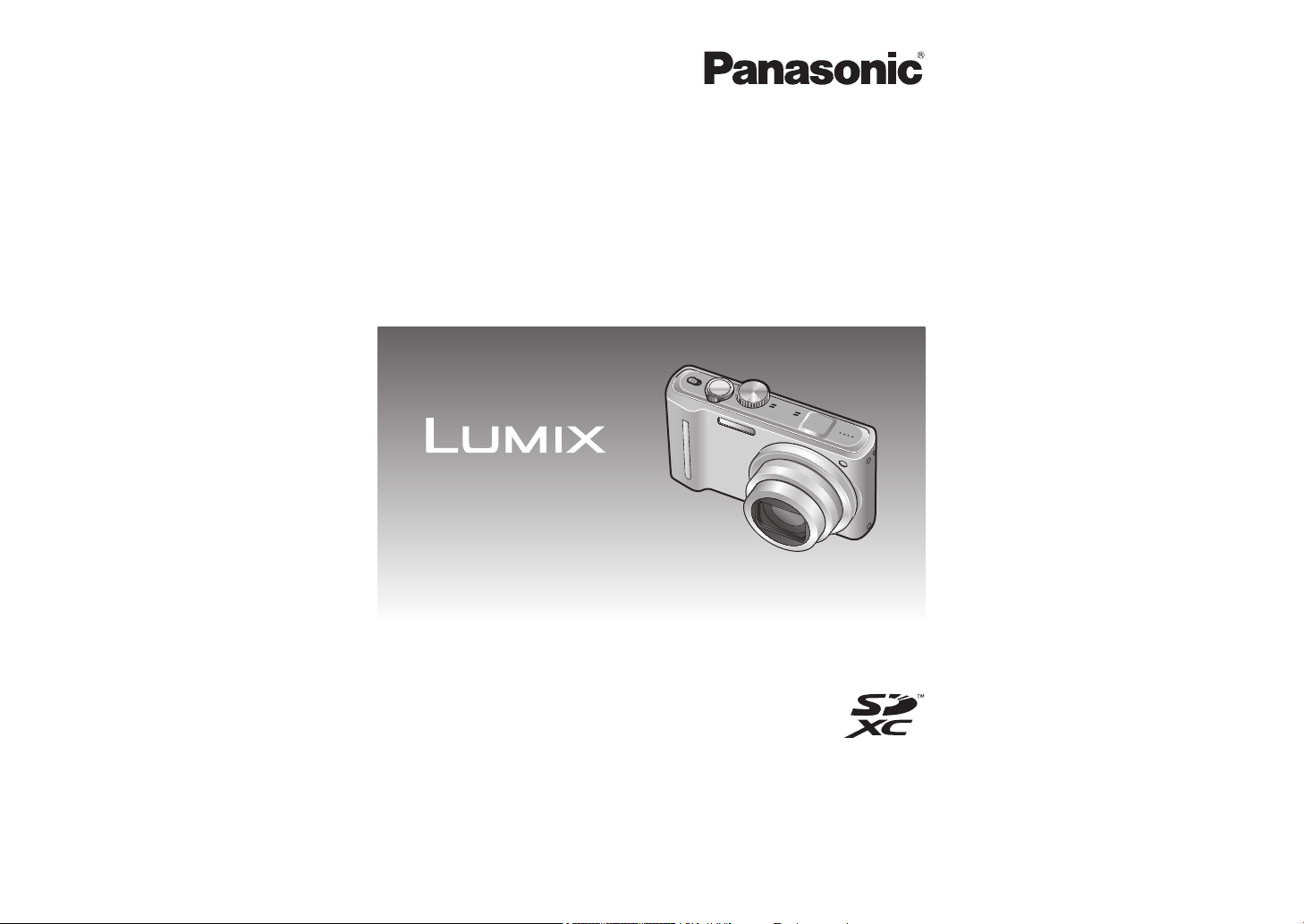
Bedienungsanleitung
für erweiterte Funktionen
Digital-Kamera
Modell Nr. DMC-TZ10
DMC-TZ8
Bitte lesen Sie diese Bedienungsanleitung vor der Inbetriebnahme
des Gerätes vollständig durch.
VQT2R39
Page 2
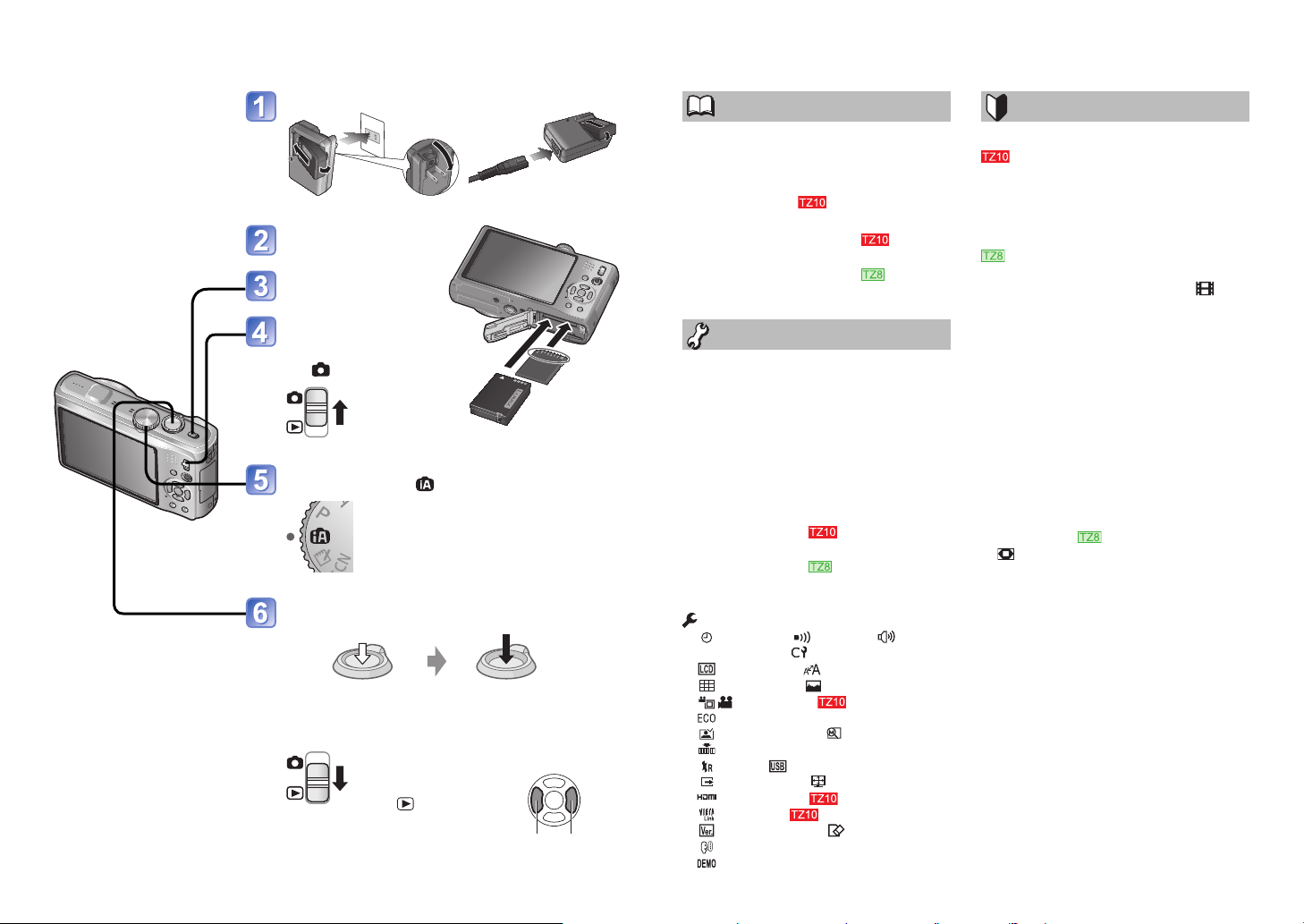
Kurzanleitung Inhaltsverzeichnis
Bei der Auslieferung der Kamera aus
dem Herstellerwerk ist die Batterie
nicht geladen.
Bitte laden Sie die Batterie vor
der Inbetriebnahme der Kamera
vollständig auf, und stellen Sie die
Uhr ein.
Wenn Sie keine Speicherkarte
(separaterhältlich) verwenden,
können Sie Bilder im internen
Speicher aufnehmen und
wiedergeben (→16).
Laden Sie die Batterie auf.
Setzen Sie die Batterie
und die Karte ein.
Schalten Sie die
Kamera ein.
Stellen Sie den
Aufnahme-/
Wiedergabeschalter
auf
Stellen Sie das
Moduswahlrad auf
Drücken Sie die Auslösetaste, und nehmen Sie
Bilder auf.
halb herunterdrücken
(zum Scharfstellen leicht
drücken)
■
Wiedergeben der Bilder
ganz durchdrücken
(zum Aufnehmen vollständig
herunterdrücken)
1. Stellen Sie den
Aufnahme-/
Wiedergabeschalter
.
auf
2. Wählen Sie das Bild,
das angezeigt
werden soll.
voriges nächstes
Vor der Inbetriebnahme
Vor der Inbetriebnahme ........................ 6
Bitte zuerst lesen ...........................................6
Zur Vermeidung von Beschädigung,
Funktionsstörungen und Defekten ................7
Hinweise zu GPS
.................................8
Mitgeliefertes Zubehör .......................... 8
Bezeichnung der Bauteile
Cursortasten ..................................................9
............ 9
Bezeichnung der Bauteile ............ 10
Cursortasten ................................................10
Vorbereitungen
Aufladen der Batterie .......................... 11
Richtlinien zur Anzahl der aufnehmbaren
Bilder und zur verfügbaren Aufnahmezeit ...12
Einsetzen und Entfernen der Karte
(Sonderzubehör)/des Akkus ...............14
Verwendung des DC-Kopplers
(Sonderzubehör) anstelle des Akkus ..........15
Bildspeicherziel (Karten und interner Speicher)
Anzeige der verbleibenden Batterieleistung
und Speicherkapazität .................................16
Einstellen der Uhr ........................ 17
Ändern der Uhrzeiteinstellung .....................18
Einstellen der Uhr ......................... 19
Menübedienung ................................... 20
Menütyp ......................................................21
Gebrauch des Menüs [SETUP] ...... 22
[UHREINST.]/ [PIEPTON]/
[LAUTSTÄRKE]/ [BEN.EINST.SPCH.]....22
[LCD-MODUS]/ [ANZ.-GRÖSSE]/
[GITTERLINIE]/ [HISTOGRAMM] .....23
[AUFN.FELD] /
[SPARMODUS] ......................................24
[AUTOWIEDERG.]/ [ZOOM FORTS.]/
[NR.RESET]...........................................25
[RESET]/ [USB-MODUS]/
[VIDEO-AUSG.]/ [TV-SEITENV.] .......26
[HDMI-MODUS] /
[VIERA Link] .................................27
[FIRMWARE-ANZ.]/ [FORMAT]/
[SPRACHE] ...........................................28
[DEMO-MODUS] ..................................29
...16
Grundlegende Bedienung
Grundlegendes Aufnahmeverfahren
....................................................... 30
Aufnehmen von Standbildern ......................30
Aufnehmen von Bewegtbildern ...................30
Richtiges Halten der Kamera ......................31
Moduswahlrad .............................................31
Grundlegendes Aufnahmeverfahren
......................................................... 32
Aufnehmen von Standbildern ......................32
Aufnehmen von Bewegtbildern (nur
Richtiges Halten der Kamera ......................33
Moduswahlrad .............................................33
Aufnehmen von Bildern mit
automatischen Einstellungen .............34
Hinweise zu Happy-Farben .........................36
Gesichtserfassung und Gesichtserkennung
AF-VERFOLG. ............................................36
Aufnehmen von Bildern mit eigenen
Einstellungen ....................................... 37
Einstellen der Fokussierung für den
gewünschten Bildausschnitt ........................38
Richtungserkennungs-Funktion ..................38
Aufnehmen von Bildern mit Zoom ..... 39
[i.ZOOM] ......................................................41
Einfach-Zoom
[DIGITALZOOM] ....................................43
Anzeigen von Bildern
[NORMAL-WDGB.] ............................... 44
Löschen von Bildern ........................... 45
Löschen mehrerer (bis zu 50) oder aller
Bilder ...........................................................45
) ....32
...36
......................................42
2 VQT2R39 VQT2R39 3
Page 3
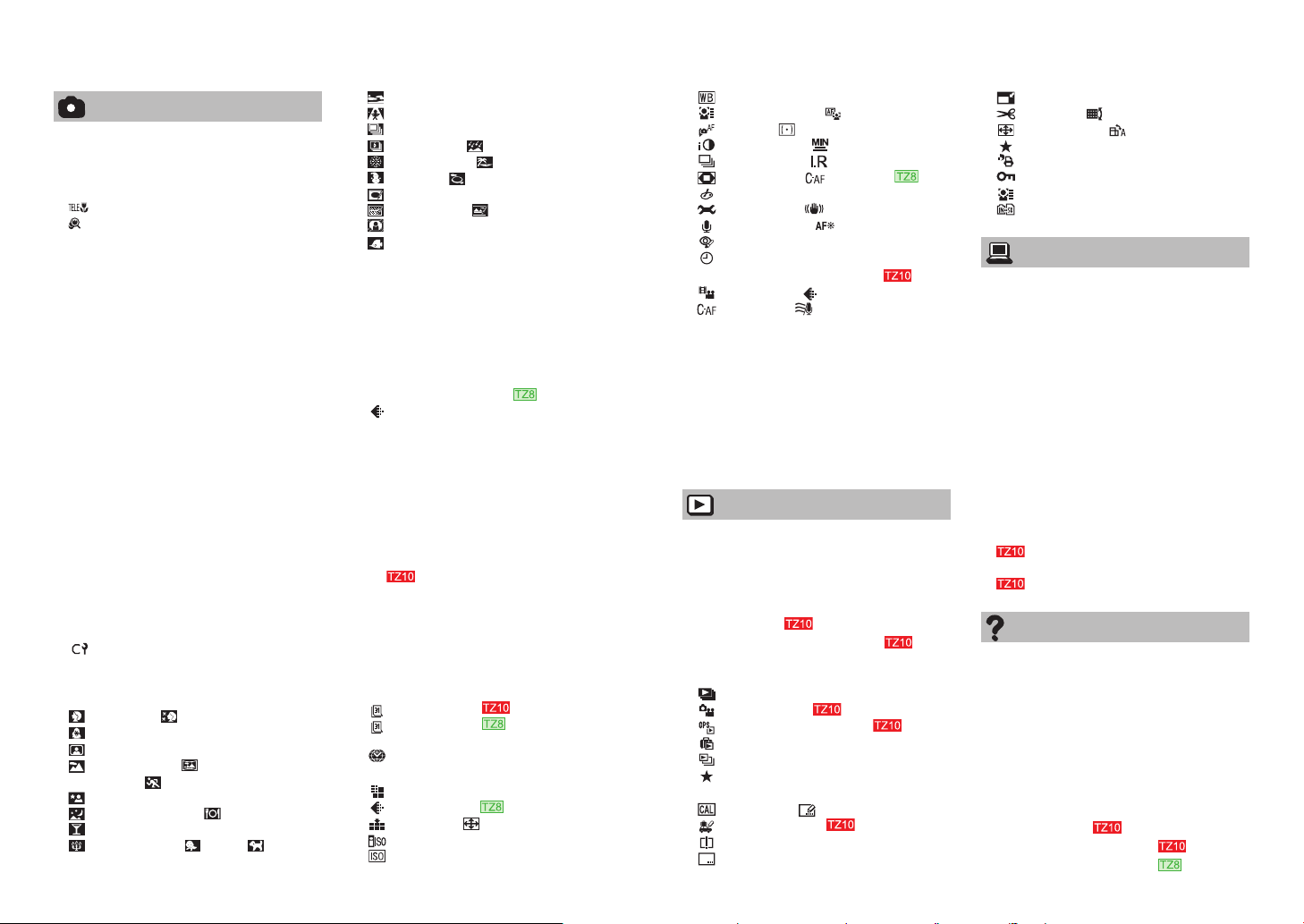
Inhaltsverzeichnis (Fortsetzung)
Anwendungen (Aufnahme)
Umschalten der Anzeige von
Aufnahmedaten ................................... 46
Aufnehmen von Bildern mit Blitz ....... 47
Nahaufnahmen .....................................49
Funktion „Tele-Makro“...........................49
[MAKRO ZOOM] .....................................50
Positionieren von Kamera und Motiv
innerhalb des für Fokussierung
verfügbaren Bereichs.......................... 51
Aufnehmen von Bildern mit
Selbstauslöser ..................................... 52
Aufnehmen von Bildern mit
Belichtungskorrektur .......................... 53
Aufnehmen einer Bildfolge mit
automatischer Änderung der
Belichtung ([AUTO BRACKET]) .........54
Dreimaliges Aufnehmen des gleichen
Bilds mit automatischer Änderung des
Bildseitenverhältnisses [MULTI ASPEKT]
Aufnehmen von Bildern nach Wahl der Blende
[BLENDEN-PRIORITÄT]-Modus ......... 56
Aufnehmen von Bildern nach Wahl der
Verschlusszeit
[ZEITEN-PRIORITÄT]-Modus .............. 57
Aufnehmen von Bildern nach Wahl
von Blende und Verschlusszeit
[MANUELLE BELICHT.]-Modus ..........58
Aufnehmen von Bildern nach Registrierung
der bevorzugten Einstellungen
[BENUTZERSPEZ.]-Modus
[BEN.EINST.SPCH.] ............................59
[BENUTZERSPEZ.] ....................................60
...................... 59
Aufnehmen von Bildern je nach Art der Szene
[SZENEN-MODUS] ............................... 61
[PORTRAIT]/ [SCHÖNE HAUT]/
[FORM VERÄNDERN]/
[SELBSTPORTRAIT] .............................62
[LANDSCHAFT]/ [PANORAMA
ASSISTENT]/
[NACHTPORTRAIT]/
[NACHTLANDSCH.]/ [SPEISEN]/
[PARTY] .................................................64
[KERZENLICHT]/ [BABY]/ [TIER]/
[SPORT] ..........................63
... 55
[SONN.UNTERG.] .................................65
[HOHE EMPFIND.]/
[SCHNELLE SERIE] .............................. 66
[BLITZ-SERIE]/ [STERNENHIMMEL]
[FEUERWERK]/ [STRAND]/
[SCHNEE]/ [LUFTAUFNAHME]/
[LOCHKAMERA]....................................68
[SANDSTRAHL]/ [HIGH DYN.RANGE]
[FOTORAHMEN]/
[UNTER WASSER] ................................70
Registrieren von häufig verwendeten
Szenenmodi
[MEINSZENEN-MOD.]/
[MEIN SZENENM.] ................................71
Aufnehmen von Bewegtbildern ..........72
Verfügbare Aufnahmezeit bei Verwendung
einer 2-GB-SD-Karte ..................................74
Aufnehmen von Bewegtbildern
[BEWEGTBILD]-Modus ................ 76
[AUFN.-QUAL.] .....................................77
Aufnehmen von Bildern mit der
Gesichtswiedererkennungs-Funktion
[GESICHTSERK.] ................................. 78
Registrieren von Gesichtsbildern ................79
Bearbeiten oder Löschen von Informationen
über registrierte Personen ..........................81
Automatisches Registrieren von Gesichtsbildern
Einstellen der Wiedererkennungs-Empfindlichkeit
Aufzeichnen des Aufnahmeorts mit
GPS ............................................... 84
[GPS-EINSTEL.] .........................................85
Sie können die aufgezeichneten OrtsnamenInformationen ändern
Ändern der Anzeige der Ortsname-Informationen
Verwendung von GPS zur Einstellung der Uhr
...................................87
Praktische Funktionen auf Reisen
[REISEMODUS] .................................... 90
[REISEDATUM] ...........................90
[REISEDATUM] .............................91
[ORT] ...........................................................92
[WELTZEIT] ..........................................93
Gebrauch des Menüs [REC] ............... 95
[BILDGRÖSSE]/
[AUFN.-QUAL.] .............................95
[QUALITÄT]/ [BILDVERHÄLT.]/
[INTELLIG. ISO]....................................96
[EMPFINDLICHK.] ................................97
...67
...69
...82
...83
..88
...89
[WEISSABGL.]......................................98
[GESICHTSERK.]/ [AF-MODUS] ....99
[VOR-AF]/ [MESSMETHODE] ......101
[I.BELICHTUNG]/ [MAX.BEL.ZEIT]
[SERIENBILDER]/ [I.AUFLÖSUNG]
[DIGITALZOOM]/ [DAUER-AF] /
[FARBEFFEKT]
[BILDREGUL.]/ [STABILISATOR] ..105
[TONAUFNAHME]/ [AF-HILFSLICHT]/
[ROTE-AUG.-RED.] ............................106
[UHREINST.] .......................................107
.....................................104
Gebrauch des Menüs [BEWEGTBILD]
[AUFNAHME]/ [AUFN.-QUAL.] .....108
[DAUER-AF]/ [WIND REDUKT.] .... 109
...102
...103
... 108
Aufnehmen/Anzeigen von
Zwischenablage-Bildern
[CLIPBOARD]-Modus ........................ 110
Aufnahmen von Bildern im Clipboard-Modus
Anzeigen von Zwischenablage-Bildern .....110
Zoomsymbol .............................................. 111
Menü [CLIPBOARD] ................................. 111
... 110
Gebrauch des Schnellmenüs ........... 112
Eingeben von Text ............................. 113
Anwendungen (Anzeigen)
Anzeigen als Liste (Multi-Wiedergabe /
Kalenderwiedergabe) ........................ 114
Wiedergabe von Bewegtbildern/
Standbildern mit Ton ......................... 115
Erfassen von Standbildern aus
Bewegtbildern
Unterteilen von Bewegtbildern
Verschiedene Wiedergabefunktionen
[WIEDERGABE] ................................. 118
[DIASHOW].........................................119
[MODUSWIED.] .........................120
[GPS-GEBIET WIEDERG.] .......121
[REISE-WIEDERG.]............................122
[KATEG.-WDGB.] ...............................124
[FAVOR.-WDGB.] ...............................125
Gebrauch des Menüs [WIEDERG.] ...126
[KALENDER]/ [TITEL EINFG.] ......126
[ORTSN. BEARB.] /
[VIDEO TEILEN] ................................. 127
[TEXTEING.] .......................................128
............................ 116
... 117
[GRÖßE ÄN.] ......................................130
[ZUSCHN.]/ [BEGRADIGEN] ........131
[SEITENV.ÄND.]/ [ANZ. DREHEN]
[FAVORITEN] ......................................133
[DRUCKEINST] ..................................134
[SCHUTZ] ...........................................135
[GES. BEARB.] ................................... 136
[KOPIEREN] .......................................137
...132
Anschluss an andere Geräte
Archivieren der von Ihnen
aufgenommenen Standbilder und
Bewegtbilder ..................................... 138
Überspielen der wiedergegebenen Bilder
über AV-Kabel ...........................................138
Verwendung von PHOTOfunSTUDIO zum
Kopieren in einen PC ...............................139
Gebrauch mit einem PC .................... 140
Kopieren von Standbildern und Bewegtbildern
....141
Drucken .............................................. 144
Drucken mehrerer Bilder ...........................145
Ausdrucken mit Datum und Text ...............145
Vornehmen von Druckeinstellungen an der
Kamera ......................................................146
Wiedergabe mit einem Fernsehgerät
Anzeigen auf einem Fernsehgerät mit HDMI-Buchse
..........................................................148
VIERA Link (HDMI) (HDAVI Control™)
..........................................................149
.... 147
Sonstiges
Liste der Anzeigen auf dem LCD-Monitor
Während der Aufnahme ............................152
Während der Wiedergabe .........................153
Angezeigte Warn- und
Fehlermeldungen ...............................154
Fragen & Antworten
Störungsbeseitigung .........................156
Vorsichtshinweise und Anmerkungen
zum Gebrauch.................................... 163
Benutzerlizenz-Vereinbarung für die
Ortsnamendaten
..............................165
Bild/Zeit-Aufnahmekapazität
Bild/Zeit-Aufnahmekapazität
.... 152
......... 174
.......... 176
4 VQT2R39 VQT2R39 5
Page 4
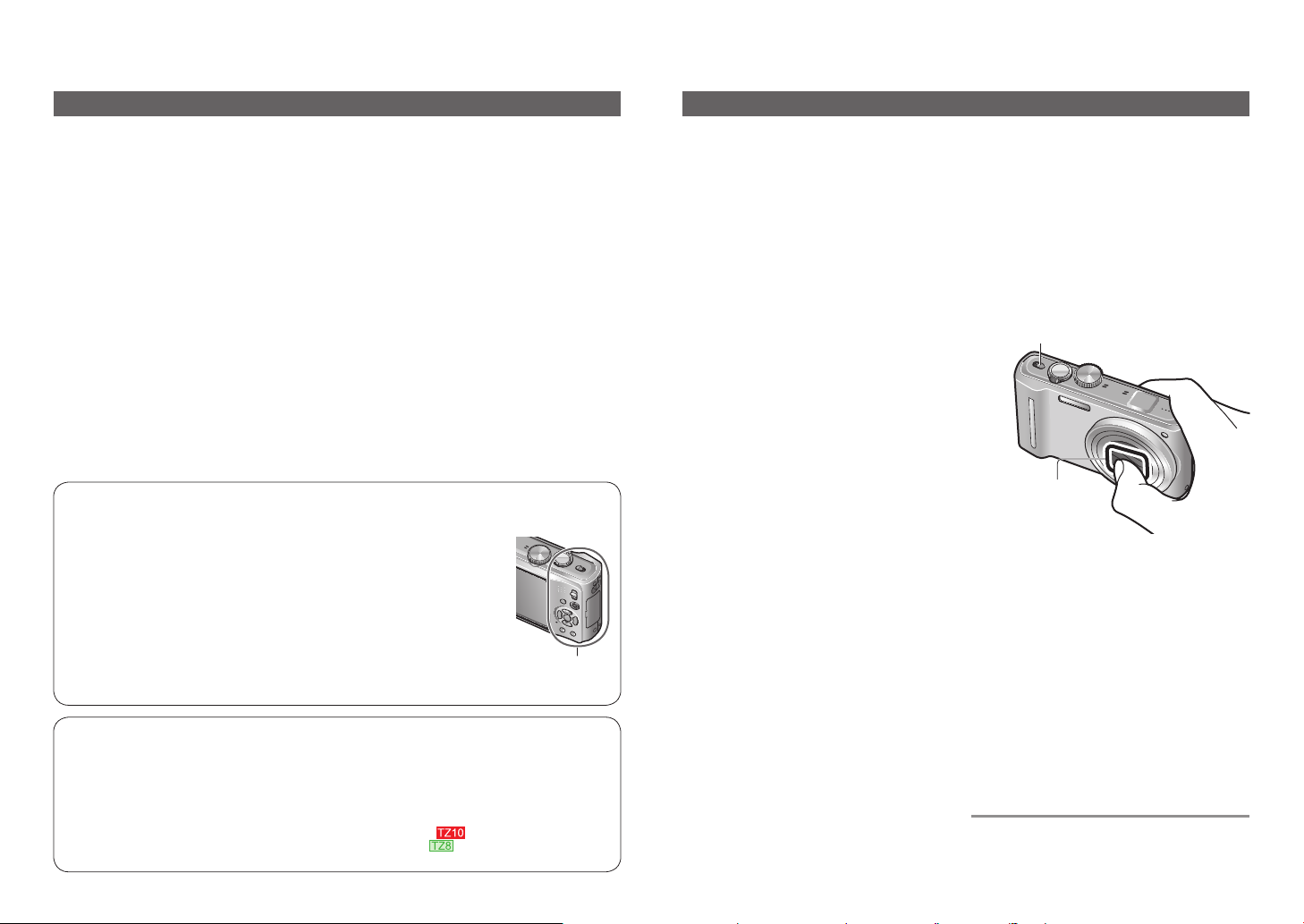
Vor der Inbetriebnahme
Hinweis zum LCD-Monitor
Der Bildschirm des LCD-Monitors wird unter Anwendung von äußerst genauer Präzisionstechnologie
hergestellt. Trotzdem können dunkle oder helle Punkte (rote, blaue oder grüne) auf dem Bildschirm auftreten.
Dies ist keine Fehlfunktion.
Mehr als 99,99% der Pixel des LCD-Monitor-Bildschirms sind effektiv,
während lediglich 0,01% inaktiv oder ständig erleuchtet sind.
Die Punkte werden nicht auf Bildern aufgezeichnet, die im integrierten
Speicher oder auf einer Karte gespeichert sind.
Grip area
Temperatur des Gerätes
Die Oberfläche der Kamera (insbesondere der Griffbereich usw.), der
Akku und die Speicherkarte können sich beim Betrieb erwärmen.
Die Leistung oder Qualität der Kamera wird dadurch jedoch nicht
beeinträchtigt.
Diese Bedienungsanleitung enthält Anweisungen für die Modelle DMC-TZ10/DMC-TZ8.
Je nach Modell Ihrer Kamera weichen die in dieser Anleitung gezeigten Abbildungen von Gerät und
Bildschirmen u. U. von der äußeren Erscheinung, den Spezifikationen und den tatsächlich auf dem
Bildschirm erscheinenden Anzeigen ab. Diese Anleitung basiert auf dem Modell DMC-TZ10.
Funktionen, mit denen nur ein bestimmtes Modell ausgestattet ist, werden durch die entsprechende
Kennzeichnung in der Überschrift oder am Ende des betreffenden Abschnitts usw. ausgewiesen.
(Beispiele)
Funktionen, die nur beim Modell DMC-TZ10 zur Verfügung stehen:
Funktionen, die nur beim Modell DMC-TZ8 zur Verfügung stehen:
Bitte zuerst lesen
■
Machen Sie eine Probeaufnahme!
Überprüfen Sie zunächst, dass Sie
Bilder und Ton (Laufbilder/Bilder mit Ton)
erfolgreich aufnehmen können.
■
Der Hersteller übernimmt keinerlei Haftung für
versagte/ verlorengegangene Aufzeichnungen
oder Direktschäden/Folgeschäden.
Panasonic übernimmt keinerlei Haftung für
Schäden, die dem Benutzer aus irgendwelchen
Funktionsstörungen oder Defekten von Kamera
oder Speicherkarten erwachsen.
■
Beachten Sie sorgfältig die
Urheberrechte.
•
Durch das Aufnehmen von kommerziell
vorbespielten Bändern oder Platten bzw. anderem
veröffentlichtem oder gesendetem Material, außer
für den privaten Gebrauch, können Urheberrechte
verletzt werden. Auch für den privaten Gebrauch
kann das Aufnehmen bestimmten Materials
Beschränkungen unterliegen.
6 VQT2R39 VQT2R39 7
■
Bestimmte Arten von Bildern können
nicht wiedergegeben werden.
• Bilder, die mit einem PC bearbeitet
wurden
• Bilder, die mit einer anderen Kamera
aufgenommen oder bearbeitet wurden
(Bitte beachten Sie außerdem,
dass Bilder, die mit dieser Kamera
aufgenommen oder bearbeitet wurden,
u.U. nicht mit einer anderen Kamera
wiedergegeben werden können.)
■
Software auf der mitgelieferten CD-ROM
Die folgenden Aktionen sind verboten:
• Das Erstellen von Duplikaten
(Kopieren) für Verkaufs- oder
Verleihzwecke
• Das Kopieren auf Netzwerke
Zur Vermeidung von Beschädigung, Funktionsstörungen und Defekten
■
Starke Erschütterungen, mechanische
Schwingungen und Druck vermeiden
Setzen Sie die Kamera weder starken
•
Erschütterungen noch mechanischen
Schwingungen aus, z.B. indem Sie sie fallen
lassen, dagegen stoßen oder sich mit der Kamera
in der Tasche so hinsetzen, dass sie eingeklemmt
wird. (Befestigen Sie den Trageriemen, um
ein Fallenlassen der Kamera zu verhindern.
Hängen Sie keine anderen Gegenstände als den
mitgelieferten Trageriemen an die Kamera, da
dies Druck auf die Kamera ausüben kann.)
• Üben Sie keinen Druck auf das Objektiv
oder den LCD-Monitor aus.
■
Vor Nässe schützen und keine
Fremdgegenstände einführen
Diese Kamera ist nicht wasserdicht.
•
Achten Sie darauf, dass kein Wasser
in die Kamera gelangt, wenn Sie sie im
Regen oder am Strand verwenden.
(Falls die Kamera nass geworden
ist, reiben Sie sie mit einem weichen,
trockenen Tuch ab. Wenn das Tuch nass
ist, wringen Sie es vorher gründlich aus.)
•
Schützen Sie das Objektiv und die
Objektivfassung vor Staub und Sand, und
sorgen Sie dafür, dass keine Flüssigkeiten
in die Zwischenräume zwischen den
Bedienelementen eindringen.
■
Kondensatbildung vermeiden, die auf eine
abrupte Änderung der Umgebungstemperatur
oder Luftfeuchtigkeit zurückzuführen ist.
•
Vor einem Ortswechsel, bei dem große
Unterschiede in der Umgebungstemperatur
oder Luftfeuchtigkeit zu erwarten sind,
empfiehlt es sich, die Kamera in einem
Kunststoffbeutel unterzubringen und vor
dem Gebrauch zu warten, bis sie sich am
Zielort akklimatisiert hat.
•
Wenn das Objektiv beschlagen ist, schalten
Sie die Kamera aus, und warten Sie
etwa zwei Stunden lang, bis sie sich der
Umgebungstemperatur angeglichen hat.
• Wenn der Bildschirm des LCD-Monitors
beschlagen ist, reiben Sie ihn mit einem
weichen, trockenen Tuch ab.
■
Objektiv
Bei Verschmutzung des Objektivs:
•
Wenn das Objektiv verschmutzt ist (mit
Fingerabdrücken usw.), kann es vorkommen,
dass die Bilder weißlich erscheinen.
In einem solchen Fall schalten Sie die
Kamera ein, halten Sie den ausgefahrenen
Objektivtubus fest, und reiben Sie die
Oberfläche des Objektivs sacht mit einem
weichen, trockenen Tuch ab.
• Setzen Sie das Objektiv keiner direkten
Sonneneinstrahlung aus.
Kameraschalter
Vermeiden Sie eine Berührung
des Objektivschutzes, da dies
eine Beschädigung der Kamera
verursachen kann.
Das Objektiv kann beschädigt
werden. Gehen Sie beim
Entfernen der Kamera aus einer
Tasche usw. stets sorgsam vor.
■
Bei Verwendung eines Stativs oder
Einbeinstativs
•
Ziehen Sie die Schraube nicht gewaltsam
oder in einer verkanteten Stellung an. (Dies
kann eine Beschädigung von Kamera,
Gewinde oder Aufkleber verursachen.)
• Vergewissern Sie sich, dass das
Stativ stabil steht. (Bitte lesen Sie die
Gebrauchsanweisung des Stativs.)
■
Beim Mitführen der Kamera unterwegs
Schalten Sie die Kamera aus.
Bitte lesen Sie auch den Abschnitt
„Vorsichtshinweise und Anmerkungen zum
Gebrauch“ (→163).
Page 5
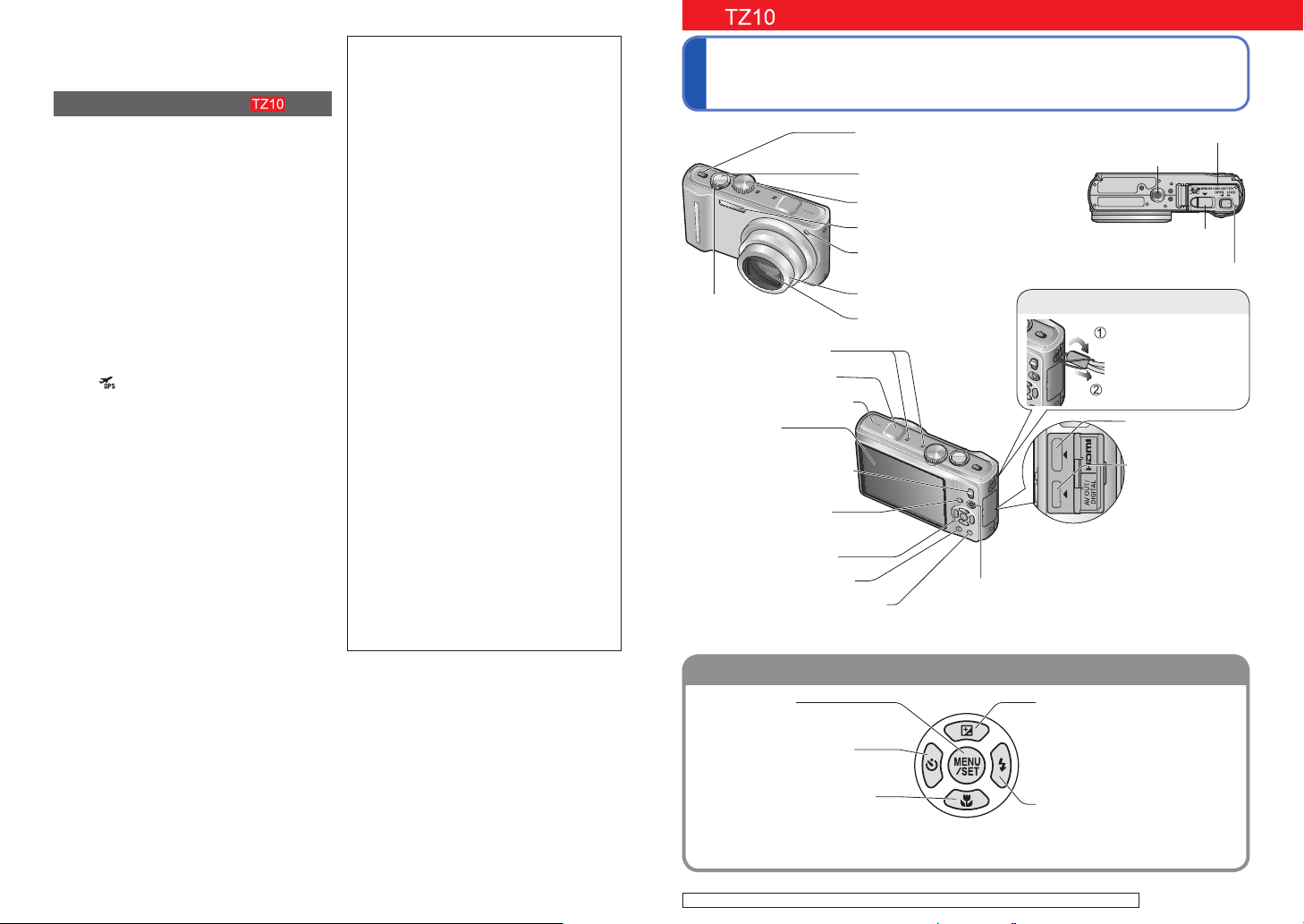
Vor der Inbetriebnahme (Fortsetzung)
Cursortasten
Trageriemenöse
Mitgeliefertes
Zubehör
Hinweise zu GPS
■
Hinweis zu den Ortsnamen-Informationen der Kamera
Bitte lesen Sie vor der Inbetriebnahme der
Kamera “Benutzerlizenz-Vereinbarung für
die Ortsnamendaten”. (→165)
■
Die GPS-Funktion kann selbst bei
ausgeschalteter Kamera verwendet werden.
Bei Einstellung des Postens [GPS-EINSTEL.]
auf [ON] prüft die GPS-Funktion selbst bei
ausgeschalteter Kamera die aktuelle Position in
regelmäßigen Zeitabständen.
•
Bitte achten Sie daher vor dem Ausschalten
der Kamera an Bord eines Flugzeugs, in
einem Krankenhaus oder an einem anderen
Ort, an dem der Funkverkehr Einschränkungen
unterliegt, darauf, den Posten [GPS-EINSTEL.]
auf oder [OFF] einzustellen. (→85)
•
Bei Einstellung des Postens [GPS-EINSTEL.]
auf [ON] entlädt sich der Akku auch bei
ausgeschalteter Kamera.
■
Informationen über den Aufnahmeort
•
Informationen über den Aufnahmeort, z.
B. Ortsnamen und Bezeichnungen von
Wahrzeichen wie öffentlichen Gebäuden, sind
allgemein mit Stand vom Februar 2010 aktuell.
Diese Informationen werden nicht aktualisiert.
•
Für bestimmte Länder oder Gebiete sind
möglicherweise nur wenige Informationen über
Ortsnamen und Warenzeichen verfügbar.
■
Positionierung
Da GPS-Satelliten ständig ihre Position ändern, kann
es abhängig von Ort und Bedingungen der Aufnahme
vorkommen, dass keine genaue Positionierung möglich ist
oder dass Abweichungen bei der Positionierung auftreten.
■
Bei Verwendung im Ausland
•
In China sowie in Grenzgebieten von Nachbarländern
Chinas arbeitet die GPS-Funktion möglicherweise
nicht. (Stand: Februar 2010)
•
In bestimmten Ländern oder Regionen wird der
Gebrauch von GPS und damit zusammenhängenden
Technologien möglicherweise reguliert. Da diese
Kamera mit einer GPS-Funktion ausgestattet ist,
müssen Sie vor Auslandsreisen an der Botschaft des
betreffenden Landes bzw. bei Ihrem Reiseveranstalter
erkundigen, ob der Gebrauch von Kamera mit GPSFunktion am Reiseziel Einschränkungen unterliegt.
Bitte überprüfen Sie nach dem
Auspacken, dass alle Zubehörartikel
vollzählig im Verpackungskarton
vorhanden sind, bevor Sie die Kamera
erstmals in Betrieb nehmen.
Die jeweils im Lieferumfang
●
enthaltenen Zubehörartikel und ihre
Form oder Ausführung richten sich
nach dem Land bzw. Gebiet, in dem
die Kamera erworben wurde.
Einzelheiten zum mitgelieferten
Zubehör finden Sie in der
Bedienungsanleitung für
grundlegende Funktionen.
Der Akku kann im Text dieser
●
Anleitung als „Akku“ oder als
„Batterie“ bezeichnet sein.
Das Akkuladegerät kann im Text
●
dieser Anleitung als „Akkuladegerät“
oder als „Ladegerät“ bezeichnet sein.
Beim Modell DMC-TZ10 gehört die
●
Software „PHOTOfunSTUDIO 5.1 HD
Edition“ zum Lieferumfang.
Bei den Modellen DMC-TZ8 gehört
die Software „PHOTOfunSTUDIO
5.0“ zum Lieferumfang.
In dieser Bedienungsanleitung
bezieht sich die Bezeichnung
„PHOTOfunSTUDIO“ grundsätzlich
auf beide Versionen dieser Software.
Bitte entsorgen Sie das
●
Verpackungsmaterial
vorschriftsmäßig.
■
Sonderzubehör
• Karten sind als Sonderzubehör
erhältlich. Wenn keine Speicherkarte
verwendet wird, können Sie Bilder
unter Einsatz des internen Speichers
aufnehmen und wiedergeben. (→16)
•
Bitte wenden Sie sich an
Ihren Fachhändler oder eine
Kundendienststelle, wenn ein Artikel
des mitgelieferten Zubehörs verloren
gegangen ist. (Die Zubehörartikel
können auch separat erworben werden.)
Bezeichnung der Bauteile
Kameraschalter (→17)
Auslösetaste (→34)
Moduswahlrad (→31)
Blitz (→47)
Selbstauslöser-Anzeige
Zoomhebel
(→39)
AF-Hilfslampe
Objektivtubus
Objektiv
(→106)
(→7)
Mikrofon (→72, 106)
GPS-Antenne (→84)
Lautsprecher (→22, 115)
LCD-Monitor
(→6, 23, 46, 152, 158)
Aufnahme-/Wiedergabeschalter
(→30)
[EXPOSURE]-Taste
(→56, 57, 58)
Statusanzeige (→84)
[DISPLAY]-Taste (→46)
Q.MENU-Taste (Schnelleinstellung
Löschtaste
[MENU/SET]
(Menüanzeige/Einstellen/Beenden)
Links-Pfeiltaste (◄)
• Selbstauslöser (→52)
Abwärts-Pfeiltaste (▼)
• Makro-Modus (→49)
•
Autofokus-Speicher (AF-Verfolgung)
In dieser Anleitung werden die jeweils zu betätigenden Pfeiltasten entweder in Grau oder mit den Symbolen ▲▼◄► dargestellt.
●
(→45)
→112)/
(→20)
(→36, 99)
Bewegtbild-Taste
Die Abbildungen und Fotos von Bildschirmanzeigen, die in dieser
●
Bedienungsanleitung abgedruckt sind, können vom tatsächlichen
Erscheinungsbild des Produkts verschieden sein.
Karten-/Batteriefachklappe
Stativgewinde
DC-Koppler-Abdeckung
(→52)/
(→15)
Freigabehebel (→14)
Der Gebrauch des
Trageriemens wird
angeraten, um ein
Fallenlassen der
Kamera zu verhindern.
HDMI-Buchse
(→148, 149)
[AV OUT/
DIGITAL]
Buchse
(→141, 144, 147)
(→72)
Aufwärts-Pfeiltaste (▲)
• Belichtungskorrektur (→53)
• AUTO BRACKET (→54)
• MULTI ASPEKT (→55)
• Feineinstellung des
Weißabgleichs (→98)
Rechts-Pfeiltaste (►)
• Blitz (→47)
(→14)
8 VQT2R39 VQT2R39 9
Für die Modelle DMC-TZ8 (→10)
Page 6
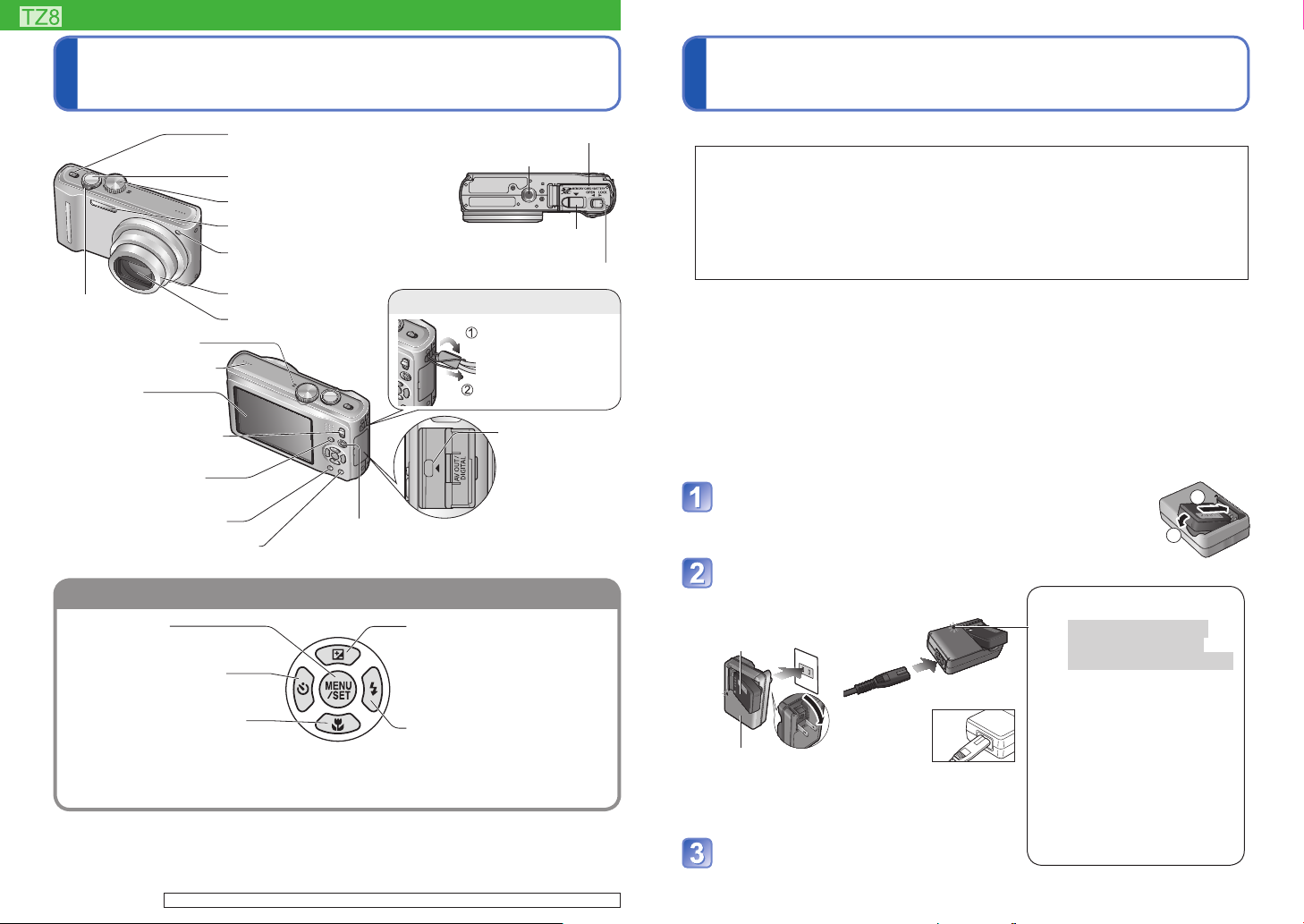
Aufladen der Batterie
Cursortasten
Trageriemenöse
Ladelampe ([CHARGE])
Ein:
Ladevorgang findet statt
(Dauer ca. 130 Min. bei
vollständig entladenem Akku)
Aus: Ladevorgang
abgeschlossen
Wenn die Lampe blinkt:
•
Wenn die Akkutemperatur entweder
zu hoch oder zu niedrig ist, kann der
Ladevorgang längere Zeit als gewöhnlich
beanspruchen (der Ladevorgang wird
möglicherweise nicht abgeschlossen).
•
Die Kontakte von Akku/Ladegerät sind
verschmutzt. Reinigen Sie die Kontakte
mit einem trockenen Tuch.
Bezeichnung der Bauteile
Kameraschalter (→19)
Auslösetaste (→34)
Moduswahlrad (→33)
Blitz (→47)
Selbstauslöser-Anzeige
Zoomhebel
(→39)
AF-Hilfslampe
Objektivtubus
Objektiv
(→106)
(→7)
Mikrofon (→76, 106)
Lautsprecher (→22, 115)
LCD-Monitor
(→6, 23, 46, 152, 158)
Aufnahme-/Wiedergabeschalter
(→32)
[EXPOSURE]-Taste
(→56, 57, 58)
[DISPLAY]-Taste (→46)
Q.MENU-Taste (Schnelleinstellung
→112)/
E.ZOOM-Taste (→42)
Löschtaste (→45)
[MENU/SET]
(Menüanzeige/Einstellen/Beenden)
Links-Pfeiltaste (◄)
• Selbstauslöser (→52)
Abwärts-Pfeiltaste (▼)
• Makro-Modus (→49)
• Autofokus-Speicher
(AF-Verfolgung) (→36, 99)
In dieser Anleitung werden die jeweils zu betätigenden Pfeiltasten entweder in Grau
●
oder mit den Symbolen ▲▼◄► dargestellt.
Die äußere Erscheinung, Spezifikationen und Bildschirmanzeigen sind je nach Modell der Kamera
●
verschieden.
10 VQT2R39 VQT2R39 11
Für Modell DMC-TZ10 (→9)
(→20)
Karten-/Batteriefachklappe
Stativgewinde
DC-Koppler-Abdeckung
( →52)/
(→15)
Freigabehebel (→14)
Der Gebrauch des
Trageriemens wird
angeraten, um ein
Fallenlassen der
Kamera zu verhindern.
[AV OUT/
DIGITAL]Buchse
(→141, 144, 147)
Aufwärts-Pfeiltaste (▲)
• Belichtungskorrektur (→53)
• AUTO BRACKET (→54)
• MULTI ASPEKT (→55)
• Feineinstellung des
Weißabgleichs (→98)
Rechts-Pfeiltaste (►)
• Blitz (→47)
(→14)
Bitte achten Sie darauf, die Batterie vor der erstmaligen Inbetriebnahme der Kamera
aufzuladen. (Bei der Auslieferung der Kamera ist die Batterie nicht geladen.)
■
Hinweise zu dem für dieses Gerät vorgesehen Akku
In letzter Zeit werden in bestimmten Ländern Imitationen vermarktet, die Original-PanasonicAkkus sehr ähnlich sind. Manche dieser Imitationsakkus verfügen nicht über die internen
Schutzvorrichtungen, die von den einschlägigen Sicherheitsnormen gefordert werden. Beim
Gebrauch derartiger Imitationsakkus besteht daher akute Gefahr von Brandausbruch und
Explosion! Bitte beachten Sie, dass Panasonic keinerlei Haftung für Unfälle, Sachschäden oder
Störungen übernimmt, die auf den Gebrauch eines Imitationsakkus zurückzuführen sind. Damit
die Sicherheit beim Gebrauch unserer Produkte gewährleistet ist, möchten wir die dringende
Empfehlung aussprechen, ausschließlich einen Original-Panasonic-Akku zu verwenden.
•
Verwenden Sie ausschließlich das Spezial-Ladegerät und den für diese Kamera
vorgesehenen Akku.
•
Diese Kamera verfügt über eine Funktion zur Erkennung von Akkus, die für einen sicheren
Gebrauch mit dieser Kamera geeignet sind. Der für diese Kamera vorgesehene Spezialakku
unterstützt diese Funktion. Bei den für den Gebrauch mit diesem Gerät geeigneten Akkus
handelt es sich ausschließlich um Originalakkus von Panasonic sowie um bestimmte
Akkus anderer Hersteller, die von Panasonic für den Gebrauch mit dieser Kamera
zugelassen sind. (Akkus, die diese Funktion nicht unterstützen, können nicht verwendet
werden). Panasonic bietet keinerlei Gewähr für die Qualität, Leistung oder Sicherheit von
Akkus anderer Fabrikate, bei denen es sich nicht um Original-Panasonic-Produkte handelt.
Passen Sie die zunächst die Kontakte ein, und setzen Sie den
Akku dann vollständig in den Schacht des Ladegerätes ein.
Achten Sie darauf, dass der Schriftzug [LUMIX] nach außen weist.
1
2
Schließen Sie das Ladegerät an eine Netzsteckdose an.
Kabellose
●
Steckausführung
Akku
(modellspezifisch)
Ladegerät
(modellspezifisch)
Ausführung mit
●
Netzeingang
•
Der
Steckverbinder
des Netzkabels
lässt sich nicht
vollständig in
den Netzeingang einschieben. Selbst
bei einwandfreiem Anschluss steht
das Vorderteil des Steckverbinders
geringfügig aus der Buchse hervor.
Entfernen Sie den Akku nach beendetem
Ladevorgang aus dem Ladegerät.
Page 7
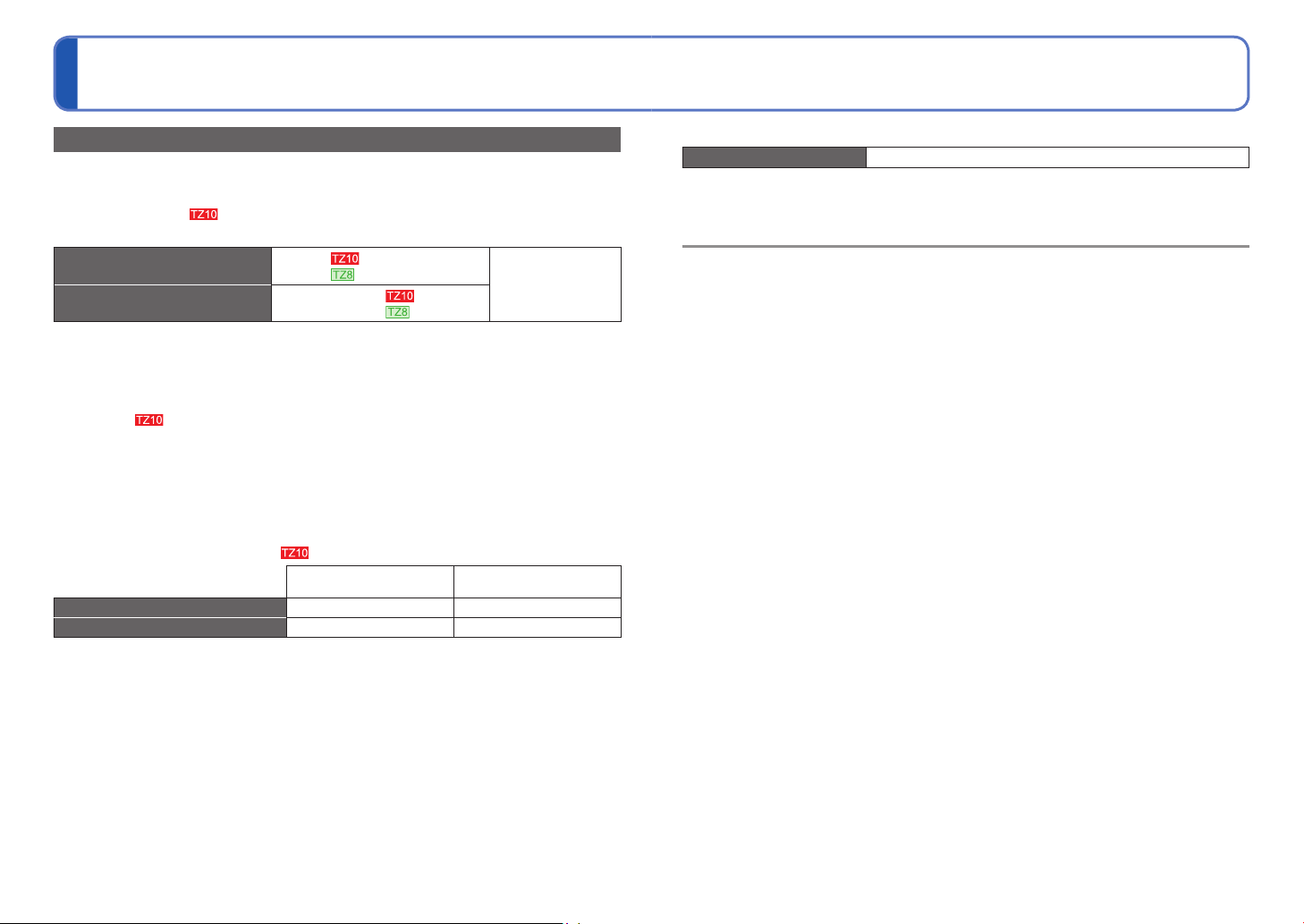
Aufladen der Batterie (Fortsetzung)
Richtlinien zur Anzahl der aufnehmbaren Bilder und zur verfügbaren Aufnahmezeit
Bei häufigem Gebrauch der Funktionen Blitz, Zoom oder [LCD-MODUS] sowie bei Einsatz der Kamera
in einem kälteren Klima können sich die in der nachstehenden Tabelle angegebenen Werte verringern.
Bei Betrieb der GPS-Funktion verringern sich die Anzahl der aufnehmbaren Bilder und die verfügbare
Aufnahmezeit ebenfalls.
■
Aufnehmen von Standbildern
Anzahl der aufnehmbaren
Bilder
Verfügbare Aufnahmezeit
Aufnahmebedingungen gemäß CIPA-Norm
●
• Bei „CIPA“ handelt es sich um die
Abkürzung von [Camera & Imaging Products
Association].
• [PROGRAMM AE]-Modus
• Bei Einstellung des Postens [GPS-EINSTEL.]
auf [OFF]
• Temperatur: 23 °C/Luftfeuchtigkeit: 50 % rel.
Feuchte, bei eingeschaltetem LCD-Monitor
• Verwendung einer Panasonic SDSpeicherkarte(32 MB)
• Verwendung des mitgelieferten Akkus
Verringerung der Anzahl bei längeren Intervallen – z. B. auf ca. 1/4 bei 2-MinutenIntervallen unter den obigen Bedingungen.
■
Aufnehmen von Bewegtbildern
Verfügbare Daueraufnahmezeit Ca. 100 Minuten Ca. 100 Minuten
Tatsächlich verfügbare Aufnahmezeit
Aufnahmebedingungen
●
• Temperatur 23 °C, Luftfeuchtigkeit
50 % rel. Feuchte
• Bildqualitäts-Einstellungen: [AVCHD Lite] [SH]/[MOTION JPEG] [HD]
2
∗
Im Format [MOTION JPEG] ist eine kontinuierliche Bewegtbild-Aufnahme mit einer maximalen
Datengröße von ca. 2 GB möglich. (Selbst wenn der freie Speicherplatz auf der Karte größer als
2 GB ist, wird die verfügbare Aufnahmezeit für einen Speicherplatz von maximal 2 GB berechnet.)
3
∗
Tatsächlich verfügbare Aufnahmezeit bei wiederholtem Ein- und Ausschalten der Kamera,
häufigem Starten und Stoppen der Aufnahme und Gebrauch der Zoomfunktion.
Ca. 300
Ca. 340
Ca. 150 Minuten
Ca. 170 Minuten
•
Aufnahme des ersten Bilds 30 Sekunden nach
Einschalten der Kamera (bei Einstellung der
optischen Bildstabilisator-Funktion auf [AUTO])
•
Nachfolgende Aufnahmen in 30-Sekunden-Intervallen
mit vollem Blitz bei jeder zweiten Aufnahme
•
Drehen des Zoomhebels von der maximalen
Teleposition in die maximale Weitwinkelposition oder
1
∗
umgekehrt bei jeder Aufnahme.
• Ausschalten der Kamera nach jeweils 10
Aufnahmen, gefolgt von Abkühlen des Akkus
1
∗
Bei Verwendung der Funktion [LCD-MODUS]
verringert sich die Anzahl der aufnehmbaren Bilder.
[AVCHD Lite(GPS AUFN.)]/
[AVCHD Lite]
3
∗
Ca. 50 Minuten Ca. 50 Minuten
• [PROGRAMM AE]-Modus
• Bei Einstellung des Postens [GPS-EINSTEL.] auf [OFF]
Gemäß CIPANorm
[MOTION JPEG]
2
∗
Abhängig vom Akkuzustand und den jeweiligen Betriebsbedingungen kann die Anzahl
der aufnehmbaren Bilder oder die verfügbare Aufnahmezeit geringfügig von den obigen
Angaben abweichen.
■
Anzeigen von Bildern
Wiedergabezeit Ca. 300 Minuten
Die für den Ladevorgang erforderliche Zeitdauer richtet sich nach den
●
Einsatzbedingungen des Akku. Bei einer sehr hohen oder niedrigen
Umgebungstemperatur sowie nach einem längeren Nichtgebrauch des Akkus
beansprucht der Ladevorgang längere Zeit als unter normalen Bedingungen.
Während des Ladevorgangs erwärmt sich die Batterie und bleibt auch danach noch
●
eine Zeit lang warm.
Selbst eine vollständig aufgeladene Batterie entlädt sich bei längerem Nichtgebrauch.
●
Verwenden Sie das Ladegerät stets in geschlossen Räumen zum Aufladen der Batterie
●
(10 °C bis 35 °C).
Halten Sie Metallgegenstände (z. B. Büroklammern) von den Stiften des Netzsteckers
●
fern.
Anderenfalls besteht die Gefahr von Kurzschluss oder Überhitzung, was einen
Brandausbruch und/oder elektrischen Schlag verursachen kann.
Ein häufiges Nachladen der Batterie ist nicht ratsam.
●
(Durch häufiges Nachladen wird die Lebensdauer der Batterie verkürzt, und die Batterie
kann sich ausdehnen.)
Versuchen Sie auf keinen Fall, das Ladegerät zu zerlegen oder nachzugestalten.
●
Wenn sich die Betriebszeit, die von einer vollständig aufgeladenen Batterie erhalten
●
wird, stark verkürzt, hat die Batterie das Ende ihrer Lebensdauer erreicht. Bitte
erwerben Sie eine neue Batterie.
Bei Anschluss an die Stromversorgung befindet sich das Ladegerät im elektrischen
●
Bereitschaftszustand. Solange das Ladegerät an eine Netzsteckdose angeschlossen
ist, führt der Primärkreis ständig Strom.
Beim Aufladen
●
• Entfernen Sie Schmutz von den Kontakten des Ladegerätes und der Batterie mit
einem trockenen Tuch.
• Halten Sie beim Laden einen Mindestabstand von 1 m zu einem MW-Radio ein
(anderenfalls kann der Rundfunkempfang beeinträchtigt werden).
• Während des Ladevorgangs gibt das Ladegerät u.U. Geräusche ab, doch handelt es
sich dabei nicht um eine Funktionsstörung.
• Trennen Sie den Netzstecker des Ladegerätes nach beendetem Ladevorgang
von den Netzsteckdose, und entfernen Sie den Akku dann aus dem Ladegerät (im
angeschlossenen Zustand wird bis zu ca. 0,1 W Strom verbraucht).
Verwenden den Akku auf keinen Fall in einem beschädigten oder eingebeulten
●
Zustand (insbesondere mit verbogenen Kontakten), beispielsweise wenn der Akku
fallengelassen wurde (anderenfalls können Störungen auftreten).
12 VQT2R39 VQT2R39 13
Page 8
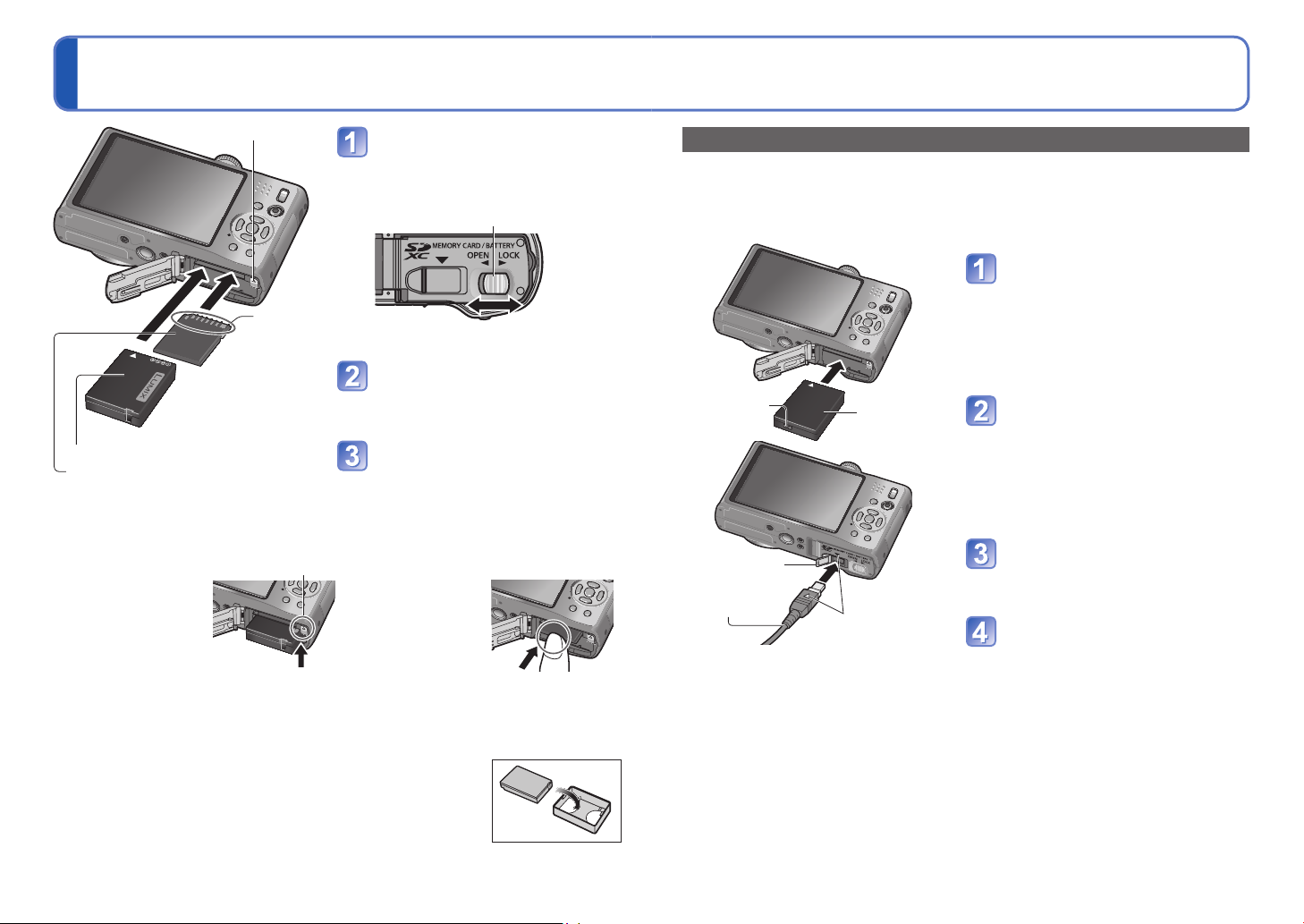
Einsetzen und Entfernen der Karte (Sonderzubehör)/
des Akkus
Hebel
Stellen Sie den Kameraschalter auf OFF.
Schieben Sie die Karten-/
Batteriefachklappe in die Stellung
[OPEN], um diese zu öffnen.
Freigabehebel
Die Kontakte
nicht
berühren
[OPEN] [LOCK]
Setzen Sie die Batterie und die
Karte bis zum Anschlag ein.
•
Akku: Bis zum Einrasten des Hebels hineinschieben
•
Speicherkarte: Bis zum hörbaren Einrasten hineinschieben
geladener Akku (auf korrekte Ausrichtung achten)
Karte (auf korrekte Ausrichtung achten:
Kontaktbereich auf LCD-Monitor weisend)
■
Entfernen
• Zum Entfernen der Batterie: • Zum Entfernen der Karte:
schieben Sie
den Hebel in der
Pfeilrichtung der
Abbildung.
Bitte verwenden Sie stets Originalbatterien von Panasonic.
●
Bei Verwendung von Batterien anderer Fabrikate ist nicht gewährleistet, dass die volle
●
Leistung von diesem Gerät erzielt wird.
Entfernen Sie den Akku nach dem Gebrauch grundsätzlich aus der Kamera.
●
•
Bringen Sie den Akku im Akku-Tragebehälter (mitgeliefert) unter.
Um die Karte oder den Akku zu entfernen, schalten Sie die Kamera aus, und warten
●
Sie, bis die LUMIX-Anzeige auf dem LCD-Monitor erloschen ist. (Wenn diese Wartezeit
nicht eingehalten wird, kann dies eine Funktionsstörung der Kamera oder eine
Beschädigung der Karte bzw. der darauf aufgezeichneten Daten zur Folge haben.)
Halten Sie Speicherkarten außerhalb der Reichweite von
●
Kindern, damit sie nicht versehentlich verschluckt werden können.
Hebel drücken Sie auf
Schließen Sie die Klappe.
Schieben Sie die Klappe in die
Position [LOCK].
die Mitte ihrer
Hinterkante, um sie
freizugeben.
Verwendung des DC-Kopplers (Sonderzubehör) anstelle des Akkus
Die Verwendung eines Netzgerätes (Sonderzubehör) und eines DC-Kopplers
(Sonderzubehör) gestattet eine Ausführung von Aufnahme und Wiedergabe, ohne dass
die Restspannung des Akkus eine Rolle spielt.
Bitte erwerben Sie Netzgerät und DC-Koppler ausschließlich als zusammengehörigen
Satz. Diese Artikel können nicht individuell mit dieser Kamera verwendet werden.
Setzen Sie den DC-Koppler
anstelle des Akkus ein
(vorige Seite).
DC IN-
Buchse
DC-Koppler
Öffnen Sie die DC-KopplerAbdeckung.
•
Falls sich die Abdeckung nicht ohne
weiteres öffnen lässt, öffnen Sie die
Karten-/Batteriefachklappe, und drücken
Sie dann von innen gegen die DCKoppler-Abdeckung, um sie zu öffnen.
Schließen Sie den
DC-Koppler-
Abdeckung
Netzgerät
Zum Anschließen die Markierungen
miteinander zur Deckung bringen.
Netzstecker des Netzgerätes
an eine Netzsteckdose an.
Schließen Sie den Netzstecker
des Netzgerätes an die DC INBuchse des DC-Kopplers an.
Verwenden Sie ausschließlich ein Original-Panasonic-Netzgerät (Sonderzubehör).
●
Verwenden Sie ausschließlich das Netzgerät und den DC-Koppler, die speziell für diese Kamera
●
vorgesehen sind. Der Gebrauch von anderen Netzgeräten und Kopplern kann einen Ausfall der
Kamera verursachen.
Je nach Ausführung des verwendeten Stativs oder Einbeinstativs lässt sich die Kamera
●
möglicherweise nicht daran befestigen, wenn der DC-Koppler angeschlossen ist.
Bei Anschluss des Netzgerätes kann die Kamera nicht auf einer Unterlage aufgestellt werden. Wenn
●
die Kamera während des Gebrauchs auf einer Unterlage abgestellt werden soll, empfiehlt sich es
sich, ein weiches Tuch unter die Kamera zu legen.
Achten Sie bei Anschluss des Netzgerätes darauf, dieses stets abzutrennen, bevor die Karten-/
●
Akkufachklappe geöffnet wird.
Trennen Sie das Netzgerät und den DC-Koppler bei Nichtgebrauch ab, und schließen Sie die DC-
●
Koppler-Abdeckung.
Bitte lesen Sie auch die Gebrauchsanweisungen des Netzgerätes und DC-Kopplers.
●
14 VQT2R39 VQT2R39 15
Page 9
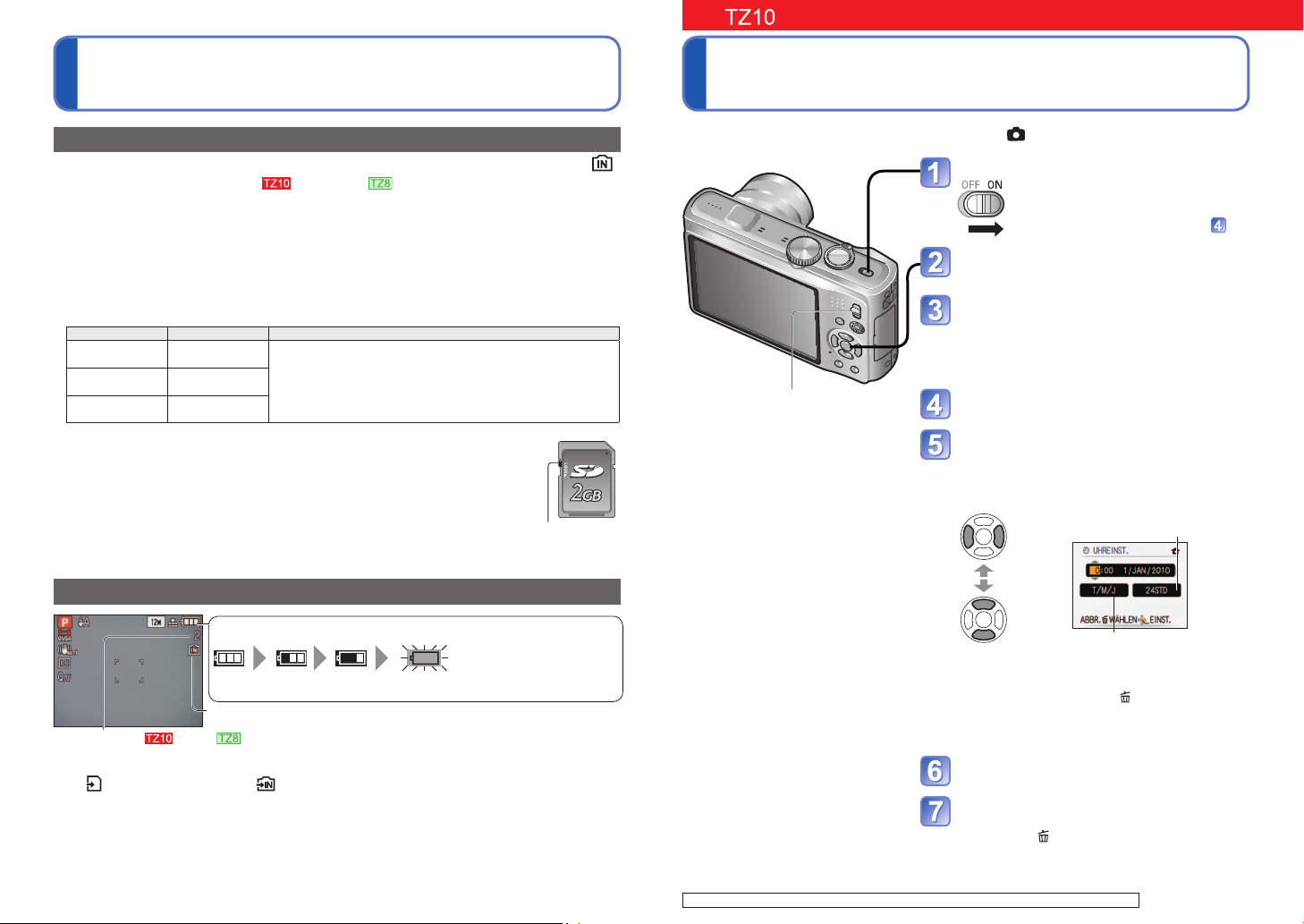
Einsetzen und Entfernen der Karte (Sonderzubehör)/
des Akkus (Fortsetzung)
Einstellen der Uhr
(Bei der Auslieferung aus dem
Herstellerwerk ist die eingebaute
Uhr dieser Kamera nicht
eingestellt.)
Bildspeicherziel (Karten und interner Speicher)
Wenn eine Speicherkarte eingesetzt ist, werden Bilder auf der Karte gespeichert, anderenfalls im internen Speicher .
■
Interner Speicher (ca. 15 MB , ca. 40 MB )
Bilder können zwischen Karten und dem internen Speicher kopiert werden (→137).
●
Der Zugriff auf Daten im internen Speicher kann längere Zeit beanspruchen als der Zugriff auf
●
Daten, die auf einer Karte aufgezeichnet sind.
Zwischenablage-Bilder (→110) werden im internen Speicher abgespeichert.
●
Die Einstellung [QVGA] des Postens [AUFN.-QUAL.] kann nur zum Aufnehmen von Bewegtbildern
●
in den internen Speicher verwendet werden.
■
Geeignete Speicherkarten (separat erhältlich)
Mit dieser Kamera können die folgenden Speicherkarten verwendet werden, die der SD-Norm
entsprechen (der Gebrauch von Panasonic-Speicherkarten wird empfohlen):
Kartentyp
SDSpeicherkarten
SDHCSpeicherkarten
SDXCSpeicherkarten
Falls die Karte bereits mit eine
●
mit dieser Kamera erneut formatiert werden. (→28)
Wenn sich der Schreibschutzschieber an der Karte in der Stellung „LOCK“ befindet,
●
kann die Karte nicht zur Aufzeichnung und zum Löschen von Daten verwendet
werden, und die Karte kann nicht formatiert werden.
Es empfiehlt sich, wichtige Bilder grundsätzlich auf einen PC zu kopieren (da
●
Bilddaten durch die Einwirkung elektromagnetischer Einstreuungen, statischer
Elektrizität oder aufgrund von Funktionsstörungen defekt werden können).
Neueste Informationen:
●
http://panasonic.jp/support/global/cs/dsc/ (Diese Website steht nur in englischer
Sprache zur Verfügung.)
Speicherkapazität
8 MB bis 2 GB •
4 GB bis 32 GB
48 GB bis 64 GB
m PC oder anderen Gerät formatiert wurde, muss sie vor dem Gebrauch
Diese Karten können nur in Geräten verwendet werden, die mit
dem betreffenden Format kompatibel sind.
•
Prüfen Sie vor der Verwendung von SDXC-Speicherkarten nach,
dass Ihr PC oder anderes Gerät diesen Kartentyp unterstützt.
http://panasonic.net/avc/sdcard/information/SDXC.html
•
Karten mit einer links nicht aufgeführten Speicherkapazität werden nicht unterstützt.
Hinweise
Schreibschutzschieber
(LOCK)
Stellen Sie den Aufnahme-/Wiedergabeschalter auf , bevor Sie die Kamera einschalten.
Anzeige der verbleibenden Batterieleistung und Speicherkapazität
Batterie-Restspannung (nur bei Verwendung der Batterie)
(blinkt rot)
Wenn das Akkusymbol rot blinkt, muss der Akku aufgeladen oder
ausgewechselt werden. (→11)
Wird angezeigt, wenn keine Karte eingesetzt ist (Bilder werden im
Restbildanzahl ( →174, →176)
Während des Betriebs
Karte oder eingebauter Speicher leuchtet rot.
Solange das entsprechende Symbol auf dem Bildschirm erscheint, findet ein Betriebsvorgang statt, z. B. das Schreiben,
Lesen oder Löschen von Daten bzw. eine Formatierung. Während das Symbol auf dem Bildschirm erscheint, darf die
Kamera nicht ausgeschaltet, der Akku oder die Karte nicht entfernt werden, und das Netzgerät (Sonderzubehör) sowie
der DC-Koppler (Sonderzubehör) dürfen nicht abgetrennt werden (anderenfalls können Daten verloren gehen oder defekt
werden). Setzen Sie die Kamera keinen mechanischen Schwingungen, Stößen oder statischer Elektrizität aus. Falls die
Kamera aufgrund einer derartigen Ursache den Betrieb einstellt, wiederholen Sie den betreffenden Bedienungsvorgang.
internen Speicher gespeichert).
Aufnahme-/
Wiedergabeschalter
Schalten Sie die Kamera ein.
Die Kamera schaltet sich ein.
Falls der Bildschirm für Auswahl der Sprache
nicht erscheint, fahren Sie mit Schritt fort.
Drücken Sie [MENU/SET], während
diese Meldung angezeigt wird.
Betätigen Sie ▲▼ zur Wahl der gewünschten
Sprache, und drücken Sie dann [MENU/SET].
• Daraufhin erscheint die Meldung [BITTE UHR
EINSTELLEN]. (Im Wiedergabemodus wird diese
Meldung nicht angezeigt.)
Drücken Sie [MENU/SET].
Betätigen Sie ◄► zur Wahl des Postens (Jahr,
Monat, Tag, Stunde, Minute, Anzeigereihenfolge
oder Zeitanzeigeformat), und betätigen Sie dann
▲▼ zur Wahl der gewünschten Einstellung.
Wählen Sie entweder [24STD] oder
Wahl des
Postens
Ändern von
Werten und
Einstellungen
• Abbrechen → Drücken Sie .
• Bei Wahl von [AM/PM] entspricht 0:00 Uhr
um Mitternacht „AM 12:00“, und 0:00 mittags
entspricht „PM 12:00“.
[AM/PM] als Zeitanzeigeformat.
Wählen Sie die Anzeigereihenfolge
von Jahr, Monat und Tag ([M/T/J],
[T/M/J] oder [J/M/T]).
Drücken Sie [MENU/SET].
Drücken Sie [MENU/SET].
• Um auf den vorigen Bildschirm zurückzukehren,
drücken Sie
(Bitte wenden)
16 VQT2R39 VQT2R39 17
Bedienungsverfahren bei den Modellen DMC-TZ8 (→19)
Page 10
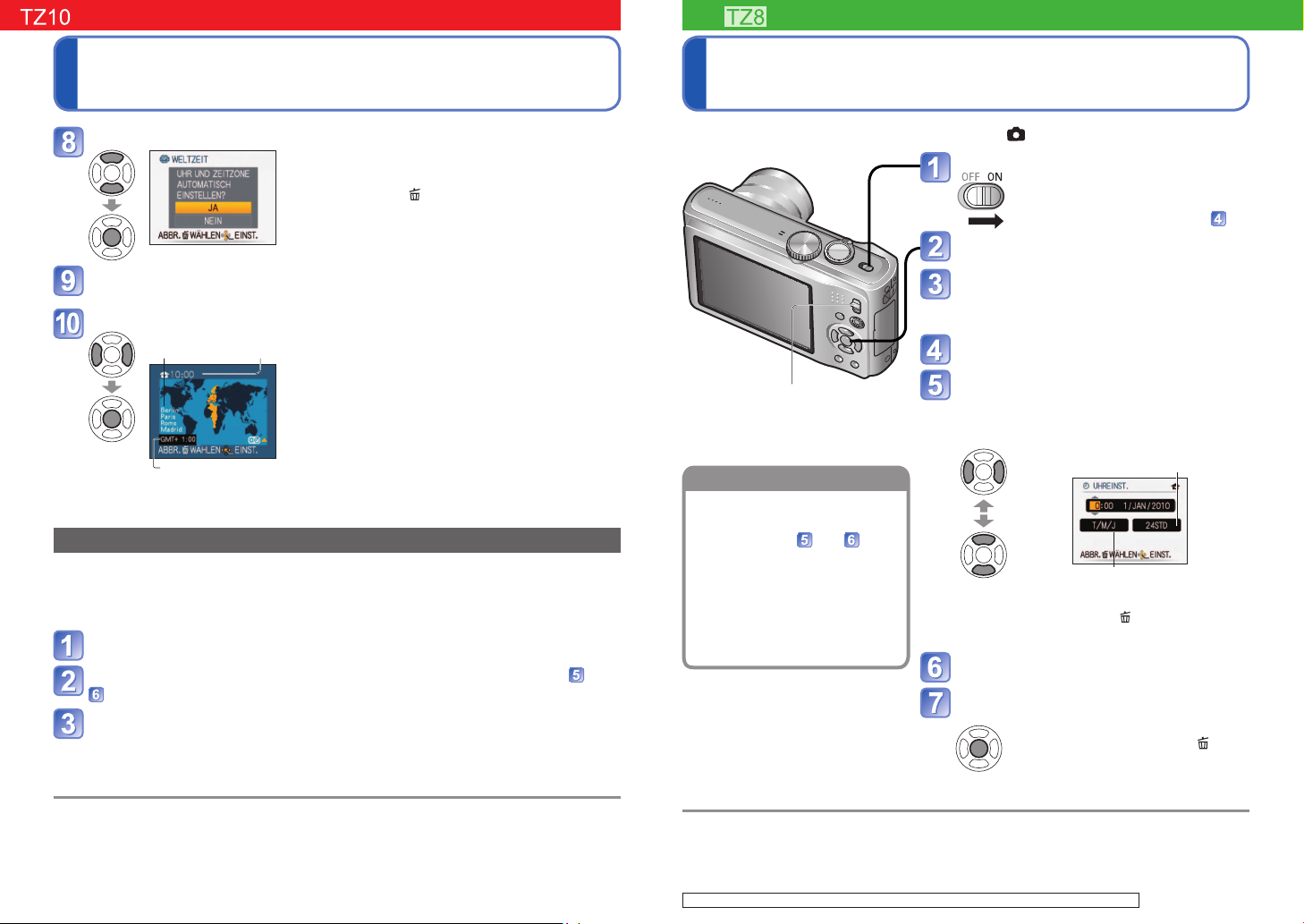
Einstellen der Uhr (Fortsetzung) Einstellen der Uhr
Ändern der Uhrzeiteinstellung
(Bei der Auslieferung aus dem
Herstellerwerk ist die eingebaute
Uhr dieser Kamera nicht
eingestellt.)
Wenn die Uhrzeit automatisch korrigiert werden soll, wählen Sie [JA].
• Für manuelle Einstellung von Datum und Uhrzeit
→ wählen Sie [NEIN].
• Um auf den vorigen Bildschirm zurückzukehren,
drücken Sie
Drücken Sie [MENU/SET] bei Anzeige von [BITTE
URSPRUNGSORT EINSTELLEN].
Stellen Sie Ihr Heimatgebiet ein.
Name der Stadt
oder Region
Zeitdifferenz gegenüber GMT (Greenwich Mean Time = WEZ)
■
Hinweis zur automatischen Zeitkorrektur-Funktion
(→89)
gegenwärtige
Uhrzeit
Die gegenwärtige Uhrzeit und Ihr Heimatgebiet
werden eingestellt.
• Die Einstellung des Postens [GPS-EINSTEL.]
wechselt auf [ON]. (→85)
Ändern der Uhrzeiteinstellung
Zur Rückstellung von Datum und Uhrzeit wählen Sie [UHREINST.] im [SETUP]-Menü.
•
Sofern vor der Einstellung der Uhr mindestens 24 Stunden lang eine vollständig aufgeladene Batterie eingesetzt war, bleiben
die Einstellungen von Datum und Uhrzeit auch nach Entfernen der Batterie ca. 3 Monate lang im Speicher erhalten.
•
Sie können eine Einstellung vornehmen, die für eine automatische Korrektur der Uhrzeit mit Hilfe der GPS-Funktion sorgt. (→89)
Wählen Sie [UHREINST.] im Menü [REC] oder [SETUP] (→22).
Stellen Sie das Datum und die Uhrzeit ein (Führen Sie Schritt und
auf der vorigen Seite aus.)
Drücken Sie [MENU/SET].
■
Einstellen der Ortszeit am Reiseziel
[WELTZEIT] (→93)
Wird versäumt, die Uhr einzustellen, führt dies dazu, dass das falsche Datum und die falsche Uhrzeit ausgedruckt
●
werden, wenn Bilder in einem digitalen Fotozentrum gedruckt werden oder die [TEXTEING.]-Funktion verwendet wird.
Das Jahr kann auf eine Zahl zwischen 2000 und 2099 eingestellt werden.
●
Nach Einstellung der Uhr wird das Datum auch dann korrekt ausgedruckt, wenn es momentan nicht
●
auf dem Bildschirm angezeigt wird.
Stellen Sie den Aufnahme-/Wiedergabeschalter auf , bevor Sie die Kamera einschalten.
Schalten Sie die Kamera ein.
Die Kamera schaltet sich ein.
Falls der Bildschirm für Auswahl der Sprache
nicht erscheint, fahren Sie mit Schritt fort.
Drücken Sie [MENU/SET], während
diese Meldung angezeigt wird.
Betätigen Sie ▲▼ zur Wahl der gewünschten
Sprache, und drücken Sie dann [MENU/SET].
•
Daraufhin erscheint die Meldung [BITTE UHR EINSTELLEN].
(Im Wiedergabemodus wird diese Meldung nicht angezeigt.)
Drücken Sie [MENU/SET].
Aufnahme-/
Wiedergabeschalter
Wählen Sie [UHREINST.] im
Menü [SETUP] (→22), und führen
Sie dann Schritt und aus.
•
Sofern vor der Einstellung der
Uhr mindestens 24 Stunden lang
eine vollständig aufgeladene
Batterie eingesetzt war, bleiben die
Einstellungen von Datum und Uhrzeit
auch nach Entfernen der Batterie ca.
3 Monate lang im Speicher erhalten.
■
Einstellen der Ortszeit am
Reiseziel
[WELTZEIT] (→93)
Wird versäumt, die Uhr einzustellen, führt dies dazu, dass das falsche Datum und die falsche Uhrzeit ausgedruckt
●
werden, wenn Bilder in einem digitalen Fotozentrum gedruckt werden oder die [TEXTEING.]-Funktion verwendet wird.
Das Jahr kann auf eine Zahl zwischen 2000 und 2099 eingestellt werden.
●
Nach Einstellung der Uhr wird das Datum auch dann korrekt ausgedruckt, wenn es momentan nicht auf dem Bildschirm angezeigt wird.
●
Betätigen Sie ◄► zur Wahl des Postens (Jahr,
Monat, Tag, Stunde, Minute, Anzeigereihenfolge
oder Zeitanzeigeformat), und betätigen Sie dann
▲▼ zur Wahl der gewünschten Einstellung
Wahl des
Postens
Ändern von
Werten und
Einstellungen
• Abbrechen → Drücken Sie .
•
Bei Wahl von [AM/PM] entspricht 0:00 Uhr um Mitternacht
„AM 12:00“, und 0:00 mittags entspricht „PM 12:00“.
Wählen Sie entweder [24STD] oder
[AM/PM] als Zeitanzeigeformat.
Wählen Sie die Anzeigereihenfolge
von Jahr, Monat und Tag ([M/T/J],
[T/M/J] oder [J/M/T]).
Drücken Sie [MENU/SET].
Überprüfen Sie die Einstellung, und
drücken Sie dann [MENU/SET].
• Um auf den vorigen Bildschirm
zurückzukehren, drücken Sie.
Schalten Sie die Kamera erneut ein, und
überprüfen Sie die Anzeige der Uhrzeit.
(Uhrzeit und Datum können durch mehrmaliges
Betätigen von [DISPLAY] angezeigt werden.)
18 VQT2R39 VQT2R39 19
Bedienungsverfahren beim Modell DMC-TZ10 (→17)
Page 11
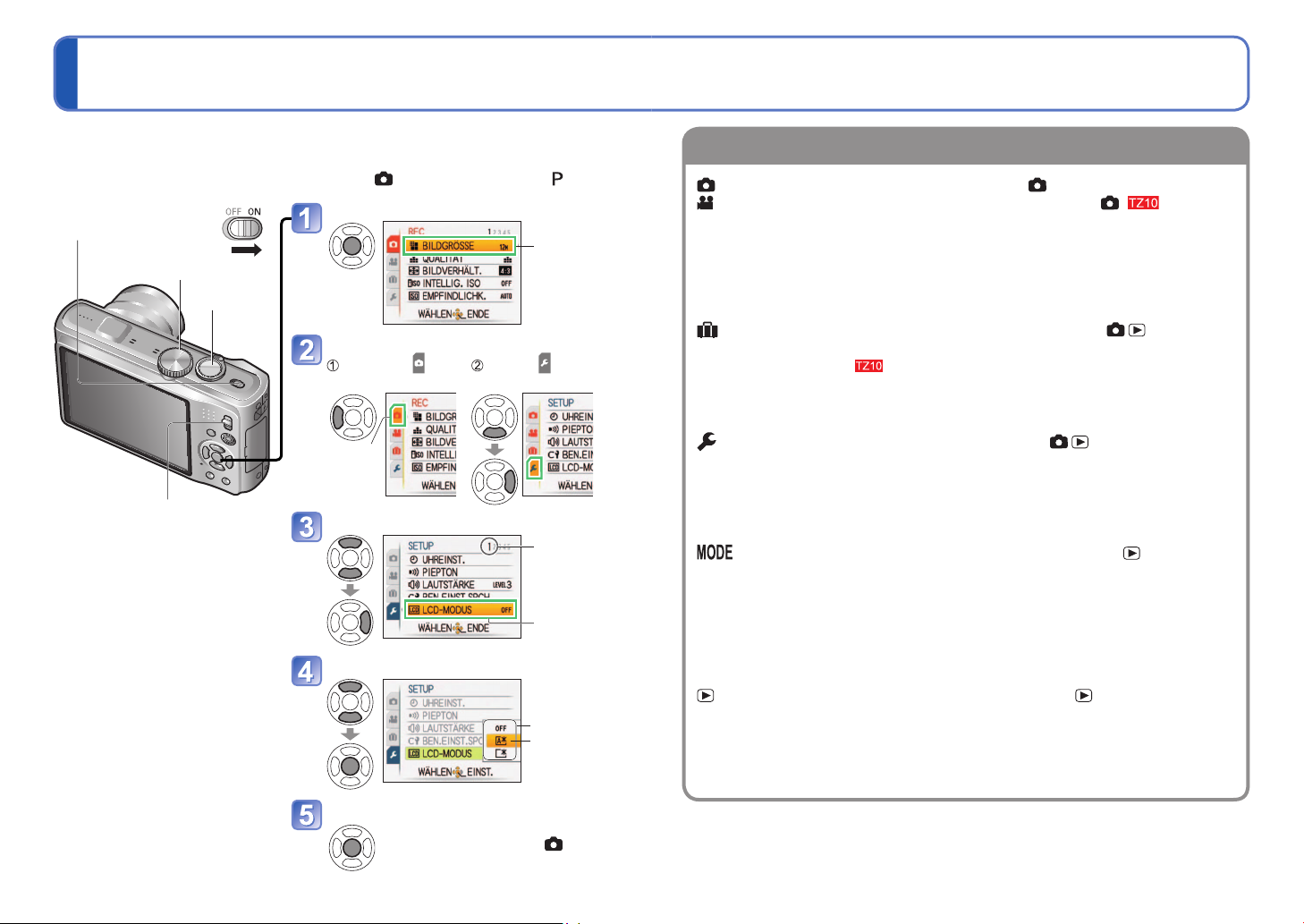
Menübedienung
Menütyp
Bitte beziehen Sie sich zur Bedienung von Menüs wie [SETUP], [REC], [REISEMODUS]
und [WIEDERG.] auf das nachstehend beschriebene Verfahren.
(Beispiel) Ändern der Einstellung des Postens [LCD-MODUS] des [SETUP]-Menüs im [PROGRAMM AE]-
Modus (→37). (Aufnahme-/Wiedergabeschalter: auf
Rufen Sie das Menü auf.
Kameraschalter
Moduswahlrad
Auslösetaste
Wählen Sie das Menü [SETUP].
Heben Sie
einstellen; Moduswahlrad: auf einstellen)
hervor.
Wählen Sie , um auf die
Menüposten zurückzukehren.
Nach Wahl
eines Postens
wechselt seine
Hintergrundfarbe.
Die Anzeige von Einstellungen richtet sich nach dem jeweiligen Posten.
Die jeweils angezeigten Menüposten richten sich nach der Einstellung des
Moduswahlrads.
Menü [REC] (Aufnahme-/Wiedergabeschalter: )
Menü [BEWEGTBILD] (Aufnahme-/Wiedergabeschalter: )
Ändern der bevorzugten Aufnahmeeinstellungen (→95 - 109)
• In diesem Menü können Sie verschiedene Einstellungen im Zusammenhang mit
der Aufnahme vornehmen, z. B. Weißabgleich, Empfindlichkeit, Bildseitenverhältnis
und Bildgröße.
[REISEMODUS]-Menü (Aufnahme-/Wiedergabeschalter: )
In diesem Menü können Sie Ihre Reisebilder kategorisieren (→90 - 94)
• Einstellungen für GPS
Menü vorgenommen werden.
, Reisedatum und andere Funktionen können in diesem
Menü [SETUP] (Aufnahme-/Wiedergabeschalter: )
Erleichtern der Bedienung der Kamera (→22 - 29)
• In diesem Menü können Sie verschiedene Einstellungen für bequeme Bedienung
vornehmen, z. B. zum Einstellen der Uhr und Ändern des Betriebstons.
Menü [WIEDERGABE] (Aufnahme-/Wiedergabeschalter: )
Anzeigen der aufgenommenen Bilder (→118 - 125)
• In diesem Menü können Sie die Art der Wiedergabe wählen, z. B. um eine Diashow
aller Bilder anzeigen zu lassen oder nur Ihre Lieblingsbilder zu betrachten.
• Wenn die Funktion [FAVORITEN] (→133) nicht aktiviert worden ist, wird der Posten
[FAVOR.-WDGB.] nicht angezeigt.
Aufnahme-/Wiedergabeschalter
■
Wiederherstellen der
Werksvorgaben
[RESET] (→26)
Hintergrundfarbe
Die
ändert sich.
Wählen Sie diesen Posten.
Seite
(Der Zoomhebel kann
zum Umschalten auf
die nächste Menüseite
verwendet werden.)
Posten
Wählen Sie diese Einstellung.
Menü [WIEDERG.] (Aufnahme-/Wiedergabeschalter: )
Einstellungen
gewählte
Einstellung
Verwendung Ihrer Bilder (→126 - 137)
• In diesem Menü können Sie verschiedene Einstellungen im Zusammenhang
mit den bereits aufgenommenen Bildern vornehmen, einschließlich von Schutz,
Zuschneiden und praktischen Funktionen für den Ausdruck Ihrer Bilder (DPOF).
Schließen Sie das Menü.
•
Bei Einstellung des Aufnahme-/
Wiedergabeschalters auf kann das
Menü durch halbes Eindrücken der
Auslösetaste geschlossen werden.
20 VQT2R39 VQT2R39 21
Page 12
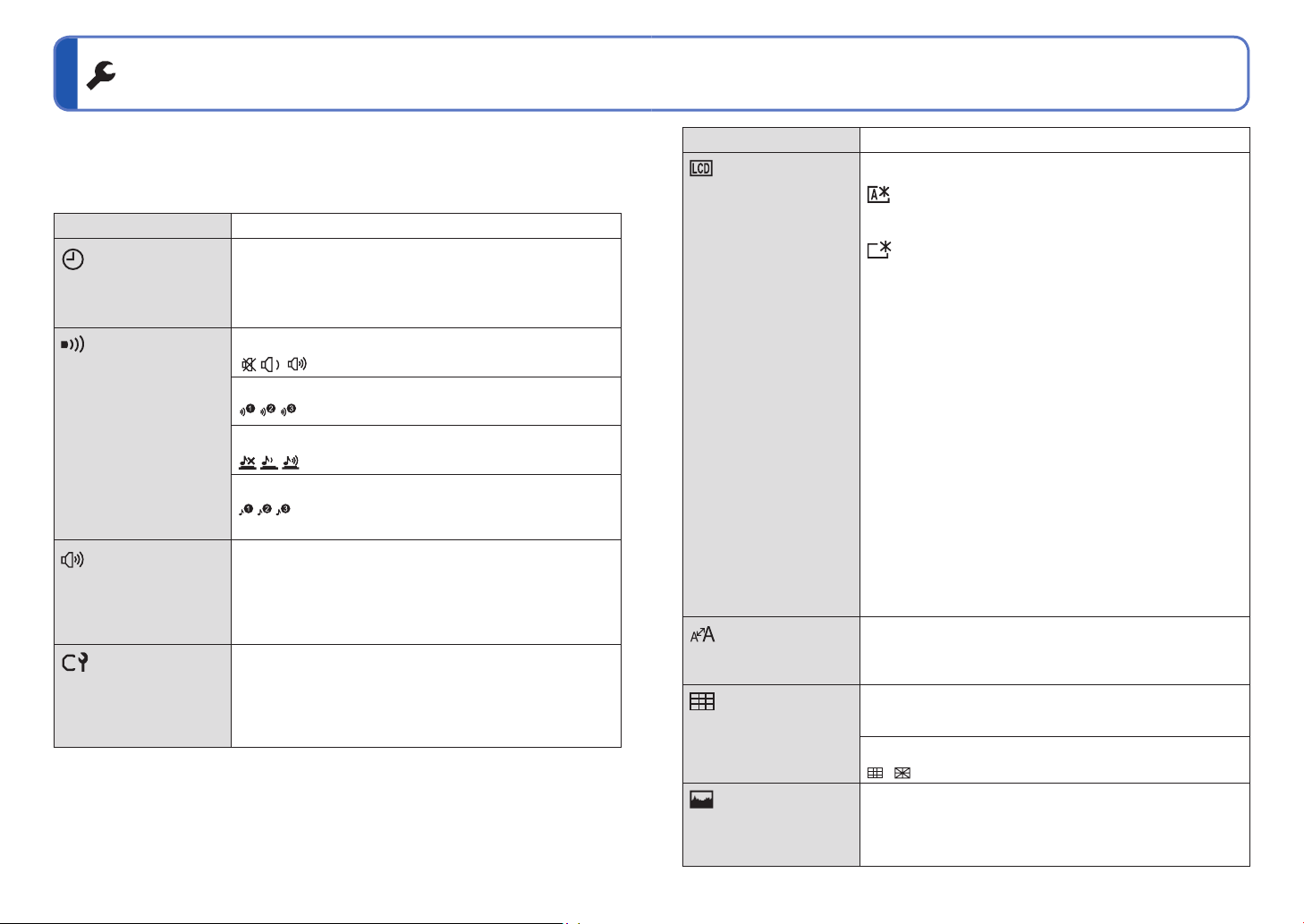
Gebrauch des Menüs [SETUP]
Einzelheiten zum Einstellverfahren im [SETUP]-Menü (→20)
Einzelheiten zum Einstellverfahren im [SETUP]-Menü (→20)
In diesem Menü können Sie allgemeine Einstellungen an der Kamera vornehmen, z.B. zum
Einstellen der Uhr, Verlängern der Betriebszeit der Batterie und Ändern des Betriebstons.
Die Posten [UHREINST.], [SPARMODUS] und [AUTOWIEDERG.] sind für die Einstellung der Uhr und die Schonung der
Batterie wichtig. Bitte achten Sie vor dem Gebrauch der Kamera stets darauf, die Einstellungen dieser Posten zu überprüfen.
[LCD-MODUS]
Erleichtern des Ablesens
der LCD-Monitoranzeige
Posten Einstellungen, Anmerkungen
[OFF]: Normal (Aufheben der Einstellung)
Posten Einstellungen, Anmerkungen
[UHREINST.]
Dieser Posten dient zur Einstellung von Uhrzeit, Datum
und Anzeigeformat.
Dieser Posten dient zur
Einstellung von Datum
und Uhrzeit. (→17, 19)
[PIEPTON]
Ändern oder
Stummschalten des
Betriebstons/Auslösetons
[LAUTSTÄRKE]
Dieser Posten dient zum
Einstellen der Lautstärke
des Lautsprechertons (7
Stufen).
[BEN.EINST.SPCH.]
Dieser Posten dient
zum Registrieren der
aktuellen Einstellungen
der Kamera. (→59)
[LAUT.PIEPT]
/ / : stummgeschaltet/leise/laut
[PIEPTONART]
/ / : Dieser Posten dient zum Ändern des Pieptons.
[AUSL.-LAUTST.]
/ / : stummgeschaltet/leise/laut
[AUSLÖSERTON]
/ / : Dieser Posten dient zum Ändern des
Auslösetons.
0 • • [LEVEL3] • • [LEVEL6]
• Bei Anschluss an ein Fernsehgerät kann diese Funktion
nicht zur Einstellung der Lautstärke der Lautsprecher des
Fernsehgerätes verwendet werden. (Es empfiehlt sich,
die Kameralautstärke auf „0“ einzustellen.)
[C1] / [C2] / [C3]
[ANZ.-GRÖSSE]
Ändern der Anzeigegröße
des Menüs.
[GITTERLINIE]
Wahl der Anzeige von
Aufnahmeinformationen
und des
Hilfslinienmusters. (→46)
[HISTOGRAMM]
• In den folgenden Situationen steht die Funktion [AUTO-POWERLCD] nicht zur Verfügung:
Während der Wiedergabe, bei Anzeige eines Menüs sowie bei
Anschluss an einen PC/Drucker
• [Wird während der Aufnahme 30 Sekunden lang kein
Bedienvorgang ausgeführt, kehrt die Einstellung der Funktion
[POWER-LCD] auf die normale Helligkeit zurück. (Um in diesem
Zustand die ursprüngliche Helligkeit wiederherzustellen, drücken
Sie eine beliebige Taste.)
• Da die Helligkeit des auf dem LCD-Monitor angezeigten Bilds zur
besseren Überschaubarkeit betont wird, kann es vorkommen,
dass die Darstellung bestimmter Motive von ihrem tatsächlichen
Erscheinungsbild verschieden ist, doch wird das aufgenommene
Bild davon nicht beeinflusst.
• Blockieren Sie Sonnenlicht (mit der Hand usw.), falls Reflexionen
das Ablesen der Bildschirmanzeige erschweren.
•
Bei Wahl der Einstellung [LCD-MODUS] verringern sich die Anzahl
der aufnehmbaren Bilder und die verfügbare Aufnahmezeit.
• Bei Wahl der Einstellung [LCD-STROMSP.] wird die im Posten
[LCD-MODUS] vorgenommene Einstellung bei der Einstellung
der Helligkeit des LCD-Monitors berücksichtigt, doch wird
das Bild ungeachtet der jeweiligen Einstellung mit niedriger
Bildqualität auf dem LCD-Monitor angezeigt.
[STANDARD]/[LARGE]
[INFO AUFN.]
[OFF]/[ON]
[MUSTER]
/ :
[OFF]/[ON]
Überprüfen der
Helligkeitsverteilung
anhand einer Grafik. (→46)
[AUTO-POWER-LCD]:
Die Helligkeit wird automatisch den Lichtverhältnissen
im Umfeld der Kamera angepasst.
[POWER-LCD]:
Diese Funktion sorgt dafür, dass der Bildschirm heller
als normal ist (für Aufnahmen im Freien).
(Anzeige von Aufnahmeinformationen mit Hilfslinien.)
Dieser Posten dient zum Ändern des Hilfslinienmusters.
22 VQT2R39 VQT2R39 23
Page 13
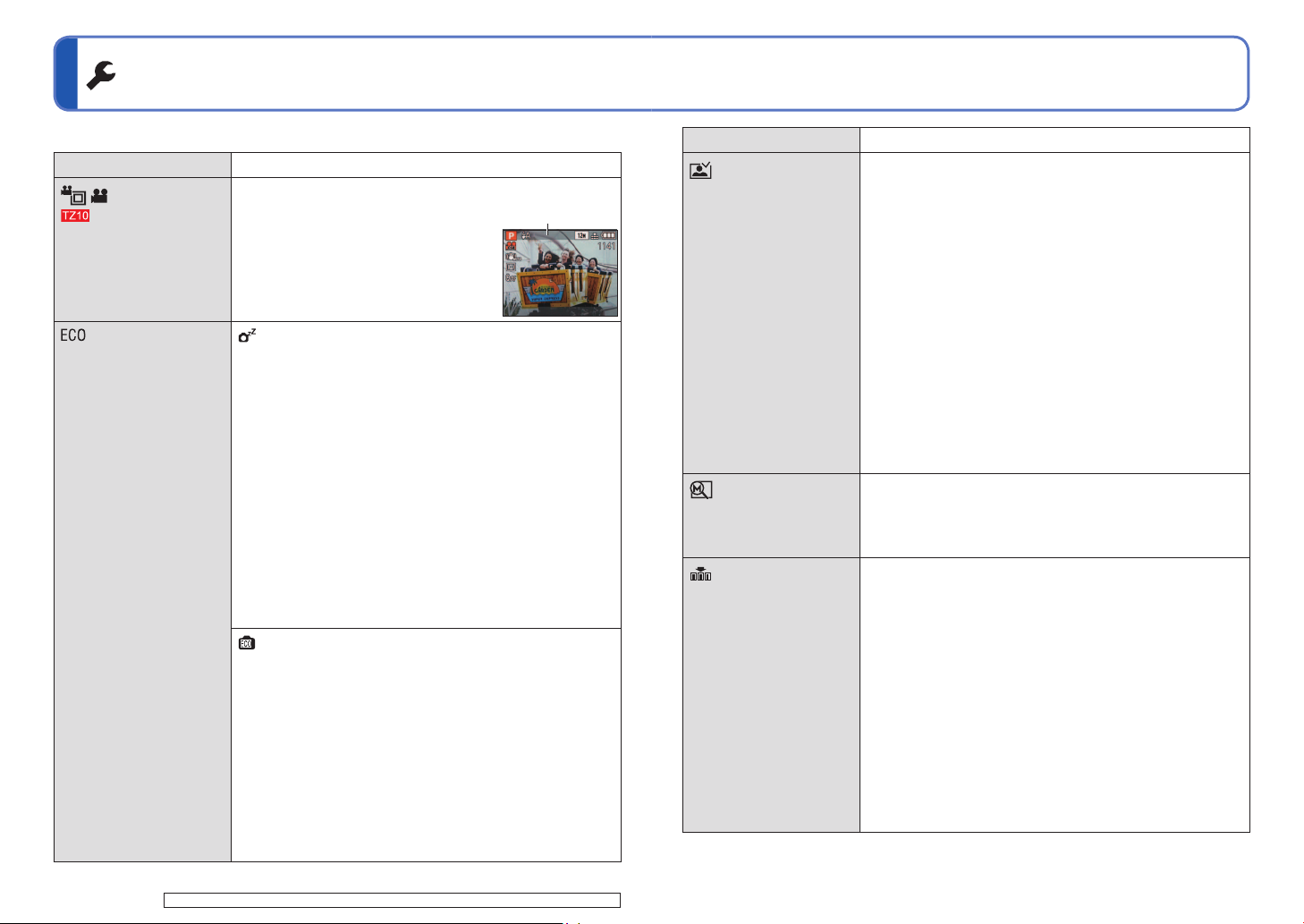
Gebrauch des Menüs [SETUP] (Fortsetzung)
Einzelheiten zum Einstellverfahren im [SETUP]-Menü (→20)
Einzelheiten zum Einstellverfahren im [SETUP]-Menü (→20)
Posten Einstellungen, Anmerkungen
[AUFN.FELD]
Überprüfen des
aufnehmbaren Bereichs
vor der Aufnahme von
Bewegtbildern.
[SPARMODUS]
Dieser Posten dient
zum Ausschalten der
Kamera oder des
LCD-Monitors, wenn
kein Bedienvorgang
stattfindet, um den Akku
zu schonen.
[OFF]/[ON]
• Der für Bewegtbilder angezeigte
aufnehmbare Bereich ist lediglich als
grober Anhaltspunkt zu betrachten.
•
Bei Verwendung des erweiterten optischen Zooms wird der
aufnehmbare Bereich bei bestimmten Zoomvergrößerungen
möglicherweise nicht immer angezeigt.
• Im intelligenten Automatik-Modus steht
diese Funktion nicht zur Verfügung.
[RUHE-MODUS]
[OFF]/[2 MIN.]/[5 MIN.]/[10 MIN.]:
Dieser Posten dient zum automatischen Ausschalten der
Kamera, wenn während der eingestellten Zeitdauer kein
Bedienvorgang stattfindet.
• Deaktivieren dieser Funktion → Drücken Sie die
Auslösetaste halbwegs ein, oder schalten Sie den
Kameraschalter erneut ein.
• In den folgenden Situationen steht diese Funktion nicht
zur Verfügung:
Bei Verwendung des Netzgerätes (Sonderzubehör) und
DC-Kopplers (Sonderzubehör), bei Anschluss an einen
PC/Drucker, während der Aufnahme/Wiedergabe von
Bewegtbildern, während der Ausführung einer Diashow
oder automatischen Demonstration
• In den Modi [INTELLIG. AUTOMATIK] und [CLIPBOARD]
ist dieser Posten fest auf [5 MIN.] eingestellt, bei
pausierter Diashow ist er fest auf [10 MIN.] eingestellt.
[LCD-STROMSP.]
[OFF]/[ON]:
Der LCD-Monitor wird ausgeschaltet, um die
Leistungsaufnahme zu reduzieren.
• Während der Aufnahme wird die Bildqualität der LCDMonitoranzeige verringert, um den Akku zu schonen
(außer innerhalb des digitalen Zoombereichs). Das
aufgenommene Bild wird davon jedoch nicht beeinflusst.
•
Bei Wahl der Einstellung [LCD-MODUS] wird die im
Posten [LCD-MODUS] vorgenommene Einstellung bei der
Einstellung der Helligkeit des LCD-Monitors berücksichtigt,
doch wird das Bild ungeachtet der jeweiligen Einstellung
mit niedriger Bildqualität auf dem LCD-Monitor angezeigt.
Dieser Randbereich
erscheint nicht im
Aufnahmebild.
Posten Einstellungen, Anmerkungen
[AUTOWIEDERG.]
Dieser Posten dient zum
automatischen Anzeigen
der Bilder unmittelbar
nach dem Aufnehmen.
[ZOOM FORTS.]
Bitte merken Sie sich
die Zoomposition beim
Ausschalten der Kamera.
[NR.RESET]
Zurücksetzen der
Bilddateinummern.
[OFF]: Keine Autowiedergabe
[1 SEC.]/[2 SEC.]: Automatische Anzeige des
aufgenommenen Bilds für eine
Zeitdauer von 1 oder 2 Sekunden.
[HOLD]: Das soeben aufgenommene Bild verbleibt auf
dem Bildschirm, bis eine beliebige Taste (außer
der [DISPLAY]-Taste) gedrückt wird.
• Imin [INTELLIG. AUTOMATIK]-Modus ist dieser Posten
fest auf [2 SEC.] eingestellt.
• In den Szenenmodi [SELBSTPORTRAIT], [PANORAMA
ASSISTENT], [SCHNELLE SERIE], [BLITZ-SERIE]
und [FOTORAHMEN], in den Modi [AUTO BRACKET],
[MULTI ASPEKT] und [SERIENBILDER] sowie
beim Aufnehmen von Standbildern mit Ton wird die
Autowiedergabe ungeachtet der hier vorgenommenen
Einstellung stets ausgeführt.
• Beim Aufnehmen von Laufbildern steht die Funktion für
automatische Aufnahmekontrolle nicht zur Verfügung.
[OFF]/[ON]
• Im Szenenmodus [SELBSTPORTRAIT] steht diese
Funktion nicht zur Verfügung.
[JA]/[NEIN]
• Die Ordnernummer wird aktualisiert, und die
Dateinummer startet erneut ab 0001.
• Eine Ordnernummer zwischen 100 und 999 kann
zugewiesen werden.
Nachdem die Ordnernummer 999 erreicht worden ist,
können die Dateinummern nicht mehr zurückgesetzt
werden. In einem solchen Fall speichern Sie zunächst
alle benötigten Bilder auf einen PC ab, und formatieren
Sie dann den internen Speicher bzw. die Karte. (→28).
• Zurücksetzen der Ordnernummer auf 100:
Formatieren Sie zunächst den internen Speicher bzw. die
Karte, und setzen Sie dann die Dateinummern mit Hilfe
von [NR.RESET] zurück. Wählen Sie dann [JA] auf dem
Bildschirm für Zurücksetzen der Ordnernummer.
• Datei- und Ordnernummern (→142)
24 VQT2R39 VQT2R39 25
Bei den Modellen DMC-TZ8 steht die Funktion [AUFN.FELD] nicht zur Verfügung.
Page 14
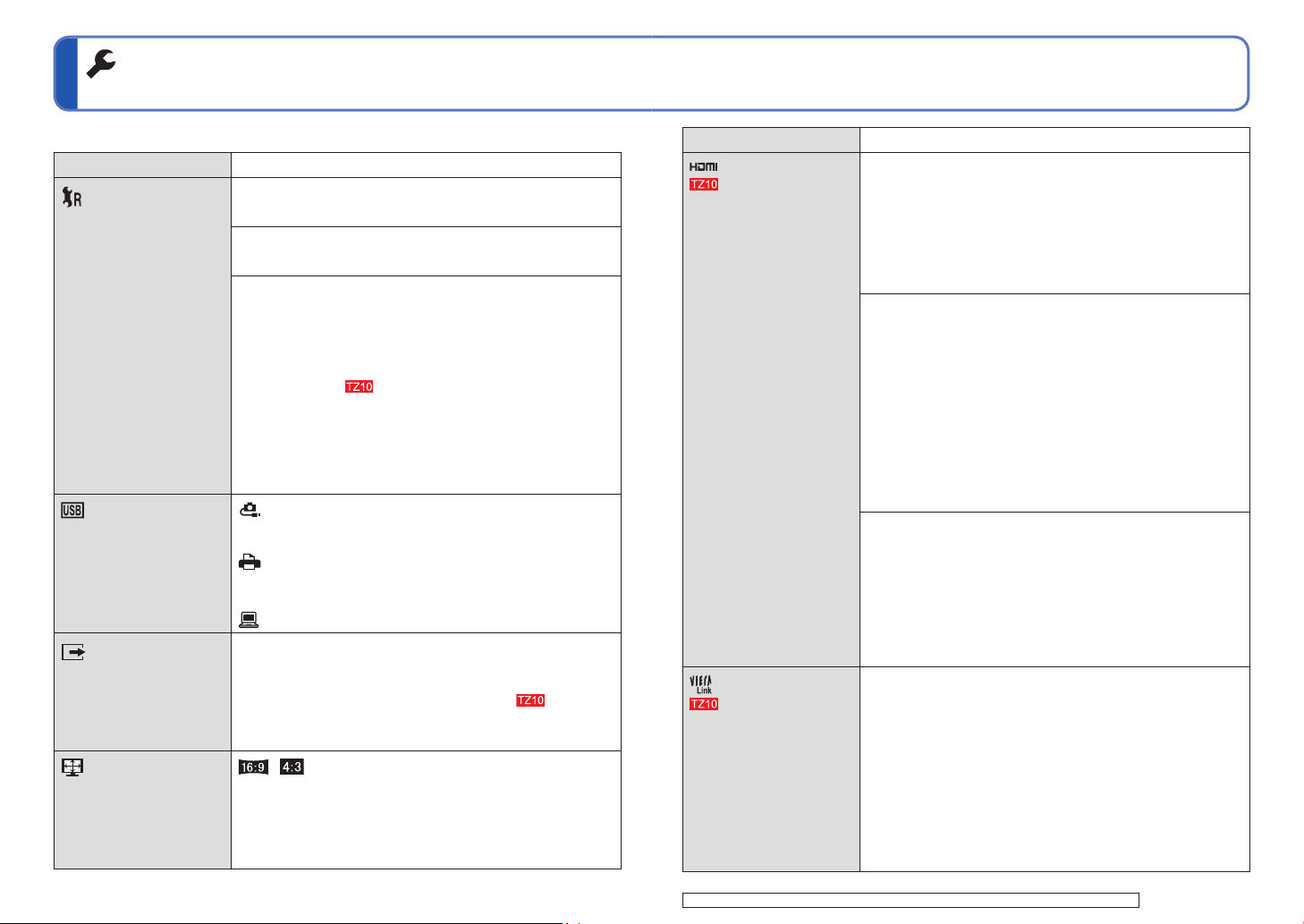
Gebrauch des Menüs [SETUP]
(Fortsetzung)
Einzelheiten zum Einstellverfahren im [SETUP]-Menü (→20)
Einzelheiten zum Einstellverfahren im [SETUP]-Menü (→20)
Posten Einstellungen, Anmerkungen
[RESET]
Wiederherstellen der
Werksvorgaben
[EINSTELLUNGEN ZURÜCKSETZEN?]
[JA]/[NEIN]
[AUSLIEFERUNGSZUSTAND HERSTELLEN?]
[JA]/[NEIN]
•
Beim Zurücksetzen der Aufnahmeeinstellungen werden die unter
[GESICHTSERK.] registrierten Informationen ebenfalls zurückgesetzt.
•
Beim Zurücksetzen der SETUP-Parameter werden die folgenden
Posten ebenfalls auf ihre Standardeinstellungen zurückgesetzt:
Alter in Jahren/Monaten und Namen in den Szenenmodi [BABY] und
[TIER] sowie alle Einstellungen des Menüs [REISEMODUS] (einschließlich
der GPS-Funktion) , [FAVORITEN] im Menü [WIEDERG.] (auf [OFF]
eingestellt), [ANZ. DREHEN] (auf [ON] eingestellt).
•
Die Ordnernummer- und Uhreinstellungen werden nicht
zurückgesetzt.
•
Beim Zurücksetzen der Objektivfunktion macht sich u.U. ein
Kamerageräusch bemerkbar. Dabei handelt es sich nicht um
eine Funktionsstörung.
[USB-MODUS]
Wahl des
Kommunikationsverfahrens
bei Anschluss der Kamera
an einen PC oder Drucker
über USB-Kabel
[VIDEO-AUSG.]
Dieser Posten dient
zum Umschalten des
Signalausgabeformats bei
Anschluss an ein Fernsehgerät
usw. (Nur Wiedergabemodus)
[TV-SEITENV.]
Dieser Posten dient
zum Ändern des
[VERB. WÄHLEN]:
Wählen Sie [PC] oder [PictBridge (PTP)] bei jedem Anschließen
der Kamera an einen PC oder PictBridge-kompatiblen Drucker.
[PictBridge (PTP)]: Wählen Sie diese Einstellung bei
Anschluss an einen PictBridgekompatiblen Drucker.
[PC]:
Wählen Sie diese Einstellung bei Anschluss an einen PC.
[NTSC]/[PAL]
Wenn die Standardeinstellung geändert wurde, kann es vorkommen,
dass Bewegtbilder, die im AVCHD Lite-Format aufgezeichnet
wurden, nicht einwandfrei wiedergegeben werden.
• Diese Funktion steht nur bei Anschluss des AV-Kabels
zur Verfügung.
/
• Diese Funktion steht nur bei Anschluss des AV-Kabels
zur Verfügung.
Bildseitenverhältnisses bei
Anschluss an ein Fernsehgerät
usw. (Nur Wiedergabemodus)
Posten Einstellungen, Anmerkungen
[HDMI-MODUS]
Dieser Posten dient
zur Einstellung der
Ausgabeauflösung bei
Anschluss der Kamera
an ein hochauflösendes
[AUTO]:
[1080i]: Die Ausgabe erfolgt mit 1080 effektiven
[720p]: Die Ausgabe erfolgt mit 720 effektiven Abtastlinien
[576p]
Fernsehgerät über
ein Mini-HDMI-Kabel
(separat erhältlich). (→148)
Zeilensprung- und progressives Format
Bei der Abtastung im Zeilensprung-Format (der Buchstabe
„i“ vertritt das Wort „interlaced“) wird jeweils die Hälfte der
effektiven Abtastlinien abwechselnd in Intervallen von 1/50
(1/60
Format (der Buchstabe „p“ vertritt das Wort „progressiv“) werden
Videosignale hoher Dichte alle 1/50
effektiven Abtastlinien gleichzeitig ausgegeben.
Die HDMI-Buchse dieser Kamera unterstützt die Ausgabe
hochauflösender Videosignale des Formats [1080i].
Um progressive oder hochauflösende Videosignale
wiedergeben zu können, muss das angeschlossene
Fernsehgerät mit diesen Formaten kompatibel sein.
•
Selbst bei Einstellung auf [1080i] erfolgt die Ausgabe von
Bewegtbildern während der Wiedergabe im Format 720p.
•
1
∗
Bei Einstellung des
Postens [VIDEOAUSG.] auf [PAL]
2
∗
Bei Einstellung des
Postens [VIDEOAUSG.] auf [NTSC]
[VIERA Link]
Falls trotz Einstellung auf [AUTO] kein Videobild auf dem
Fernsehschirm erscheint, ändern Sie die Einstellung probeweise
auf [1080i], [720p], oder [576p]
umzuschalten, das vom Fernsehgerät angezeigt werden kann.
• Diese Funktion wird nach Anschluss eines Mini-HDMIKabels (separat erhältlich) aktiviert.
• Weitere Einzelheiten hierzu (→148)
[OFF]: Die Kamera kann nur über ihre eigenen
[ON]: Betriebsvorgänge an der Kamera können über
Dient zur automatischen
Verknüpfung der Kamera
mit anderen VIERA Linkkompatiblen Geräten sowie zur
Steuerung der Kamera über eine
VIERA-Fernbedienung, wenn
der Anschluss über ein MiniHDMI-Kabel (separat erhältlich)
hergestellt wurde (→149).
• Diese Funktion steht zur Verfügung, wenn die Kamera
über ein Mini-HDMI-Kabel (separat erhältlich) an das
andere Gerät angeschlossen ist.
Die Ausgabeauflösung wird automatisch auf der Grundlage der vom
angeschlossenen Fernsehgerät ermittelten Informationen eingestellt.
Abtastlinien im Zeilensprung-Format.
im progressiven Format.
1
∗
/[480p]
2
∗
:
Die Ausgabe erfolgt mit 576 (bzw. 480) effektiven
Abtastlinien im progressiven Format.
1
∗
2
∗
) Sekunde angezeigt. Bei der Abtastung im progressiven
1
2
∗
∗
(1/60
) Sekunden für alle
1
∗
2
∗
([480p]
) um auf ein Videoformat
Bedienelemente betätigt werden.
die Fernbedienung des angeschlossenen VIERA
Link-kompatiblen Gerätes gesteuert werden. (Nicht
alle Operationen können gesteuert werden.) Die
Funktionalität der Bedienelemente der Kamera ist
eingeschränkt.
26 VQT2R39 VQT2R39 27
Bei den Modellen DMC-TZ8 steht die Funktion [HDMI-MODUS], [VIERA Link] nicht zur Verfügung.
Page 15
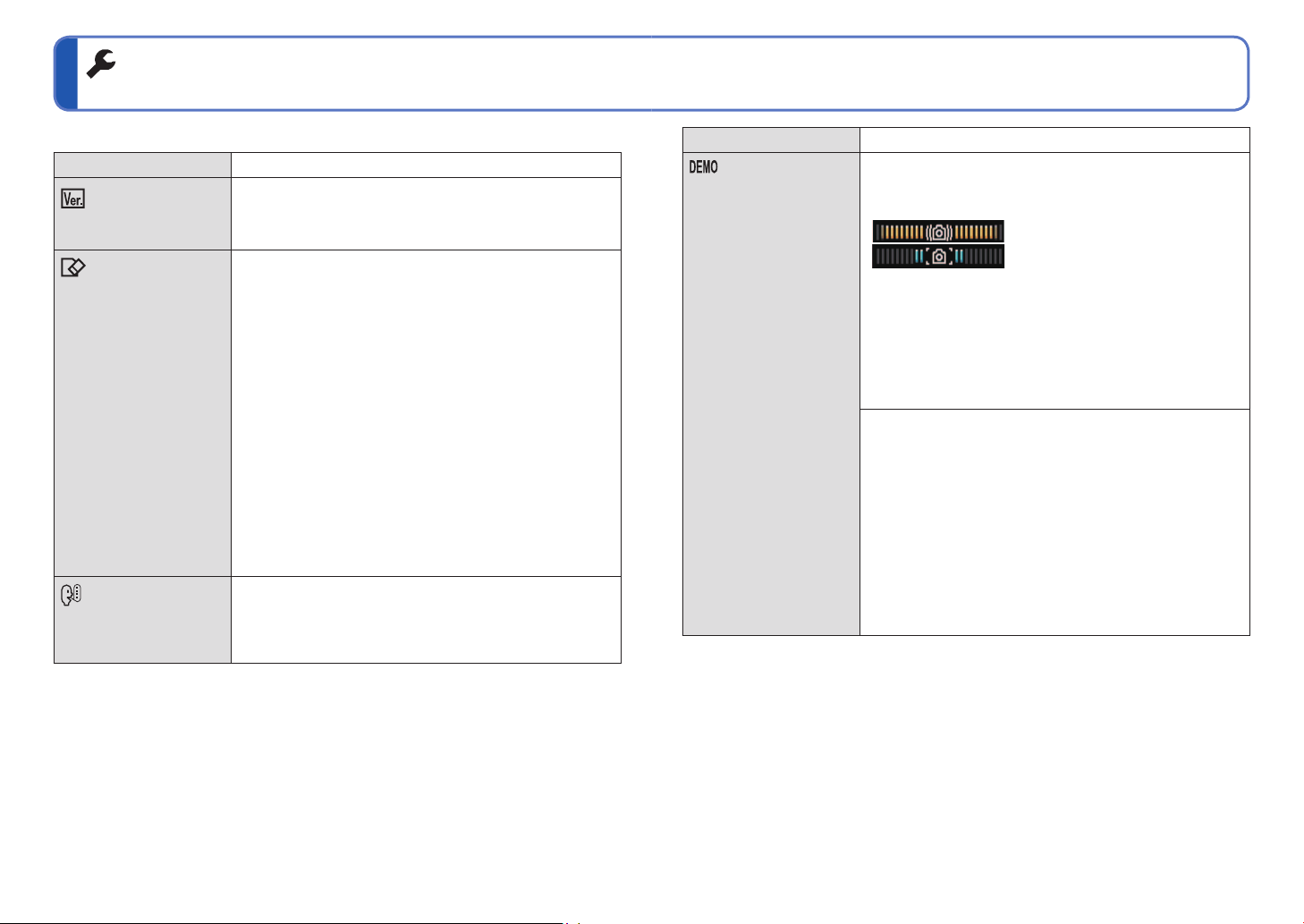
Gebrauch des Menüs [SETUP]
(Fortsetzung)
Einzelheiten zum Einstellverfahren im [SETUP]-Menü (→20)
Einzelheiten zum Einstellverfahren im [SETUP]-Menü (→20)
Posten Einstellungen, Anmerkungen
[FIRMWARE-ANZ.]
Überprüfen der FirmwareVersion der Kamera
[FORMAT]
V
erwenden Sie diese Funktion,
wenn die Fehlermeldung
[INTERN. SPEICH.FEHLER] oder
[SPEICHERKARTENFEHLER]
auf dem Bildschirm erscheint,
oder um den eingebauten
Speicher oder die Karte zu
formatieren.
Bei der Formatierung einer Karte
bzw. des internen Speichers werden
alle Daten gelöscht und können
anschließend nicht wiederhergestellt
werden. Achten Sie unbedingt
darauf, den Inhalt der Karte bzw.
des internen Speichers sorgfältig
zu überprüfen, bevor Sie eine
Formatierung ausführen.
[SPRACHE]
Dieser Posten dient zum Ändern
der in den Bildschirmanzeigen
verwendeten Sprache.
Die aktuelle Version wird angezeigt.
[JA]/[NEIN]
• Um eine Formatierung ausführen zu können, muss
der Akku ausreichend aufgeladen sein (→11), oder
das Netzgerät (Sonderzubehör) und der DC-Koppler
(Sonderzubehör) müssen verwendet werden. Achten
Sie vor der Formatierung des internen Speichers darauf,
eine ggf. in die Kamera eingesetzte Karte zu entfernen.
(Wenn eine Karte eingesetzt ist, wird nur diese formatiert; der
interne Speicher wird formatiert, wenn keine Karte eingesetzt ist.)
• Formatieren Sie Karten grundsätzlich mit dieser Kamera.
• Bei der Formatierung werden alle Bilddaten
einschließlich geschützter Bilder gelöscht. (→135)
• Schalten Sie die Kamera auf keinen Fall aus, und führen
Sie keine anderen Bedienvorgänge aus, während der
Formatiervorgang stattfindet.
• Die Formatierung des internen Speichers kann mehrere
Minuten beanspruchen.
• Falls die Formatierung nicht einwandfrei ausgeführt
wurde, wenden Sie sich bitte an Ihren Fachhändler.
Einstellen der in den Bildschirmanzeigen verwendeten
Sprache
Posten Einstellungen, Anmerkungen
[DEMO-MODUS]
Anzeigen einer
Demonstration
verschiedener
Funktionen
[STABILIS.-DEMO]: (Nur während der Aufnahme)
Die Grafik zeigt das Ausmaß der Verwacklung an
(Näherungswert)
groß ← klein → groß
Ausmaß der Verwacklung
Ausmaß der Verwacklung nach Korrektur
• Während der Ausführung der Demonstration wird der
optische Bildstabilisator bei jedem Drücken der [MENU/
SET]-Taste abwechselnd ein- und ausgeschaltet.
• Im Wiedergabemodus kann die Demonstration nicht
ausgeführt werden.
• Stoppen→ Drücken Sie die [DISPLAY]-Taste.
• Während der Demonstration sind weder Aufnahmen
noch Zoomen möglich.
[AUTO-DEMO]: Anzeigen einer Einführungs-Diashow
[OFF]/[ON]
• Beenden → Drücken Sie [MENU/SET]
• Wenn die Kamera eingeschaltet bleibt, während das
Netzgerät (Sonderzubehör) und der DC-Koppler
(Sonderzubehör) angeschlossen sind und keine Karte
eingesetzt ist, startet die Demonstration automatisch,
wenn innerhalb von ca. 2 Minuten kein Bedienvorgang
an der Kamera ausgeführt wird.Eine Anzeige der
• [AUTO-DEMO]-Funktion auf dem Bildschirm eines
externen Gerätes, z. B. eines Fernsehgerätes, ist nicht
möglich.
28 VQT2R39 VQT2R39 29
Page 16
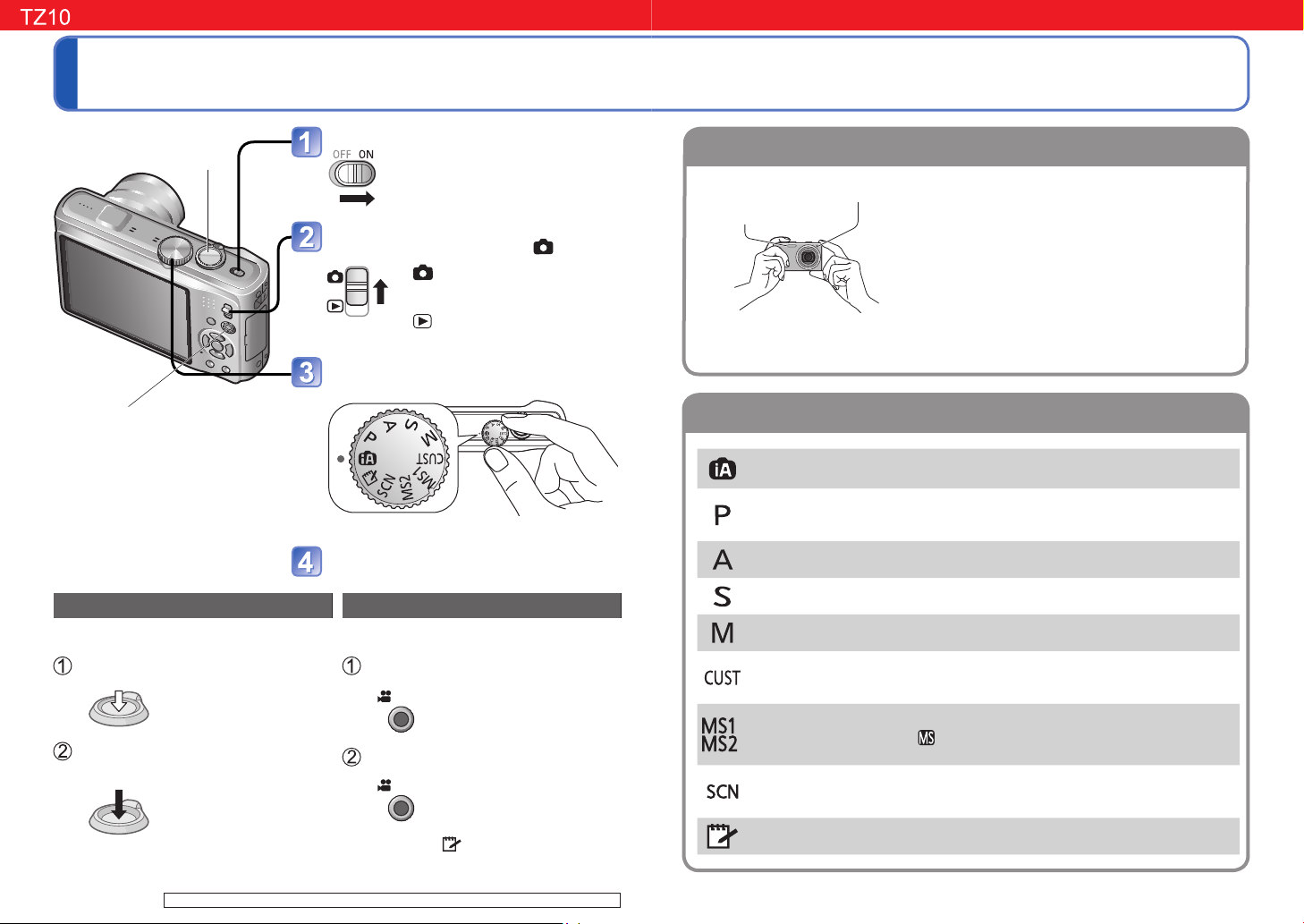
Grundlegendes Aufnahmeverfahren
Richtiges Halten der Kamera
Moduswahlrad
Schalten Sie die Kamera ein.
Auslösetaste
Bitte achten Sie vor dem Aufnehmen von Bildern darauf, die Uhr einzustellen (→17).
• Legen Sie die Arme an den Oberkörper ab, und
spreizen Sie die Füße leicht.
• Vermeiden Sie eine Berührung des Objektivs.
• Achten Sie bei einer Tonaufnahme darauf, das
Mikrofon nicht mit den Fingern zu blockieren. (→9)
•
Achten Sie darauf, weder den Blitz noch die AFHilfslampe mit den Fingern oder einem anderen
Gegenstand zu verdecken. Blicken Sie nicht aus
großer Nähe direkt in das Blitzlicht oder auf die Lampe.
• Halten Sie die Kamera beim Drücken der
Auslösetaste möglichst ruhig.
Stellen Sie den Aufnahme-/
Wiedergabeschalter auf
:
Standbilder und Bewegtbilder
können aufgenommen werden.
:
Die erfassten Standbilder und Bewegtbilder
können wiedergeben werden.
Stellen Sie das Moduswahlrad auf den
AF-Hilfslampe
Blitz
gewünschten Aufnahmemodus ein.
Bewegtbild-Taste
• Bewegtbilder können auch
unmittelbar durch Drücken der
Bewegtbild-Taste aufgenommen
werden.
Stellen Sie den gewünschten Modus ein.
Richten Sie die Kamera auf das
Motiv, und lösen Sie aus.
Aufnehmen von Standbildern
Drücken Sie die Auslösetaste.
Drücken Sie sacht auf die
Auslösetaste.
halb herunterdrücken
(Scharfstellen)
Drücken Sie die Auslösetaste
vollständig durch, um den
Verschluss auszulösen.
ganz durchdrücken
30 VQT2R39 VQT2R39 31
Bedienungsverfahren bei den Modellen DMC-TZ8 (→32)
Aufnehmen von Bewegtbildern
Drücken Sie die Bewegtbild-Taste.
Drücken Sie die Bewegtbild-Taste,
um die Aufnahme zu starten.
Um die Aufnahme zu beenden, drücken
Sie die Bewegtbild-Taste erneut.
• Bei Wahl von ([CLIPBOARD]Modus) können keine Bewegtbilder
aufgenommen werden. (→110)
[INTELLIG. AUTOMATIK]
-Modus
[PROGRAMM AE]-Modus
[BLENDEN-PRIORITÄT]-Modus
[ZEITEN-PRIORITÄT]-Modus
[MANUELLE BELICHT.]-Modus
[BENUTZERSPEZ.]-Modus
[MEINSZENEN-MOD.]
∗
∗
∗
Dieser Modus wird auch als
in dieser Anleitung bezeichnet.
[SZENEN-MODUS]
[CLIPBOARD]-Modus
Dient zum Aufnehmen von Bildern mit
automatischen Einstellungen (→34).
Dieser Modus dient zum Aufnehmen
von Bildern mit benutzerspezifischen
Einstellungen. (→37)
In diesem Modus stellen Sie die gewünschte
Blende ein, bevor Sie das Bild aufnehmen. (→56)
In diesem Modus stellen Sie die gewünschte
Verschlusszeit ein, bevor Sie das Bild aufnehmen.
In diesem Modus stellen Sie die gewünschte Blende und
Verschlusszeit ein, bevor Sie das Bild aufnehmen.
Dieser Modus dient zum Aufnehmen von
Bildern mit Einstellungen, die Sie im Voraus
registriert haben. (→59)
Ermöglicht das Aufnehmen von Bildern in
häufig verwendeten Szenenmodi (→71).
Dient zum Aufnehmen von Bildern mit
optimalen Einstellungen für die jeweilige
Aufnahmesituation (→61).
Dient zum Aufnehmen von Bildern als
Notizen (→110).
(→57)
(→58)
Page 17
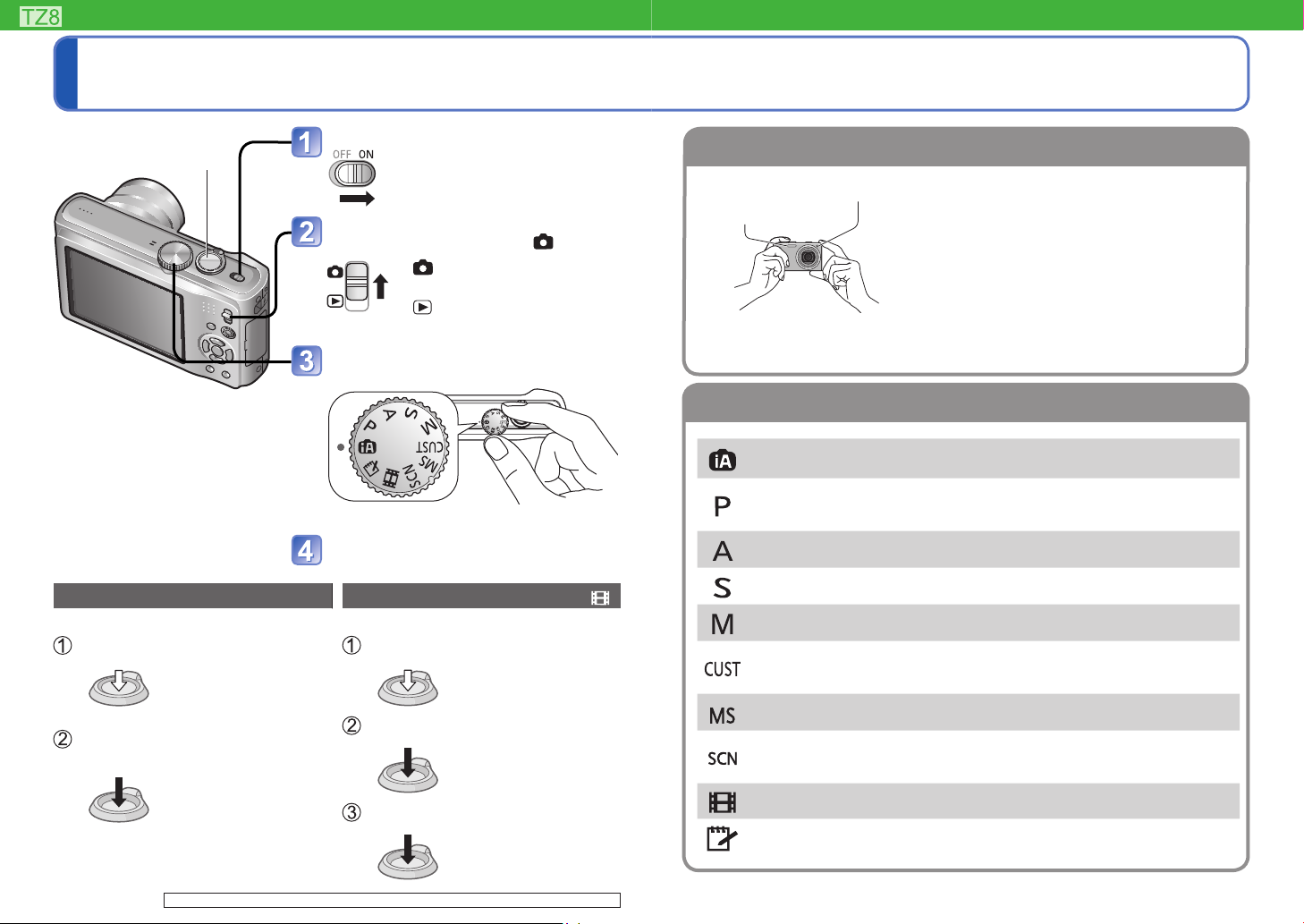
Grundlegendes Aufnahmeverfahren
Richtiges Halten der Kamera
Moduswahlrad
Schalten Sie die Kamera ein.
Auslösetaste
Bitte achten Sie vor dem Aufnehmen von Bildern darauf, die Uhr einzustellen (→19).
Aufnehmen von Standbildern
Drücken Sie die Auslösetaste.
Drücken Sie sacht auf die
Auslösetaste.
halb herunterdrücken
(zum Scharfstellen)
Drücken Sie die Auslösetaste
vollständig durch, um den
Verschluss auszulösen.
ganz durchdrücken
Stellen Sie den Aufnahme-/
Wiedergabeschalter auf
:
Standbilder und Bewegtbilder
können aufgenommen werden.
:
Die erfassten Standbilder und Bewegtbilder
können wiedergeben werden.
Stellen Sie das Moduswahlrad auf den
gewünschten Aufnahmemodus ein.
Stellen Sie den gewünschten Modus ein.
Richten Sie die Kamera auf das
Motiv, und lösen Sie aus.
Aufnehmen von Bewegtbildern (nur )
Drücken Sie die Auslösetaste.
Drücken Sie die Auslösetaste halb herunter.
halb herunterdrücken
(zum Scharfstellen)
Um die Aufnahme zu starten, halten
Sie Auslösetaste ganz durchgedrückt.
ganz durchdrücken
Um die Aufnahme zu beenden,
drücken Sie die Auslösetaste erneut.
ganz durchdrücken
AF-Hilfslampe
Blitz
• Legen Sie die Arme an den Oberkörper ab, und
spreizen Sie die Füße leicht.
• Vermeiden Sie eine Berührung des Objektivs.
• Achten Sie bei einer Tonaufnahme darauf, das
Mikrofon nicht mit den Fingern zu blockieren. (→10)
•
Achten Sie darauf, weder den Blitz noch die AFHilfslampe mit den Fingern oder einem anderen
Gegenstand zu verdecken. Blicken Sie nicht aus großer
Nähe direkt in das Blitzlicht oder auf die Lampe.
• Halten Sie die Kamera beim Drücken der
Auslösetaste möglichst ruhig.
[INTELLIG. AUTOMATIK]
-Modus
[PROGRAMM AE]-Modus
[BLENDEN-PRIORITÄT]-Modus
[ZEITEN-PRIORITÄT]-Modus
[MANUELLE BELICHT.]-Modus
[BENUTZERSPEZ.]-Modus
[MEIN SZENENM.]
[SZENEN-MODUS]
[BEWEGTBILD]-Modus
[CLIPBOARD]-Modus
Dient zum Aufnehmen von Bildern mit
automatischen Einstellungen (→34).
Dieser Modus dient zum Aufnehmen
von Bildern mit benutzerspezifischen
Einstellungen. (→37)
In diesem Modus stellen Sie die gewünschte
Blende ein, bevor Sie das Bild aufnehmen. (→56)
In diesem Modus stellen Sie die gewünschte
Verschlusszeit ein, bevor Sie das Bild aufnehmen. (→57)
In diesem Modus stellen Sie die gewünschte Blende und
Verschlusszeit ein, bevor Sie das Bild aufnehmen. (→58)
Dieser Modus dient zum Aufnehmen von
Bildern mit Einstellungen, die Sie im Voraus
registriert haben. (→59)
Ermöglicht das Aufnehmen von Bildern in
häufig verwendeten Szenenmodi (→71).
Dient zum Aufnehmen von Bildern mit
optimalen Einstellungen für die jeweilige
Aufnahmesituation (→61).
Dient zum Aufnehmen von Bewegtbildern (→76).
Dient zum Aufnehmen von Bildern als
Notizen (→110).
32 VQT2R39 VQT2R39 33
Bedienungsverfahren beim Modell DMC-TZ10 (→30)
Page 18
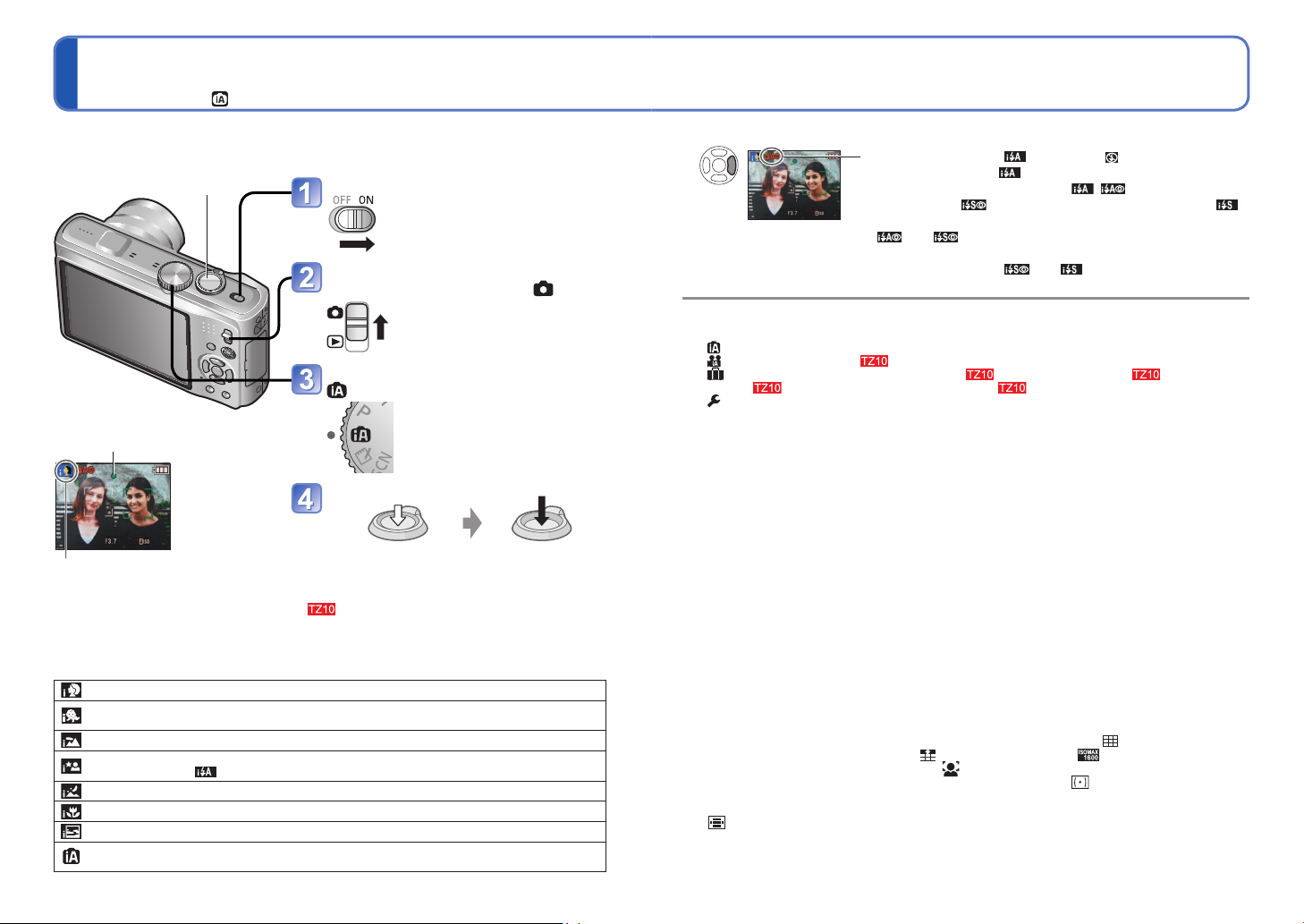
Aufnehmen von Bildern mit automatischen Einstellungen
[INTELLIG. AUTOMATIK]-Modus
Aufnahmemodus:
Nach einfachem Anvisieren des Motivs mit der Kamera werden die jeweils optimalen Einstellungen automatisch
■
Verwendung des Blitzes
auf der Grundlage von Informationen wie „Gesicht“, „Bewegung“, „Helligkeit“ und „Entfernung“ vorgenommen,
so dass scharfe Bilder erhalten werden, ohne die Einstellungen manuell vornehmen zu müssen.
Auslösetaste
Schalten Sie die Kamera ein.
Stellen Sie den Aufnahme-/
Wiedergabeschalter auf .
Fokussierbereich (→51).
●
Im [INTELLIG. AUTOMATIK] -Modus können die folgenden Menüposten eingestellt werden.
●
•
([Menü REC]): [BILDGRÖSSE]
Stellen Sie das Moduswahlrad auf
([INTELLIG. AUTOMATIK]-Modus).
Fokusanzeige
(bei einwandfreier Scharfstellung: blinkt
→ leuchtet)
Nehmen Sie ein Bild auf.
Das Symbol der jeweils erkannten
Aufnahmesituationen wird 2 Sekunden
lang in Blau angezeigt.
■
Aufnehmen von Bewegtbildern (→72)
■
Automatische Erkennung von Aufnahmesituationen
halb herunterdrücken
(zum Scharfstellen leicht
drücken)
Wenn die Kamera auf ein Motiv gerichtet wird, ermittelt sie die Aufnahmesituation und
nimmt die optimalen Einstellungen automatisch vor.
Personen werden erkannt [i PORTRAIT].
Babies werden erkannt [i BABY] (wenn Kleinkinder (jünger als 3 Jahre) erkannt werden, die
unter Verwendung der Gesichtserkennungs-Funktion registriert wurden).
Landschaften werden erkannt [i LANDSCHAFT].
Nachtlandschaften und Personen darin werden erkannt [i NACHTPORTRAIT].
(nur bei Wahl von
Nachtlandschaften werden erkannt [i NACHTLANDSCH.].
Nahaufnahmen werden erkannt [i MAKRO].
Sonnenuntergänge werden erkannt [i SONN.UNTERG.].
Die Bewegung des Motivs wird erfasst, um unscharfe Aufnahmen zu verhindern, wenn die
Aufnahmesituation keiner der obigen Situationen entspricht.
)
ganz durchdrücken
(zum Aufnehmen vollständig
herunterdrücken)
• (Menü [BEWEGTBILD]) : [AUFNAHME], [AUFN.-QUAL.]
• ([REISEMODUS]-Menü): [GPS-EINSTEL.] , [GPS-GEBIETSWAHL] , [ORTS-INFO.
EINST.]
•
(Menü [SETUP]
1
∗
Die Posten, die eingestellt werden können, sind von den in anderen Aufnahmemodi einstellbaren
Posten verschieden.
2
∗
Bei den übrigen Posten des [SETUP]-Menüs werden die Einstellungen berücksichtigt, die im
[PROGRAMM AE]-Modus usw. vorgenommen wurden.
In Abhängigkeit von den folgenden Bedingungen kann es vorkommen, dass
●
unterschiedliche Szenentypen für das gleiche Motiv ermittelt werden.
Gesichtskontrast, Motivbedingungen (Größe, Entfernung, Färbung, Kontrast,
Bewegung), Zoom-Vergrößerung, Sonnenuntergang, Sonnenaufgang, geringe
Helligkeit, Verwacklungsgefahr
Wenn der gewünschte Szenentyp nicht gewählt wird, empfiehlt es sich, den geeigneten
●
Aufnahmemodus manuell einzustellen. (SZENEN-Modus: →61)
Gegenlichtkorrektur
●
Unter Gegenlicht versteht man Licht, das von hinten auf das Motiv fällt. Da das Motiv in
einem solchen Fall dunkel abgebildet wird, sorgt diese Funktion für einen Ausgleich des
Gegenlichts, indem das gesamte Bild automatisch aufgehellt wird.
Bei Verwendung von [i NACHTLANDSCH.] und [i NACHTPORTRAIT] empfiehlt sich
●
der Gebrauch eines Stativs und des Selbstauslösers.
Wenn die Verwacklungsgefahr bei Verwendung von [i NACHTLANDSCH.] gering ist
●
(z.B. bei Gebrauch eines Stativs), kann die Verschlusszeit bis zu 8 Sekunden betragen.
Bewegen Sie die Kamera nicht.
Die folgenden Funktionen sind wie unten angegeben fest eingestellt.
●
• [AUTOWIEDERG.]: [2 S] • [RUHE-MODUS]: [5 MIN.] • [GITTERLINIE]:
• [WEISSABGL.]: [AWB] • [QUALITÄT]:
• [STABILISATOR]: [AUTO] • [AF-MODUS]: (Gesichtserfassung)
• [AF-HILFSLICHT]: [ON] • [VOR-AF]: [Q-AF] • [MESSMETHODE]: (Mehrfach)
• [I.BELICHTUNG]: [STANDARD] • [I.AUFLÖSUNG]: [i.ZOOM]
• [ROTE-AUG.-RED.]: [ON] • [DAUER-AF]: [ON] • [WIND REDUKT.]: [OFF]
3
∗
(11-Feld-Fokussierung) wenn kein Gesicht erkannt werden kann
Die folgenden Funktionen stehen nicht zur Verfügung.
●
[HISTOGRAMM], [BELICHTUNG], [AUTO BRACKET], [MULTI ASPEKT],
[WB.FEINEINST.], [DIGITALZOOM], [MAX.BEL.ZEIT], [TONAUFNAHME]
Wählen Sie entweder (Auto) oder (Forciert aus).
•
Bei Verwendung von wird abhängig von Typ und Helligkeit
des Motivs automatisch zwischen
Reduzierung), (LZ SYNC/ROTAUG-Reduzierung) und
(LZ SYNC) umgeschaltet. Einzelheiten hierzu (→47).
• und zeigen an, dass die Funktion für digitale
Korrektur des Rotaugeneffekts aktiviert ist.
• In den Szenenmodi und wird eine längere
Verschlusszeit verwendet.
1
∗
, [SERIENBILDER], [FARBEFFEKT]
, [REISEDATUM], [AUTO.ZEITEINST.] , [WELTZEIT]
2
∗
): [UHREINST.], [PIEPTON]
1
∗
, [SPRACHE], [STABILIS.-DEMO]
(Fein) • [INTELLIG. ISO]
1
∗
, [GESICHTSERK.]
1
∗
3
∗
, (AUTO/ROT-AUG-
34 VQT2R39 VQT2R39 35
Page 19
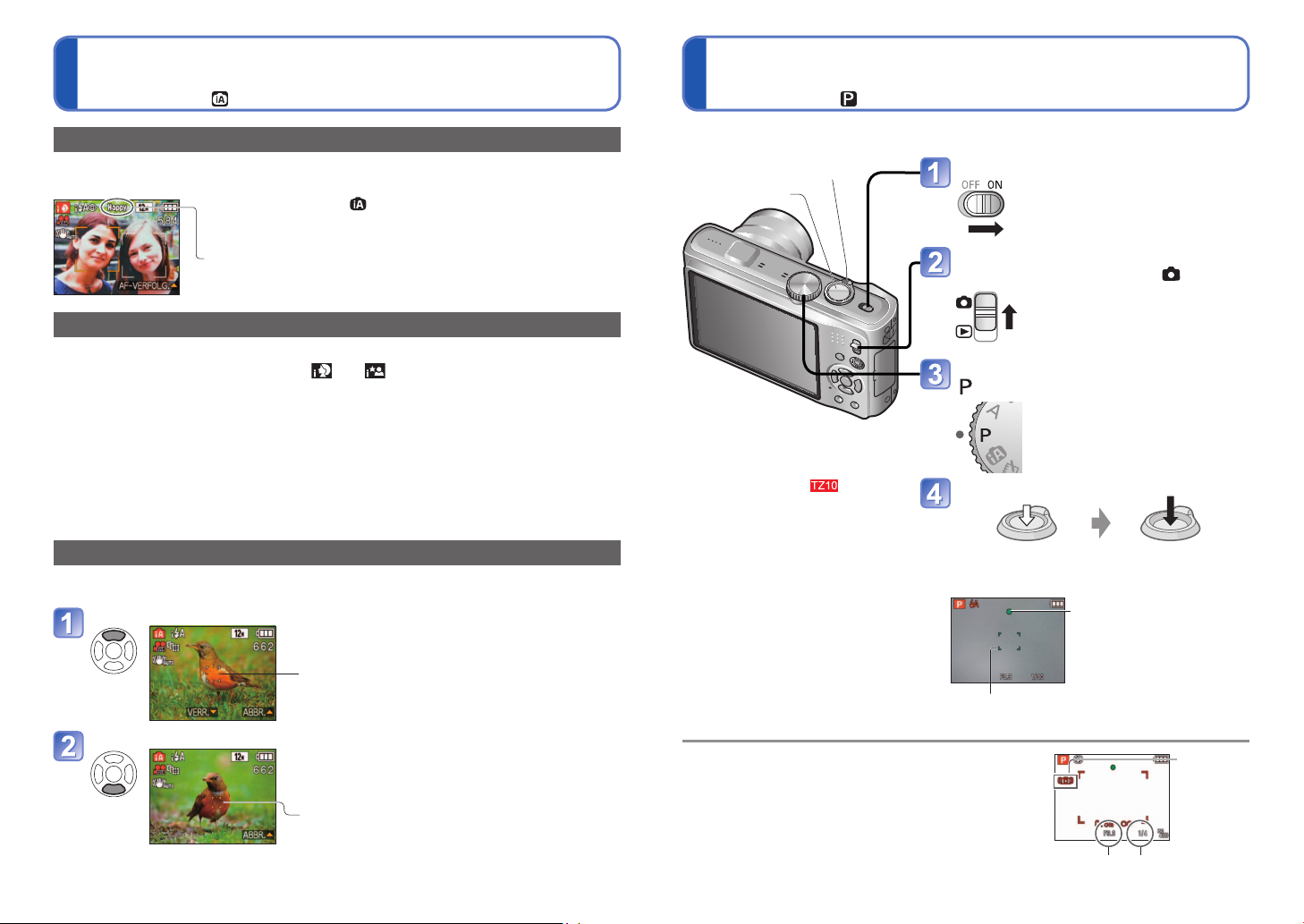
Aufnehmen von Bildern mit automatischen Einstellungen
[INTELLIG. AUTOMATIK]-Modus (Fortsetzung)
Aufnahmemodus:
Aufnehmen von Bildern mit eigenen Einstellungen
Modus [PROGRAMM AE]
Aufnahmemodus:
Hinweise zu Happy-Farben
Bei Einstellung des Postens [FARBEFFEKT] auf [Happy] werden klarere Stand- und
Bewegtbilder mit lebhafteren Farben erhalten.
• [Happy] kann nur im [INTELLIG. AUTOMATIK]-Modus
eingestellt werden.
Bei Einstellung von [Happy]
Gesichtserfassung und Gesichtserkennung
Wenn die Kamera bei der automatischen Erfassung der Aufnahmesituation ermittelt hat, dass
Personen als Motive im Bild vorhanden sind ( oder ), wird die Gesichtserfassungs-Funktion
aktiviert, und Fokussierung und Belichtung werden für die erkannten Gesichter eingestellt
■
Gesichtserkennung
Die Gesichter von häufig fotografierten Personen können gemeinsam mit Namen, Alter und weiteren
Informationen registriert werden.
Wenn der Posten [GESICHTSERK.] (→78) beim Aufnehmen von Bildern auf [ON] eingestellt ist,
erhalten die Einstellungen von Fokussierung und Belichtung für Gesichter Vorrang, die den
registrierten Gesichtern ähnlich sind. Außerdem speichert die Kamera Gesichter, die während
der Gesichtserfassung erfasst wurden, erkennt die Gesichter von häufig fotografierten Personen
automatisch und zeigt sie auf dem Gesichtsregistrierungs-Bildschirm an.
(→99)
AF-VERFOLG.
Wenn diese Funktion aktiviert ist, bleibt das Motiv selbst dann fokussiert, wenn es sich
aus der Position bewegt, in der die Fokussierung gespeichert wurde (AF-Sperre).
Stellen Sie den Posten [AF-MODUS] auf AF-Verfolgung.
• Aufheben der AF-Verfolgung → Drücken Sie ▲
erneut.
AF-Verfolgungsrahmen
Positionieren Sie den AF-Verfolgungsrahmen auf dem Motiv, und aktivieren Sie dann die AF-Sperre.
Bei Verwendung der AF-Verfolgungsfunktion steht die Gesichtserkennungs-Funktion nicht zur Verfügung.
●
Falls die AF-Sperre bei bestimmten Motiven nicht funktioniert (→100)
●
• Aufheben der AF-Sperre → Drücken Sie ▲.
•
Die optimalen Einstellungen werden entsprechend der für
das Motiv, dessen Fokussierung gespeichert wurde (AFSperre), ermittelten Aufnahmesituation vorgenommen.
AF-Sperre erfolgreich: Gelb
AF-Sperre versagt: Rot (blinkt)
Sie können das [REC]-Menü verwenden, um die Einstellungen dem jeweiligen Aufnahmezweck optimal anzupassen.
Zoomhebel
Auslösetaste
Schalten Sie die Kamera ein.
Stellen Sie den Aufnahme-/
Wiedergabeschalter auf .
Stellen Sie das Moduswahlrad auf
([PROGRAMM AE]-Modus).
■
Aufnehmen von
Bewegtbildern
(→72)
■
Verwendung des Zooms
(→39)
■
Verwendung des Blitzes
(→47)
■
Einstellen der Bildhelligkeit
(→53)
■
Nahaufnahmen
(→49)
■
Einstellen der Farbtönung
(→98)
Wenn die Warnung vor Verwacklungsfahr angezeigt wird, verwenden Sie die
●
Funktion [STABILISATOR], ein Stativ oder die Funktion [SELBSTAUSLÖSER].
Wenn der Blendenwert und die Verschlusszeit rot angezeigt
●
werden, ist keine optimale Belichtung möglich. In einem
solchen Fall müssen Sue entweder den Blitz verwenden oder
die Einstellung des Postens [EMPFINDLICHK.] ändern bzw. im
Posten [MAX.BEL.ZEIT] eine längere Verschlusszeit einstellen.
Nehmen Sie ein Bild auf.
halb herunterdrücken
(zum Scharfstellen leicht
drücken)
AF-Bereich
(
Das innerhalb dieses Bereichs angeordnete Motiv wird scharfgestellt
danach: Rot → Grün).
Blendenwert
ganz durchdrücken
(zum Aufnehmen vollständig
herunterdrücken)
Fokusanzeige
(bei einwandfreier
Scharfstellung: blinkt →
leuchtet)
Warnung vor
Verwacklungsgefahr
Verschlusszeit
;
36 VQT2R39 VQT2R39 37
Page 20
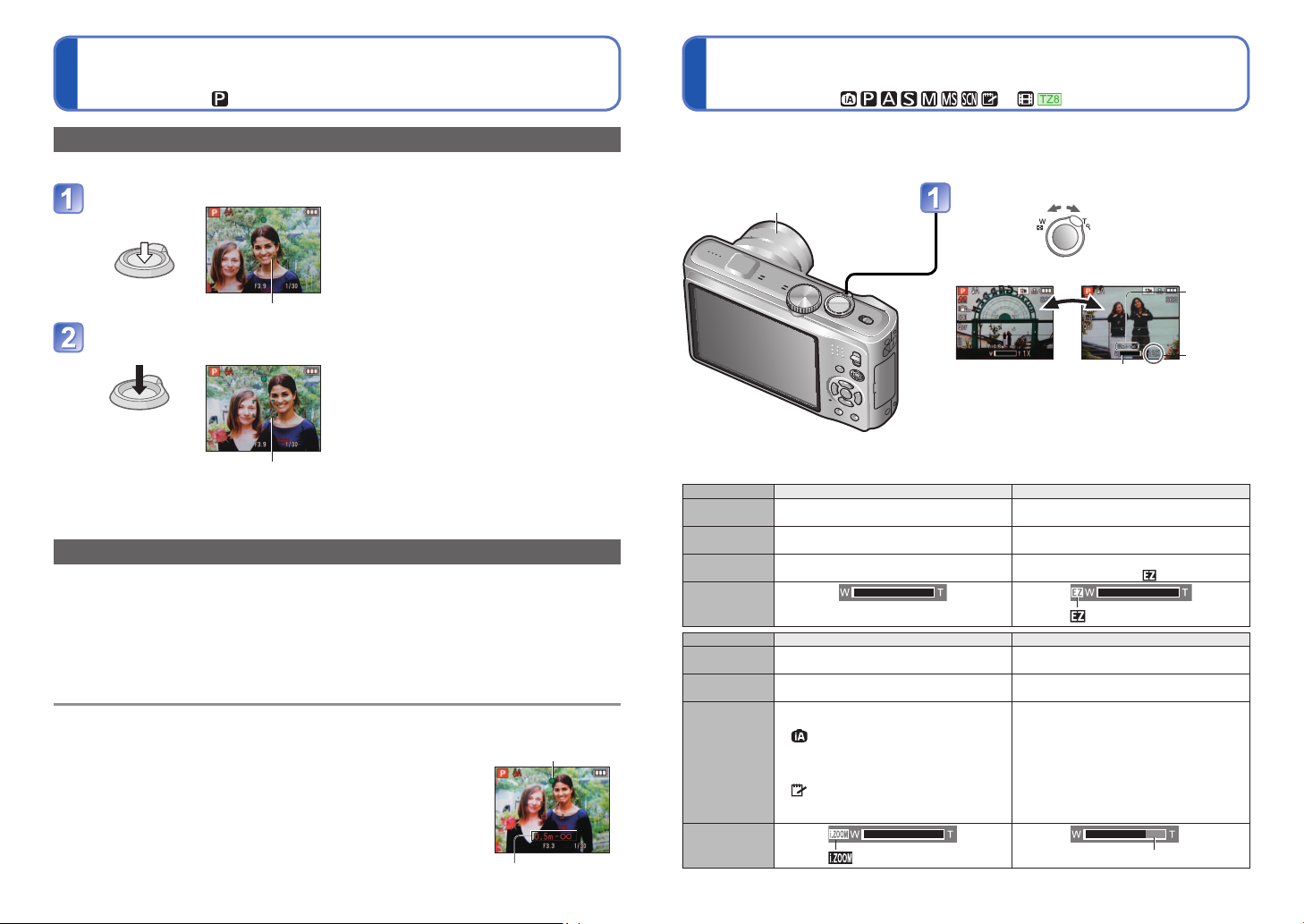
Aufnehmen von Bildern mit automatischen Einstellungen
[PROGRAMM AE]-Modus (Fortsetzung)
Aufnahmemodus:
Aufnehmen von Bildern mit Zoom
Aufnahmemodus:
Einstellen der Fokussierung für den gewünschten Bildausschnitt
Diese Funktion ist besonders praktisch, wenn sich das Motiv nicht in der Bildmitte befindet.
Objektiv zunächst auf das Hauptmotiv scharfstellen.
Ordnen Sie das Hauptmotiv
innerhalb des AF-Bereichs an.
Halb eingedrückt halten
AF-Bereich
Zum gewünschten
Bildausschnitt zurückkehren.
ganz
durchdrücken
AF-Bereich
Motive/Umgebungen, die ein
●
Scharfstellen des Objektivs
erschweren:
• Motive, die sich schnell bewegen,
extrem hell sind oder keinen
Farbkontrast aufweisen
• Wenn Bilder durch eine Glasscheibe
oder in der Nähe von Objekten
aufgenommen werden, die Licht
abstrahlen. Beim Aufnehmen an
einem dunklen Ort oder mit starkem
Verwackeln der Kamera.
• Beim Aufnehmen in zu großer Nähe
des Motivs oder von Szenen, die
sowohl Motive in der Nähe als auch
weit entfernte Motive enthalten
Beim Aufnehmen von Personen
●
empfiehlt sich der Gebrauch der
„Gesichtserfassungs-Funktion“ (→99).
Richtungserkennungs-Funktion
Standbilder, die mit vertikal gehaltener Kamera aufgenommen wurden, werden automatisch
im Hochformat wiedergegeben. (Nur bei Einstellung von [ANZ. DREHEN] auf [ON])
Standbilder, die mit direkt nach oben oder unten weisendem Objektiv aufgenommen
●
wurden, sowie Standbilder, die mit einer anderen Kamera aufgenommen wurden,
werden möglicherweise nicht gedreht. Standbilder, die mit verkehrt herum gehaltener
Kamera aufgenommen wurden, werden ebenfalls nicht automatisch gedreht.
Bewegtbilder werden nicht im Hochformat angezeigt.
●
Wenn das Motiv nicht fokussiert ist, blinkt die Fokusanzeige,
●
und ein Piepton ertönt.
Verwenden Sie den rot angezeigten Fokussierbereich als Referenz.
Wenn sich das Motiv außerhalb des Fokussierbereichs
befindet, kann es möglicherweise selbst dann nicht scharf
gestellt werden, wenn die Fokusanzeige leuchtet.
Beim Aufnehmen an einem dunklen Ort oder bei Verwendung
●
des Digitalzooms wird ein vergrößerter AF-Bereich angezeigt.
Bei halbem Eindrücken der Auslösetaste verschwinden die
●
meisten Anzeigen vorübergehend vom Bildschirm.
Fokusanzeige
Fokussierbereich
Der „optische Zoom“ ermöglicht eine bis zu 12-fache, der „erweiterte optische Zoom“ eine bis
zu 23,4-fache (nur Standbilder) Vergrößerung mit reduzierter Bildqualität. Für noch stärkeres
Heranzoomen können Sie die Funktion [i.ZOOM] oder [DIGITALZOOM] verwenden.
Achten Sie darauf, die Bewegung des Objektivtubus nicht
zu behindern, während der Zoomhebel gedreht wird.
Heranzoomen/Wegzoomen.
Abdecken
eines breiteren
Bildbereichs
(Weitwinkelposition)
W-Seite (Weitwinkelposition)
Die Zoomgeschwindigkeit kann eingestellt werden.
●
Vergrößern
des Motivs
(Teleposition)
T-Seite (Teleposition)
Zoombalken
Fokussierbereich
Zoomvergrößerung
(ungefähr)
Langsames Zoomen → geringfügig drehen
Schnelles Zoomen → vollständig drehen
Stellen Sie den Zoom ein, bevor Sie das
●
Objektiv scharfstellen.
■
Zoomtypen
Typ Optischer Zoom Optischer Extra-Zoom
Maximale
Vergrößerung
Beeinträchtigung
der Bildqualität
Betriebsbedingungen
Anzeige
auf dem
Bildschirm
Typ i.Zoom Digitalzoom
Maximale
Vergrößerung
Beeinträchtigung
der Bildqualität
Bedingungen
usw.
Anzeige
auf dem
Bildschirm
Ca. 1,3 × optischer Zoom oder optischer
Die i.Zoom-Funktion steht in den
folgenden Situationen zur Verfügung:
•
([INTELLIG. AUTOMATIK]-Modus)
• In allen Szenenmodi (außer [HOHE
EMPFIND.], [SCHNELLE SERIE] und
[BLITZ-SERIE], [LOCHKAMERA])
•
([CLIPBOARD]-Modus)
•
Bei Einstellung des Postens [I.AUFLÖSUNG]
des [REC]-Menüs auf [i.ZOOM
12 ×
Nein Nein
Keine
Extra-Zoom
Praktisch keine Ja
] (→41).
wird angezeigt
Bis zu 23,4× (abhängig von der Bildgröße)
(Die Bildgröße wird jedoch reduziert.)
Wählen Sie für den Posten [BILDGRÖSSE] des [REC]-
Menüs eine Einstellung, bei der
wird angezeigt.
Bis zu 4-fache Original-Zoom-
Vergrößerung
Bei Einstellung des Postens
[DIGITALZOOM] des [REC]-Menüs auf
[ON] (→43).
Der Digitalzoom-Bereich wird angezeigt.
angezeigt wird (→95).
38 VQT2R39 VQT2R39 39
Page 21
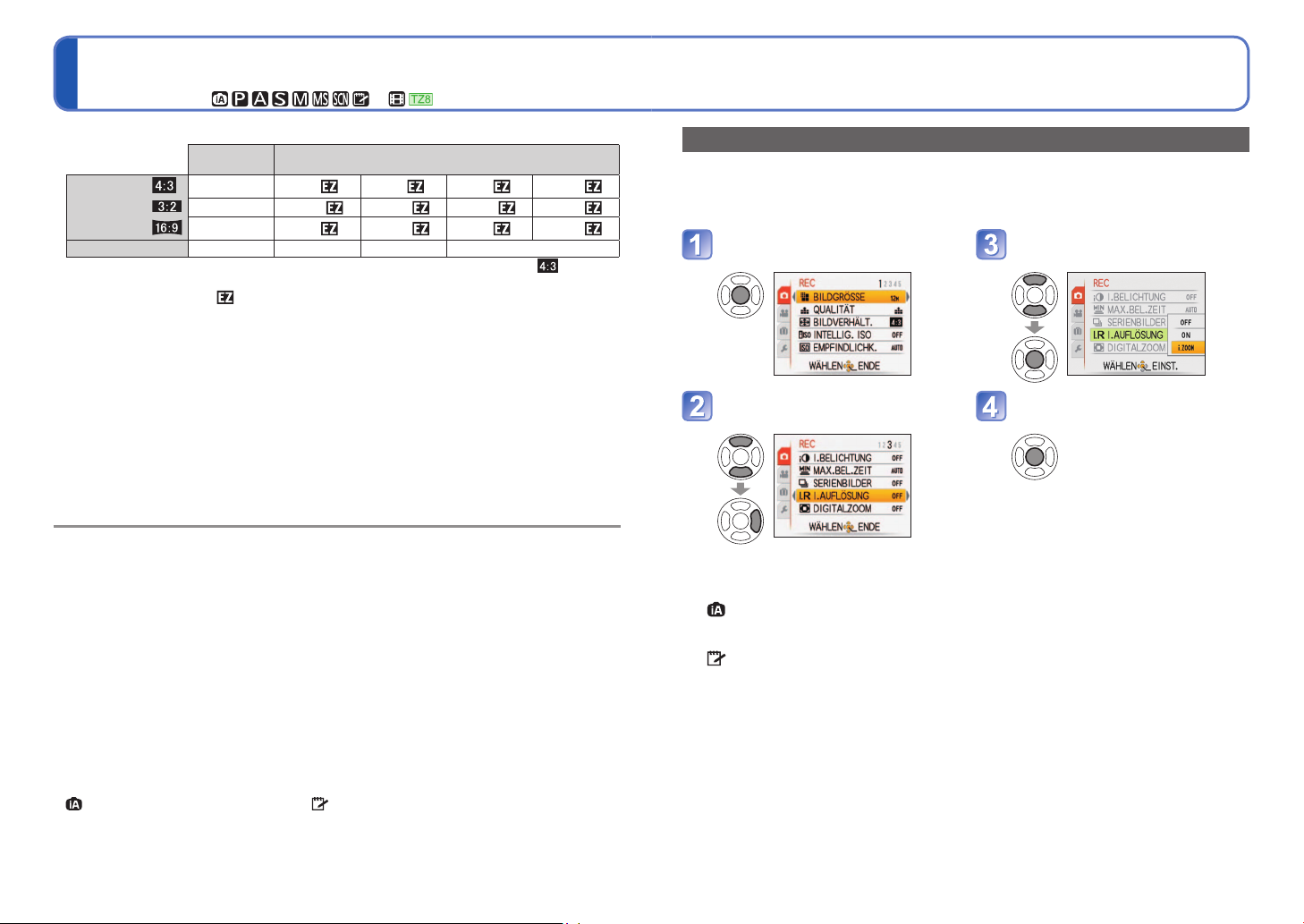
Aufnehmen von Bildern mit Zoom
(Fortsetzung)
Aufnahmemodus:
Maximale Zoom-Vergrößerung nach Bildgröße
●
[BILDGRÖSSE]
Max. Vergrößerung 12 x 14.7 x
Was versteht man unter einem erweiterten optischen Zoom (EZ)?
●
Bei Einstellung auf „3M “ (entspricht 3 Mio. Pixel) beispielsweise wird lediglich der
zentrale 3M-Bereich eines 12M-Bereichs (entspricht 12,1 Mio. Pixel) aufgenommen, so
dass das Bild noch weiter vergrößert werden kann.
Optischer
Zoom
12 M
11.5 M
10.5 M
Erweiterter optischer Zoom
8 M 5 M 3 M 0.3 M
7.5 M
7 M
4.5 M 2.5 M 0.3 M
4.5 M 2 M 0.2 M
∗
∗
∗
18.8 x
Wenn das Bildseitenverhältnis gewählt ist
23.4 x
[i.ZOOM]
Bei dieser Kamera wird eine Super-Auflösungs-Technologie zur Erhöhung der ZoomVergrößerung eingesetzt. Diese Technologie ermöglicht eine Erhöhung des ZoomVergrößerungsmaßstabs auf das etwa 1,3-Fache der Original-Zoomvergrößerung
praktisch ohne Beeinträchtigung des Bildqualität.
Rufen Sie das Menü [REC]
Wählen Sie [i.ZOOM].
auf.
Wählen Sie
Schließen Sie das Menü.
[I.AUFLÖSUNG].
Bei dem durch den Balken auf dem Bildschirm angezeigten Vergrößerungswert handelt
●
es sich um einen Näherungswert.
In bestimmten Aufnahmemodi wird die „Tele-Makro“-Funktion (→49) aktiviert, wenn die
●
maximale Zoom-Vergrößerung erreicht worden ist.
Wenn Weitwinkelaufnahmen von Motiven in der Nähe gemacht werden, kann ein
●
größeres Ausmaß an Verzerrungen erzeugt werden, während es bei Gebrauch des
Zoomhebels in der Tele-Stellung vorkommen kann, dass sich die Motivkonturen
verfärben.
Beim Drehen des Zoomhebels machen sich möglicherweise ratternde Geräusche
●
und ein Vibrieren der Kamera bemerkbar, doch handelt es sich dabei nicht um eine
Funktionsstörung.
In den folgenden Situationen steht der erweiterte optische Zoom nicht zur Verfügung:
●
Bei Verwendung der [MAKRO ZOOM]-Funktion, im Bewegtbild-Aufnahmemodus sowie
in den Szenenmodi [FORM VERÄNDERN], [HOHE EMPFIND.], [SCHNELLE SERIE],
[BLITZ-SERIE], [LOCHKAMERA], und [FOTORAHMEN]
In den folgenden Modi steht der Digitalzoom nicht zur Verfügung:
●
([INTELLIG. AUTOMATIK]-Modus), ([CLIPBOARD]-Modus), in den Szenenmodi
([FORM VERÄNDERN], [HOHE EMPFIND.], [SCHNELLE SERIE], [BLITZ-SERIE],
[LOCHKAMERA], [SANDSTRAHL] und [FOTORAHMEN])
Der Posten [ZOOM FORTS.] (→25) ermöglicht eine Speicherung der Zoom-
●
Vergrößerung auch nach Ausschalten der Kamera.
Die Super-Auflösungstechnologie wird auf das Bild angewandt, wenn der Posten
●
[I.AUFLÖSUNG] auf [i.ZOOM] eingestellt ist.
Die i.Zoom-Funktion steht in den folgenden Situationen zur Verfügung:
●
• ([INTELLIG. AUTOMATIK]-Modus)
• In allen Szenenmodi (außer [HOHE EMPFIND.], [SCHNELLE SERIE], [BLITZ-SERIE]
und [LOCHKAMERA])
• ([CLIPBOARD]-Modus)
40 VQT2R39 VQT2R39 41
Page 22
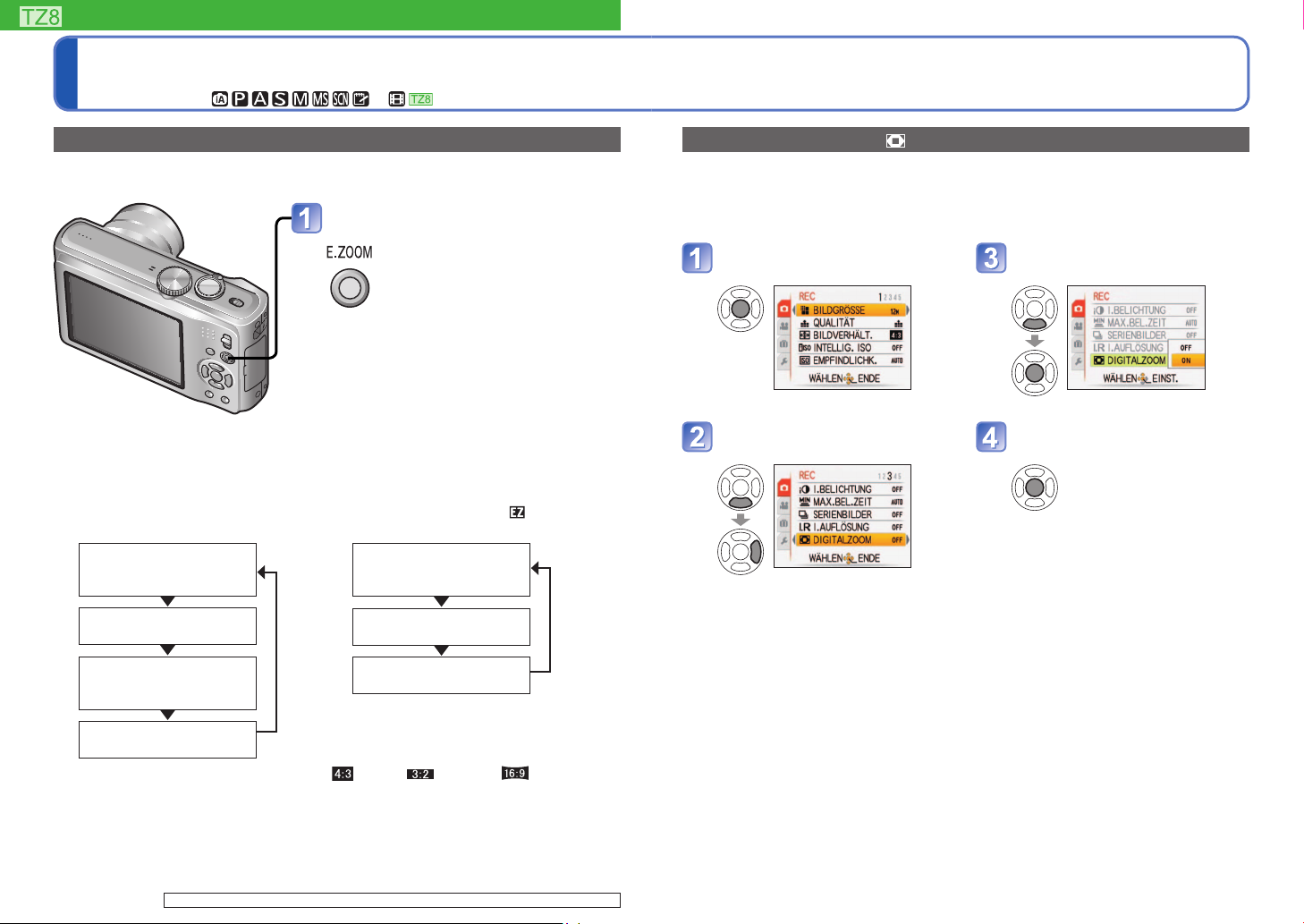
Aufnehmen von Bildern mit Zoom
(Fortsetzung)
Aufnahmemodus:
Einfach-Zoom: Für schnelles Heranzoomen bis auf die maximale Vergrößerung
Sie können auf einen Tastendruck sofort bis in die maximale Teleposition heranzoomen.
Drücken Sie diese Taste, um die
Zoom-Vergrößerung zu ändern.
Bei jeder Betätigung der
Taste ändert sich der
Vergrößerungsmaßstab.
■
Ändern der Zoom-Vergrößerung
Wenn die Bildgröße 10,5 M oder mehr
●
beträgt
Aktueller
Vergrößerungsmaßstab
(oder 1 X)
Optischer Zoom
Maximale Vergrößerung
Wenn die Bildgröße 8 M oder weniger
●
beträgt
Aktueller
Vergrößerungsmaßstab
(oder 1 X)
Optischer Extra-Zoom
Maximale Vergrößerung
[DIGITALZOOM]
Diese Funktion ermöglicht ein weiteres Zoomen auf das Vierfache des optischen Zooms/
optischen Extra-Zooms.
(Bitte beachten Sie, dass die Vergrößerung bei Verwendung des Digitalzooms zu einer
Beeinträchtigung der Bildqualität führt.)
Rufen Sie das Menü [REC]
Wählen Sie [ON].
auf.
Wählen Sie
Schließen Sie das Menü.
[DIGITALZOOM].
Optischer Extra-Zoom
Maximale
Vergrößerung
Digitalzoom
Maximale Vergrößerung
1
∗
Die Bildgröße wird vorübergehend aufs [3M] ( ), [2.5M] ( ) oder [2M] ( ) eingestellt.
2
∗
Bei Einstellung des Postens [DIGITALZOOM] des [REC]-Menüs auf [ON].
Beim Aufnehmen von Bewegtbildern steht der Einfach-Zoom nicht zur Verfügung.
●
42 VQT2R39 VQT2R39 43
1
∗
2
∗
Beim Modell DMC-TZ10 steht die Easy Zoom-Funktion nicht zur Verfügung.
Digitalzoom
Maximale Vergrößerung
2
∗
Page 23
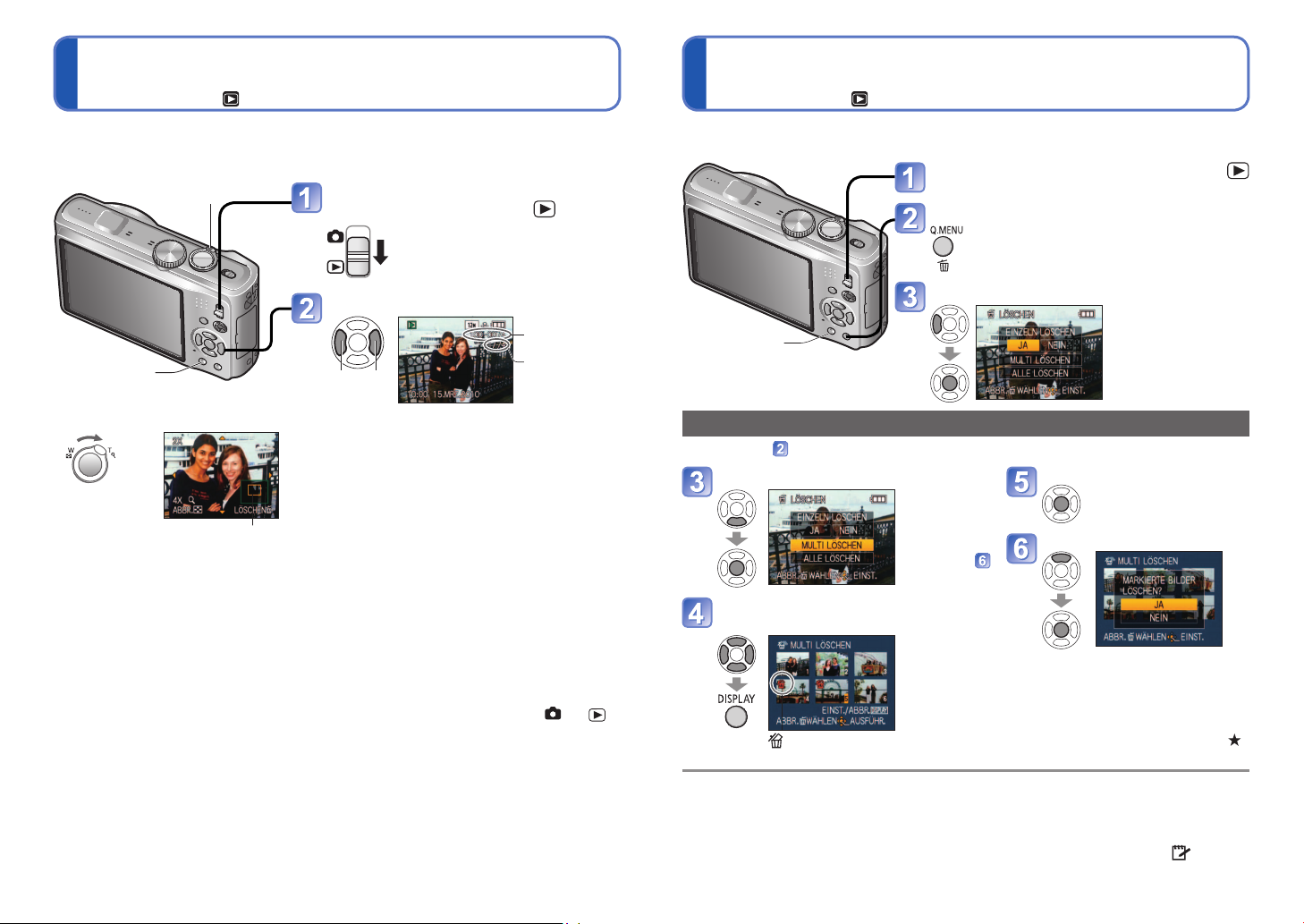
Anzeigen von Bildern [NORMAL-WDGB.]
Wiedergabemodus:
Löschen von Bildern
Wiedergabemodus:
Wenn momentan eine Karte eingesetzt ist, werden die auf der Karte aufgezeichneten Bilder wiedergegeben; ist
keine Karte eingesetzt, werden die Bilder aus dem internen Speicher wiedergegeben.
(Bilder in der Zwischenablage können nur im [CLIPBOARD]-Modus wiedergegeben werden (→110).)
Zoomhebel
Stellen Sie den Aufnahme-/
Wiedergabeschalter auf
Durchlaufen Sie die Bilder der Reihe nach.
Dateinummer
[DISPLAY]
■
Vergrößern des angezeigten Bilds
voriges
(Wiedergabe-Zoom)
Zur
Teleposition
drehen
aktuelle Zoomposition (wird 1 Sek.
lang angezeigt)
•
Bei jedem Drehen des Zoomhebels
auf die T-Seite erhöht sich die ZoomVergrößerung von 1x aus in den
folgenden vier Stufen: 2x, 4x, 8x und
16x. (Die Bildqualität des angezeigten
Bilds nimmt fortlaufend ab.)
• Verringern der Zoom-Vergrößerung
→ Drehen Sie den Hebel in die
Weitwinkelposition.
•
Verschieben der Zoomposition → ▲▼◄►
■
Wiedergabe als Liste
(Multi-Wiedergabe /
Kalenderwiedergabe) (→114)
■
Anzeigen von Bildern in
verschiedenen Wiedergabemodi
(Diashow, Kategoriewiedergabe usw.)
(→118)
■
Wiedergabe von Bewegtbildern
(→115)
nächstes
Für schnellen Suchlauf vorwärts/rückwärts
●
halten Sie die Taste gedrückt.
(Während die Taste gedrückt gehalten wird,
ändern sich lediglich die Dateinummern;
das Bild wird nach Loslassen der Taste
angezeigt) Die Suchlaufgeschwindigkeit
erhöht sich, je länger die Taste gedrückt
gehalten wird.
(Die Suchlaufgeschwindigkeit richtet sich
nach den Wiedergabebedingungen.)
Wenn die Dateinummer nicht angezeigt
●
wird, drücken Sie die [DISPLAY]-Taste.
Nach dem letzten Bild wird erneut das erste
●
Bild angezeigt.
Bestimmte Bilder, die mit einem PC
●
bearbeitet wurden, können u.U. nicht mit
dieser Kamera wiedergegeben werden.
Wenn der Aufnahme-/Wiedergabeschalter
●
bei eingeschalteter Kamera von auf
verstellt wurde, wird der Objektivtubus ca.
15 Sekunden später eingefahren.
Diese Kamera ist mit der von der Japan
●
Electronics and Information Technology
Industries Association (JEITA) aufgestellten
Norm DCF (Design rule for Camera File
system) sowie der Norm Exif (Exchangeable
image file format) kompatibel. Dateien, die
nicht mit dem DCF-Format kompatibel sind,
können nicht wiedergegeben werden.
Bildnummer/
Gesamtanzahl
der Bilder
Wenn momentan eine Karte eingesetzt ist, werden Bilder von dieser gelöscht, anderenfalls
aus dem internen Speicher.(Gelöschte Bilder können nicht wiederhergestellt werden.)
Stellen Sie den Aufnahme-/Wiedergabeschalter auf
Drücken Sie diese Taste, um das angezeigte Bild zu löschen.
Wählen Sie [JA]
• Während des
[DISPLAY]
Löschvorgangs
darf die Kamera
nicht ausgeschaltet
werden.
Löschen mehrerer (bis zu 50) oder aller Bilder
(nach Schritt )
Wählen Sie die gewünschte Art des Löschvorgangs aus.
• Bei Wahl
von [ALLE
LÖSCHEN]
fahren Sie
mit Schritt
fort.
Führen Sie den Löschvorgang aus.
Wählen Sie [JA].
Wählen Sie das zu löschende Bild.
(so oft wie erforderlich).
gewähltes Bild
Verwenden Sie einen ausreichend aufgeladenen Akku oder das Netzgerät (Sonderzubehör) und den DC-Koppler (Sonderzubehör).
●
In den folgenden Situationen können Bilder nicht gelöscht werden:
●
• Wenn Bilder geschützt sind.
•
Wenn der Schreibschutzschieber an der Karte auf „LOCK“ gestellt ist. • Wenn die Bilder nicht der DCF-Norm entsprechen (→44)
Laufbilder können ebenfalls gelöscht werden.
●
Um Zwischenablage-Bilder zu löschen, bringen Sie das Moduswahlrad in die Stellung .
●
Um alle Daten einschließlich geschützter Bilder zu löschen, führen Sie die eine Formatierung [FORMAT]aus.
●
• Abbrechen
→ Drücken
Sie
[DISPLAY]
erneut.
•
Aufheben → Drücken Sie [MENU/SET].
•
Abhängig von der Anzahl der zu löschenden
Bilder kann der Löschvorgang längere Zeit
beanspruchen.
•
Wenn der Posten [FAVORITEN] auf [ON] (→133)
eingestellt ist und Bilder als Favoriten registriert
wurden, kann [ALLE LÖSCHEN AUSSER
unter [ALLE LÖSCHEN] gewählt werden.
]
44 VQT2R39 VQT2R39 45
Page 24
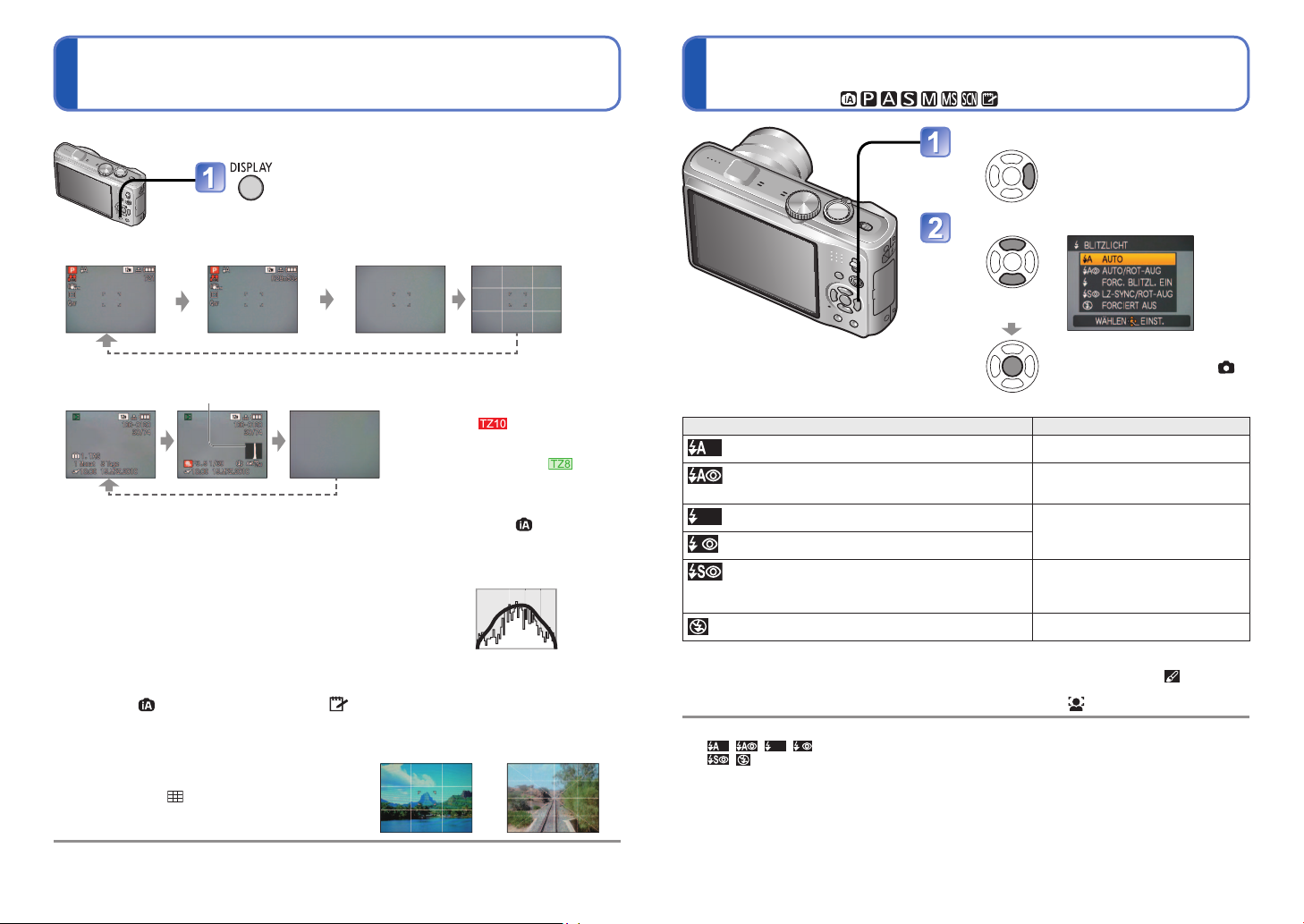
Umschalten der Anzeige von Aufnahmedaten
Aufnehmen von Bildern mit Blitz
Aufnahmemodus:
Sie können zwischen verschiedenen LCD-Monitoranzeigen, z.B. Histogrammen, umschalten.
Betätigen Sie die Taste, um zwischen den
verschiedenen Anzeigen umzuschalten.
Im Aufnahmemodus
●
Aufnahmeinformationen
Im Wiedergabemodus
●
Aufnahmeinformationen
■
Histogramm
Das Histogramm kennzeichnet die Helligkeitsverteilung im Bild – wenn die Spitzen
beispielsweise in der rechten Hälfte der Grafik erscheinen, bedeutet dies, dass
das Bild mehrere helle Bereiche enthält (Anhaltspunkt). Eine Spitze in der Mitte
kennzeichnet eine einwandfreie Helligkeit (richtige Belichtung).
Dies kann als Anhaltspunkt für die Belichtungskorrektur (→53), usw. verwendet werden.
•
Das Histogramm zum Zeitpunkt der Aufnahme ist vom Histogramm während der
Wiedergabe verschieden und wird orangefarben dargestellt, wenn die Aufnahme
mit Blitz oder an einem dunklen Ort gemacht wurde.
Außerdem kann das Histogramm von Histogrammen verschieden sein, die unter Einsatz von Bildbearbeitungs-Software erstellt wurden.
•
In den Modi ([INTELLIG. AUTOMATIK]-Modus), ([CLIPBOARD]-Modus), [MULTI ASPEKT] und
[FOTORAHMEN] sowie bei Verwendung des Wiedergabe-Zooms ist keine Anzeige von Histogrammen möglich.
■
Gitterlinien
• Während der Aufnahme bietet die Hilfslinienanzeige
einen Anhaltspunkt für Balance und Bildausschnitt.
• Nur [INTELLIG. AUTOMATIK]- und [CLIPBOARD]
-Modusanzeige
• Im [MULTI ASPEKT]-Modus erscheint diese
Anzeige nicht.
Während Wiedergabe-Zoom, Laufbildwiedergabe und Diashow: Anzeige Ein/Aus
●
Bei Anzeige des Menübildschirms, während Multi-Wiedergabe und Kalenderwiedergabe sowie: Die Anzeige kann nicht umgeschaltet werden.
●
1
∗
Bewegtbild-Aufnahmeinformationen
Aufnahmeinformationen
oder Histogramm
.
1
∗
keine Anzeige
1,∗2
∗
keine Anzeige Gitterlinien
1
∗
Zur Anzeige des Histogramms stellen Sie
den Posten [HISTOGRAMM] auf [ON] (→23).
2
∗
•
Um auf die Anzeige der „Aufnahmeinformationen“
zurückzukehren, drücken Sie die Auslösetaste
halb herunter.
• Bei einer Bewegtbild-Aufnahme
erscheint diese Anzeige anstatt des links
abgebildeten Bildschirms.
3
∗
Die Anzeige des Hilfslinienmusters und der
Aufnahmeinformationen kann im Posten
[GITTERLINIE] (→23) ein- und ausgeschaltet werden.
•
Bei Verwendung von können die
Aufnahmeinformationen und die Hilfslinien
nicht gleichzeitig angezeigt werden.
unterbelichtet←
Beurteilung des
●
(Beispiel)
einwandfrei belichtet
Bildausschnitts
1,∗3
∗
→
überbelichtet
Beurteilung der
●
Mitte des Motivs
Zeigen Sie [BLITZLICHT] an.
Wählen Sie den gewünschten Blitztyp.
Der Blitztyp kann auch
mit ► gewählt werden.
Halten Sie bei Blitzaufnahmen von
●
Kleinkindern einen Mindestabstand
von 1 m zum Motiv ein.
[AUTO]
[AUTO/ROT-AUG]
[FORC. BLITZL. EIN]
[BLITZ AN/ROT-AUG]
[LZ-SYNC/ROT-AUG]
[FORCIERT AUS]
1
∗
Zwei Blitze werden nacheinander ausgelöst. Bitte fordern Sie die Personen daher auf, sich bis zum zweiten Blitz
nicht zu bewegen. Das Zeitintervall zwischen den beiden Blitzen richtet sich nach der Helligkeit des Motivs.
Bei Einstellung des Postens [ROTE-AUG.-RED.] des [REC]-Menüs auf [ON] erscheint gemeinsam
mit dem Blitzsymbol, rote Augen werden automatisch in der Aufnahme erkant, und die Standbilddaten
werden korrigiert. (nur bei Einstellung des Postens [AF-MODUS] auf
Die folgenden Verschlusszeiten werden verwendet:
●
•
, , , : 1/30
•
, : 1
2
∗
Richtet sich nach der Einstellung des Postens [MAX.BEL.ZEIT].
3
∗
Maximal 1/4 Sek. bei Einstellung des Postens [MAX.BEL.ZEIT] auf [AUTO]; maximal 1 Sek. bei Einstellung des
Postens [STABILISATOR] auf [OFF] oder wenn die Verwacklungsgefahr gering ist. Variiert außerdem gemäß
Einstellung des [INTELLIG. AUTOMATIK]-Modus, der [SZENEN-MODUS]-Funktion und der Zoomposition.
Das Ausmaß der Reduzierung des Rotaugeneffekts richtet sich nach dem Motiv und wird von
●
verschiedenen Faktoren beeinflusst, z. B. vom Abstand zwischen Motiv und Kamera sowie davon, ob
die Person beim Auslösen des Vorblitzes direkt auf die Kamera blickt. In bestimmten Fällen kann es
vorkommen, dass sich die Wirkung der Reduzierung des Rotaugeneffekts kaum bemerkbar macht.
Typ, Bedienvorgänge Anwendungszweck
•
Automatische Beurteilung, ob Blitz erforderlich ist oder nicht
• Automatische Beurteilung, ob Blitz erforderlich ist
oder nicht (Reduzierung des Rotaugeneffekts)
• Blitz wird stets ausgelöst.
•
Blitz wird stets ausgelöst (Reduzierung des Rotaugeneffekts).
• Automatische Beurteilung, ob Blitz erforderlich
ist oder nicht (Reduzierung des Rotaugeneffekt;
lange Verschlusszeit für hellere Bilder)
• Kein Blitz
2,∗3
∗
- 1/2000th
1
∗
1
∗
1
∗
2
∗
- 1/2000th
(Beispiel der Anzeige,
erscheint ca. 5 Sekunden lang,
[PROGRAMM AE]-Modus (
Normaler Gebrauch
Aufnehmen von Bildern an dunklen
Orten
Aufnehmen von Bildern im
Gegenlicht oder unter sehr heller
Beleuchtung (z.B. Leuchtstofflampen)
Aufnehmen von Motiven vor
einem nächtlichen Hintergrund
(Der Gebrauch eines Stativs wird
empfohlen.)
An Orten, an denen Blitzaufnahmen
untersagt sind
(Gesichtserfassung))
))
46 VQT2R39 VQT2R39 47
Page 25
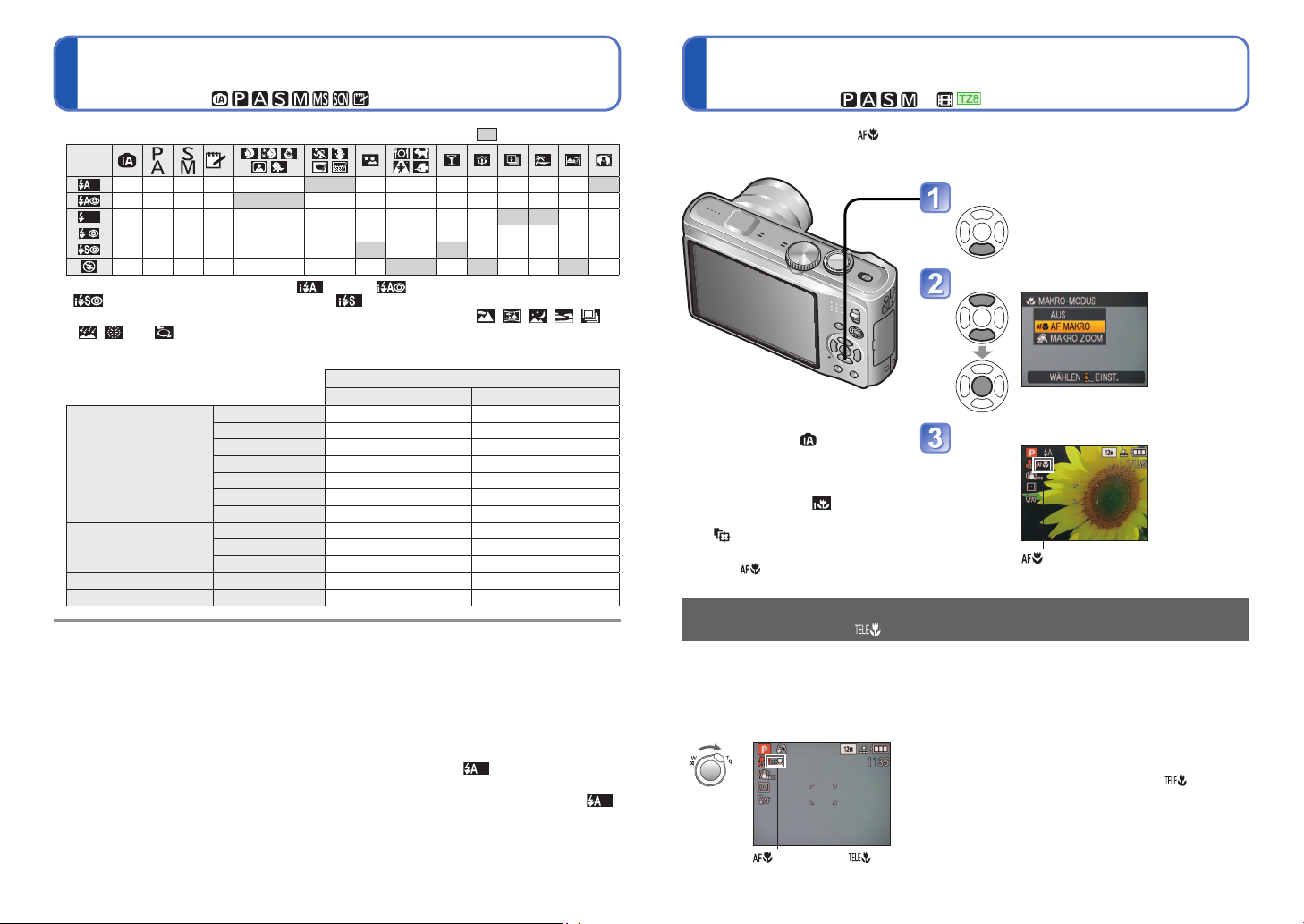
Aufnehmen von Bildern mit Blitz (Fortsetzung)
Aufnahmemodus:
Nahaufnahmen
Aufnahmemodus:
■
In jedem Modus verfügbare Typen (○: verfügbar; –: nicht verfügbar, : Standardeinstellung)
○∗○○○ ○ ○
○○
–
○○○ ○ ○
–
–––– – – – –
○
–
○○○○ ○ ○○○○○–○○○
∗
Wählen Sie je nach Motiv und Helligkeit (AUTO), (AUTO/ROT-AUG-Reduzierung),
(LZ-SYNC/ROT-AUG-Reduzierung) oder (LZ-SYNC).
• Während der Bewegtbild-Aufnahme sowie in den Szenenmodi , , , , ,
, und steht der Blitz nicht zur Verfügung.
■
Fokussierbereich gemäß ISO-Empfindlichkeit und Zoom
[EMPFINDLICHK.]
(→97)
[INTELLIG. ISO]
(→96)
[HOHE EMPFIND.] (→66) ISO1600-ISO6400
[BLITZ-SERIE] (→67) ISO100-ISO3200 Ca. 0,6-3,4 m Ca. 1,0-2,3 m
Blockieren Sie den lichtemittierenden Bereich des Blitzes nicht mit der Hand (→9, 10) und blicken
●
Sie nicht aus großer Nähe (einem Abstand von wenigen Zentimetern direkt in den Blitz).
Verwenden Sie den Blitz nicht in unmittelbarer Nähe von anderen Aufnahmegegenständen
(durch Wärme/Licht kann der Aufnahmegegenstand beschädigt werden).
Wenn der Aufnahmemodus gewechselt wird, ändern sich möglicherweise die Blitzeinstellungen.
●
Beim Wechseln des Szenenmodus werden die Werksvorgaben der Blitzeinstellungen wiederhergestellt.
●
Bei Blitzaufnahmen aus der Nähe (in annähernd maximaler Weitwinkelposition) ohne Verwendung der Zoomfunktion
●
können die Bildränder etwas dunkler werden. Dieses Problem lässt sich durch geringfügiges Zoomen vermeiden.
Wenn eine Blitzauslösung bevorsteht, wechselt die Farbe des Blitztypsymbols (z.B. ) auf Rot, wenn die
●
Auslösetaste halb heruntergedrückt wird.
Während das Blitztyp-Symbol blinkt (der Blitz wird geladen), kann keine Aufnahme gemacht werden (z.B. ).
●
Bei Wahl einer ungeeigneten Einstellung für Belichtung oder Weißabgleich wird u.U. keine ausreichende Ausleuchtung erhalten.
●
Bei kürzeren Verschlusszeiten wird u.U. nicht der volle Blitzeffekt erzielt.
●
Bei einer niedrigen Batterieleistung, sowie wenn mehrere Blitzaufnahmen nacheinander gemacht werden, kann das
●
Laden des Blitzes längere Zeit beanspruchen.
–– – –
○
–
AUTO Ca. 0,6-5,3 m Ca. 1,0-3,6 m
ISO80 Ca. 0,6-1,5 m Ca. 1,0m
ISO100 Ca. 0,6-1,6 m Ca. 1,0-1,1 m
ISO200 Ca. 0,6-2,3 m Ca. 1,0-1,6 m
ISO400 Ca. 0,6-3,3 m Ca. 1,0-2,2 m
ISO800 Ca. 0,8-4,7 m Ca. 1,0-3,2 m
ISO1600
ISOMAX400 Ca. 0,6-3,3 m Ca. 1,0-2,2 m
ISOMAX800 Ca. 0,8-4,7 m Ca. 1,0-3,2 m
ISOMAX1600
––––––––
Maximale Weitwinkelposition
Ca. 1,15-6,7 m
Ca. 1,15-6,7 m
Ca. 1,15-13,5 m
○
–
–
○
–––––
○
––
○○
○○
–
Fokussierbereich
Maximale Teleposition
Ca. 1,0-4,5 m
Ca. 1,0-4,5 m
Ca. 1,0-9,1 m
○○–○
––––
––○–
○
○
Die Funktion [AF MAKRO] ( ) dient dazu, das Motiv zu vergrößern, um Nahaufnahmen
in einem kleineren Abstand als vom normalen Fokussierbereich gestattet zu ermöglichen
(bis zu 3 cm vom Motiv in der maximalen Weitwinkelposition).
Bei weit entfernten Motiven kann die
●
Scharfstellung längere Zeit beanspruchen.
Bei Verwendung von ([INTELLIG.
●
AUTOMATIK]-Modus) kann die
Makroaufnahme durch einfaches
Anvisieren des Motivs mit der Kamera
aktiviert werden. (wenn angezeigt wird)
Bei Einstellung des Postens [AF MAKRO]
●
auf (AF-Verfolgung)wird die Funktion
[AF-MODUS] automatisch aktiviert. (Das
Symbol ( wird nicht angezeigt.)
Nahaufnahmen ohne nahes Herangehen an das Motiv
Diese Funktion ist beispielsweise sehr praktisch, um Nahaufnahmen von Vögeln zu machen, an die nicht näher
herangegangen werden kann, oder um das Motiv vor einem absichtlich verschwommenen Hintergrund hervorzuheben.
Die Funktion „Tele-Makro“ wird automatisch aktiviert, wenn die Zoom-Vergrößerung bei Verwendung des optischen Zooms
bzw. des erweiterten optischen Zooms auf annähernd maximale Teleposition (10x oder höherer Vergrößerungsmaßstab bei
Verwendung des optischen Zooms) eingestellt wird. Eine Fokussierung ist bis zu einem Abstand von 1 m möglich.
In maximale
Teleposition
drehen
wechselt auf
Zeigen Sie [MAKRO-MODUS] an.
Wählen Sie [AF MAKRO].
Erscheint ca. 5 Sekunden lang
Nehmen Sie ein Bild auf.
-Anzeige
Funktion „Tele-Makro“
Der Digitalzoom kann ebenfalls verwendet werden.
●
Diese Funktion steht auch beim Fotografieren in den
●
folgenden Szenenmodi zur Verfügung: ( wird nicht
angezeigt)
[SPEISEN], [KERZENLICHT], [BABY], [TIER], [HOHE
EMPFIND.], [SCHNELLE SERIE], [BLITZ-SERIE],
[LOCHKAMERA], [SANDSTRAHL] , [HIGH DYN.
RANGE], [UNTER WASSER]
48 VQT2R39 VQT2R39 49
Page 26
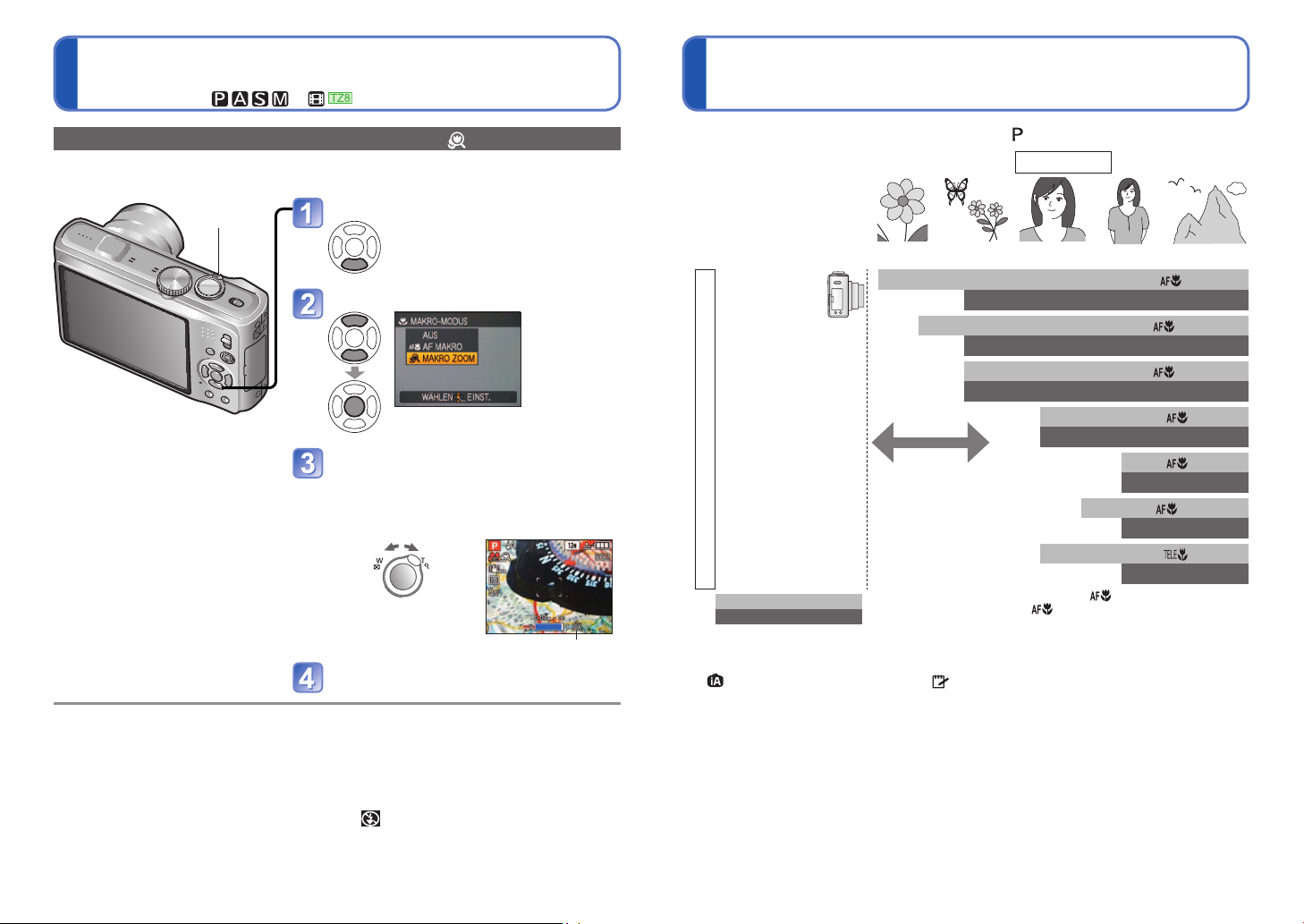
Nahaufnahmen (Fortsetzung)
Aufnahmemodus:
Nahaufnahmen aus noch kleinerem Abstand [MAKRO ZOOM]
Um Bilder mit noch höherer Vergrößerung aufzunehmen, können Sie die Funktion [MAKRO ZOOM]
verwenden, um das Motiv noch größer abzubilden, als dies mit der Funktion [AF MAKRO] möglich ist.
Zoomhebel
Bei Verwendung der Funktion [MAKRO ZOOM] führen höhere Vergrößerungsmaßstäbe zu einer Verringerung der Bildqualität.
●
Bei aktivierter Funktion [MAKRO ZOOM] stehen der optische Extra-Zoom sowie die Funktion [i.ZOOM] nicht zur Verfügung.
●
Bei Aufnahmen im Modus [MAKRO ZOOM] stehen der optische Extra-Zoom sowie die Funktion
●
[MULTI ASPEKT] nicht zur Verfügung.
Die Verwendung eines Stativs und der Funktion [SELBSTAUSLÖSER] wird empfohlen.
●
Beim Aufnehmen eines Motivs in einem kleinen Abstand von der Kamera empfiehlt es
sich außerdem, den Posten [BLITZLICHT] auf [FORCIERT AUS] einzustellen.
Wenn die Kamera nach der Fokussierung auf ein Motiv in großer Nähe bewegt wird, führt dies
●
meist zu unscharfen Bildern, da der Fokussierspielraum in einem solchen Fall stark eingeengt ist.
An den Bildrändern ist die Auflösung möglicherweise niedriger.
●
Zeigen Sie [MAKRO-MODUS] an.
Wählen Sie [MAKRO ZOOM].
Erscheint ca. 5 Sekunden lang
Stellen Sie die Vergrößerung des
Digitalzooms mit dem Zoomhebel ein.
Die Zoomposition ist fest auf den
Weitwinkelbereich eingestellt.
Der Fokussierbereich beträgt 3 cm bis ∞.
zurück
Digitalzoom-Vergrößerung (1 x bis 3 x)
Vergrößern
Machen Sie die Aufnahme.
Positionieren von Kamera und Motiv innerhalb
des für Fokussierung verfügbaren Bereichs
■
Verfügbarer Aufnahmebereich im Modus ([PROGRAMM AE]-Modus)
Fokussierbereich
Abstand zwischen
Vorderkante des Objektivs
und Motiv
1 x
(maximale Weitwinkelposition)
2 x
1
∗
3 x
4 x
5 x - 8 x
Zoom-Vergrößerung
9 x
2
10 x - 12 x
1
∗
Der verfügbare Fokussierbereich ist je nach Zoom-Vergrößerung verschieden.
2
∗
Die maximale Zoom-Vergrößerung richtet sich nach dem Zoomtyp.
3
∗
Der Fokussierbereich ist bei den folgenden Einstellungen identisch:
•
([INTELLIG. AUTOMATIK]-Modus) • ([CLIPBOARD]-Modus)
•
In den Szenenmodi [SPEISEN], [KERZENLICHT], [BABY], [TIER], [HOHE EMPFIND.], [SCHNELLE
SERIE], [BLITZ-SERIE], [LOCHKAMERA], [SANDSTRAHL], [HIGH DYN.RANGE], [UNTER WASSER]
4
∗
Der Fokussierbereich ist bei den folgenden Einstellungen identisch:
• In den Szenenmodi [PORTRAIT], [SCHÖNE HAUT], [FORM VERÄNDERN], [PANORAMA
ASSISTENT], [SPORT], [PARTY], [SONN.UNTERG.], [STERNENHIMMEL], [STRAND],
[SCHNEE], [FOTORAHMEN]
Bei den Angaben der Zoom-Vergrößerung handelt es sich um Näherungswerte.
●
Der Bereich für die Scharfstellung ist je nach Szenenmodus verschieden.
●
Maximale Weitwinkelposition: Zoomhebel bis zum Anschlag in Weitwinkelposition gedreht (kein Zoomeffekt)
●
Maximale Teleposition: Zoomhebel bis zum Anschlag in Teleposition gedreht (maximale Zoom-Vergrößerung)
∗
(maximale Teleposition)
3 cm 50 cm 1 m 2 m
Wenn sich das Motiv zu nah
an der Kamera befindet, wird
er möglicherweise nicht richtig
fokussiert.
: Fokussierbereich bei Verwendung des [AF MAKRO]-Modus
: Fokussierbereich, wenn der Modus [AF MAKRO] nicht
verwendet wird
4
∗
∞
3 cm -
50 cm -
20 cm -
50 cm -
50 cm -
50 cm -
1 m -
1 m -
2 m -
2 m -
1.5 m -
2 m -
1 m -
2 m -
∞
∞
∞
∞
∞
∞
∞
∞
∞
∞
∞
∞
∞
∞
3
∗
50 VQT2R39 VQT2R39 51
Page 27
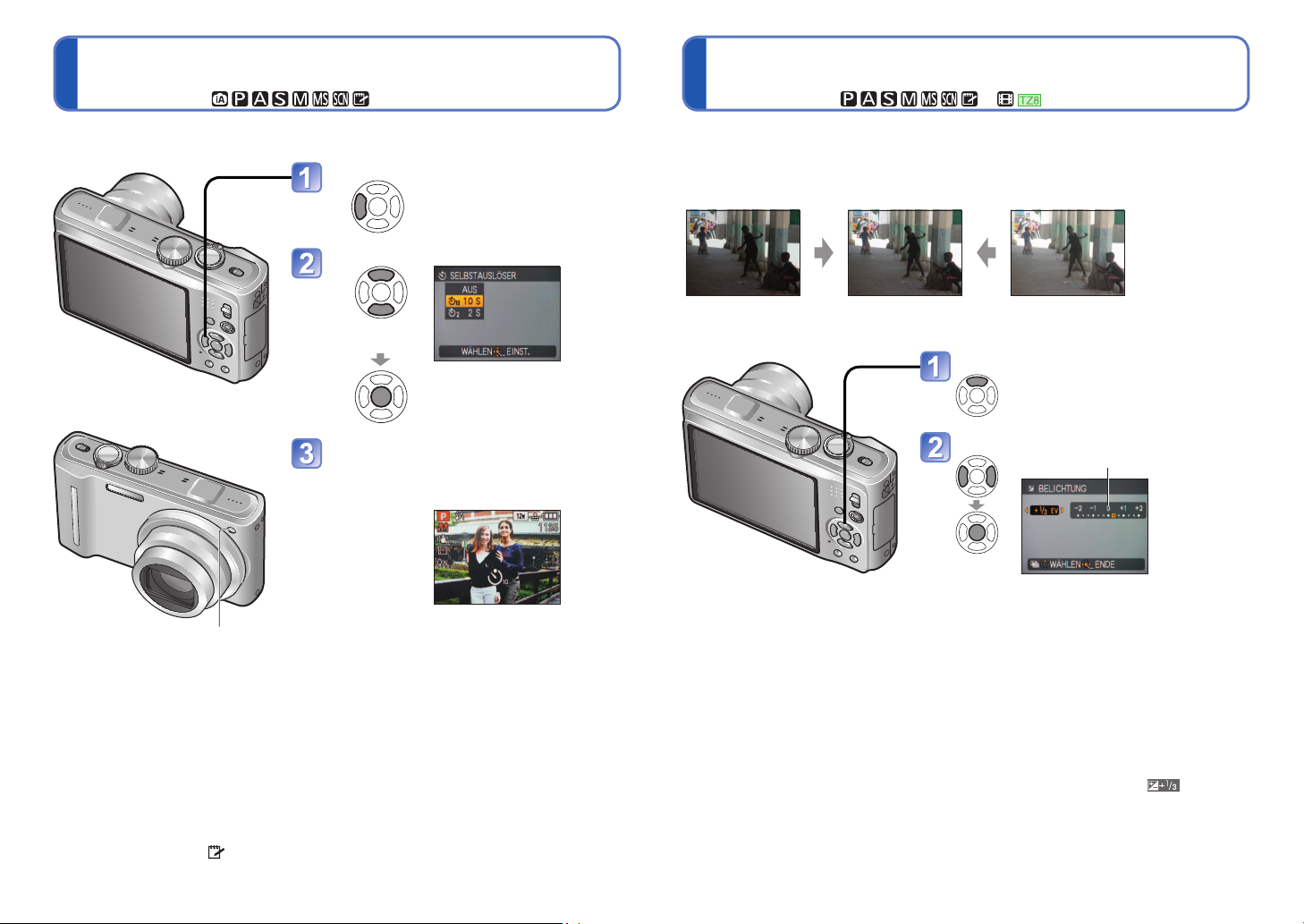
Aufnehmen von Bildern mit Selbstauslöser
Aufnahmemodus:
Aufnehmen von Bildern mit Belichtungskorrektur
Aufnahmemodus:
Der Gebrauch eines Stativs wird empfohlen. Diese Funktion eignet sich auch zur Vermeidung eines Verwackelns
der Kamera beim Durchdrücken der Auslösetaste, indem der Selbstauslöser auf 2 Sekunden eingestellt wird.
Zeigen Sie [SELBSTAUSLÖSER]an.
Wählen Sie die Vorlaufzeit.
Der Blitztyp kann auch
mit ◄ gewählt werden.
Diese Anzeige erscheint ca. 5
Sek. lang.
Nehmen Sie ein Bild auf.
Drücken Sie die Auslösetaste ganz durch,
um die Aufnahme nach Verstreichen der
eingestellten Zeitdauer zu starten.
•Abbrechen während der Vorlaufzeit
(Blinkt während der eingestellten
Selbstauslöser-Anzeige
Zeitdauer.)
→ Drücken Sie [MENU/SET].
Diese Funktion ermöglicht eine Korrektur der Belichtung, wenn keine einwandfreie
Belichtung erhalten werden kann (z.B. aufgrund eines zu großen Helligkeitsunterschieds
zwischen Motiv und Hintergrund). Je nach Helligkeit der Umgebung ist diese Funktion in
bestimmten Fällen nicht wirksam.
unterbelichtet optimal belichtet überbelichtet
positive Richtung negative Richtung
Zeigen Sie [BELICHTUNG] an.
Drücken Sie ▲.
Wählen Sie einen Korrekturwert.
[0] (keine Korrektur)
Bei Wahl des Modus [SERIENBILDER] werden drei Bilder nacheinander
●
aufgenommen. Bei Wahl des Szenenmodus [BLITZ-SERIE] werden fünf Bilder
nacheinander aufgenommen.
Wenn Sie jetzt die Auslösetaste ganz durchdrücken, wird die Scharfeinstellung
●
unmittelbar vor der Aufnahme automatisch vorgenommen.
Nachdem die Selbstauslöser-Lampe zu blinken aufgehört hat, leuchtet sie
●
möglicherweise als AF-Hilfslampe auf.
In den Szenenmodi [UNTER WASSER] und [SCHNELLE SERIE] sowie beim
●
Aufnehmen von Bewegtbildern steht diese Funktion nicht zur Verfügung.
[10 S] steht im Modus ([CLIPBOARD]-Modus) und im Szenenmodus
●
[SELBSTPORTRAIT] nicht zur Verfügung.
Nach Einstellung der Belichtungskorrektur wird der Korrekturwert (z. B. ) links
●
unten auf dem Bildschirm angezeigt.
Der eingestellte Belichtungskorrekturwert bleibt auch beim Ausschalten der Kamera
●
gespeichert.
Im Szenenmodus [STERNENHIMMEL] steht die Belichtungskorrektur-Funktion nicht
●
zur Verfügung.
52 VQT2R39 VQT2R39 53
Page 28

Aufnehmen einer Bildfolge mit automatischer
Änderung der Belichtung ([AUTO BRACKET])
Aufnahmemodus:
Dreimaliges Aufnehmen des gleichen Bilds mit automatischer
Änderung des Bildseitenverhältnisses [MULTI ASPEKT]
Aufnahmemodus:
Diese Funktion ermöglicht es, drei Bilder automatisch nacheinander aufzunehmen, wobei
die Belichtung jedesmal geringfügig verändert wird.
Nach Einstellung der Belichtungskorrektur wird der Einstellwert als Standardwert
übernommen.
1. Bild
0 EV(Standard)
2. Bild
-1 EV(dunkler)
3. Bild
+1 EV(heller)
Zeigen Sie [AUTO BRACKET] an.
Betätigen Sie ▲ so oft wie erforderlich,
um die Einstellung des Postens
[BELICHTUNG] auf [AUTO BRACKET]
zu ändern.
Wählen Sie einen Korrekturwert.
[0] (keine Korrektur)
Nach
Einstellung der
Belichtungskorrektur
wird der
Korrekturwert
angezeigt.
Beim Ausschalten der Kamera wird diese Funktion deaktiviert.
●
Diese Funktion kann nicht in Verbindung mit dem Blitz oder dann verwendet werden,
●
wenn die Restspeicherkapazität nur noch für zwei Aufnahmen ausreicht.
Bei Wahl der Funktion [AUTO BRACKET] werden die Modi [MULTI ASPEKT] und
●
[SERIENBILDER] aufgehoben.
In den Szenenmodi [FORM VERÄNDERN], [PANORAMA ASSISTENT], [SCHNELLE
●
SERIE], [BLITZ-SERIE], [STERNENHIMMEL], [LOCHKAMERA], [SANDSTRAHL] und
[FOTORAHMEN] sowie beim Aufnehmen von Bewegtbildern steht diese Funktion nicht
zur Verfügung.
In diesem Modus wird nach einmaligem Drücken der Auslösetaste das gleiche Bild
automatisch dreimal nacheinander jeweils mit dem folgenden Bildseitenverhältnis
aufgenommen: 4:3, 3:2 und 16:9 (das Geräusch der Verschlussauslösung ist nur ein
einziges Mal hörbar).
■
Zeigen Sie [AUTO BRACKET]
an.
Betätigen Sie ▲ so oft wie
erforderlich, um die Einstellung des
Postens [BELICHTUNG] auf [AUTO
BRACKET] zu ändern.
Zeigen Sie [MULTI ASPEKT] an.
Bei jeder Betätigung von [DISPLAY]
erscheinen abwechselnd die
Symbole der Funktionen [AUTO
BRACKET] und [MULTI ASPEKT].
Wählen Sie [ON].
4:3 (blau)
16:9
(grün)
3:2 (rot)
Anzeige
Bei aktivierter Funktion [MULTI ASPEKT] erscheint das Symbol auf der linken Seite
●
des Bildschirms.
Die Einstellungen von Verschlusszeit, Blende, Fokussierung, [BELICHTUNG],
●
[WEISSABGL.], und [EMPFINDLICHK.] bleiben vom ersten Bild an unverändert.
Wenn die Anzahl der aufnehmbaren Bilder zwei oder weniger beträgt, steht die
●
Funktion [MULTI ASPEKT] nicht zur Verfügung. Beim Ausschalten der Kamera wird
diese Funktion aufgehoben.
Bei Wahl der Funktion [MULTI ASPEKT] werden die Modi [AUTO BRACKET] und
●
[SERIENBILDER] aufgehoben.
In den Szenenmodi [FORM VERÄNDERN], [PANORAMA ASSISTENT], [HOHE
●
EMPFIND.], [SCHNELLE SERIE], [BLITZ-SERIE], [STERNENHIMMEL],
[LOCHKAMERA], [SANDSTRAHL] und [FOTORAHMEN] steht diese Funktion nicht zur
Verfügung.
Kombinationen von Bildgröße
und Auflösung
12 M 11,5 M 10,5 M
8 M 7,5 M 7 M
∗
5 M
(Beispiel)
Wenn auf 7,5 M eingestellt ist,
werden die folgenden Kombinationen
von Bildgröße und entsprechender
Auflösung verwendet: mit 8 M,
mit 7,5 M und mit 7 M.
∗
Bei Wahl einer kleineren Bildgröße
wird die Auflösung vorübergehend
auf diesen Wert eingestellt.
4,5 M
∗
4,5 M
∗
54 VQT2R39 VQT2R39 55
Page 29

Aufnehmen von Bildern nach Wahl der Blende
[BLENDEN-PRIORITÄT]-Modus
Aufnahmemodus:
Aufnehmen von Bildern nach Wahl der Verschlusszeit
[ZEITEN-PRIORITÄT]-Modus
Aufnahmemodus:
Diese Funktion ermöglicht Ihnen eine Steuerung des Schärfenbereichs (Tiefenschärfe)
beim Aufnehmen, um ihn dem jeweiligen Aufnahmezweck optimal anzupassen.
Die Verschlusszeit wird dem jeweils eingestellten Blendenwert automatisch optimal
angepasst.
Stellen Sie den Aufnahme-/
Wiedergabeschalter auf (Aufnahme).
Stellen Sie das Moduswahlrad auf
([BLENDEN-PRIORITÄT]-Modus).
Wählen Sie den gewünschten Blendenwert.
•
Bei größeren Blendenwerten
erweitert sich der
Schärfentiefebereich, und ein
scharfes Bild wird über den
gesamten Bereich von unmittelbar
vor der Kamera bis zum
Hintergrund erhalten.
•
Bei kleineren Blendenwerten
verkürzt sich der
Schärfentiefebereich, und der
Hintergrund kann unscharf
werden.
•
Wenn das Bild zu hell bzw.
Blendenwert
■
Einstellbare Blendenwerte
Blendenwert
F4,0 bis F6,3 8 - 1/2000
F3,5 8 - 1/1600
F3,3 8 - 1/1300
• Die jeweils verfügbaren Blendenwerte richten sich nach der Zoomposition. (Die in der
obigen Tabelle angegebenen Blendenwerte gelten jeweils für die maximale WeitwinkelStellung.)
Die Helligkeit des auf dem LCD-Monitor angezeigten Bilds kann von der des tatsächlich
●
aufgenommenen Standbilds verschieden sein.
Wenn das Bild zu hell ist, vergrößern Sie die Blende, wenn es zu dunkel ist, verkleinern
●
Sie die Blende.
Von der Kamera eingestellte Verschlusszeiten
zu dunkel ist oder sich aus
einem anderen Grund keine
einwandfreie Belichtung erzielen
lässt, erscheinen die Ziffern
des Blendenwerts und der
Verschlusszeit in roter Darstellung.
(in Sekunden)
Diese Funktion ermöglicht Ihnen eine Steuerung der Verschlusszeit beim Aufnehmen, um sie dem jeweiligen Aufnahmezweck
optimal anzupassen.Die Blende wird der jeweils eingestellten Verschlusszeit automatisch optimal angepasst.
Stellen Sie den Aufnahme-/
Wiedergabeschalter auf (Aufnahme).
Stellen Sie das Moduswahlrad auf
([ZEITEN-PRIORITÄT]-Modus).
Wählen Sie die gewünschte Verschlusszeit.
•
Bei kürzeren Verschlusszeiten wirken
in Bewegung befindliche Motive, als
ob sie im Bild still stehen.
•
Bei längeren Verschlusszeiten
erscheinen in Bewegung befindliche
Motive verwackelt im Bild.
•
Wenn das Bild zu hell bzw. zu
dunkel ist oder sich aus einem
anderen Grund keine einwandfreie
Belichtung erzielen lässt, erscheinen
die Ziffern des Blendenwerts und der
Verschlusszeit
■
Einstellbare Verschlusszeiten
Verschlusszeit (in Sekunden)
86543,2
2,5 2 1,6 1,3 1
1/1,3 1/1,6 1/2 1/2,5 1/3,2
1/4 1/5 1/6 1/8 1/10
1/13 1/15 1/20 1/25 1/30
1/40 1/50 1/60 1/80 1/100
1/125 1/160 1/200 1/250 1/320
1/400 1/500 1/640 1/800 1/1000
1/1300
1/1600 F3,5 bis F6,3
1/2000 F4,0 bis F6,3
•
Die jeweils verfügbaren Verschlusszeiten richten sich nach der Zoomposition. (Die in der obigen
Tabelle angegebenen Verschlusszeiten gelten jeweils für die maximale Weitwinkel-Stellung.)
Die Helligkeit des auf dem LCD-Monitor angezeigten Bilds kann von der des tatsächlich
●
aufgenommenen Standbilds verschieden sein.
Bei Verwendung einer langen Verschlusszeit empfiehlt sich der Gebrauch eines Stativs.
●
Im [ZEITEN-PRIORITÄT]-Modus steht nicht zur Verfügung.
●
Verschlusszeit in roter Darstellung.
Von der Kamera eingestellte Blendenwerte
F3,3 bis F6,3
56 VQT2R39 VQT2R39 57
Page 30

Aufnehmen von Bildern nach Wahl von Blende
und Verschlusszeit [MANUELLE BELICHT.]-Modus
Aufnahmemodus:
Aufnehmen von Bildern nach Registrierung der
bevorzugten Einstellungen [BENUTZERSPEZ.]-Modus
Aufnahmemodus:
In diesem Aufnahmemodus können Sie Blende und Verschlusszeit auf beliebige Werte einstellen, wenn
die automatische Belichtungseinstellung eine Aufnahme mit der gewünschten Belichtung (Helligkeit/
Dunkelheit) verhindert. Außerdem sind Langzeitbelichtungen von bis zu 60 Sekunden Dauer möglich.
Stellen Sie den Aufnahme-/
Wiedergabeschalter auf (Aufnahme).
Stellen Sie das Moduswahlrad auf
([MANUELLE BELICHT.]-Modus).
Der Assistent für manuelle Belichtung erscheint
•
auf dem Bildschirm. (ca. 10 Sekunden lang)
Wählen Sie die gewünschte Blende und Verschlusszeit.
◄►: Einstellung des Blendenwerts
▲▼: Einstellung der Verschlusszeit
•
Wenn das Bild zu hell bzw. zu
dunkel ist oder sich aus einem
anderen Grund keine einwandfreie
Belichtung erzielen lässt, erscheinen
die Ziffern des Blendenwerts und der
Verschlusszeit in roter Darstellung.
•
Wenn Sie die Auslösetaste halb
herunterdrücken, erscheint der
Assistent für manuelle Belichtung auf
Blendenwert/Verschlusszeit
■
Einstellbare Blendenwerte und Verschlusszeiten
Blendenwert Verschlusszeit (in Sekunden)
F4,0 bis F6,3 60 - 1/2000
F3,5 60 - 1/1600
F3,3 60 - 1/1300
• Die jeweils verfügbaren Blendenwerte richten sich nach der Zoomposition. (Die
Angaben in der obigen Tabelle gelten jeweils für die maximale Weitwinkel-Stellung.)
■
Assistent für manuelle Belichtung (Näherungswerte)
Bilder werden mit der Standardhelligkeit angezeigt.
Bilder werden heller angezeigt. Um die Standardhelligkeit zu erhalten, wählen
Sie entweder eine kürzere Verschlusszeit oder einen größeren Blendenwert.
Bilder werden dunkler angezeigt. Um die Standardhelligkeit zu erhalten, wählen
Sie entweder eine längere Verschlusszeit oder einen kleineren Blendenwert.
Die Helligkeit des auf dem LCD-Monitor angezeigten Bilds kann von der des tatsächlich
●
aufgenommenen Standbilds verschieden sein.
Im manuellen Belichtungsmodus steht nicht zur Verfügung.
●
dem Bildschirm. (ca. 10 Sekunden lang)
Wenn Sie Ihre bevorzugten Einstellungen des Aufnahmemodus, des [REC]-Menüs usw.
im Voraus unter [BEN.EINST.SPCH.] registrieren und das Moduswahlrad dann auf
einstellen, können Sie rasch zwischen den registrierten Einstellungen umschalten.
[BEN.EINST.SPCH.] Registrieren Ihrer eigenen Einstellungen
Bis zu drei Sätze von aktuellen Kameraeinstellungen können registriert werden.
■
Aufnahmemodus:
Wählen Sie den
Wählen Sie [JA].
Aufnahmemodus, der registriert
werden soll, und stellen Sie dann
das [REC]-Menü, das [SETUP]Menü usw. wunschgemäß ein.
Wählen Sie [BEN.EINST.SPCH.]
im [SETUP]-Menü (→22).
Wählen Sie den
Schließen Sie das Menü.
Speicherplatz für den
momentan hergestellten
Satz von Einstellungen.
Die Einstellungen der in der nachstehenden Tabelle aufgeführten Menüs und
●
Funktionen werden jeweils in einem benutzerspezifischen Satz gespeichert.
[REC]-Menü / Aufnahmefunktionen Menü [SETUP]
[BILDGRÖSSE]
[QUALITÄT]
[BILDVERHÄLT.]
[INTELLIG. ISO]
[EMPFINDLICHK.]
[WEISSABGL.]
[GESICHTSERK.] (nur EIN/
AUS)
[AF-MODUS]
[VOR-AF]
[MESSMETHODE]
[I.BELICHTUNG]
[MAX.BEL.ZEIT]
[SERIENBILDER]
[I.AUFLÖSUNG]
[DIGITALZOOM]
[FARBEFFEKT]
[BILDREGUL.]
[STABILISATOR]
[TONAUFNAHME]
[AF-HILFSLICHT]
[ROTE-AUG.-RED.]
[AUFNAHME]
Belichtungskorrektur
[AUTO BRACKET]
[MULTI ASPEKT]
[GITTERLINIE]
[HISTOGRAMM]
[ZOOM FORTS.]
58 VQT2R39 VQT2R39 59
Page 31

Aufnehmen von Bildern nach Registrierung der
bevorzugten Einstellungen [BENUTZERSPEZ.]-Modus (Fortsetzung)
Aufnahmemodus:
Aufnehmen von Bildern je nach Art der Szene
[SZENEN-MODUS]
Aufnahmemodus:
[BENUTZERSPEZ.] Aufnehmen von Bildern nach Umschalten auf
benutzerspezifische Einstellungen
Die unter [BEN.EINST.SPCH.] registrierten Einstellungen können rasch abgerufen
werden, indem Sie das Moduswahlrad auf einstellen.
Stellen Sie den Aufnahme-/
Wiedergabeschalter auf
(Aufnahme).
Stellen Sie das Moduswahlrad auf
ein (benutzerspezifischer Modus) .
Wählen Sie den gewünschten
Speicherplatz.
• Drücken Sie [DISPLAY], um
den Inhalt der registrierten
Einstellungen anzuzeigen.
Betätigen Sie ◄►, um zwischen
den verschiedenen Menüseiten
umzuschalten.
Drücken Sie [DISPLAY] erneut,
um auf den ursprünglichen
Bildschirm zurückzukehren.
Selbst wenn Sie die Einstellungen des [REC]-Menüs usw. anschließend unter
●
[BENUTZERSPEZ.] ändern, bleibt der gespeicherte Inhalt des betreffenden
benutzerspezifischen Satzes unverändert. Um den registrierten Inhalt zu ändern,
nehmen Sie die Änderungen unter [BEN.EINST.SPCH.] vor.
Bei der Auslieferung der Kamera sind die Standardeinstellungen des [PROGRAMM
●
AE]-Modus als benutzerspezifischer Satz registriert.
Der [SZENEN-MODUS] ermöglicht es Ihnen, Ihre Aufnahmen mit den für jede Art von
Szene optimal geeigneten Einstellungen zu machen (Belichtung, Farbtönung usw.).
Stellen Sie den Aufnahme-/
Wiedergabeschalter auf .
Stellen Sie das Moduswahlrad auf .
Wählen Sie den gewünschten
Szenenmodus, und bestätigen Sie
dann die Auswahl.
(Falls das Szenenmenü nicht angezeigt wird,
Zoomhebel
[DISPLAY]
[MENU/SET]
■
Aufnehmen von Bewegtbildern
(→72)
■
Registrieren von häufig
verwendeten Szenenmodi
[MEINSZENEN-MOD.] (→71)
[MEIN SZENENM.] (→71)
Bei Wahl einer Szene, die für die tatsächliche Art der Aufnahmesituation ungeeignet ist,
●
kann die Farbtönung des Bilds beeinträchtigt werden.
Die folgenden Einstellungen des Menüs [REC] werden automatisch justiert und
●
können nicht manuell gewählt werden (die verfügbaren Einstellungen sind je nach
Szeneneinstellung verschieden).
[INTELLIG. ISO], [EMPFINDLICHK.], [MESSMETHODE], [I.BELICHTUNG], [MAX.BEL.
ZEIT], [I.AUFLÖSUNG], [FARBEFFEKT], [BILDREGUL.]
Der Weißabgleich kann nur im nächsten Szenenmodus eingestellt werden. (Beim
●
Umschalten des Szenenmodus wird die Einstellung [AWB] wiederhergestellt.)
[PORTRAIT], [SCHÖNE HAUT], [FORM VERÄNDERN], [SELBSTPORTRAIT],
[PANORAMA ASSISTENT] (nur erstes Bild), [SPORT], [BABY], [TIER], [HOHE
EMPFIND.], [SCHNELLE SERIE], [LOCHKAMERA], [HIGH DYN.RANGE],
[FOTORAHMEN], [UNTER WASSER] (nur Feineinstellung)
Die jeweils verfügbaren Blitztypen (→48) richten sich nach der momentan gewählten Szene.
●
In den Szenenmodi [NACHTPORTRAIT], [NACHTLANDSCH.], [STERNENHIMMEL],
●
und [FEUERWERK] erscheinen die Hilfslinien in Grau.
drücken Sie zunächst [MENU/SET] und dann ►.)
Szenenmenü
●
Der Zoomhebel
kann auch zum
Umschalten
auf die nächste
Menüseite
verwendet
Um eine Beschreibung des aktuellen
Szenenmodus anzuzeigen:
Wählen Sie den gewünschten Szenenmodus,
und drücken Sie dann die [DISPLAY]-Taste.
werden.
60 VQT2R39 VQT2R39 61
Page 32

Aufnehmen von Bildern nach Registrierung der
bevorzugten Einstellungen [SZENEN-MODUS] (Fortsetzung)
Aufnahmemodus:
Wahl einer Szene (→61)
Informationen zum Gebrauch des Blitzes in den verschiedenen Szenenmodi finden Sie
auf. (→48)
Szene Anwendungen, Tipps Hinweise Szene Anwendungen, Tipps Hinweise
Bei Aufnahmen unter heiterem Himmel heben sich
Personen mit gesunder Gesichtsfarbe vom Hintergund ab.
[PORTRAIT]
[SCHÖNE
HAUT]
[FORM
VERÄNDERN]
[SELBSTPORTRAIT]
Tipps
• Gehen Sie möglichst nah an das Motiv heran.
• Zoom: Möglichst weit in Teleposition (T-Seite)
Bei Außenaufnahmen von Personen unter heiterem
Himmel wird ein weicheres Aussehen der Haut
erhalten (Porträtaufnahmen oberhalb des Brustkorbs)
Tipps
• Gehen Sie möglichst nah an das Motiv heran.
• Zoom: Möglichst weit in Teleposition (T-Seite)
Bei Verwendung dieses Modus nehmen Personen
im Bild ein schlankes, glamouröses Aussehen an.
Betätigen Sie ▲▼ zur Wahl des Ausmaßes der Formveränderung,
und drücken Sie dann [MENU/SET] zur Einstellung.
Machen Sie die Aufnahme.
Hinweise
Diese Funktion ist ausschließlich für den Privatgebrauch
•
vorgesehen; sie darf nicht zu gewerblichen Zwecken
oder auf eine Weise verwendet werden, die eine
Verletzung von Urheberrechten darstellt.
•
Verwenden Sie diese Funktion auf keinen Fall auf eine Art
und Weise, die zu einer Störung der öffentlichen Ordnung und
Sittlichkeit führt oder den Ruf anderer Personen schädigt.
•
Verwenden Sie diese Funktion auf keinen Fall auf eine
Art und Weise, die dem Motiv schadet.
Verwenden Sie diesen Modus,
um Selbstporträts zu erstellen.
Tipps
•
Auslösetaste halb herunterdrücken → SelbstauslöserAnzeige leuchtet auf → Auslösetaste ganz durchdrücken
→ Aufnahmekontrolle (Falls die Selbstauslöser-Anzeige
blinkt, hat die Kamera nicht scharfgestellt.)
•
Fokus: 30 cm - 1,2 m (Max. Weitwinkel-Stellung)
•
Die Zoom-Funktion sollte nicht verwendet werden
(erschwert die Scharfstellung). (Der Zoom wird automatisch
auf die maximale Weitwinkelposition eingestellt.)
•
Es empfiehlt sich, den Selbstauslöser auf
2 Sekunden einzustellen.
• Die Einstellung dieser
Funktion kann auch im
Schnellmenü geändert
werden. (→112)
• Die Standardeinstellung des
Postens [AF-MODUS] ist
(Gesichtserfassung).
• Das Ausmaß des Effekts variiert
mit der Helligkeit der Umgebung.
•
Die Standardeinstellung des
Postens [AF-MODUS] ist
(Gesichtserfassung).
•
Wenn ein Teil des Hintergrunds usw. eine
dem Hautton ähnliche Farbe aufweist, erhält
dieser Teil ebenfalls ein weicheres Aussehen.
• Beim Aufnehmen des Bilds findet
ein Verarbeitungsvorgang statt,
der für attraktive Hauttöne sorgt.
•
Die Bildqualität nimmt geringfügig ab.
•
Der Posten [BILDGRÖSSE] wird
entsprechend der Einstellung des
Postens [BILDVERHÄLT.] wie
nachstehend beschrieben fest eingestellt:
: 3 M
: 2.5 M
: 2 M
•
Die folgende Funktion ist fest
eingestellt. [QUALITÄT]:
• Die Standardeinstellung des
Postens [AF-MODUS] ist
(Gesichtserfassung).
•
Bei Wahl der Einstellung [VIEL SCHLANKER] oder
[VIEL BREITER] arbeitet die GesichtserkennungsFunktion möglicherweise weniger effektiv.
Die folgenden Funktionen stehen nicht zur
Verfügung: Erweiterter optischer Zoom/
[DIGITALZOOM]/[AUTO BRACKET]/
[MULTI ASPEKT]/[SERIENBILDER]
• Aufnehmen von Bildern mit Ton
(→106) (Während der Aufnahme
leuchtet die SelbstauslöserAnzeige.)
• Feste Haupteinstellungen
[ZOOM FORTS.]: [OFF]
[SELBSTAUSLÖSER]: [AUS]/
[2 S]
[STABILISATOR]: [MODE 2]
[AF-HILFSLICHT]: [OFF]
• Die Standardeinstellung des
Postens [AF-MODUS] ist
(Gesichtserfassung).
(Standard)
Verwenden Sie diesen Modus, um klare Aufnahmen
von weitläufigen Landschaften und anderen
[LANDSCHAFT]
Motiven in größerer Entfernung zu machen.
Tipps
Sie können die mitgelieferte Software verwenden, um mehrere
Bilder zu einem einzigen Panoramabild zusammenzufügen.
[PANORAMA
ASSISTENT]
Tipps
Verwenden Sie diesen Modus für Aufnahmen
von Szenen, die schnelle Bewegungen
enthalten, z.B. Sportveranstaltungen.
[SPORT]
Tipps
• Halten Sie einen Mindestabstand von 5 m
zum Motiv ein.
Betätigen Sie ▲▼ zur Wahl der Aufnahmerichtung,
und drücken Sie dann [MENU/SET] zur Einstellung.
Besondere Panorama-Hilfslinien werden angezeigt.
Machen Sie die Aufnahme.
Wählen Sie [WEITER], und drücken Sie dann
[MENU/SET] zur Einstellung.
Verändern Sie den Bildausschnitt, und
machen Sie die zweite Aufnahme so, dass das
neue Bild das vorige Bild teilweise überlappt.
Teil des zuletzt aufgenommenen Bilds
Nachdem Sie die gewünschten Bilder
aufgenommen haben, wählen Sie [ENDE], und
drücken Sie dann [MENU/SET] zur Einstellung.
• Verändern Sie Ihren Standort während des
Aufnehmens nicht.
• Verwenden Sie ein Stativ.
• An einem dunklen Ort empfiehlt sich die
Verwendung des Selbstauslösers beim
Aufnehmen von Bildern.
• Halten Sie einen Mindestabstand von 5 m
zum Motiv ein.
• Oder drücken Sie die
Auslösetaste.
• Bei Bedarf können Sie
eine Aufnahme erneut
machen, indem Sie
[NEUAUFN.] wählen.
• Um weitere Bilder
aufzunehmen, wählen
Sie [WEITER], und
wiederholen Sie dann
Schritt
und .
• Feste Haupteinstellungen
[BLITZLICHT]:
AUS]
[AF-HILFSLICHT]: [OFF]
• Die Einstellungen von
Fokussierung, Zoom,
Belichtungskorrektur,
Weißabgleich, Verschlusszeit und
ISO-Empfindlichkeit bleiben vom
ersten Bild an unverändert.
•
Wenn die Funktion [STABILISATOR]
aktiviert und die Verwacklungsgefahr
gering ist, oder wenn der Posten
[STABILISATOR] auf [OFF] eingestellt
ist, kann die Verschlusszeit bis zu 8
Sekunden betragen.
• Bei Aufnahmen an einem dunklen
Ort können sich Bildstörungen
bemerkbar machen.
• Nach der Aufnahme bleibt der
Verschluss möglicherweise bis zu
8 Sekunden lang geschlossen.
• Fest Haupteinstellungen
[BLITZLICHT]:
AUS]
[EMPFINDLICHK.]: ISO80 - 800
•
Der Vorgang des Zusammenfügens
mehrerer Bilder in ein
Panoramabild kann nicht an
dieser Kamera selbst ausgeführt
werden. Sie können die Software
auf der mitgelieferten CD-ROM
„PHOTOfunSTUDIO“ verwenden,
um mit einem PC ein Panoramabild
aus Standbildern zu erstellen, die
Sie aufgenommen haben.
• Die folgenden Funktionen stehen
nicht zur Verfügung:
[AUTO BRACKET]/[MULTI
ASPEKT]/[TONAUFNAHME]/
[SERIENBILDER]
•
Wenn die Funktion
[STABILISATOR] aktiviert und die
Verwacklungsgefahr gering ist, oder
wenn der Posten [STABILISATOR]
auf [OFF] eingestellt ist, kann die
Verschlusszeit bis zu 1 Sekunde
betragen.
• Feste Haupteinstellungen
[INTELLIG. ISO]: ISOMAX1600
[FORCIERT
[FORCIERT
62 VQT2R39 VQT2R39 63
Page 33

Aufnehmen von Bildern nach Registrierung der
bevorzugten Einstellungen [SZENEN-MODUS] (Fortsetzung)
Aufnahmemodus:
Wahl einer Szene (→61)
Informationen zum Gebrauch des Blitzes in den verschiedenen Szenenmodi finden Sie
auf. (→48)
Szene Anwendungen, Tipps Hinweise Szene Anwendungen, Tipps Hinweise
Dieser Modus eignet sich für Aufnahmen
von Personen und Nachtszenen mit nahezu
lebensechter Helligkeit.
Tipps
• Verwenden Sie den Blitz.
• Das Motiv sollte sich nicht bewegen.
• Der Gebrauch eines Stativs und des
[NACHTPORTRAIT]
[NACHTLANDSCH.]
[SPEISEN]
[PARTY]
Selbstauslösers empfiehlt sich.
• Halten Sie in der Weitwinkelposition (W-Seite)
einen Mindestabstand von 1,5 m ein.
• Fokus: Max. Weitwinkelposition: 60 cm Max
Dieser Modus ermöglicht es Ihnen, attraktive
Aufnahmen von Nachtlandschaften zu
machen.
Tipps
• Halten Sie einen Mindestabstand von 5 m
zum Motiv ein.
• Der Gebrauch eines Stativs und des
Selbstauslösers empfiehlt sich.
Dieser Modus eignet sich zum Aufnehmen
von lebensecht wirkenden Lebensmitteln und
Speisen in Restaurants.
Tipps
• Fokus (wie bei Nahaufnahme)
Max. Weitwinkel-Stellung: 3 cm und weiter
Max. Tele-Stellung: 1 m und weiter )
Wählen Sie diesen Modus, um Motiv und
Hintergrund bei Innenaufnahmen, z.B. von
Hochzeitsempfängen, aufzuhellen.
Tipps
• Halten Sie einen Abstand von ca. 1,5 m ein.
• Zoom: Weitwinkelposition (W-Seite)
• Verwenden Sie den Blitz.
• Der Gebrauch eines Stativs und des
Selbstauslösers empfiehlt sich.
bis 5 m.
Teleposition: 1,2 m bis 5 m
(5× bis 8×: 2 m bis ∞)
•
Wenn die Funktion [STABILISATOR]
aktiviert und die Verwacklungsgefahr
gering ist, oder wenn der Posten
[STABILISATOR] auf [OFF] eingestellt ist,
kann die Verschlusszeit bis zu 1 Sekunde
betragen (bzw. bis zu 8 Sekunden
bei Einstellung des Blitzes auf
(FORCIERT AUS)).
•
Bei Aufnahmen in dunkler Umgebung
können Bildstörungen auftreten.
•
Aufgrund der Signalverarbeitung
bleibt der Verschluss u.U. 8 Sekunde
lang geschlossen.
•
Feste Haupteinstellungen
[VOR-AF]: [OFF]
•
Die Standardeinstellung des
Postens [AF-MODUS] ist
(Gesichtserfassung).
•
Wenn die Funktion [STABILISATOR]
aktiviert und die Verwacklungsgefahr
gering ist, oder wenn der Posten
[STABILISATOR] auf [OFF] eingestellt
ist, kann die Verschlusszeit bis zu 8
Sekunden betragen.
•
Bei Aufnahmen in dunkler Umgebung
können Bildstörungen auftreten.
•
Aufgrund der Signalverarbeitung
bleibt der Verschluss u.U. bis zu 8
Sekunden lang geschlossen.
•
Feste Haupteinstellungen
[BLITZLICHT]:
[EMPFINDLICHK.]: ISO80 - 800
[VOR-AF]: [OFF]
[AF-HILFSLICHT]: [OFF]
• Die Standardeinstellung des
Postens [AF-MODUS] default ist
(Gesichtserfassung).
[FORCIERT AUS]
−
Dieser Modus eignet sich für stimmungsvolle
Aufnahmen bei Kerzenlicht.
[KERZENLICHT]
Tipps
•
Fokus (wie bei Nahaufnahme)
Max. Weitwinkel-Stellung: 3 cm und weiter
Max. Tele-Stellung: 1 m und weiter ) (5× bis 8×: 2 m bis ∞)
• Der Blitz sollte nicht verwendet werden.
•
Der Gebrauch eines Stativs und des Selbstauslösers empfiehlt sich.
Ein schwaches Blitzlicht wird dazu eingesetzt, die
gesunde Hautfarbe des Babys hervorzuheben.
•
Aufzeichnen von Alter und Namen
(Mit den Posten ([BABY1] und [BABY2] können Sie
Alter und Namen von zwei Babys einstellen.)
[BABY]
[TIER]
[SONN.
UNTERG.]
Name: (Siehe „Eingeben von Text“: (→113))
Tipps
Vergewissern Sie sich vor der Aufnahme, dass die
•
Posten [ALTER] und [NAME] auf [ON] eingestellt sind.
• Zurücksetzen: Wählen Sie den Posten
[RESET] des Menüs [SETUP].
•
Fokus (wie bei Nahaufnahme)
Max. Weitwinkel-Stellung: 3 cm und weiter
Max. Tele-Stellung: 1 m und weiter ) (5× bis 8×: 2 m bis ∞)
Wenn Sie Aufnahmen von Haustieren
machen, können Sie diesen Modus
verwenden, um das Alter und den Namen des
Tiers aufzuzeichnen.
Tipps
• Gleiche Einstellung wie für [BABY] (siehe
oben)
Verwenden Sie diesen Modus, um attraktive
Aufnahmen von Sonnenuntergängen und
anderen stimmungsvollen Abendszenen zu
machen.
•
Wenn die Funktion [STABILISATOR]
aktiviert und die Verwacklungsgefahr
gering ist, oder wenn der Posten
[STABILISATOR] auf [OFF] eingestellt
ist, kann die Verschlusszeit bis zu 1
Sekunde betragen.
•
Die Standardeinstellung des
Postens [AF-MODUS] ist
(Gesichtserfassung).
•
Nach Aktivierung dieses Modus
werden das Alter und der Name des
Babys ca. 5 Sekunden lang angezeigt.
•
Wenn die Funktion [STABILISATOR]
aktiviert und die Verwacklungsgefahr
gering ist, oder wenn der Posten
[STABILISATOR] auf [OFF] eingestellt
ist, kann die Verschlusszeit bis zu 1
Sekunde betragen.
•
Das Anzeigeformat des Alters richtet
sich nach der Einstellung des Postens
[SPRACHE].
•
Betätigen Sie ▲▼ zur Wahl von [ALTER]
oder [NAME], drücken Sie ►, wählen Sie
[SET], und drücken Sie dann [MENU/SET].
Stellen Sie das Geburtsdatum und den Namen ein.
Alter: Betätigen Sie ▲▼◄► zur Einstellung des
Geburtsdatums, und drücken Sie dann [MENU/SET].
Drücken Sie [MENU/SET].
Die Alters- und NamensDruckeinstellung kann mit
einem PC unter Verwendung
der mitgelieferten CD-ROM
„PHOTOfunSTUDIO“ vorgenommen
werden. Text kann auch unter
Verwendung des Postens
[TEXTEING.] (→128) in das Bild
eingefügt werden.
•
Am tatsächlichen Geburtsdatum
Ihres Babys wird [0 Monate 0 Tage]
angezeigt.
•
Feste Haupteinstellung
[INTELLIG. ISO]: ISOMAX1600
•
Die Standardeinstellung des
Postens [AF-MODUS] ist
(Gesichtserfassung).
•
Wenn die Funktion [STABILISATOR]
aktiviert und die Verwacklungsgefahr gering
ist, oder wenn der Posten [STABILISATOR]
auf [OFF] eingestellt ist, kann die
Verschlusszeit bis zu 1 Sekunde betragen.
•
Die Standardeinstellungen sind folgende.
[AF-MODUS]:
[AF-HILFSLICHT]: [OFF]
•
Siehe den Eintrag [BABY] für weitere
Hinweise und fest eingestellte Funktionen.
• Feste Haupteinstellungen
[BLITZLICHT]:
AUS]
[AF-HILFSLICHT]: [OFF]
(AF-Verfolgung)
[FORCIERT
64 VQT2R39 VQT2R39 65
Page 34

Aufnehmen von Bildern nach Registrierung der
bevorzugten Einstellungen [SZENEN-MODUS] (Fortsetzung)
Aufnahmemodus:
Wahl einer Szene (→61)
Informationen zum Gebrauch des Blitzes in den verschiedenen Szenenmodi finden Sie
auf. (→48)
Szene Anwendungen, Tipps Hinweise Szene Anwendungen, Tipps Hinweise
[HOHE
EMPFIND.]
[SCHNELLE
SERIE]
Dieser Modus verhindert, dass das Motiv bei Innenaufnahmen
in einer dunklen Umgebung verschwommen wird.
Wählen Sie das Bildseitenverhältnis und die Bildgröße
mit ▲▼, und drücken Sie dann [MENU/SET].
Tipps
•
Fokus (wie bei Nahaufnahme)
Max. Weitwinkel-Stellung: 3 cm und weiter
Max. Tele-Stellung: 1 m und weiter ) (5× bis 8×: 2 m bis ∞)
Diese Funktion ermöglicht Aufnahmen von
schnellen Bewegungen oder kritischen Momenten.
Betätigen Sie ▲▼ zur Wahl von [VORRANG: VERSCHL.ZEIT] oder [VORRANG: BILDQUALITÄT], und drücken
Sie dann [MENU/SET] zur Einstellung.
Wählen Sie das Bildseitenverhältnis und die Bildgröße mit
▲▼, und drücken Sie dann [MENU/SET].
Machen Sie die Serienaufnahme. (Halten Sie die
Auslösetaste gedrückt.)
Solange die Auslösetaste voll durchgedrückt gehalten
wird, werden Standbilder kontinuierlich aufgenommen.
Maximale
Seriengeschwindigkeit
Anzahl der
aufnehmbaren
Bilder
∗
Die Geschwindigkeit der Serienaufnahme
und die Anzahl der Bilder, die aufgezeichnet
werden können, hängen von den
Aufnahmebedingungen und Kartentypen ab.
Tipps
•
Fokus (wie bei Nahaufnahme)
Max. Weitwinkel-Stellung: 3 cm und weiter
Max. Tele-Stellung: 1 m und weiter ) (5× bis 8×: 2 m bis ∞)
[VORRANG:
Ca. 10 Bilder/Sek.
VERSCHL.-ZEIT]
∗
[VORRANG:
Ca. 6 Bilder/Sek.
BILDQUALITÄT]
Interner
Ca. 15 oder mehr
Speicher
Karte
Ca. 15 bis 100 (100 maximal)
• Aufgrund der hohen
Empfindlichkeit kann es
vorkommen, dass die Bilder
etwas körnig wirken.
• Feste Haupteinstellungen
[QUALITÄT]:
[EMPFINDLICHK.]: ISO1600 6400
[I.AUFLÖSUNG]: [ON]
• Die folgenden Funktionen stehen
nicht zur Verfügung: Erweiterter
optischer Zoom/[DIGITALZOOM]/
[MULTI ASPEKT]
• Die Anzahl der
Serienaufnahmebilder erhöht
sich unmittelbar nach der
Formatierung.
• Die Bildqualität nimmt geringfügig
ab.
• Feste Haupteinstellungen
[BLITZLICHT]: [FORCIERT
AUS]
[QUALITÄT]: (Standard)
[EMPFINDLICHK.]:
Vorrang Verschlusszeit ISO200
- 1600
Vorrang Bildqualität ISO500 800
[I.AUFLÖSUNG]: [ON]
• Die Einstellungen von
Fokussierung, Zoom, Belichtung,
Weißabgleich, Verschlusszeit und
ISO-Empfindlichkeit bleiben vom
ersten Bild an unverändert.
• Die folgenden Funktionen stehen
nicht zur Verfügung.
Erweiterter optischer Zoom/
[DIGITALZOOM]/[AUTO
BRACKET]/
[MULTI ASPEKT]/
[SELBSTAUSLÖSER]/
[TONAUFNAHME]/
[SERIENBILDER]
• Wenn die Aufnahme
wiederholt wird, kann es je
nach Betriebsbedingungen
vorkommen, dass eine
Verzögerung eintritt, bevor die
Kamera erneut Bilder aufnimmt.
(Standard)
[BLITZSERIE]
[STERNENHIMMEL]
Dieser Modus ermöglicht ein kontinuierliches
Fotografieren an dunklen Orten.
Betätigen Sie ▲▼ zur Wahl der Bildgröße und
des Bildseitenverhältnisses, und drücken Sie
dann [MENU/SET] zur Einstellung.
Machen Sie die Aufnahmen (halten Sie die
Auslösetaste gedrückt).
Solange Sie die Auslösetaste gedrückt halten,
werden Bilder fortlaufend aufgenommen.
Anzahl der kontinuierlichen Aufnahmen: 5 maximal
Tipps
• Verwenden Sie diese Funktion stets innerhalb
des effektiven Blitzbereichs (→48)
•
Fokus (wie bei Nahaufnahme)
Max. Weitwinkel-Stellung: 3 cm und weiter
Max. Tele-Stellung: 1 m und weiter (5× bis 8×: 2 m bis ∞)
Wählen Sie diesen Modus, um klare Bilder vom Nachthimmel
oder von anderen dunklen Objekten aufzunehmen.
•
Einstellen der Verschlusszeit
Mit ▲▼▲▼wählen, dann [MENU/SET]drücken.
Die Auslösetaste drücken.
Tipps
In einer dunklen Umgebung eine längere
•
Verschlusszeit wählen.
•
Verwenden Sie grundsätzlich ein Stativ.
•
Der Gebrauch des Selbstauslösers empfiehlt sich.
•
Bewegen Sie die Kamera nicht, während der
Countdown (oben) läuft.
(Der Countdown für die Verarbeitung wird
anschließend erneut angezeigt.)
• Die Anzahl der
Sekunden kann in der
Schnelleinstellung
geändert werden. (→112)
Countdown beginnt.
• Die Bildqualität nimmt geringfügig
ab.
• Feste Haupteinstellungen
[BLITZLICHT]:
BLITZL. EIN]
[QUALITÄT]:
[INTELLIG. ISO]:
ISOMAX 3200
[I.AUFLÖSUNG]: [OFF]
•
Die Einstellungen von
Fokussierung, Zoom,
Belichtungskorrektur, Verschlusszeit
und ISO-Empfindlichkeit bleiben
vom ersten Bild an unverändert.
• Die Verschlusszeit beträgt 1/30
Sek. bis 1/2000 Sek.
• Die folgenden Funktionen stehen
nicht zur Verfügung:
Erweiterter optischer Zoom/
[DIGITALZOOM]/[AUTO BRACKET]/
[MULTI ASPEKT]/[SERIENBILDER]/
[TONAUFNAHME]
• Einzelheiten zum Blitz (→48)
• Feste Haupteinstellungen
[BLITZLICHT]:
AUS]
[EMPFINDLICHK.]: ISO80
[VOR-AF]: [OFF]
[STABILISATOR]: [OFF]
• Die folgenden Funktionen stehen
nicht zur Verfügung:
[BELICHTUNG]/[AUTO
BRACKET]/[MULTI
ASPEKT]/[SERIENBILDER]/
[TONAUFNAHME]
[FORC.
(Standard)
[FORCIERT
66 VQT2R39 VQT2R39 67
Page 35

Aufnehmen von Bildern nach Registrierung der
bevorzugten Einstellungen [SZENEN-MODUS] (Fortsetzung)
Aufnahmemodus:
Wahl einer Szene (→61)
Informationen zum Gebrauch des Blitzes in den verschiedenen Szenenmodi finden Sie
auf. (→48)
Szene Anwendungen, Tipps Hinweise Szene Anwendungen, Tipps Hinweise
Dieser Modus ermöglicht es Ihnen, attraktive
Aufnahmen von Feuerwerk am Nachthimmel
zu machen.
Tipps
• Halten Sie einen Mindestabstand von 10 m
[FEUERWERK]
zum Motiv ein.
• Der Gebrauch eines Stativs empfiehlt sich.
In diesem Modus werden die reinen Blautöne
von Himmel und Meer erhalten, ohne dass
das Motiv unterbelichtet wird.
[STRAND]
[SCHNEE]
[LUFTAUFNAHME]
[LOCHKAMERA]
Bei Aufnahmen von Skipisten und
Berglandschaften hebt dieser Modus den
natürlichen Weißton des Schnees hervor.
Verwenden Sie diesen Modus, um Bilder
durch ein Flugzeugfenster aufzunehmen.
Tipps
• Richten Sie die Kamera während der
Scharfstellung möglichst auf einen Bereich,
der einen starken Farbkontrast aufweist.
• Achten Sie auf Reflexionen vom Fenster.
• Halten Sie einen Mindestabstand von 5 m
zum Motiv ein.
Der Bereich am Bildschirmrand wird
abgedunkelt, um einen Retro-Effekt zu erzielen.
Tipps
• Fokus (wie bei Nahaufnahme)
Maximale Weitwinkelposition: 3 cm und weiter
Maximale Teleposition: 1 m und weiter
(5× bis 8×: 2 m bis ∞)
• Die Verschlusszeit kann
wahlweise auf 1/4 Sek. oder 2
Sek. eingestellt werden (wenn
kaum Verwacklungsgefahr
besteht oder der optische
Bildstabilisator ausgeschaltet ist).
(wenn die BelichtungskorrekturFunktion nicht verwendet wird)
• Feste Haupteinstellungen
[BLITZLICHT]:
AUS]
[EMPFINDLICHK.]: ISO80
[VOR-AF]: [OFF]
[AF-HILFSLICHT]: [OFF]
• Die Standardeinstellung des
Postens[AF-MODUS] ist
(Gesichtserfassung).
• Berühren Sie die Kamera nicht
mit nassen Händen.
• Schützen Sie die Kamera vor
Sand und Meerwasser.
• Bei Gebrauch der Kamera in
einer kalten Umgebung verringert
sich die Betriebszeit der Batterie.
• Feste Haupteinstellungen
[BLITZLICHT]:
AUS]
[AF-HILFSLICHT]: [OFF]
• Schalten Sie die Kamera beim
Starten und Landen aus.
• Befolgen Sie beim Gebrauch
der Kamera die Anweisungen
des Bordpersonals.
• Innerhalb des abgedunkelten
Bereichs am Bildschirmrand
arbeitet die GesichtserfassungsFunktion (→99) möglicherweise
nicht einwandfrei.
• Der Posten [I.AUFLÖSUNG] ist
fest auf [OFF] eingestellt.
• Die folgenden Funktionen stehen
nicht zur Verfügung:
Erweiterter optischer Zoom/
[DIGITALZOOM]/[AUTO
BRACKET]/[MULTI ASPEKT]/
[SERIENBILDER]
[FORCIERT
[FORCIERT
Dieser Modus erzeigt Schwarzweiß-Bilder mit
einem körnigen Aussehen.
Tipps
[SANDSTRAHL]
Diese Funktion dient zur Reduzierung
von Überbelichtung bei Aufnahmen im
Gegenlicht und von Unterbelichtung bei
Nachtaufnahmen.
Betätigen Sie ▲▼ zur Wahl des gewünschten
Effekts, und drücken Sie dann [MENU/SET].
STD Natürlicher Färbungseffekt
ART
B&W Schwarzweiß-Effekt
[HIGH
DYN.
RANGE]
Tipps
• Fokus (wie bei Nahaufnahme)
Maximale Weitwinkelposition: 3 cm und weiter
Maximale Teleposition: 1 m und weiter
Ein impressionistischer Effekt mit
Betonung von Kontrast und Farbe
• Sie können diese Einstellungen auch im
Schnellmenü ändern (→112).
• Fokus (wie bei Nahaufnahme)
Max. Weitwinkel-Stellung: 3 cm und weiter
Max. Tele-Stellung: 1 m und weiter )
(5× bis 8×: 2 m bis ∞)
(5× bis 8×: 2 m bis ∞)
• Feste Haupteinstellungen
[EMPFINDLICHK.]: ISO1600
• Die folgenden Funktionen sind
fest eingestellt.
[DIGITALZOOM]/[AUTO
BRACKET]/[MULTI ASPEKT]/
[SERIENBILDER]
• Wenn die Funktion
[STABILISATOR] aktiviert
und die Verwacklungsgefahr
gering ist, oder wenn der
Posten [STABILISATOR] auf
[OFF] eingestellt ist, kann die
Verschlusszeit bis zu 8 Sekunden
betragen.
• Die folgende Funktion ist fest
eingestellt.
[EMPFINDLICHK.]: 400
• In Abhängigkeit von den
Aufnahmebedingungen kann
es vorkommen, dass der
Korrektureffekt ohne Wirkung
bleibt.
• Nach der Aufnahme kann der
Verschluss zur Verarbeitung
des Signals bis zu 8 Sekunden
lang geschlossen bleiben. Dabei
handelt es sich nicht um eine
Funktionsstörung.
• Da dunkle Bereiche durch die
Korrektur heller gemacht werden,
kann sich stärkeres Rauschen als
bei einer gewöhnlichen Aufnahme
auf dem LCD-Monitor bemerkbar
machen.
68 VQT2R39 VQT2R39 69
Page 36

Aufnehmen von Bildern nach Registrierung der
bevorzugten Einstellungen [SZENEN-MODUS] (Fortsetzung)
Aufnahmemodus:
Registrieren von häufig verwendeten Szenenmodi
[MEINSZENEN-MOD.]/[MEIN SZENENM.]
Aufnahmemodus:
Szene Anwendungen, Tipps Hinweise
Ein Rahmen wird über dem Bild
eingeblendet.
Betätigen Sie ◄► zur Wahl des gewünschten
Rahmens, und drücken Sie dann [MENU/SET].
[FOTORAHMEN]
Dieser Modus ermöglicht es,
Unterwasseraufnahmen mit lebensechten
Farben zu machen.
Tipps
[UNTER
WASSER]
• Um ein sich schnell bewegendes Motiv zu
fotografieren, ordnen Sie dieses innerhalb des
AF-Bereichs an und drücken dann ◄ (AF-
Sperre).
(Um die gespeicherte Fokussierung
aufzuheben, drücken Sie ◄ erneut.)
• Wenn Sie den Zoomhebel nach Aktivierung
der AF-Sperre betätigen, wird die Verriegelung
der Fokussierung aufgehoben, und die AFSperre muss erneut aktiviert werden.
• Bei Einstellung von [AF-MODUS] auf
die AF-Sperre nicht aktiviert werden.
• Mit Hilfe der Funktion für „Feineinstellung des
Weißabgleichs“ (→98) können Sie die Rot- und
Blautöne justieren.
• Fokus (wie bei Nahaufnahme)
Max. Weitwinkel-Stellung: 3 cm und weiter
Max. Tele-Stellung: 1 m und weiter )
(5× bis 8×: 2 m bis ∞)
• Die Bildgröße beträgt 2 M
(
).
• Die folgende Funktion ist fest
eingestellt.
[AUTOWIEDERG.]: [2 S]
• Die Farbe des auf dem
Bildschirm angezeigten
Rahmens kann geringfügig
von der Farbe des Rahmens
im aufgenommenen Standbild
verschieden sein.
• Hilfslinien können nicht angezeigt
werden.
• Die folgenden Funktionen stehen
nicht zur Verfügung:
Optischer Extra-Zoom/
[DIGITALZOOM]/[AUTO
BRACKET]/[MULTI ASPEKT]/
[SERIENBILDER]
• Bringen Sie die Kamera
dazu unbedingt im
Unterwassergehäuse (separat
erhältlich) unter.
• Unter Wasser ist keine
Positionierung möglich, da die
GPS-Signale die Kamera nicht
erreichen können.
• Selbstauslöser: Kann nicht
verwendet werden.
[AF-SPERRE]
(Fokussierung
verriegelt)
kann
AF-Bereich
Die Stellungen
( bei den Modellen ) des Moduswahlrads können mit häufig
benötigten Szenenmodi belegt werden.
Nachdem Sie diese Belegung vorgenommen haben, können Sie Bilder im voreingestellten Szenenmodus
aufnehmen, indem Sie einfach das Moduswahlrad auf
( bei den Modellen ).
Stellen Sie den Aufnahme-/
Wiedergabeschalter auf .
Stellen Sie das Moduswahlrad auf
/ ( bei den Modellen ).
Zoomhebel
[DISPLAY]
[MENU/SET]
■
Aufnehmen von Bildern in einem
registrierten Szenenmodus
Stellen Sie das Moduswahlrad auf
( bei den Modellen ),
und nehmen Sie ein Bild auf.
• Hinweise zum Umgang mit diesen
Funktionen, praktische Tipps zu den
einzelnen Szenenmodi (→62 - 70)
■
Ändern von registrierten
Szenenmodi
Führen Sie den
Registrierungsvorgang erneut aus.
■
Aufnehmen von Bewegtbildern
(→72)
DMC-TZ10 DMC-TZ8
Wählen Sie den gewünschten
Szenenmodus, und stellen Sie ihn ein.
(Falls das Szenenmenü nicht angezeigt wird, drücken Sie
[MENU/SET],wählen Sie , und drücken Sie dann ►.)
Szenenmenü
●
Anzeigen einer Beschreibung jedes Szenenmodus:
Wählen Sie einen Szenenmodus, und
drücken Sie dann [DISPLAY].
Wenn Sie einen
Szenenmodus bereits
als „Mein Szenenmodus“
registriert haben, wird
er als registrierter
Szenenmodus angezeigt.
Der Zoomhebel
kann ebenfalls
zum Umschalten
auf die nächste
Menüseite
verwendet
werden.
und
●
Bei beiden Positionen handelt es sich um die gleiche Funktion. Jede dieser Positionen kann mit
einem häufig verwendeten Szenenmodus belegt werden, wonach Sie rasch und bequem auf den
gewünschten Szenenmodus umschalten können.
Einzelheiten zu den voreingestellten Szenenmodi finden Sie auf der Seite über den SZENEN-MODUS.
●
Durch eine Rückstellung der Aufnahmeeinstellungen über die Funktion [RESET] des Menüs [SETUP]
●
werden die voreingestellten Szenenmodus gelöscht.
70 VQT2R39 VQT2R39 71
Page 37

Aufnehmen von Bewegtbildern
Aufnahmemodus:
In diesem Modus können Sie Bewegtbilder mit Ton (stereophon) aufnehmen. (Eine Aufnahme mit stummgeschaltetem
Ton ist nicht möglich.) Während der Aufnahme von Bewegtbildern kann die Zoomfunktion ebenfalls verwendet werden.
Zoomhebel
Stellen Sie den Aufnahme-/
Wiedergabeschalter auf .
Bringen Sie das Moduswahlrad in
eine andere Stellung als .
Drücken Sie diese Taste, um die
Aufnahme zu starten.
Die Taste kann nicht halb
heruntergedrückt werden.
Die Kamera schaltet auf den BewegtbildAufnahmebildschirm um, wonach die Aufnahme startet.
Mikrofon
(nicht mit den
Umschalten des
Bewegtbild-Modus
Fingern verdecken)
■
Hinweise zum BewegtbildAufnahmebildschirm
verbleibende Aufnahmezeit (ungefähr)
[AUFNAHME] (→108)/
[AUFN.-QUAL.] (→108)
[DAUER-AF] (→109)
■
Ändern der Einstellungen
verstrichene Aufnahmezeit
für Bewegtbild-Aufnahme
(→108)
■
Wiedergabe von
Bewegtbildern
(→115)
72 VQT2R39 VQT2R39 73
Bedienungsverfahren bei den Modellen DMC-TZ8 (→76)
∗
Der tatsächlich angezeigte Bildschirm richtet sich
nach der Einstellung des Postens [AUFNAHME].
Während der Aufnahme von Bewegtbildern kann
die Zoomfunktion ebenfalls verwendet werden.
•
Die Zoomgeschwindigkeit wird langsamer als normal. Außerdem richtet
sich die Zoomgeschwindigkeit nach dem aktuellen Zoombereich.
•
Wenn die Zoomfunktion beim Aufnehmen von
Bewegtbildern verwendet wird, kann die zur Fokussierung
erforderliche Zeit länger als gewöhnlich sein.
Um die Aufnahme zu beenden, drücken
Sie die Bewegtbild-Taste erneut.
Umschalten des
Standbild-Modus
∗
BewegtbildAufnahmebildschirm
StandbildAufnahmebildschirm
■
Bewegtbild-Aufnahmeformat ([AUFNAHME])
Während der Aufnahme kann zwischen verschiedenen Bewegtbild-Aufnahmeformaten
([AUFNAHME]) umgeschaltet werden.
Der [AUFNAHME]-Modus kann vom Bewegtbild-Aufnahmemenü aus eingestellt werden. (→108)
Bewegtbild-
Aufnahmeformat
([AUFNAHME])
[AVCHD Lite(GPS
1
∗
AUFN.)]
1
[AVCHD Lite]
[MOTION JPEG] •
1
∗
Der in dieser Anleitung verwendete Begriff „AVCHD Lite-Bewegtbilder“ bezieht sich grundsätzlich auf
Bewegtbilder, die im Modus [AVCHD Lite(GPS AUFN.)] oder [AVCHD Lite] aufgenommen wurden.
2
∗
Bei bestimmten kompatiblen Geräten kann es vorkommen, dass keine einwandfreie Wiedergabe möglich ist. Außerdem können Bewegtbilder,
die im Modus [AVCHD Lite(GPS AUFN.)] aufgenommen wurden, nicht mit Panasonic-Digitalkameras (LUMIX) wiedergegeben werden, die
zwar mit der Aufnahme im Format AVCHD (Lite) kompatibel sind, aber im Jahr 2009 oder davor vertrieben wurden.
•
Bei Einstellung des Postens [GPS-EINSTEL.] auf [ON] oder werden die Ortsnamen-Informationen über den
∗
• Eine Aufnahme von hochauflösenden Bewegtbildern ist möglich.
•
Eine Aufnahme von hochauflösenden Bewegtbildern, die länger sind als
[MOTION JPEG], ist auf Karten der gleichen Speicherkapazität möglich.
• Bilder können wiedergegeben werden, indem die Karte in ein AVCHDkompatibles Gerät eingesetzt wird.
Eine Änderung der Bildqualitäts-Einstellungen ermöglicht die Aufnahme von
hochauflösenden Bewegtbildern, kleinen Bewegtbildern im QVGA-Format usw.
• Die aufgenommenen Bewegtbilder können unter Verwendung von
QuickTime mit einem PC usw. wiedergegeben werden.
•
Die Aufnahme kann ununterbrochen so lange ausgeführt werden, bis die Datengröße
der Bewegtbilder 2 GB erreicht. Um die Aufnahme danach fortzusetzen, drücken Sie
die Bewegtbild-Aufnahmetaste, und starten Sie die Aufnahme erneut.
Merkmale
2
∗
Start der Aufnahme in Bewegtbildern aufgezeichnet, die im Modus [AVCHD Lite(GPS AUFN.)] oder [MOTION JPEG]
aufgenommen werden (sofern die Positionierung erfolgreich war und die Ortsnamen-Informationen erfasst wurden).
■
Aufnehmen von Bewegtbildern im Modus
Die Kamera erfasst die jeweilige Aufnahmesituation automatisch und nimmt die
optimalen Einstellungen für die Aufnahme von Bewegtbildern vor.
WenndieAufnahmesituationenkeinemder
rechtsaufgeführtenSzenenmodientspricht
[i PORTRAIT] [i wenig Licht]
[i LANDSCHAFT]
[i MAKRO]
• Falls sich die Helligkeit oder andere Bedingungen während der Aufnahme ändern,
wird automatisch auf einen besser geeigneten Szenenmodus umgeschaltet.
• Bei Wahl von Modus werden Fokussierung und Belichtung dem erfassten Gesicht
entsprechend optimal eingestellt.
• wird für Aufnahmen von Nachtlandschaften und anderen dunklen Szenen
verwendet. In diesem Modus steht der Blitz nicht zur Verfügung.
•
Wenn die Aufnahmebedingungen eine automatische Erkennung der Aufnahmesituation verhindern (→35).
• Wenn die Kamera den gewünschten Szenenmodus nicht automatisch wählt,
empfiehlt es sich, den am besten geeigneten Szenenmodus manuell zu wählen.
• Im Menü [BEWEGTBILD] können die folgenden Posten eingestellt werden:
• [AUFNAHME] • [AUFN.-QUAL.]
• Die folgenden Funktionen sind fest eingestellt.
• [DIGITALZOOM]: [OFF] • [WIND REDUKT.]: [OFF]
• [WEISSABGL.]: [AWB] • [AF-MODUS]:
∗
Wenn Gesichter nicht erkannt werden können, wird die 1-Feld-Fokussierung aktiviert.
•
Die Funktion [I.BELICHTUNG] wird automatisch auf der Grundlage der herrschenden Bedingungen aktiviert.
(Gesichtserfassung)∗ • [DAUER-AF]: [ON]
Page 38

Aufnehmen von Bewegtbildern (Fortsetzung)
Aufnahmemodus:
■
Aufnehmen von Bewegtbildern in den Modi
Diese Modi ermöglichen eine Aufnahme von Bewegtbildern mit den bevorzugten Einstellungen.
• Die Blende und die Verschlusszeit werden automatisch eingestellt.
• Das Aufnahmemodus-Symbol wechselt auf
■
Aufnehmen von Bewegtbildern in den Modi
Dieser Modus dient zum Aufnehmen von Bewegtbildern mit den für die jeweilige
Aufnahmesituation optimalen Einstellungen.
•
Bestimmte Szenenmodi werden wie aus der nachstehenden Tabelle ersichtlich umgeschaltet.
Gewählter Szenenmodus
[BABY]
[NACHTPORTRAIT], [NACHTLANDSCH.],
[STERNENHIMMEL]
[PANORAMA ASSISTENT], [SPORT], [TIER], [SCHNELLE
SERIE], [BLITZ-SERIE], [FEUERWERK], [FOTORAHMEN]
• Die Funktion [I.BELICHTUNG] wird dem Szenenmodus entsprechend automatisch
auf der Grundlage der herrschenden Bedingungen aktiviert.
• In bestimmten Szenenmodi können die folgenden Posten nicht eingestellt werden:
• [WEISSABGL.] • [DIGITALZOOM]
■
Aufnehmen von Bewegtbildern im Modus
Diese Funktion ermöglicht eine Aufnahme von Bewegtbildern im registrierten Aufnahmemodus.
Verfügbare Aufnahmezeit bei Verwendung einer 2-GB-SD-Karte
Einzelheiten hierzu (→174)
[AUFNAHME] [AUFN.-QUAL.] Bildaufnahmezeit (Näherungswert)
[AVCHD Lite(GPS
AUFN.)]/ [AVCHD
Lite]
[MOTION JPEG]
Drücken Sie [DISPLAY] vor Beginn der Aufnahme, um die im
●
aktuellen Aufnahmemodus verfügbare Aufnahmezeit und die
aktuelle Bildqualität anzuzeigen.
[GSH]/[SH] Ca. 15 Min.
[GH]/[H] Ca. 20 Min.
[GL]/[L] Ca. 29 Min.
[HD] 8 Min. 20 Sek.
[WVGA] 20 Min. 50 Sek.
[VGA] 21 Min. 40 Sek.
[QVGA] 1 Std.
.
Escenas para imágenes en movimiento
(Portrait-bewegtbild)
(Bewegtbild bei wenig Licht)
Normales Bewegtbild
Informationen zur verfügbaren Aufnahmezeit (→174)
●
Beim Aufnehmen von Bewegtbildern im Format [AVCHD Lite(GPS AUFN.)] oder [AVCHD Lite]
●
empfiehlt sich der Gebrauch einer Karte der SD-Geschwindigkeitsklasse∗ 4 oder höher.
Beim Aufnehmen von Bewegtbildern im Format MOTION JPEG empfiehlt sich der Gebrauch
einer Karte der SD-Geschwindigkeitsklasse∗ 6 oder höher.
∗
Bei der SD-Geschwindigkeitsklasse handelt es sich um eine Norm für Dauerschreibgeschwindigkeiten.
Je nach Kartentyp kann es vorkommen, dass nach der Aufnahme von Bewegtbildern eine
●
Kartenzugriffs-Meldung mehrere Sekunden lang auf dem Bildschirm erscheint. Dabei handelt es
sich nicht um eine Funktionsstörung.
Wenn Daten wiederholt aufgezeichnet und gelöscht werden, kann dies dazu führen, dass die
●
insgesamt auf der SD-Karte verfügbare Aufnahmezeit reduziert wird. Um die ursprüngliche
Speicherkapazität wiederherzustellen, formatieren Sie die SD-Karte mit der Kamera. Achten Sie
vor der Formatierung unbedingt darauf, Sicherungskopien von allen wichtigen Daten auf dem
PC oder einem anderen Datenträger zu erstellen, da bei der Formatierung alle auf der Karte
abgespeicherten Daten gelöscht werden.
Lassen Sie die Bewegtbild-Taste unmittelbar nach dem Drücken wieder los.
●
Betriebsgeräusche der Kamera, z. B. Bewegungsgeräusche des Zoom-Mechanismus und Pieptöne,
●
werden möglicherweise aufgezeichnet.
Ungeachtet der vor Beginn der Bewegtbild-Aufnahme gewählten Einstellung ist der Posten
●
[STABILISATOR] fest auf [MODE 1] eingestellt.
Um die Scharfeinstellung zu verriegeln, stellen Sie [DAUER-AF] auf [OFF] ein.
●
Die folgenden Funktionen stehen nicht zur Verfügung:
●
Der erweiterte optische Zoom, der Blitz, die Gesichtserkennungs-Funktion, die Einstellungen und
sowie die Funktion [ANZ. DREHEN] für Bilder, die im Hochformat aufgenommen wurden.
Die Aufnahme endet automatisch, sobald der freie Speicherplatz aufgebraucht ist. Bei Verwendung
●
bestimmter Speicherkarten kann es vorkommen, dass die Aufnahme vorzeitig abgebrochen wird.
Bei Bewegtbildern kann das auf dem Bildschirm angezeigte Bild schmaler sein als bei Standbildern.
●
Wenn Standbilder und Bewegtbilder außerdem ein unterschiedliches Bildseitenverhältnis besitzen,
ändert sich der Bildwinkel beim Starten der Aufnahme von Bewegtbildern. Der aufnehmbare Bereich
wird angezeigt, wenn der Posten [AUFN.FELD] (→24) auf [ON] eingestellt ist.
Wenn der erweiterte optische Zoom vor dem Drücken der Bewegtbild-Taste verwendet wurde, wird
●
die jeweils vorgenommene Einstellung gelöscht, und der aufnehmbare Bereich vergrößert sich.
Die Einstellung [QVGA] des Postens [AUFN.-QUAL.] (→108) kann nur zum Aufnehmen in den internen
●
Speicher verwendet werden.
Motive, die sich schnell bewegen, können bei der Wiedergabe von Bewegtbildern unscharf erscheinen.
●
Abhängig von den Umgebungsbedingungen kann es beim Aufnehmen von Bewegtbildern
●
vorkommen, dass der Bildschirm kurzzeitig schwarz wird oder Rauschen aufgezeichnet wird, was
auf die Einwirkung von statischer Elektrizität, elektromagnetischen Wellen usw. zurückzuführen ist.
Bewegtbilder, die mit dieser Kamera im Modus [MOTION JPEG] aufgenommen wurden, können
●
möglicherweise nicht mit anderen Panasonic-Digitalkameras (LUMIX)∗ wiedergegeben werden.
(Bewegtbilder, die mit einer anderen Panasonic-Digitalkamera (LUMIX) aufgenommen wurden,
können jedoch grundsätzlich mit dieser Kamera wiedergegeben werden.)
∗
Diese Einschränkung gilt für alle LUMIX-Kameramodelle, die bis zum Dezember 2008 vertrieben
wurden, sowie für bestimmte im Jahr 2009 vertriebene Modelle (Serie FS, LS).
Beim Aufnehmen von Bewegtbildern empfiehlt es sich grundsätzlich, einen ausreichend aufgeladenen
●
Akku oder das Netzgerät (Sonderzubehör) und den DC-Koppler (Sonderzubehör) zu verwenden.
Falls Sie den Netzadapter während der Aufnahme von Bewegtbildern unter Verwendung des
●
Netzadapters abtrennen oder ein Netzausfall auftritt, wird die Stromversorgung der Kamera
unterbrochen, und die momentan aufgenommene Videosequenz wird nicht aufgezeichnet.
Verfügbare Aufnahmezeit
74 VQT2R39 VQT2R39 75
Bedienungsverfahren bei den Modellen DMC-TZ8 (→76)
Page 39

Aufnehmen von Bewegtbildern [BEWEGTBILD]-Modus
Aufnahmemodus:
Wiedergabe von Bewegtbildern (→115)
In diesem Modus können Sie Bewegtbilder mit Ton aufnehmen. (Eine Aufnahme mit
stummgeschaltetem Ton ist nicht möglich. Die Tonaufnahme erfolgt monaural.) Während
der Aufnahme von Bewegtbildern kann die Zoomfunktion ebenfalls verwendet werden.
Mikrofon
(nicht mit den
Fingern verdecken)
Stellen Sie den Aufnahme-/
Wiedergabeschalter auf .
Die Bildgröße von Bewegtbildern kann geändert werden. Verwenden Sie beim Aufnehmen von
Bewegtbildern grundsätzlich eine Karte der SD-Geschwindigkeitsklasse
∗
Stellen Sie das Moduswahlrad auf .
Starten Sie die Aufnahme.
verbleibende Aufnahmezeit (ungefähr)
halb herunterdrücken
(Scharfstellen)
Während der Aufnahme von Bewegtbildern kann die
Zoomfunktion ebenfalls verwendet werden.
•
Die Zoomgeschwindigkeit wird langsamer als normal. Außerdem richtet
sich die Zoomgeschwindigkeit nach dem aktuellen Zoombereich.
•
Wenn die Zoomfunktion beim Aufnehmen von
Bewegtbildern verwendet wird, kann die zur Fokussierung
erforderliche Zeit länger als gewöhnlich sein.
ganz durchdrücken
(Starten der Aufnahme)
Beenden Sie die Aufnahme.
verstrichene Aufnahmezeit
Informationen zur verfügbaren Aufnahmezeit (→176)
●
Je nach Typ der verwendeten Karte kann es vorkommen, dass nach der Aufnahme von Bewegtbildern eine Kartenzugriffs-
●
Meldung mehrere Sekunden lang auf dem Bildschirm erscheint. Dabei handelt es sich nicht um eine Funktionsstörung.
Drücken Sie die Auslösetaste einmal vollständig durch, und lassen Sie sie dann sofort wieder los.
●
Beim Aufnehmen von Bewegtbildern steht die Einfach-Zoom-Funktion nicht zur Verfügung.
●
Die folgenden Funktionen stehen nicht zur Verfügung:
●
Optischer Extra-Zoom, Blitz, [GESICHTSERK.] und [ANZ. DREHEN] bei Standbildern, die im Hochformat
aufgenommen wurden.
Betriebsgeräusche der Kamera, z. B. Bewegungsgeräusche des Zoom-Mechanismus und Pieptöne, werden
●
möglicherweise aufgezeichnet.
Der Posten [AF-MODUS] ist fest auf (1-Feld-Fokussierung) eingestellt.
●
Der Posten [STABILISATOR] ist fest auf [MODE 1] eingestellt.
●
Um die Scharfeinstellung zu verriegeln, stellen Sie den Posten [DAUER-AF] auf [OFF] ein.
●
Sobald der Speicherplatz verbraucht ist, wird die Bewegtbild-Aufnahme automatisch beendet. Außerdem kann
●
es je nach der verwendeten Karte vorkommen, dass die Aufnahme vorzeitig gestoppt wird.
Abhängig von den Umgebungsbedingungen kann es beim Aufnehmen von Bewegtbildern durch die Einwirkung
●
von statischer Elektrizität oder elektromagnetischen Wellen vorkommen, dass der Bildschirm kurzzeitig
schwarz wird oder Rauschen aufgezeichnet wird.
ganz
durchdrücken
∗
[AUFN.-QUAL.]
1
∗
1
Bei der SD-Geschwindigkeitsklasse handelt es sich um eine Norm für Dauerschreibgeschwindigkeiten.
Rufen Sie das Menü [REC] auf.
Wählen Sie die gewünschte Bildqualität.
6 oder höher.
Wählen Sie [AUFN.-QUAL.].
Schließen Sie das Menü.
Bildqualität Bildgröße Bildrate
[HD] 1280 × 720 Pixel
[WVGA] 848 × 480 Pixel
[VGA] 640 × 480 Pixel
2
∗
[QVGA]
2
[QVGA] ist beim Aufnehmen in den internen Speicher fest eingestellt.
Beim Aufnehmen von Bewegtbildern empfiehlt es sich grundsätzlich, einen ausreichend aufgeladenen
●
Akku oder das Netzgerät (Sonderzubehör) und den DC-Koppler (Sonderzubehör) zu verwenden.
Wenn das Netzgerät beim Aufnehmen von Bewegtbildern mit dem Netzgerät abgetrennt wird oder ein
●
Netzausfall auftritt, wird die Spannungsversorgung der Kamera unterbrochen, und die Aufnahme stoppt.
Wenn versucht wird, Bewegtbilder, die mit dieser Kamera aufgenommen wurden, mit einem
●
anderen Gerät wiederzugeben, kann es vorkommen, dass keine Wiedergabe möglich ist oder dass
eine schlechte Bild- oder Tonqualität erhalten wird. Außerdem werden möglicherweise falsche
Aufnahme-Informationen angezeigt.
Bewegtbilder, die mit dieser Kamera aufgenommen wurden, können nicht mit Panasonic LUMIX-
●
Digitalkameras wiedergegeben werden, die vor Juli 2008 vertrieben wurden. (Umgekehrt jedoch
können Bewegtbilder, die mit einer vor diesem Datum vertriebenen LUMIX-Digitalkamera
aufgenommen wurden, mit dieser Kamera wiedergegeben werden.)
320 × 240 Pixel
30 Vollbilder/
Sek.
Bildseitenverhältnis
16:9
4:3
76 VQT2R39 VQT2R39 77
Bedienungsverfahren beim Modell DMC-TZ10 (→72)
Page 40

Aufnehmen von Bildern mit der
Gesichtswiedererkennungs-Funktion [GESICHTSERK.]
Aufnahmemodus:
Um die Gesichtswiedererkennungs-Funktion zu aktivieren, registrieren Sie ein Gesichtsbild (→79),
oder aktivieren Sie die Funktion für automatische Registrierung von Gesichtsbildern (→82) auf [ON].
(Bei der Auslieferung der Kamera ist die Gesichtswiedererkennungs-Funktion deaktiviert.)
■
Arbeitsweise der Gesichtswiedererkennungs-Funktion
Während der Aufnahme
•
Die Kamera erkennt ein im Voraus registriertes Gesicht, und
stellt die Fokussierung und Belichtung entsprechend ein.
•
Wenn registrierte Gesichter erkannt werden, für die Namen eingestellt
wurden, werden die Namen angezeigt (für bis zu 3 Personen).
• Bei Einstellung des Postens [AUTO REGISTRIERUNG]
auf [ON] werden die Gesichter von häufig aufgenommenen
Personen erkannt, und der Registrierungs-Bildschirm erscheint automatisch.
Während der Wiedergabe
•
Der Name und das Alter der Person werden angezeigt (sofern diese Informationen registriert
wurden).
•
Während der Aufnahme werden die Namen angezeigt, die für die registrierten Gesichter
eingestellt wurden (für bis zu 3 Personen).
•
Nur Bilder der gewählten registrierten Personen werden wiedergegeben ([KATEG.-WDGB.]).
[AF-MODUS] ist fest auf (Gesichtserfassung) eingestellt.
●
Bei einer Serienaufnahme werden die Aufnahme-Informationen im Zusammenhang mit der
●
Gesichtswiedererkennung nur im ersten Bild aufgezeichnet.
Wenn Sie die Auslösetaste halb herunterdrücken, die Kamera dann auf eine andere Person und
●
diese aufnehmen, kann es vorkommen, dass die Aufnahme-Informationen über eine andere
Person im Bild aufgezeichnet werden.
In den folgenden Situationen steht die Gesichtswiedererkennungs-Funktion nicht zur Verfügung:
●
[CLIPBOARD]-Modus, beim Aufnehmen von Bewegtbildern sowie in den Szenenmodi [FORM VERÄNDERN],
[PANORAMA ASSISTENT], [NACHTLANDSCH.], [SPEISEN], [SCHNELLE SERIE], [BLITZ-SERIE],
[STERNENHIMMEL], [FEUERWERK], [LUFTAUFNAHME], [SANDSTRAHL] und [UNTER WASSER].
Die Gesichtswiedererkennungs-Funktion sucht nach Gesichtern, die den registrierten Gesichtern ähnlich
●
sind, doch ist im Einzelfall nicht gewährleistet, dass jedes registrierte Gesicht auch tatsächlich erkannt wird.
Die Gesichtswiedererkennungs-Funktion arbeitet anhand einer Prüfung bestimmter Merkmale des
●
menschlichen Gesichts und beansprucht daher längere Zeit als die gewöhnliche Gesichtserfassungs-Funktion.
Selbst wenn Gesichtswiedererkennungs-Informationen registriert wurden, werden Bilder, die bei Einstellung
●
der Namenseingabe auf [OFF] aufgenommen wurden, nicht für die Gesichtswiedererkennung unter
[KATEG.-WDGB.] kategorisiert.
Selbst nach einer Änderung von Gesichtswiedererkennungs-Informationen (→81), ändern
●
sich die Gesichtswiedererkennungs-Informationen der vorher aufgenommen Bilder nicht.
Wenn Sie beispielsweise einen Namen ändern, werden Bilder, die vor der Änderung aufgenommen
wurden, nicht nach Gesichtswiedererkennungs-Kriterien unter [KATEG.-WDGB.] kategorisiert.
Um Namensinformationen für bereits aufgenommene Bilder zu ändern, müssen Sie die Funktion
●
[REPLACE] (→136) im [GES. BEARB.]. ausführen.
Die Gesichtsbilder von bis zu 6 Personen können gemeinsam mit Informationen wie
Namen und Geburtsdatum registriert werden.
Sie können die Gesichtswiedererkennung anhand der Art und Weise erleichtern,
in der Sie die Registrierung ausführen, beispielsweise indem Sie für eine einzige
Person mehrere Gesichtsbilder registrieren (bis zu 3 Bilder in einem einzigen
Registrierungsvorgang).
■
Praktische Aufnahmetipps zur Registrierung von Gesichtsbildern
• Sorgen Sie dafür, dass die Augen des Motivs während der Aufnahme geöffnet sind
und der Mund der Person geschlossen ist; fordern Sie die Person auf, direkt in die
Kamera zu blicken, und stellen Sie sicher, dass der Gesichtsumriss sowie die Augen
und Augenbrauen der Personen nicht durch Haar verdeckt sind.
• Vergewissern Sie sich, dass keine starken Schatten auf dem Gesicht liegen.
(Während der Registrierung steht der Blitz nicht zur Verfügung.)
■
Falls die Kamera Gesichter beim Aufnehmen nicht ohne weiteres
wiedererkennen kann
• Registrieren Sie zusätzliche Gesichtsbilder der gleichen Person, sowohl Innen- als
auch Außenaufnahmen oder Aufnahmen mit verschiedenen Gesichtsausdrücken
bzw. aus verschiedenen Kamerawinkeln.
• Registrieren Sie zusätzliche Bilder am Aufnahmeort.
• Ändern Sie die Einstellung des Postens [EMPFINDLICHK.].
• Wenn eine registrierte Person von den Kamera nicht mehr wiedererkannt werden
kann, registrieren Sie die betreffende Person erneut.
Abhängig vom Gesichtsausdruck des Motivs oder den Aufnahmebedingungen kann es
●
in bestimmten Fällen vorkommen, dass die Kamera eine Person nicht wiedererkennt
oder registrierte Personen falsch erkennt.
• Die Augen oder Augenbrauen der Person sind durch Haar verdeckt.
• Das Motiv blickt nicht direkt in die Kamera
• Die Augen des Motivs sind geschlossen.
• Das Motiv ist dunkel oder wird in einem vertikalen Winkel beleuchtet.
• Das Gesicht der Person weist nach oben oder unten.
• Das Gesicht ist extrem hell oder dunkel.
• Das Bild des Motivs ist zu klein.
• Die Gesichtszüge des Motivs haben sich durch Altern verändert.
• Der Gesichtsausdruck des Motivs unterscheidet sich stark vom registrierten Gesichtsausdruck.
• Das Gesicht des Motivs erscheint nicht vollständig auf dem Bildschirm.
• Die Gesichtszüge des Motivs sind denen eines anderen Familienmitglieds usw. sehr ähnlich.
• Auf dem Gesicht liegt nur wenig Schatten.
• Das Motiv ist in schneller Bewegung begriffen.
• Die Kamera wird nicht ruhig gehalten.
• Der Digitalzoom wird verwendet.
• Das Gesicht des Motivs wird durch eine Licht reflektierende Sonnenbrille oder Brille, Haar, einen
Hut usw. verdeckt.
Registrieren von Gesichtsbildern
78 VQT2R39 VQT2R39 79
Page 41

Aufnehmen von Bildern mit der GesichtswiedererkennungsFunktion [GESICHTSERK.] (Fortsetzung)
Aufnahmemodus:
■
Wählen Sie [GESICHTSERK.] im [REC]-Menü (→20).
Betätigen Sie ▲▼ zur Wahl von [MEMORY], und drücken Sie dann [MENU/SET].
Markieren Sie in der Liste die gewünschte Zeile für das unregistrierte Gesichtsbild.
• Wenn bereits 6 Personen registriert
wurden, müssen Sie zunächst eine
registrierte Person löschen. (→81)
Deaktivieren der Gesichtswiedererkennungs-Funktion (Einstellung
[OFF])
Wählen Sie [GESICHTSERK.] im [REC]-Menü (→20).
Betätigen Sie ▲▼ zur Wahl von [OFF], und drücken Sie dann [MENU/SET].
Wenn ein Gesichtsbild registriert oder die automatische Registrierung von
●
Gesichtsbildern aktiviert ist, wird die Einstellung des Postens [GESICHTSERK.]
automatisch auf [ON] umgeschaltet.
Bearbeiten oder Löschen von Informationen über registrierte Personen
Informationen über die registrierten Personen können bearbeitet und gelöscht werden.
Wählen Sie [GESICHTSERK.] im [REC]-Menü (→20).
Nehmen Sie das Gesichtsbild auf.
Ordnen Sie das Gesicht innerhalb der Führungen
an, und machen Sie die Aufnahme.
Betätigen Sie ▲▼ zur Wahl von [JA], und
drücken Sie dann [MENU/SET].
•
Wenn die Aufnahme erneut ausgeführt werden soll, wählen Sie [NEIN].
•
Es können nur Gesichter von Personen (nicht von Haustieren
usw.) registriert werden.
•
Wenn die Wiedererkennung fehlgeschlagen ist, erscheint eine
entsprechende Meldung, wonach der Aufnahmebildschirm
zurückkehrt. Führen Sie die Aufnahme erneut aus.
•
Wenn Sie [DISPLAY] drücken, wird eine Erläuterung in den Bildschirm eingeblendet.
Wählen Sie den Posten, der bearbeitet werden soll, und
nehmen Sie die Einstellung wunschgemäß vor
Posten Hinweise zu den Einstellungen
[NAME]
[ALTER]
[FOKUSSYMB.]
[BILD.HINZ]
Betätigen Sie ▲▼ zur Wahl von [SET], und drücken Sie dann [MENU/SET].
Geben Sie den gewünschten Namen ein (Texteingabeverfahren: →113)
Stellen Sie das Geburtsdatum ein.
Betätigen Sie ▲▼ zur Wahl von [SET], und drücken Sie dann [MENU/SET].
Betätigen Sie ◄► zur Wahl von Jahr, Monat oder Tag, betätigen Sie
▲▼ zur Einstellung der Ziffern, und drücken Sie dann [MENU/SET].
Sie können das Symbol ändern, das erscheint, wenn das Motiv scharfgestellt ist.
Betätigen Sie ▲▼ zur Wahl des gewünschten Fokussymbols, und
drücken Sie dann [MENU/SET].
Bis zu 3 Gesichtsbilder können für eine einzige Person registriert werden.
Wählen Sie einen nicht registrierten Rahmen, und drücken Sie dann [MENU/SET].
•
Wenn ein registriertes Gesicht mit ◄► gewählt wird, erscheint eine Aufforderung
zur Bestätigung des Löschens. Wählen Sie [JA], um das betreffende Gesichtsbild zu
löschen. (Wenn nur ein einziges Bild registriert ist, kann dieses nicht gelöscht werden.)
Nehmen Sie das Bild auf. (Schritt oben)
Drücken Sie
Drücken Sie die Auslösetaste halb herunter, um das Menü zu schließen.
Betätigen Sie ▲▼ zur Wahl von [MEMORY], und drücken Sie
dann [MENU/SET].
Wählen Sie die Person, deren Informationen bearbeitet oder
gelöscht werden sollen.
• Wenn Sie eine freie Zeile in der Liste markieren,
findet eine neue Registrierung statt.
Wählen Sie den gewünschten Posten.
Posten Hinweise zu den Einstellungen
Bearbeiten von
Informationen
Vorrangfolge
der
Registrierung
Löschen Diese Funktion dient zum Löschen von Informationen und
Diese Funktion dient zum Bearbeiten von Namen oder anderen
registrierten Informationen. (→80)
Diese Funktion dient zum Festlegen der Vorrangfolge bei der
Einstellung von Fokussierung und Belichtung.
Betätigen Sie ▲▼◄► zur Festlegung der gewünschten
Vorrangfolge, und drücken Sie dann [MENU/SET].
Gesichtsbildern von registrierten Personen.
Drücken Sie die Auslösetaste halb herunter, um das Menü zu
schließen.
80 VQT2R39 VQT2R39 81
Page 42

Aufnehmen von Bildern mit der GesichtswiedererkennungsFunktion [GESICHTSERK.] (Fortsetzung)
Aufnahmemodus:
Automatisches Registrieren von Gesichtsbildern
Die Kamera kann so eingestellt werden, dass der Registrierungbildschirm nach der
Aufnahme einer häufig von Ihnen fotografierten Person automatisch erscheint.
Wählen Sie [GESICHTSERK.]
im [REC]-Menü (→20).
Wählen Sie [SET].
Wählen Sie [AUTO REGISTRIERUNG].
■
R
egistrieren von Gesichtsbildern vom automatischen Registrierungsbildschirm aus
Wählen Sie [JA], wenn die Aufforderung zur Bestätigung der
Registrierung erscheint.
Wählen Sie [NEUE REGISTR.] oder [ZUSÄTZL. BILD].
Posten Hinweise zu den Einstellungen
[NEUE
REGISTR.]
[ZUSÄTZL.
BILD]
Wenn bereits 6 Personen registriert worden sind, wählen Sie die
Person aus, die durch eine neue Person ersetzt werden soll.
Diese Funktion dient zur Wahl der Person, für die zusätzliche
Gesichtsbilder registriert werden sollen.
•
Wenn bereits 3 Gesichtsbilder für die betreffende Person registriert worden
sind, wählen Sie das Bild aus, das durch ein neues Bild ersetzt werden soll.
Wählen Sie den Posten, der bearbeitet werden soll, und
nehmen Sie die Einstellung wunschgemäß vor (Schritt ) (→80).
Wählen Sie [ON].
Drücken Sie die
Auslösetaste halb herunter,
um das Menü zu schließen.
In bestimmten Fällen ist u. U. keine
●
Wiedererkennung von Gesichtern möglich, die
lediglich anhand der automatischen Registrierung
registriert wurden. In einem solchen Fall registrieren
Sie die Gesichtsbilder im Voraus unter Verwendung
der Funktion [GESICHTSERK.] des [REC]-Menüs.
• Wenn die Gesichtswiedererkennung nicht
registriert wird, fahren Sie mit
• Bei Wahl von [NEIN] erscheint eine zweite
Aufforderung zur Bestätigung.
Wenn Sie in diesem Fenster [JA] wählen, wird
der Posten [AUTO REGISTRIERUNG] auf [OFF]
eingestellt.
fort.
Der Richtwert für die Anzeige des Registrierungsbildschirms ist 3 Mal (Näherungswert).
●
(Im Szenenmodus [SELBSTPORTRAIT] sowie bei den Funktionen [SERIENBILDER],
[TONAUFNAHME], [AUTO BRACKET] und [MULTI ASPEKT] ist dies nicht der Fall.)
Falls der Registrierungsbildschirm nicht ohne weiteres angezeigt wird, kann die
●
Anzeige erleichtert werden, indem Aufnahmen in der gleichen Umgebung und bei
gleichem Gesichtsausdruck der Person gemacht werden.
Falls ein registriertes Gesicht nicht wiedererkannt wird, lässt sich die Wiedererkennung
●
durch die Kamera erleichtern, indem die betreffende Person erneut am gleichen Ort
unter Verwendung der Funktion [GESICHTSERK.] des [REC]-Menüs registriert wird.
Wenn der Registrierungsbildschirm für eine bereits registrierte Person angezeigt wird,
●
lässt sich die Wiedererkennung durch die Kamera erleichtern, indem eine zusätzliche
Registrierung der Person im betreffenden Zustand ausgeführt wird.
Wenn ein mit Blitz aufgenommenes Bild registriert wird, kann dies eine
●
Wiedererkennung der betreffenden Person durch die Kamera erschweren.
Bei Einstellung des Postens [AUTO REGISTRIERUNG] auf [ON] wird die Einstellung
●
des Postens [GESICHTSERK.] automatisch ebenfalls auf [ON ] umgeschaltet.
Einstellen der Wiedererkennungs-Empfindlichkeit
Falls Probleme oder Fehler bei der Wiedererkennung von Personen auftreten, können
Sie die Wiedererkennungs-Empfindlichkeit der Kamera einstellen.
Wählen Sie [GESICHTSERK.]
im [REC]-Menü (→20).
Wählen Sie [SET].
Wählen Sie [EMPFINDLICHKEIT].
Wählen Sie die gewünschte
Einstellung der
Empfindlichkeit.
[HIGH]: Wählen Sie diese
Einstellung, wenn die
Kamera Gesichter
nicht ohne weiteres
wiedererkennt.
[NORMAL]: Dies ist die normale
[LOW]: Wählen Sie diese
Einstellung.
Einstellung, wenn die
Kamera häufig ein
Gesicht fälschlich als
das einer anderen
Person erkennt.
Drücken Sie die
Auslösetaste halb herunter,
um das Menü zu schließen.
Bei Einstellung des Postens [EMPFINDLICHKEIT] auf [HIGH] wird die Wiedererkennung
●
von Gesichtern durch die Kamera zwar erleichtert, doch gleichzeitig erhöht sich die
Wahrscheinlichkeit, dass ein Gesicht fälschlich als das einer anderen Person erkannt wird.
82 VQT2R39 VQT2R39 83
Page 43

Aufzeichnen des Aufnahmeorts mit GPS
Worum handelt es sich bei GPS?
GPS ist die Abkürzung von „Global Positioning System“, ein globales Positionierungssystem, das
eine bequeme Bestimmung der aktuellen Position mit Hilfe von GPS-Satelliten ermöglicht.
Der Empfang von Signalen, die Umlaufbahn- und Zeitinformationen enthalten, von mehreren
Satelliten zwecks Bestimmung der aktuellen Empfangsposition wird als „Positionierung“ bezeichnet.
Diese Kamera ist dann zur Ausführung eines Positionierung im Stande, wenn sie momentan
Signale von mindestens drei GPS-Satelliten gleichzeitig empfängt.
Bitte lesen Sie vor dem Gebrauch dieser Funktion die Abschnitte „Hinweise zu GPS“
(→8) und “Benutzerlizenz-Vereinbarung für die Ortsnamendaten” (→165).
Aufnahmemodus: ∗ ∗ Nur Aufnahme (kann nicht eingestellt werden)
[GPS-EINSTEL.]: Verwendung der GPS-Funktion
■
Wählen Sie [GPS-EINSTEL.]
im Reisemodus-Menü (→20).
Wählen Sie die Einstellung
[ON] oder .
■
GPS-Funktionen
Bei Verwendung von GPS führt die Kamera die folgenden Funktionen aus:
• Die Ortsnamen-Informationen sowie der Breitengrad und der Längengrad des über Positionierung
ermittelten Ortes werden in den aufgenommenen Bildern aufgezeichnet.
• Die Uhr wird automatisch genau auf die gegenwärtige Uhrzeit nachgestellt.
• Nach einer Reise in ein Land oder eine Region in einer anderen Zeitzone wird die Uhr
automatisch auf die neue Ortszeit eingestellt.
*1
Standbilder oder Bewegtbilder, die im Modus [AVCHD Lite(GPS AUFN.)] oder [MOTION JPEG] aufgenommen wurden
*2
Bei Einstellung des Postens [AUTO.ZEITEINST.] oder [WELTZEIT] auf [AUTOMATISCH]
■
Hinweise zum Signalempfang von GPS-Satelliten
Stellen Sie den Posten [GPS-EINSTEL.] auf [ON] oder ein (→85)
●
Bei Verwendung der GPS-Funktion empfiehlt es sich, die Kamera zunächst eine
●
2
∗
Zeitlang mit senkrecht nach oben weisender GPS-Antenne an einem Ort im Freien
ruhig zu halten, von dem aus der gesamte Himmel sichtbar ist.
Normalerweise beansprucht der Positionierungsvorgang weniger als 2 Minuten, doch kann
●
es abhängig vom Aufnahmeort und den Umgebungsbedingungen vorkommen, dass die
Positionierung länger dauert, da sich die Positionen der GPS-Satelliten ständig ändern.
An den folgenden Arten von Orten ist u. U. kein einwandfreier Empfang der Signale
●
von GPS-Satelliten möglich. In einem solchen Fall ist entweder überhaupt keine
Positionierung möglich, oder es treten beträchtliche Positionierfehler auf.
• In geschlossenen Räumen • In der Nähe von Hochspannungsleitungen
• Unter der Erde oder unter Wasser (bei Verwendung eines Unterwassergehäuses)
• In Wäldern • In Tunnels
• In der Nähe von 1,5-GHz-Handys usw. • In der Nähe von Gebäuden oder in Tälern
Achten Sie darauf, die GPS-Antenne nicht mit der Hand
●
oder einem anderen Gegenstand zu verdecken.
Wenn die Kamera während der Positionierung getragen
●
GPS-Antenne
wird, darf sie nicht in einem Metalletui oder in einem
ähnlichen Behälter untergebracht sein. Wenn die Kamera
durch Metall oder ein anderes Material abgedeckt ist,
kann die Positionierung nicht ausgeführt werden.
■
Verwendung an Bord von Flugzeugen oder in Krankenhäusern
Statusanzeige
Bei Einstellung des Postens [GPS-EINSTEL.] auf [ON] arbeitet die GPS-Funktion selbst
bei ausgeschalteter Kamera.
Bitte achten Sie daher vor dem Ausschalten der Kamera an Bord eines Flugzeugs, in einem
Krankenhaus oder an einem anderen Ort, an dem der Funkverkehr Einschränkungen
unterliegt, stets darauf, den Posten [GPS-EINSTEL.] auf [OFF] oder einzustellen. (→85)
• Wenn die Statusanzeige bei ausgeschalteter Kamera in regelmäßigen Zeitabständen blinkt,
bedeutet dies, dass die Funktion [GPS-EINSTEL.] auf [ON] eingestellt ist.
84 VQT2R39 VQT2R39 85
Bei den Modellen DMC-TZ8 steht die Funktion [GPS-EINSTEL.] nicht zur Verfügung.
*1
2
∗
• Um die GPS-Funktion zu deaktivieren,
wählen Sie die Einstellung [OFF].
Schließen Sie das Menü.
[GPS-EINSTEL.] Beschreibung
[ON]
Eine Positionierung ist nur dann möglich, wenn Signale von mindestens drei GPS-Satelliten empfangen
●
werden. Begeben Sie sich vor der Positionierung an einen Ort, an dem der Himmel möglichst unverdeckt ist.
Da die Positionierung auch bei ausgeschalteter Kamera
●
fortgesetzt wird, können Sie unmittelbar nach erneutem
Einschalten der Kamera Bilder aufnehmen, in den
Ortsnamen-Informationen aufgezeichnet sind.
Da die Positionierung auch bei ausgeschalteter Kamera
●
fortgesetzt wird, entlädt sich der Akku fortlaufend.
Bei ausgeschalteter Kamera stoppt die Positionierung in den
●
folgenden Situationen. Wenn die Positionierung gestoppt wurde,
beansprucht der erste Positionierungsvorgang unmittelbar nach
erneutem Einschalten der Kamera längere Zeit.
•
Wenn die Akkurestspannung zu niedrig ist, das Symbol
aufleuchtet oder der Akku ausgewechselt wird.
•
Wenn innerhalb von 2 Stunden nach Einschalten der Kamera
keine erfolgreiche Positionierung ausgeführt werden konnte.
•
Wenn die Kamera 3 Stunden lang nicht eingeschaltet wurde
Unmittelbar nach dem Einschalten der
●
Kamera kann die Positionierung längere Zeit
beanspruchen. Ortsnamen-Informationen werden
nicht für Bilder aufgezeichnet, die aufgenommen
wurden, während diese erstmalige Positionierung
ausgeführt wurde.
Überprüfen des GPS-Empfangs
Wählen Sie [INFO] in Schritt , um den
aktuellen Empfang zu überprüfen.
• Stellen Sie den Posten [GPS-EINSTEL.]
auf [ON] oder ein
GPS-Empfangszeit
Anzahl der empfangenen
GPS-Satellitensignale
Breitengrad und Längengrad
• Drücken Sie [MENU/SET], um die
Positionierung zu starten.
Zeitablauf des
Positionierungsbetriebs
Bei eingeschalteter Kamera
• Unmittelbar nach
Einschalten der
Kamera
• Alle 5 Minuten
Bei ausgeschalteter Kamera
• Alle 15 Minuten
∗
Die Statusanzeige
blinkt, wenn der
Positionierungsvorgang
startet.
Bei eingeschalteter Kamera
Unmittelbar nach
•
Einschalten der Kamera
• Alle 5 Minuten
∗
Bei ausgeschalteter
Kamera wird keine
Positionierung ausgeführt.
∗
∗
Page 44

Aufzeichnen des Aufnahmeorts mit GPS
(Fortsetzung)
Aufnahmemodus: ∗ ∗ Nur Aufnahme (kann nicht eingestellt werden)
■
Bei Einstellung des Postens [GPS-EINSTEL.] auf [ON] oder
Im Aufnahmemodus erscheint ein Symbol auf dem LCD-Monitor, das den Positionierstatus anzeigt.
Nach einer erfolgreichen Ausführung der Positionierung werden dann die Ortsnamen-Informationen angezeigt.
Symbol Status
OrtsnamenInformationen
Bei der erstmaligen Inbetriebnahme der Kamera oder nach längerem
●
Nichtgebrauch kann es vorkommen, dass die Positionierung mehrere Minuten
beansprucht, da zunächst die Umlaufbahn-Informationen von den GPSSatelliten erfasst werden müssen.
Wenn die Positionierung erfolgreich war, wird die aktuelle Position gespeichert.
●
Bitte beachten Sie jedoch, dass die gespeicherten Positionsinformationen in den
folgenden Situationen gelöscht werden:
• Bei Einstellung des Postens [GPS-EINSTEL.] auf [OFF]
• Wenn die Kamera nach Einstellung des Postens [GPS-EINSTEL.] auf
• Wenn die Einstellungen mit der Funktion [RESET] zurückgesetzt werden.
In den folgenden Situationen kann es vorkommen, dass die im Bild aufgezeichneten
●
Ortsnamen-Informationen beträchtlich von der aktuellen Position abweichen. Überprüfen
Sie daher stets die Ortsnamen- und sonstigen Informationen vor Beginn einer Aufnahme.
•
Unmittelbar nach dem Einschalten der Kamera
In den folgenden Situationen wird keine Positionierung ausgeführt:
●
• Während der Bewegtbild-Aufnahme • Während einer Tonaufnahme
■
Informationen, die in den aufgenommenen Bilder aufgezeichnet werden
Wenn die Positionierung erfolgreich war, wird die aktuelle Position gespeichert, und
Breitengrad, Längengrad sowie die Ortsnamen-Informationen werden in Standbildern
sowie in Bewegtbildern aufgezeichnet, die im Modus in [AVCHD Lite(GPS AUFN.)] oder
[MOTION JPEG] aufgenommen werden.
Informationen, die in den aufgenommenen Bilder aufgezeichnet werden
●
• Breitengrad/Längengrad
• Ortsnamen-Informationen (Name des Lands oder der Region/Name der Präfektur, des
Bundesstaats oder der Provinz/Name der Stadt/Name des Wahrzeichens)
∗
Sie können die Kamera oder die Software „PHOTOfunSTUDIO“ auf der mitgelieferten CD-ROM
verwenden, um den Aufnahmeort von Bildern zu überprüfen oder die aufgenommenen Bilder
nach Aufnahmeort anzuzeigen.
Die Ortsnamen-Informationen umfassen Ortsnamen und Wahrzeichen, die anhand
●
einer Suche in der Datenbank der Kamera auf der Grundlage des während der
Positionierung erfassten Breitengrads und Längengrads ermittelt wurden, und die am
Positionierung
(maximal 5
Minuten)
Ortsnamen-Informationen sind vorhanden (Informationen,
die innerhalb der letzten 5 Minuten erfasst wurden).
Ortsnamen-Informationen sind vorhanden (Informationen,
die innerhalb einer Zeitdauer von zwischen 5 und 60
Minuten früher erfasst wurden).
Ortsnamen-Informationen sind vorhanden
(Informationen, die innerhalb einer Zeitdauer von
zwischen 1 und 2 Stunden früher erfasst wurden).
Ortsnamen-Informationen sind vorhanden (Informationen,
die vor mehr als 2 Stunden früher erfasst wurden).
Die Positionierung ist fehlgeschlagen (OrtsnamenInformationen konnten nicht erfasst werden).
ausgeschaltet wird.
•
Wenn ein anderes Symbol als angezeigt wird.
∗
besten zutreffenden Einträge werden in der folgenden Vorrangfolge angezeigt. (In
bestimmten Fällen kann das vorkommen, dass die nächstliegenden Einträge nicht
angezeigt werden.)
• Falls keine Ortsnamen oder Wahrzeichen vorhanden sind, die die obigen Bedingungen erfüllen,
• In bestimmten Fällen kann es vorkommen, dass ein von Ihnen gesuchtes Wahrzeichen noch
Die Ortsnamen-Informationen (Orts- oder Wahrzeichenname) können vom offiziellen
●
Namen des betreffenden Ortes bzw. Wahrzeichens verschieden sein.
Sie können die aufgezeichneten Ortsnamen-Informationen ändern
Falls das Ergebnis der Positionierung nicht mit der aktuellen Position übereinstimmt
und andere Orte als Kandidaten vorhanden sind, können Sie die Informationen auf den
Namen eines benachbarten Ortes oder Wahrzeichens ändern.
Namen von Wahrzeichen und die entsprechenden Namen von Orten innerhalb einer
Entfernung von 1 km von der aktuellen Position
Ortsnamen für Orte mit Wahrzeichen oder anderen Sehenswürdigkeiten innerhalb einer
Entfernung von 10 km von der aktuellen Position
wird „---“ angezeigt. In bestimmten Fällen können Ortsnamen-Informationen selbst bei Anzeige
von „---“ im Posten [GPS-GEBIETSWAHL] gewählt werden.
nicht registriert worden ist. Wahrzeichen- und andere Ortsnamen-Informationen sind mit Stand
vom Februar 2010 aktuell. (Wahrzeichen-Typen →173)
Diese Anzeige erscheint, wenn andere OrtsnamenInformationen gewählt werden können.
Wählen Sie [GPSGEBIETSWAHL] (→20) im
[REISEMODUS]-Menü.
Wählen Sie den Eintrag,
Wählen Sie den zur Aufzeichnung
gewünschten Namen des Ortes
oder Wahrzeichens unter den
angezeigten Kandidaten aus.
dessen Anzeigeeinstellung
geändert werden soll.
Kehren Sie zum
Menübildschirm zurück.
86 VQT2R39 VQT2R39 87
Bei den Modellen DMC-TZ8 steht die Funktion [GPS-EINSTEL.] nicht zur Verfügung.
Page 45

Aufzeichnen des Aufnahmeorts mit GPS
(Fortsetzung)
Aufnahmemodus: ∗ ∗ Nur Aufnahme (kann nicht eingestellt werden)
■
Wenn eine Aufzeichnung der Namen von Orten und Wahrzeichen nicht gewünscht ist
Wählen Sie in Schritt oben [ALLE ORTSNAMEN LÖ.], wonach die Namen von Orten
und Wahrzeichen nicht mehr aufgezeichnet werden.
Auch dann, wenn Sie die in Schritt
und Wahrzeichen niedriger als der gewählte Ortsname gelöscht werden sollen, mit
[JA] beantworten, werden die Ortsnamen-Informationen nicht aufgezeichnet (z. B.
Stadtnamen und Wahrzeichen bei Angabe eines Präfekturnamens).
•
Längengrad und Breitengrad jedoch werden aufgezeichnet. Wenn auch diese Daten nicht
aufgezeichnet werden sollen, stellen Sie den Posten [GPS-EINSTEL.] auf [OFF] ein.
Wahrzeichen in großen öffentlichen Parkanlagen und an ähnlichen Orten werden möglicherweise überhaupt
●
nicht oder nicht korrekt angezeigt. Wenn sich das gewünschte Wahrzeichen unter [GPS-GEBIETSWAHL]
nicht wählen lässt, führen Sie nach der Aufnahme die Funktion [ORTSN. BEARB.] aus. (→127)
angezeigte Frage, ob die Namen von Orten
Kehren Sie zum Menübildschirm zurück.
In den folgenden Situationen wird „- - -“ angezeigt:
●
• Wenn keine Ortsnamen-Informationen zur Anzeige vorhanden sind.
• Wenn sich keine Wahrzeichen in der Nähe befinden (Eine Auswahl von Wahrzeichen
unter [GPS-GEBIETSWAHL] kann möglich sein.)
Wenn der Text der Ortsnamen-Informationen zu lang ist, um vollständig angezeigt
●
werden zu können (beispielsweise wenn mehrere Einträge für die Anzeige eingestellt
sind), läuft der Text von rechts nach links über den Bildschirm.
Ändern der Anzeige der Ortsname-Informationen
Die Anzeige der über die Positionierung ermittelten OrtsnamenInformationen auf dem Bildschirm kann geändert werden.
Ortsnamen-Informationen
Wählen Sie [ORTS-INFO. EINST.] (→20) im [REISEMODUS]-Menü.
Wählen Sie den Eintrag, dessen Anzeigeeinstellung geändert
werden soll.
Bei Einträgen, die angezeigt werden sollen, wählen Sie die
Einstellung [ON], bei Einträgen, die nicht angezeigt werden
sollen, die Einstellung [OFF].
Verwendung von GPS zur Einstellung der Uhr
Dazu müssen Sie im Voraus die Uhr durch Ausführung der Funktion [UHREINST.] einstellen.
Außerdem wird die Zeit automatisch auf die Ortszeit umgeschaltet, wenn die Positionierung
nach einer Reise von Ihrem Heimatort an einen Ort in einer anderen Zeitzone erfolgreich war.
Dazu müssen Sie im Voraus die Uhr durch Ausführung der Funktion [UHREINST.] einstellen.
Wählen Sie [AUTO.ZEITEINST.] (→20) im [REISEMODUS]-Menü.
Wählen Sie [ON].
Führen Sie das Verfahren ab Schritt im Abschnitt
“Einstellen der Uhr” aus (nur beim ersten Mal) (→17).
Wenn während der Positionierung eine Differenz von mindestens 1 Minute zwischen
●
den GPS-Zeitinformationen und der im Posten [UHREINST.] eingestellten Uhrzeit
vorliegt, wird die Uhrzeit automatisch korrigiert.
Wenn die Einstellung des Postens [AUTO.ZEITEINST.] auf [ON] geändert wurde, wird
●
der Posten [WELTZEIT] automatisch auf [AUTOMATISCH] eingestellt.
Wenn im Posten [WELTZEIT] eine andere Einstellung als [AUTOMATISCH] gewählt wird,
●
ändert sich die Einstellung des Postens [AUTO.ZEITEINST.] automatisch auf [OFF].
Die von der Funktion [AUTO.ZEITEINST.] automatisch ausgeführten Korrekturen von Uhrzeit und
●
Datum sind nicht so genau wie die Zeitzeichen von Rundfunksendern usw. Falls Uhrzeit und Datum
nicht einwandfrei korrigiert werden, stellen Sie die Uhr erneut mit Hilfe der Funktion [UHREINST.] ein.
88 VQT2R39 VQT2R39 89
Bei den Modellen DMC-TZ8 steht die Funktion [GPS-EINSTEL.] nicht zur Verfügung.
Page 46

Praktische Funktionen auf Reisen [REISEMODUS]
Aufnahmemodus: ∗ ∗
• Wenn Einstellungen für Posten vorgenommen wurden, wird die
Einstellung jedes Postens angezeigt.
Der Name des Menüs des momentan gewählten Postens wird angezeigt.
[REISEDATUM]
Wenn Sie das Abreisedatum und das Rückreisedatum einstellen, wird die Anzahl der
verstrichenen Reisetage in die Aufnahmen aufgezeichnet, die Sie während Ihrer Reise machen.
Vorbereitungen: • Die Uhr muss im Voraus eingestellt werden (→17).
Wählen Sie [REISEDATUM] im
[REISEMODUS]-Menü (→20).
Wählen Sie [REISE-EINSTEL.]
Stellen Sie das
Rückreisedatum ein.
•
Die Farbe des Datumsrahmens vom Abreisedatum
bis zum Rückreisedatum ändert sich.
Schließen Sie das Menü.
■
Wählen Sie [SET].
Stellen Sie das Abreisedatum ein.
Die Anzahl der verstrichenen Tage wird ca. 5 Sekunden lang angezeigt, wenn vom Wiedergabe- auf den Aufnahmemodus
●
umgeschaltet oder die Kamera eingeschaltet wird. ( erscheint rechts unten auf dem Bildschirm.)
Das Reisedatum wird anhand des eingestellten Abreisedatums und der Datumseinstellung der
●
Uhr der Kamera berechnet. Wenn Sie den Zielort im Posten [WELTZEIT] einstellen, wird die
Anzahl der verstrichenen Urlaubstage auf der Grundlage der Ortszeit am Zielort berechnet.
Das eingestellte Reisedatum bleibt auch nach Ausschalten der Kamera gespeichert.
●
Bei Einstellung des Postens [REISE-EINSTEL.] auf [OFF] wird die Anzahl der verstrichenen Reisetage nicht aufgezeichnet. Diese
●
Anzahl wird auch dann nicht angezeigt, wenn der Posten [REISE-EINSTEL.] nach der Aufnahme auf [SET] eingestellt wird.
Wenn Einstellungen vor dem Abreisedatum vorgenommen werden, wird die Anzahl der Tage bis zum
●
Abreisetag orangefarben mit einem vorangestellten Minuszeichen angezeigt (aber nicht aufgezeichnet).
Aufheben der Einstellung
Nachdem das Rückreisedatum verstrichen ist,
wird die Einstellung automatisch gelöscht. Um
Informationen vor diesem Datum zu löschen,
wählen Sie die Einstellung [OFF] in Schritt .
•
Wenn die Einstellung des Postens [REISEEINSTEL.] auf [OFF] geändert wird, ändert
sich die Einstellung des Postens [ORT]
automatisch ebenfalls auf [OFF].
∗
Nur Aufnahme (Einstellung nicht möglich)
Wenn das [REISEDATUM] mit einem vorangestellten Minuszeichen weiß angezeigt wird, liegt das
●
Datum am [URSPRUNGSORT] um einen Tag vor dem Datum am [ZIELORT] (dies wird aufgezeichnet).
Um die Anzahl der verstrichenen Reisetage auszudrucken, können Sie entweder die Funktion [TEXTEING.]
●
verwenden oder das Drucken mit der Software auf der mitgelieferten CD-ROM ‘PHOTOfunSTUDIO’ ausführen.
Bei Bewegtbildern, die im Modus [AVCHD Lite] aufgenommen wurden, steht die
●
Funktion [REISEDATUM] nicht zur Verfügung.
Wenn Sie das Abreisedatum und das Rückreisedatum einstellen, wird die Anzahl der
verstrichenen Reisetage in die Aufnahmen aufgezeichnet, die Sie während Ihrer Reise machen.
Vorbereitungen: • Die Uhr muss im Voraus eingestellt werden (→19).
Die Anzahl der verstrichenen Tage wird ca. 5 Sekunden lang angezeigt, wenn vom Wiedergabe- auf den Aufnahmemodus
●
umgeschaltet oder die Kamera eingeschaltet wird. ( erscheint rechts unten auf dem Bildschirm.)
Das Reisedatum wird anhand des eingestellten Abreisedatums und der Datumseinstellung der
●
Uhr der Kamera berechnet. Wenn Sie den Zielort im Posten [WELTZEIT] einstellen, wird die
Anzahl der verstrichenen Urlaubstage auf der Grundlage der Ortszeit am Zielort berechnet.
das eingestellte Reisedatum bleibt auch nach Ausschalten der Kamera gespeichert.
●
Bei Einstellung des Postens [REISEDATUM] auf [OFF] wird die Anzahl der verstrichenen Reisetage nicht aufgezeichnet. Diese
●
Anzahl wird auch dann nicht angezeigt, wenn der Posten [REISEDATUM] nach der Aufnahme auf [SET] eingestellt wird.
Wenn Einstellungen vor dem Abreisedatum vorgenommen werden, wird die Anzahl der Tage bis zum
●
Abreisetag orangefarben mit einem vorangestellten Minuszeichen angezeigt (aber nicht aufgezeichnet).
Wenn das [REISEDATUM] mit einem vorangestellten Minuszeichen weiß angezeigt wird, liegt das
●
Datum am [URSPRUNGSORT] um einen Tag vor dem Datum am [ZIELORT] (dies wird aufgezeichnet).
Um die Anzahl der verstrichenen Reisetage auszudrucken, können Sie entweder die Funktion [TEXTEING.]
●
verwenden oder das Drucken mit der Software auf der mitgelieferten CD-ROM ‘PHOTOfunSTUDIO’ ausführen.
[REISEDATUM]
Wählen Sie [REISEDATUM] im
[REISEMODUS]-Menü (→20).
Wählen Sie [SET].
Stellen Sie das Abreisedatum ein.
Stellen Sie das
Rückreisedatum ein.
•
Die Farbe des Datumsrahmens vom Abreisedatum
bis zum Rückreisedatum ändert sich.
Schließen Sie das Menü.
•
Das eingestellte Abreisedatum und
Rückreisedatum werden auf dem Bildschirm
des [REISEMODUS]-Menüs angezeigt.
■
Aufheben der Einstellung
Nachdem das Rückreisedatum verstrichen ist,
wird die Einstellung automatisch gelöscht. Um
Informationen vor diesem Datum zu löschen,
wählen Sie die Einstellung [OFF] in Schritt .
•
Wenn die Einstellung des Postens [REISEDATUM]
auf [OFF] geändert wird, ändert sich die Einstellung
des Postens [ORT] automatisch ebenfalls auf [OFF].
90 VQT2R39 VQT2R39 91
Page 47

Praktische Funktionen auf Reisen [REISEMODUS]
(Fortsetzung)
Aufnahmemodus: ∗ ∗
∗
Nur Aufnahme (Einstellung nicht möglich)
[ORT]
Aufzeichnen des Zielorts.
Nachdem Sie den Posten [REISE-EINSTEL.]
eingestellt haben, können Sie den Zielort
einstellen.
Wählen Sie [ORT] in Schritt
auf der vorigen Seite.
Wählen Sie [SET].
Geben Sie den Namen des
Zielorts ein.
• Eingeben von Text (→113)
Schließen Sie das Menü.
■
Löschen
Wählen Sie [OFF] in Schritt , und drücken Sie dann [MENU/SET].
Wenn die im Posten [REISE-EINSTEL.] vorgenommene Einstellung aufgezeichnet
●
wird, erfolgt stets gleichzeitig eine Aufzeichnung der im Posten [ORT] vorgenommenen
Einstellung.
Wenn die im Posten [REISEDATUM] vorgenommene Einstellung aufgezeichnet wird,
●
erfolgt stets gleichzeitig eine Aufzeichnung der im Posten [ORT] vorgenommenen
Einstellung.
Diese Aufzeichnung erfolgt zusätzlich zu den Ortsnamen-Informationen, die von der
●
Funktion [GPS-EINSTEL.] aufgezeichnet werden.
Bei Bewegtbildern, die im Modus [AVCHD Lite] aufgenommen wurden, steht die
●
Funktion [ORT] nicht zur Verfügung.
Um den Namen des Zielorts auszudrucken, können Sie entweder die Funktion
●
[TEXTEING.] verwenden oder das Drucken mit der Software auf der mitgelieferten CDROM ‘PHOTOfunSTUDIO’ ausführen.
Nachdem Sie den Posten [REISEDATUM]
eingestellt haben, können Sie den Zielort
einstellen.
Wählen Sie [ORT] im
[REISEMODUS]-Menü (→20).
Wählen Sie [SET].
Geben Sie den Namen des
Zielorts ein.
• Eingeben von Text (→113)
Schließen Sie das Menü.
• Der eingestellte Zielort wird
auf dem Bildschirm des
[REISEMODUS]-Menüs
angezeigt.
Sie können das Datum und die Uhrzeit von Aufnahmen unter Verwendung der Ortszeit am Reiseziel aufzeichnen
lassen. Dazu müssen Sie im Voraus die Uhr durch Ausführung der Funktion [UHREINST.] einstellen.
Wählen Sie [WELTZEIT] im
[REISEMODUS]-Menü (→20).
• Bei der erstmaligen Einstellung wird die
Meldung [BITTE URSPRUNGSORT
EINSTELLEN] angezeigt. In einem
solchen Fall drücken Sie [MENU/SET]
und fahren dann mit Schritt
Wählen Sie [URSPRUNGSORT].
Stellen Sie Ihr Heimatgebiet ein.
Name der Stadt/Region
Zeitdifferenz zu GMT
(Greenwich Mean Time = WEZ)
• Wenn die Einstellung des Postens
[URSPRUNGSORT] später geändert
wird, kehrt das Menü [REISEMODUS]
nach der Änderung auf den Bildschirm
zurück. Um daraufhin mit der
Einstellung des Postens [ZIELORT]
fortzufahren, drücken Sie ►.
■
Einstellen der Sommerzeit
Nehmen Sie diese Einstellung in Schritt oder vor (zum Aufheben der
Sommerzeit drücken Sie die Taste erneut).
• Wenn Sommerzeit unter [ZIELORT] eingestellt wurde, wird die Uhr um 1 Stunde vorgestellt.
Nach Aufheben der Sommerzeit-Einstellung wird automatisch auf die gegenwärtige Uhrzeit
zurückgekehrt. Selbst wenn Sommerzeit unter [URSPRUNGSORT] eingestellt wurde, ändert sich
die Einstellung der gegenwärtigen Uhrzeit nicht. Bitte stellen Sie die Uhr in einem solchen Fall
unter [UHREINST.] um 1 Stunde vor.
[WELTZEIT]
fort.
aktuelle Uhrzeit
Wählen Sie [ZIELORT].
Stellen Sie den Zielort ein.
aktuelle Uhrzeit am Zielort
Zeitdifferenz zum
Heimgebiet
Name der
Stadt/Region
Schließen Sie das Menü.
92 VQT2R39 VQT2R39 93
Page 48

Praktische Funktionen auf Reisen [REISEMODUS]
(Fortsetzung)
Aufnahmemodus: ∗ ∗
■
Verwendung von GPS für automatische Einstellungen
Anhand von Schritt auf der vorigen Seite können Sie die Einstellung
[AUTOMATISCH] wählen, um die GPS-Funktion zur automatischen Einstellung der
Ortszeit am Zielort zu verwenden.
Diese Funktion entspricht der Funktion [AUTO.ZEITEINST.]. Einzelheiten hierzu (→89)
Nachdem Sie an Ihren Heimatort zurückgekehrt sind, führen Sie Schritt und zur
●
Wahl der Einstellung [URSPRUNGSORT] aus.
Wenn die Einstellung [URSPRUNGSORT] bereits gewählt ist, ändern Sie vor dem
●
Gebrauch lediglich die Einstellung des Postens [ZIELORT].
Falls das tatsächliche Reiseziel nicht in der Kartengrafik auf dem Bildschirm angezeigt
●
wird, wählen Sie ein Gebiet mit der gleichen Zeitdifferenz zur Ortszeit in Ihrem
Heimatgebiet.
erscheint während der Wiedergabe von Bildern, die am Zielort aufgenommen
●
wurden.
Gebrauch des Menüs [REC]
Einzelheiten zu den Einstellverfahren im [REC]-Menü (→20)
●
Das „Schnellmenü“ (→112) ist sehr praktisch, um häufig verwendete Menüs bequem
●
aufzurufen.
[BILDGRÖSSE]
Diese Funktion dient zur Einstellung der Größe des Bilds. Die Anzahl der Bilder, die
insgesamt aufgenommen werden können, hängt von dieser Einstellung sowie von der
Einstellung des Postens [QUALITÄT] (→96).
■
Aufnahmemodus:
■
Einstellungen:
Bildgröße ([BILDVERHÄLT.]: )
1
12 M
4000×3000 3264×2448 2560×1920 2048×1536 640×480
11.5 M
4176×2784 3392×2264 2656×1768 2048×1360 640×424
10.5 M
4320×2432 3552×2000 2784×1568 1920×1080 640×360
1
∗
Bei Wahl von ([INTELLIG. AUTOMATIK]-Modus) steht diese Einstellung nicht zur
∗
8 M
Bildgröße ([BILDVERHÄLT.]: )
1
∗
7.5 M
Bildgröße ([BILDVERHÄLT.]: )
1
∗
7 M
5 M 3 M
4.5 M
4.5 M
1
∗
1
∗
Verfügung.
Anzahl der aufnehmbaren Bilder (→174, 176)
●
Bei Verwendung einer mit gekennzeichneten Bildgröße kann der erweiterte optische
●
Zoom verwendet werden. .
Beim Aufnehmen von Bewegbildern, bei Verwendung der Funktion [MAKRO ZOOM]
●
sowie in den Szenenmodi [FORM VERÄNDERN], [HOHE EMPFIND.], [SCHNELLE
SERIE], [BLITZ-SERIE], [LOCHKAMERA] und [FOTORAHMEN] steht der optische
Extra-Zoom nicht zur Verfügung.
Je nach Motiv und Aufnahmebedingungen kann es vorkommen, dass ein Mosaik-
●
Effekt erscheint.
Einstellanleitung
Größeres Bild Kleineres Bild
Schärferes Bild Grobkörnigeres Bild
geringere
Aufnahmekapazität
höhere
Aufnahmekapazität
2
∗
2
∗
Die Einstellung „0,3 M “
beispielsweise eignet sich für
E-Mail-Anhänge oder längere
Aufnahmen.
2.5 M
2 M
1
∗
1
∗
1
∗
0.3 M
0.3 M
0.2 M
∗
∗
1
1
[AUFN.-QUAL.]
■
Aufnahmemodus:
Einzelheiten hierzu (→77)
94 VQT2R39 VQT2R39 95
Page 49

Gebrauch des Menüs [REC] (Fortsetzung)
[QUALITÄT]
Diese Funktion ermöglicht es Ihnen, die Bildqualität einzustellen.
■
Aufnahmemodus:
■
Einstellungen: Fein (Hohe Qualität, Bildqualität erhält Vorrang.)
Das Seitenverhältnis von Bildern kann geändert werden, um es dem Druck- oder Wiedergabeformat anzupassen.
■
Aufnahmemodus:
■
Einstellungen:
4
Wie bei einem Fernsehgerät
oder PC-Monitor mit einem
Bildseitenverhältnis von 4:3
Beim Drucken wird das Bild möglicherweise an den Rändern beschnitten – bitte
●
überprüfen Sie dies im Voraus.
Bei Wahl von ([INTELLIG. AUTOMATIK]-Modus) können die beiden Einstellungen
●
(11.5M) und (10.5M) gewählt werden, indem die Einstellung des Postens
[BILDGRÖSSE] geändert wird.
Die Kamera stellt die ISO-Empfindlichkeit und Verschlusszeit automatisch entsprechend
der Bewegung des Motivs ein, um Unschärfe zu verhindern. Eine höhere Einstellung
der ISO-Empfindlichkeit reduziert Unschärfe des Motivs und Verwacklungsgefahr, kann
jedoch Bildstörungen verursachen. Wählen Sie die maximale ISO-Empfindlichkeit unter
Bezugnahme auf die nachstehende Tabelle.
■
Aufnahmemodus:
■
Einstellungen: [OFF] / / /
Einstellanleitung
Bewegung des Motivs Langsam Schnell
ISO-Empfindlichkeit Gering Hoch
Verschlusszeit Lang Kurz
Störungen Gering Hoch
Standard (Standardqualität, Bildanzahl erhält Vorrang.)
[BILDVERHÄLT.]
3
3
Wie bei einer herkömmlichen
Filmkamera
2
Für Wiedergabe mit
einem Breitformat- oder
Hochauflösungs-Fernsehgerät
16
[INTELLIG. ISO]
9
Einzelheiten zu den Einstellverfahren im [REC]-Menü (→20)
Motiv, das sich langsam bewegt ●Motiv, das sich schnell bewegt
●
ISO-Empfindlichkeit 200
(Verschlusszeit 1/30 Sek.)
Nach der Aufnahme werden die Verschlusszeit und ISO-Empfindlichkeit mehrere
●
Sekunden lang auf dem Bildschirm angezeigt.
Falls sich Störungen bemerkbar machen, empfiehlt es sich, die Einstellung zu
●
verringern oder den Einstellwert von [RAUSCHMIND.] unter [BILDREGUL.] in
+-Richtung zu erhöhen.
Je nach Umgebungshelligkeit sowie Größe, Position und Bewegungsgeschwindigkeit
●
des Motivs kann Unschärfe auftreten (wenn das Motiv beispielsweise zu klein ist, sich
am Bildrand befindet oder sich beim Drücken der Auslösetaste zu bewegen beginnt).
Bereich der Blitzaufnahmen (→48)
●
Stellen Sie die ISO-Empfindlichkeit (Lichtempfindlichkeit) manuell ein.
Für scharfe Bilder an dunklen Orten empfiehlt sich die Wahl einer höheren Einstellung.
■
Aufnahmemodus:
■
Einstellungen: [AUTO] / [80] / [100] / [200] / [400] / [800] / [1600]
Einstellanleitung
[EMPFINDLICHK.] [80] [1600]
Umgebung
(Empfehlung)
Verschlusszeit Lang Kurz
Störungen Gering Hoch
[AUTO] wird automatisch innerhalb eines Bereichs von bis zu ISO 400 (ISO 1000
●
bei Verwendung des Blitzes) auf der Grundlage der Bewegung des Motivs und der
Umgebungshelligkeit eingestellt.
Bereich der Blitzaufnahmen (→48)
●
Bei Verwendung der [INTELLIG. ISO]Funktion ( wird angezeigt) steht diese
●
Funktion nicht zur Verfügung.
Falls sich Störungen bemerkbar machen, empfiehlt es sich, die Einstellung zu
●
verringern oder den Einstellwert von [RAUSCHMIND.] unter [BILDREGUL.] in
+-Richtung zu erhöhen.
ISO-Empfindlichkeit 800
(Verschlusszeit 1/125 Sek.)
[EMPFINDLICHK.]
Hell
(Außenaufnahmen)
Unterbelichtet
96 VQT2R39 VQT2R39 97
Page 50

Gebrauch des Menüs [REC] (Fortsetzung)
Einzelheiten zu den Einstellverfahren im [REC]-Menü (→20)
[WEISSABGL.]
Diese Funktion ermöglicht eine Justierung der Farbtönung, falls eine bestimmte
Lichtquelle dazu führt, dass Aufnahmen unnatürlich wirkende Farben enthalten.
■
Aufnahmemodus:
■
Einstellungen: [AWB] (automatischer Weißabgleich) / (für Außenaufnahmen unter heiterem Himmel) / (für
Außenaufnahmen bei Bewölkung) / (für Außenaufnahmen im Schatten) / (Glühlampe) /
(der unter eingestellte Wert wird verwendet) / (manuell einstellen)
Betriebsbereich des automatischen Weißabgleichs:
●
10000K
9000K
8000K
7000K
6000K
5000K
4000K
3000K
2000K
1000K
■
Feineinstellung des Weißabgleichs (ausschließlich
Blauer Himmel
Bewölkter Himmel (Regen)
Schatten
Fernsehschirm
Sonnenlicht
Weiße Leuchtstofflampe
Glühlampe
Sonnenuntergang/Sonnenaufgang
Kerzenlicht
automatischer Weißabgleich)
Eine Feineinstellung des Weißabgleichs ist möglich, wenn
die Farben immer noch nicht wie erwartet erscheinen.
Betätigen Sie ▲ so oft, bis [WB.FEINEINST.] angezeigt wird.
Wenn die Rottöne zu betont sind, nehmen Sie die Einstellung mit
► vor, wenn die Blautöne zu betont sind, mit ◄.
Drücken Sie [MENU/SET].
• Die Weißabgleich-Feineinstellung bleibt auch nach Ausschalten der Kamera gespeichert.
• Bei Blitzaufnahmen ist die hier vorgenommene Einstellung ebenfalls wirksam.
• Obwohl die Einstellung [AWB] im Szenenmodus [UNTER WASSER] fest eingestellt ist, kann eine
Justierung vorgenommen werden.
• Bei Einstellung des Postens [FARBEFFEKT] (→104) auf [B/W], [SEPIA], [COOL], oder [WARM] ist
keine Feineinstellung des Weißabgleichs möglich.
■
Manuelles Einstellen des Weißabgleichs ( )
Wählen Sie , und drücken Sie dann [MENU/SET].
Richten Sie die Kamera auf einen weißen Gegenstand
(z.B. ein Blatt Papier), und drücken Sie dann [MENU/SET].
Drücken Sie [MENU/SET].
Der Weißabgleich wird auf eingestellt.
• Durch diese Einstellung wird die Feineinstellung des
Weißabgleichs zurückgesetzt.
• Die Einstellung des Weißabgleichs bleibt auch nach Ausschalten der Kamera gespeichert.
• Wenn das Motiv zu hell oder zu dunkel ist, kann der Weißabgleich möglicherweise nicht richtig
eingestellt werden. In einem solchen Fall justieren Sie die Helligkeit, und stellen Sie den
Weißabgleich dann erneut ein.
Außerhalb des Betriebsbereichs des
●
automatischen Weißabgleichs kann das
Bild einen rötlichen oder bläulichen Farbton
annehmen. Wenn verschiedene Arten von
Lichtquellen gleichzeitig vorhanden sind,
funktioniert die automatische Einstellung u.U.
selbst innerhalb des Betriebsbereichs nicht
einwandfrei.
Bei Aufnahmen unter Leuchtstofflampen-
●
Beleuchtung empfiehlt es sich, die
Einstellung [AWB]/[ ] zu wählen.
Wechselt während der
Feineinstellung auf Rot (bzw. Blau).
Nur das Bild des weißen Gegenstands innerhalb
des Rahmens wird aufgenommen (Schritt
[MENU/SET]
Die registrierung der Gesichter von häufig fotografierten Personen gestattet es, diese bei
der Scharfstellung vorrangig zu behandeln und ermöglicht es Ihnen, alle Bildern, in denen
diese Personen enthalten sind, gemeinsam anzuzeigen.
Einzelheiten hierzu (→78)
Die Fokussiermethode kann je nach Position und Anzahl der Motive geändert werden.
■
Aufnahmemodus:
■
Einstellungen: / / / / /
Frontalaufnahmen von
Personen
(Gesichtserfassung)
Automatische Verriegelung
der Fokussierung auf ein
sich bewegendes Motiv
(AF-Verfolgung)
)
Motiv nicht in Bildmitte
angeordnet (AF-Bereich
wird erst nach beendeter
Fokussierung angezeigt.)
(11-Feld-Fokussierung)
[GESICHTSERK.]
[AF-MODUS]
Die Gesichter (von bis zu 15 Personen) werden erkannt, und die
Kamera stellt die Belichtung und Fokussierung entsprechend ein. bei
Einstellung des Postens [MESSMETHODE] (→101) auf „Mehrfach“
• Bei Einstellung des Postens [GESICHTSERK.] im [REC]-Menü
auf [ON], wird
und die Fokussierung und Belichtung der Gesichter von häufig
fotografierten Personen erhält Vorrang. (→78)
Ordnen Sie den AF-Verfolgungsrahmen auf dem Motiv an, und drücken Sie dann ▼.
• Um die AF-Sperre aufzuheben, drücken Sie ▼.
Fokus (wie bei Nahaufnahme)
Maximale Weitwinkelposition: 3 cm und weiter
Maximale Teleposition: 1 m und weiter
Die Kamera fokussiert automatisch auf beliebige der insgesamt 11 Fokusfelder.
AF-Bereich
Gelb :
Nach halbem Eindrücken der Auslösetaste
wechselt die Farbe des Rahmens auf Grün,
sobald die Kamera das Motiv fokussiert hat.
Weiß :
Weiße Markierungen erscheinen, wenn mehr
als ein Gesicht erkannt wurde. Die Gesichter
von anderen Personen, die sich im gleichen
Abstand vor der Kamera wie die Gesichter
innerhalb des gelben AF-Bereichs befinden,
werden ebenfalls fokussiert.
(Gesichtserfassung) automatisch eingestellt,
AF-Verfolgungsrahmen
Wenn das Motiv erkannt wird, wechselt die Farbe
des AF-Verfolgungsrahmens von Weiß auf Gelb,
und das Motiv bleibt automatisch scharfgestellt.
Wenn die AF-Sperre versagt hat, blinkt ein roter
Rahmen auf dem Bildschirm.
(5× bis 8×: 2 m bis ∞)
AF-Bereich
98 VQT2R39 VQT2R39 99
Page 51

Gebrauch des Menüs [REC] (Fortsetzung)
Einzelheiten zu den Einstellverfahren im [REC]-Menü (→20)
Spot-Fokussierung
(1-Feld-Fokussierung
(Hohe Geschwindigkeit:
Die Fokussierung wird
schneller ausgeführt
als bei den anderen
Einstellungen.))
(1-Feld-Fokussierung)
(Spot-Fokussierung)
Bei Verwendung der Einstellung kann es vorkommen, dass das Bild vorübergehend
●
„einfriert“, bevor das Objektiv scharfgestellt wird.
Bei Aufnahmen an einem dunklen Ort sowie bei Verwendung des Digitalzooms oder
●
Makro-Zooms usw. vergrößert sich der AF-Bereich.
Verwenden Sie die Einstellung oder , wenn eine Scharfstellung mit der
●
Einstellung schwierig ist.
In den folgenden Situationen steht die Einstellung für „Gesichtserfassung“ nicht zur Verfügung:
●
Szenenmodi [PANORAMA ASSISTENT], [NACHTLANDSCH.], [SPEISEN],
[STERNENHIMMEL], [FEUERWERK], [LUFTAUFNAHME], [UNTER WASSER]
Falls die Kamera mit der aktuellen Einstellung der Gesichtserfassungs-Funktion ein
●
nichtmenschliches Motiv fälschlich als ein menschliches Gesicht interpretiert, wählen
Sie eine andere Einstellung.
In den folgenden Situationen arbeitet die Funktion für Gesichtserfassung
●
möglicherweise nicht. (Die AF-Moduseinstellung wird auf umgeschaltet.)
• Wenn das Gesicht nicht oder schräg auf
die Kamera weist
Wenn die Gesichtszüge einer Person durch
•
eine Sonnenbrille usw. verdeckt werden
•
Wenn nur wenig Schatten auf dem Gesicht liegt
•
Wenn das Gesicht extrem hell oder dunkel ist
•
Wenn das Gesicht klein auf dem Bildschirm erscheint
Unter folgenden Bedingungen kann es bei Verwendung der AF-Verfolgungsfunktion
●
vorkommen, dass die AF-Sperre versagt oder ein anderes Motiv verfolgt.
• Wenn das Motiv zu klein ist
• Wenn schnelle Bewegungen stattfinden
Wenn die Kamera nicht ruhig gehalten wird
•
•
Wenn der Aufnahmeort zu hell oder dunkel ist
Wenn die AF-Verfolgungsfunktion nicht einwandfrei arbeitet, erfolgt die Fokussierung
●
mit (1-Feld-Fokussierung).
In den folgenden Situationen steht der Modus nicht zur Verfügung:
●
• In den Szenenmodi [PANORAMA ASSISTENT], [STERNENHIMMEL], [FEUERWERK],
[LOCHKAMERA], [SANDSTRAHL] und [HIGH DYN.RANGE]
• [B/W], [SEPIA], [COOL], und [WARM] im [FARBEFFEKT]
Wenn beim Aufnehmen von Bewegtbildern eine andere Einstellung als
●
(Gesichtserfassung) gewählt ist, erfolgt die Fokussierung mit (1-Feld-Fokussierung).
1-Feld-Fokussierung (hohe Geschwindigkeit)/
1-Feld-Fokussierung:
Die Kamera fokussiert auf den AF-Bereich
in der Bildmitte. (Diese Einstellung empfiehlt
sich, wenn eine Scharfstellung schwierig ist.)
AF-Bereich
Spot-AFMessfeld
• Wenn schnelle Bewegungen vorhanden
sind
•
Wenn die Kamera nicht ruhig gehalten wird
• Wenn es sich beim Motiv nicht um eine
Person handelt, sondern z.B. um ein Tier
• Bei Verwendung des Digitalzooms
• Wenn ein anderer Gegenstand oder der
Hintergrund eine dem Motiv ähnliche
Farbe aufweist
• Bei Verwendung der Zoomfunktion
Spot-Fokussierung:
Die Kamera
fokussiert auf einen
kleineren Bereich.
[VOR-AF]
Diese Funktion dient dazu, die Fokussierung der Bewegung des Motivs fortlaufend
anzupassen, ohne dass die Auslösetaste gedrückt zu werden braucht. (Bei Gebrauch
dieser Funktion entlädt sich die Batterie schneller als gewöhnlich.)
■
Aufnahmemodus:
■
Einstellungen:
Einstellung Effekt
[OFF]
[Q-AF]
(Quick-AF)
[C-AF]
(Dauer-AF)
Nach einem schnellen Verstellen des Zoomhebels von der maximalen Weitwinkelposition auf die
●
maximale Teleposition oder bei einem plötzlichen Wechsel von einem weit entfernten zu einem
nahe gelegenen Motiv kann sich die zur Scharfstellung erforderliche Zeitdauer verlängern.
Falls sich auf diese Weise keine einwandfreie Fokussierung erhalten lässt, drücken Sie
●
die Auslösetaste halb herunter.
In den folgenden Situationen ändert sich die Einstellung dieser Funktion automatisch auf [OFF]:
●
In den Szenenmodi [NACHTPORTRAIT], [NACHTLANDSCH.], [STERNENHIMMEL]
und [FEUERWERK]
Bei aktivierter AF-Verfolgungsfunktion steht die Funktion [Q-AF] nicht zur Verfügung.
●
Die Scharfstellung wird erst nach halbem Herunterdrücken der Auslösetaste
vorgenommen.
Die Fokussierung wird automatisch eingestellt, wenn die Kamera nur leicht
bewegt wird, ohne dass die Auslösetaste gedrückt zu werden braucht.
Die Fokussierung wird der Bewegung des Motivs fortlaufend angepasst, ohne
dass die Auslösetaste gedrückt werden braucht.
[MESSMETHODE]
Sie können die zur Messung der Helligkeit verwendete Position ändern, um die
Belichtung zu korrigieren.
■
Aufnahmemodus:
■
Einstellungen:
Helligkeits-Messposition Bedingungen
Mehrfach
Mittenbetonung
Spot
Gesamter Bildschirm
Mitte und Umfeld Motiv in Bildmitte
Mitte und enges Umfeld
Spot-Messziel
Normaler Gebrauch (Diese
Einstellung liefert Bilder mit gut
ausgewogener Belichtung.)
Großer Unterschied zwischen
der Helligkeit von Motiv und
Hintergrund
(z.B. eine Person im Licht eines
Bühnenscheinwerfers oder im
Gegenlicht)
100 VQT2R39 VQT2R39 101
Page 52

Gebrauch des Menüs [REC] (Fortsetzung)
Einzelheiten zu den Einstellverfahren im [REC]-Menü (→20)
[I.BELICHTUNG]
Diese Funktion liefert eine automatische Einstellung von Kontrast und Belichtung, um
natürlicher wirkende Farben zu erhalten, wenn ein großer Kontrastunterschied zwischen
dem Hintergrund und dem Motiv vorliegt.
■
Aufnahmemodus:
■
Einstellungen: [OFF]/[LOW]/[STANDARD]/[HIGH]
[NIEDRIG], [STANDARD] und [HOCH] kennzeichnen jeweils das Ausmaß der
●
Korrektur.
Bei Wahl einer anderen Einstellung als [OFF] wird auf dem Bildschirm angezeigt.
●
Bei Verwendung der Funktion [I.BELICHTUNG] ändert sich die Farbe des Symbols .
●
Auch wenn der Posten [EMPFINDLICHK.] auf [80] oder [100] eingestellt ist, werden
●
Bilder bei Aktivierung der Funktion [I.BELICHTUNG] möglicherweise mit einer höheren
als der eingestellten Empfindlichkeit aufgenommen.
Unter bestimmten Bedingungen wird möglicherweise kein Korrektureffekt erhalten.
●
[MAX.BEL.ZEIT]
Diese Funktion dient zur Einstellung der minimalen Verschlusszeit. Um helle Bilder an
dunklen Orten aufzunehmen, empfiehlt sich die Wahl einer längeren Verschlusszeit.
■
Aufnahmemodus:
■
Settings: [AUTO] [1/250] [1/125] [1/60] [1/30] [1/15] [1/8] [1/4] [1/2] [1]
Mit einer langen Verschlusszeit lassen sich zwar helle Aufnahmen erzielen, doch nimmt
●
die Verwacklungsgefahr zu, so dass sich grundsätzlich der Gebrauch eines Stativs und
des Selbstauslösers empfiehlt.
Da das Bild bei Wahl einer kürzeren Verschlusszeit wie [1/250] dunkler wird,
●
empfiehlt es sich, Aufnahmen in einer hellen Umgebung zu machen (wenn
Unterbelichtungsgefahr besteht, blinkt rot, wenn die Auslösetaste halb eingedrückt
wird).
Bei Wahl einer anderen Einstellung als [AUTO] wird auf dem Bildschirm angezeigt.
●
[SERIENBILDER]
Diese Funktion ermöglicht es Ihnen, eine Reihe von Aufnahmen in kurzer Folge zu
machen. Die Serienaufnahme erfolgt, solange die Auslösetaste gedrückt gehalten wird.
■
Aufnahmemodus:
■
Settings:
[SERIENBILDER]-Einstellung
[OFF]
(SERIENBILDER)
∗
Bei Verwendung des Selbstauslösers: Fest auf 3 Bilder eingestellt
Die Einstellungen von Fokussierung, Belichtung und Weißabgleich bleiben vom ersten Bild an unverändert.
●
Bei Einstellung des Postens [EMPFINDLICHK.] auf einen hohen Wert, oder wenn
●
bei Aufnahmen an dunklen Orten eine längere Verschlusszeit gewählt wird, kann es
vorkommen, dass sich die Geschwindigkeit der Serienaufnahme verringert.
Bei Verwendung der Funktion [SERIENBILDER] wird der Blitz auf [FORCIERT AUS],
●
eingestellt, und die Einstellungen der Funktionen [AUTO BRACKET], [MULTI ASPEKT],
und [TONAUFNAHME] werden aufgehoben.
Wenn eine Serienaufnahme in den internen Speicher ausgeführt wird, beansprucht der
●
Schreibvorgang längere Zeit.
Die hier vorgenommene Einstellung bleibt auch nach Ausschalten der Kamera gespeichert.
●
Ungeachtet der im Posten [AUTOWIEDERG.] vorgenommenen Einstellung wird die
●
automatische Aufnahmekontrolle stets ausgeführt.
In den Szenenmodi [FORM VERÄNDERN], [PANORAMA ASSISTENT], [SCHNELLE
●
SERIE], [BLITZ-SERIE], [STERNENHIMMEL], [LOCHKAMERA], [SANDSTRAHL], [HIGH
DYN.RANGE] und [FOTORAHMEN] steht die Serienaufnahme-Funktion nicht zur Verfügung.
Der Szenenmodus [SCHNELLE SERIE] ermöglicht es, eine schnellere Folge auf
●
Bildern aufzunehmen. Die Funktion [BLITZ-SERIE] ist sehr praktisch, wenn Standbilder
kontinuierlich an dunklen Orten aufgenommen werden sollen.
Geschwindigkeit Bildanzahl
Keine Burst-Aufnahme
2,3 Bilder/Sek.
Fein: 3 max.
Standard: 5 max.
∗
[I.AUFLÖSUNG]
Die Super-Auflösungs-Technologie ermöglicht eine Aufnahme von Standbildern mit schärferen Konturen
und höherer Auflösung. Außerdem kann die Zoomvergrößerung bei aktivierter Funktion [i.ZOOM]
praktisch ohne eine Beeinträchtigung der Bildqualität um einen Faktor von ca. 1,3 erhöht werden.
■
Aufnahmemodus:
■
Einstellungen: [OFF]/[ON]/[i.ZOOM]
Hinweise zur i.ZOOM-Funktion (→41)
●
In den Modi ([INTELLIG. AUTOMATIK]) und ([CLIPBOARD] ist [i.ZOOM] fest
●
eingestellt).
In den Szenenmodi [HOHE EMPFIND.] und [SCHNELLE SERIE] ist [ON] fest
●
eingestellt, in den Szenenmodi [BLITZ-SERIE] und [LOCHKAMERA] ist [OFF] fest
eingestellt, und in den übrigen Szenenmodi ist [i.ZOOM] fest eingestellt.
102 VQT2R39 VQT2R39 103
Page 53

Gebrauch des Menüs [REC] (Fortsetzung)
Einzelheiten zu den Einstellverfahren im [REC]-Menü (→20)
[DIGITALZOOM]
Diese Funktion steigert den Effekt des optischen Zooms oder des erweiterten optischen
Zooms bis auf das Vierfache. Einzelheiten hierzu (→43)
■
Aufnahmemodus:
■
Einstellungen: [OFF]/[ON]
Bei Verwendung der Funktion [ON] ist dieser Posten fest auf [MAKRO ZOOM] eingestellt.
●
[DAUER-AF]
Diese Funktion ermöglich es, entweder die Fokussierung beim Aufnehmen von Bewegtbildern
fortlaufend zu justieren, oder die Fokussierposition zu Beginn der Aufnahme zu fixieren.
■
Aufnahmemodus:
■
Einstellungen: [ON] :
In den Szenenmodi [STERNENHIMMEL] und [FEUERWERK] ist [OFF] fest eingestellt.
●
Beim Aufnehmen von Bewegtbildern wird die Fokussierung der Bewegung des
Motivs fortlaufend angepasst. (Das Symbol ( erscheint auf dem Bildschirm.)
[OFF] :
Die Fokussierposition wird zu Beginn der Bewegtbild-Aufnahme fixiert.
Verwenden Sie diese Einstellung, wenn die gleiche Fokussierposition bei Motiven
beibehalten werden soll, die sich nur geringfügig vorwärts/rückwärts bewegen.
[FARBEFFEKT]
Dieser Modus dient zur Einstellung von Farbeffekten.
■
Aufnahmemodus:
■
Einstellungen: [STANDARD]/[B/W]/[SEPIA]/[COOL] (bläulich)/[WARM] (rötlich)/
Im Modus ([INTELLIG. AUTOMATIK]) stehen nur die Einstellungen [STANDARD],
●
[Happy], [B/W] und [SEPIA] zur Verfügung (diese Einstellungen werden separat von
anderen Modi vorgenommen).
[Happy] (nur )
[BILDREGUL.]
Sie können die Elemente, die die Bildqualität bestimmen, in separaten Einträgen
wunschgemäß einstellen, um die bevorzugte Bildqualität in Ihren Aufnahmen zu erhalten.
■
Aufnahmemodus:
■
Einstellungen:
Inhalt der Einstellungen
[KONTRAST]
[SCHÄRFE] Umrisse in Bildern weich scharf
[SÄTTIGUNG]
[RAUSCHMIND.] Rauschverarbeitung Vorrang auf Auflösung
Wenn beim Aufnehmen an einem dunklen Ort sichergestellt werden soll, dass kein Bildrauschen
●
auftritt, empfiehlt es sich, vor der Aufnahme einen positiven Wert im Eintrag [RAUSCHMIND.] zu
wählen und alle Einträge außer [RAUSCHMIND.] auf negative Werte einzustellen.
Einstellungen und
Effekt
Unterschied zwischen
den hellsten
und dunkelsten
Bildbereichen
Änderung der
Farbsättigung
–+
kleiner größer
gedämpfte Farben lebhafte Farben
Vorrang auf
Reduzierung von
Rauschen
[STABILISATOR]
Diese Funktion dient dazu, ein Verwackeln automatisch zu erkennen und zu verhindern.
■
Aufnahmemodus:
■
Einstellungen:
Einstellungen Effekt
[OFF]
[AUTO]
[MODE 1]
[MODE 2]
Im Szenenmodus [MODE 2] wird [SELBSTPORTRAIT] fest eingestellt, im
●
Szenenmodus [OFF] wird [STERNENHIMMEL] fest eingestellt.
In den folgenden Situationen ist der optische Bildstabilisator möglicherweise unwirksam:
●
Starkes Verwackeln, hohe Zoom-Vergrößerung (einschließlich des DigitalzoomBereichs), bei Motiven, die sich schnell bewegen, sowie bei Aufnahmen an einem
dunklen Ort (aufgrund der langen Verschlusszeit)
Beim Aufnehmen von Bewegtbildern ist diese Funktion fest auf [MODE 1] eingestellt.
●
Bilder, die absichtlich ohne Korrektur der Verwackelung aufgenommen
wurden
Die optimale Bildstabilisierung wird automatisch auf Grundlage der
Aufnahmebedungen ausgeführt.
Konstante Korrektur (Das Monitorbild ist stabil, der Bildausschnitt kann
leicht gewählt werden.)
Die Korrektur erfolgt in dem Moment, in dem die Auslösetaste gedrückt
wird (wirksamer als [MODE 1])
104 VQT2R39 VQT2R39 105
Page 54

Gebrauch des Menüs [REC] (Fortsetzung)
Einzelheiten zu den Einstellverfahren im [REC]-Menü (→20)
[TONAUFNAHME]
Sie können Ton mit Standbildern aufnehmen. Diese Funktion ermöglicht es Ihnen, ein Gespräch
aufzunehmen, das während der Bildaufnahme geführt wurde, oder dem Bild einen Kommentar hinzuzufügen.
■
Aufnahmemodus:
■
Einstellungen: [OFF]/[ON] (Ton wird ca. 5 Sekunden lang aufgezeichnet ( erscheint
auf dem Bildschirm))
Aufheben der Aufnahme: Drücken Sie die Taste [MENU/SET].
●
Tonwiedergabe (→115)
●
In den Modi [SERIENBILDER], [AUTO BRACKET], [MULTI ASPEKT] sowie in den
●
Szenenmodi [PANORAMA ASSISTENT], [SCHNELLE SERIE], [BLITZ-SERIE] und
[STERNENHIMMEL] ist keine Tonaufnahme möglich.
Bei Bildern mit Ton stehen die Funktionen [TEXTEING.], [GRÖßE ÄN.], [ZUSCHN.],
●
[BEGRADIGEN] und [SEITENV.ÄND.] nicht zur Verfügung.
Separate Einstellung auf [TONAUFNAHME] im Menü [CLIPBOARD] (→111).
●
Blockieren Sie das Mikrofon (→9, 10) nicht mit den Fingern.
●
Stellen Sie die Uhr ein. Dies ist die gleiche Funktion wie im Menü [SETUP] (→22).
[AF-HILFSLICHT]
In einer dunklen Umgebung beleuchtet die AF-Hilfslampe das Motiv, um das Scharfstellen zu erleichtern.
■
Aufnahmemodus:
■
Einstellungen:[OFF] : Lampe Aus (Aufnahmen von Tieren in der Dunkelheit usw.)
Bei Einstellung des Postens [DAUER-AF] auf [OFF] leuchtet die AF-
●
Hilfslampe auch beim Drücken der Bewegtbild-Aufnahmetaste aus.
(Verdecken Sie die Lampe nicht, und blicken Sie nicht aus naher Entfernung in ihr Licht.)
Nach halbem Herunterdrücken der Auslösetaste
[ON] :
leuchtet die Lampe auf ( und ein größerer
AF-Bereich als gewöhnlich werden angezeigt).
Lampe: Effektive Reichweite: 1,5 m
[UHREINST.]
[ROTE-AUG.-RED.]
Bei Blitzaufnahmen mit Reduzierung des Rotaugeneffekts ( ) werden rote
Augen von Personen automatisch erkannt, und die Standbilddaten werden korrigiert.
■
Aufnahmemodus:
■
Einstellungen: [OFF]/[ON]
Bei Wahl einer anderen Einstellung als (Gesichtserfassung) im Posten [AF-MODUS]
●
steht diese Funktion nicht zur Verfügung.
Je nach den herrschenden Aufnahmebedingungen kann es vorkommen, dass keine
●
Korrektur des Rotaugeneffekts möglich ist.
Bei Einstellung dieser Funktion auf [ON] erscheint das Symbol gemeinsam mit dem
●
Blitzsymbol. (→47)
106 VQT2R39 VQT2R39 107
Page 55

Gebrauch des Menüs [BEWEGTBILD]
Einzelheiten zu den Einstellverfahren im [BEWEGTBILD]-Menü (→20)
Einzelheiten zu den Einstellverfahren im [BEWEGTBILD]-Menü (→20)
●
Das „Schnellmenü“ (→112) ist sehr praktisch, um häufig verwendete Menüs bequem aufzurufen.
●
[AUFNAHME]
Diese Funktion dient zur Festlegung des Datenformats der aufgenommenen Bewegtbilder.
■
Aufnahmemodus:
■
Einstellungen:
Aufnahmeformat Effekt
[AVCHD Lite(GPS
∗
AUFN.)]
[AVCHD Lite]
[MOTION JPEG]
∗
Der in dieser Anleitung verwendete Begriff „AVCHD Lite-Bewegtbilder“ bezieht sich grundsätzlich auf
Bewegtbilder, die im Modus [AVCHD Lite(GPS AUFN.)] oder [AVCHD Lite] aufgenommen wurden.
Die Optionen der Funktion [AUFN.-QUAL.] sind je nach Einstellung verschieden.
●
Wenn keine Karte in die Kamera eingesetzt, erfolgt die Bewegtbild-Aufnahme im Format [MOTION
●
JPEG] (der Posten [AUFN.-QUAL.]: ist auf [QVGA] eingestellt).
Selbst wenn ein Gerät mit dem Format der mit dieser Kamera aufgenommenen Bewegtbilder kompatibel ist,
●
kann es bei der Wiedergabe vorkommen, dass eine schlechte Bild- oder Tonqualität erhalten wird oder dass
überhaupt keine Wiedergabe möglich ist. Außerdem werden die Aufnahme-Information möglicherweise nicht
korrekt angezeigt. Verwenden Sie in einem solchen Fall diese Kamera zur Wiedergabe.
Einzelheiten zu AVCHD-kompatiblen Geräten finden Sie auf der nachstehend angegebenen Unterstützungs-Website:
http://panasonic.jp/support/global/cs/dsc/
(Diese Website steht nur in englischer Sprache zur Verfügung.)
AVCHD Lite-Bewegtbilder können nicht mit Geräten wiedergegeben werden, die nicht mit der AVCHD-Norm kompatibel
●
sind (z. B. herkömmliche DVD-Recorder). Außerdem können Bewegtbilder, die im Modus [AVCHD Lite(GPS AUFN.)]
aufgenommen wurden, nicht mit Panasonic-Digitalkameras (LUMIX) wiedergegegeben werden, die zwar mit der
Aufnahme im Format AVCHD (Lite) kompatibel sind, aber im Jahr 2009 oder davor vertrieben wurden.
Wenn die Positionierung fehlgeschlagen ist und keine Ortsnamen-Informationen gespeichert
●
worden sind, werden keine Ortsnamen-Informationen aufgezeichnet.
Da AVCHD Lite-Bewegtbilder nicht den Normen DCF und Exif entsprechen, werden bestimmte
●
Informationen (z. B. Bildnummer, Weißabgleich usw.) während der Wiedergabe nicht angezeigt.
Beim Aufnehmen von Bewegtbildern im Format [AVCHD Lite(GPS AUFN.)]/[AVCHD Lite] empfiehlt
●
sich der Gebrauch einer Karte der SD-Geschwindigkeitsklasse* 4 oder höher.
Beim Aufnehmen von Bewegtbildern im Format MOTION JPEG empfiehlt sich der Gebrauch einer
Karte der SD-Geschwindigkeitsklasse* 6 oder höher.
∗
Bei der SD-Geschwindigkeitsklasse handelt es sich um eine Norm für Dauerschreibgeschwindigkeiten.
Verwenden Sie die Software „PHOTOfunSTUDIO“ auf der mitgelieferten CD-ROM, um AVCHD Lite-
●
Bewegtbilder mit einem PC wiederzugeben.
∗
Dies sind AVCHD Lite-Bewegtbilder, denen Ortsnamen-Informationen
über den Ort beim Starten der Aufnahme hinzugefügt wurden.
Dieses Datenformat eignet sich zur Wiedergabe von Bewegtbildern
mit einem hochauflösenden Fernsehgerät.
Dieses Datenformat eignet sich zur Wiedergabe mit einem PC, da es eine
Aufzeichnung von kleinen Bildgrößen gestattet. Ortsnamen-Informationen über
den Ort beim Starten der Aufnahme können ebenfalls aufgezeichnet werden.
[AUFN.-QUAL.]
Diese Funktion dient zur Einstellung der Bildqualität der aufgezeichneten Bewegtbilder.
■
Aufnahmemodus:
■
Einstellungen:
Bei Einstellung von[AVCHD Lite(GPS AUFN.)] auf [AUFNAHME]
1
Ajuste Auflösung Bitrate
[GSH] 1280 x 720 17 Mbps
[GL] 1280 x 720 9 Mbps
∗
Bildseitenverhältnis
16:9[GH] 1280 x 720 13 Mbps
[AVCHD Lite] auf [AUFNAHME]
1
Ajuste Auflösung Bitrate
[SH] 1280 x 720 17 Mbps
[L] 1280 x 720 9 Mbps
∗
Bildseitenverhältnis
16:9[H] 1280 x 720 13 Mbps
Bei Einstellung von [MOTION JPEG] auf [AUFNAHME]
2
Ajuste Auflösung Bitrate
[HD] 1280 x 720 30 fps
[WVGA] 848 x 480 30 fps
[VGA] 640 x 480 30 fps
[QVGA] 320 x 240 30 fps
1
∗
Bei der Bitrate handelt es sich um die Datenmenge pro Zeiteinheit. Je höher der Wert, desto höher
die Bildqualität. Da diese Kamera mit dem VBR-Aufnahmesystem (Variable Bit Rate) arbeitet,
verkürzt sich die verfügbare Aufnahmezeit beim Aufnehmen von Motiven, die sich schnell bewegen.
2
∗
Bei der Bildrate handelt es sich um die Anzahl von Vollbildern pro Sekunde.
Im [WVGA]-Modus steht die Einstellung [INTELLIG. AUTOMATIK] nicht zur Verfügung.
●
Die Einstellung [QVGA] kann nur zum Aufnehmen in den internen Speicher verwendet werden.
●
∗
Bildseitenverhältnis
16:9
4:3
[DAUER-AF]
Diese Funktion ermöglich es, entweder die Fokussierung beim Aufnehmen von Bewegtbildern
fortlaufend zu justieren, oder die Fokussierposition zu Beginn der Aufnahme zu fixieren.
■
Aufnahmemodus:
■
Einstellungen: [ON] :
Beim Aufnehmen von Bewegtbildern wird die Fokussierung der Bewegung des
Motivs fortlaufend angepasst. (Das Symbol ( erscheint auf dem Bildschirm.)
[OFF] :
Die Fokussierposition wird zu Beginn der Bewegtbild-Aufnahme fixiert.
Verwenden Sie diese Einstellung, wenn die gleiche Fokussierposition bei Motiven
beibehalten werden soll, die sich nur geringfügig vorwärts/rückwärts bewegen.
In den Szenenmodi [STERNENHIMMEL] und [FEUERWERK] ist [OFF] fest eingestellt.
●
[WIND REDUKT.]
Diese Funktion ermöglicht eine Abschwächung der aufgenommenen Windgeräusche,
wenn Bewegtbilder bei starkem Wind aufgenommen werden.
■
Aufnahmemodus:
■
Einstellungen: [OFF]/[ON] (Das Symbol erscheint auf dem Bildschirm.)
Bei Einstellung von [WIND REDUKT.] auf [ON] werden leise Geräusche unterdrückt,
●
und die Tonqualität ist geringer als bei normalen Aufnahmen.
108 VQT2R39 VQT2R39 109
Page 56

Aufnehmen/Anzeigen von Zwischenablage-Bildern
[CLIPBOARD]-Modus
Modus:
Diese Funktion ist sehr praktisch zum Fotografieren von Fahrplänen und Landkarten, da sie Ihnen schriftliche Notizen erspart.
Auch wenn momentan eine Karte in die Kamera eingesetzt ist, werden Bilder stets im Zwischenablage-Bereich des internen
Speichers abgespeichert, damit sie jederzeit von gewöhnlichen Bildern unterschieden und sofort betrachtet werden können.
Bitte beachten Sie ggf. geltende Urheberrechtsschutz-Bestimmungen usw. (→6)
Aufnahmen von Bildern im Clipboard-Modus
Zoomhebel
Auslösetaste
Stellen Sie den Aufnahme-/
Wiedergabeschalter auf .
Stellen Sie das Moduswahlrad auf
.
Diese praktische Funktion ermöglicht es beispielsweise, Landkarten usw. zu vergrößern und abzuspeichern.
■
Registrieren der Zoom-Vergrößerung und -Position
Vergrößern Sie
das Bild mit dem
Zoomhebel,
und wählen Sie
die Position
mit▲▼◄►.
Nehmen Sie das Bild in der
Zwischenablage auf.
Stellt den Bereich des internen Speichers dar, der ausschließlich
●
für Zwischenablage-Bilder verwendet wird (ungefähr).
Bildgröße
Bildanzahl
Bildanzahl
2 M
26 40
81 120
1 M
(zum Scharfstellen leicht drücken)
halb herunterdrücken
ganz durchdrücken
(zum Aufnehmen vollständig
herunterdrücken)
■
Anzeigen der registrierten Vergrößerung und Position:
Bild mit Symbol
anzeigen
Anzeigen von Zwischenablage-Bildern
Stellen Sie den Aufnahme-/Wiedergabeschalter auf
Stellen Sie das Moduswahlrad auf
Die Bildern können auf gleiche Weise wie Standbilder angezeigt werden, die in anderen Modi
●
aufgenommen wurden (→44). (Die 30-Bild-Anzeige und die Kalenderanzeige stehen nicht zur Verfügung.)
■
Löschen von Zwischenablage-Bildern Drücken Sie in Schritt oben. (→45)
■
Wenn der interne Speicher voll ist
Bilder, die sich nicht in der Zwischenablage befinden, können aus dem internen Speicher gelöscht werden, indem die Karte aus der
Kamera entfernt, das Moduswahlrad in eine andere Stellung als ([CLIPBOARD]-Modus) gebracht und dann gedrückt wird.
Kopieren von Zwischenablage-Bildern auf Speicherkarten für den Ausdruck (→111).
●
Im [CLIPBOARD]-Modus ist keine Aufnahme von Bewegtbildern möglich.
●
Die Wiedergabemodus-Funktionen stehen nicht zur Verfügung.
●
Die im Menü [REC] vorgenommene Einstellung des Postens [STABILISATOR] wird im CLIPBOARD-Modus berücksichtigt.
●
Die folgenden Funktionen stehen nicht zur Verfügung:
●
[INTELLIG. ISO], [GESICHTSERK.], [VOR-AF], [I.BELICHTUNG], [MAX.BEL.ZEIT],
[SERIENBILDER], [DIGITALZOOM], [FARBEFFEKT], [BILDREGUL.], [AUTO BRACKET],
[MULTI ASPEKT], [WB.FEINEINST.], [LCD-STROMSP.], [HISTOGRAMM]
Die folgenden Funktionen sind fest eingestellt.
●
• [QUALITÄT]: (Standard)
• [WEISSABGL.]: [AWB]
•[ AF-HILFSLICHT]: [ON]
• [MESSMETHODE]:
• [BILDVERHÄLT.]:
• [AF-MODUS]:
• [GITTERLINIE]:
(Mehrfach)
(1-Feld-Fokussierung)
• [EMPFINDLICHK.]: [AUTO]
• [RUHE-MODUS]: [5 MIN.]
• [I.AUFLÖSUNG]: [i.ZOOM]
Beim Löschen eines mit Zoomsymbol versehenen Bilds werden sowohl das Originalbild
●
als auch das Bild mit dem Zoomsymbol gelöscht.
Ein Bild kann auch im herangezoomten Zustand gelöscht werden.
●
Im [CLIPBOARD]-Modus wird ein Spezialmenü verwendet.
[AUFN. IN ZW.ABLAGE] menu (Aufnahme-/Wiedergabeschalter: Moduswahlrad: )
[BILDGRÖSSE]
[TONAUFNAHME]
[LCD-MODUS] [OFF] / [AUTO-POWER-LCD] / [POWER-LCD] (→23)
[UHREINST.] (→22)
[WDG. IN ZW.ABLAGE] menu (Aufnahme-/Wiedergabeschalter: Moduswahlrad: )
[MARK.
LÖSCHEN]
[KOPIEREN]
[LCD-MODUS] [OFF] / [POWER-LCD] (→23)
Bei den übrigen Posten des [SETUP]-Menüs werden die Einstellungen berücksichtigt,
●
die im [PROGRAMM AE]-Modus usw. vorgenommen wurden.
(Bildqualität erhält Vorrang.) / [1 M] (Bildanzahl erhält Vorrang.)
[2 M]
Gleichzeitiges Aufnehmen von Ton (5 Sekunden lang) [OFF] / [ON]
Wählen Sie ein mit markiertes Zwischenablage-Bild mit ◄►.
Mit [MENU/SET] können Sie die Auswahl stornieren.
Kopieren einzelner Bilder aus der Zwischenablage auf eine Karte (Das Zoomsymbol wird nicht kopiert.)
Wählen Sie das gewünschte Zwischenablage-Bild mit ◄►, und drücken Sie dann [MENU/SET]
Wählen Sie [JA] mit ▲▼, und drücken Sie dann [MENU/SET].
Zoomsymbol
Drücken
Zoomsymbol
Erscheint auf registrierten Bildern.
Zur Teleposition drehen
(Ein manuelles Vergrößern oder
Verschieben ist nicht erforderlich.)
Zoomhebel
Sofortige Anzeige mit der
aufgezeichneten Größe und Position
Menü [CLIPBOARD]
• Ändern von ZoomVergrößerung und -Position:
Den Schritt links wiederholen.
•
Beenden der Einstellung des
Zoomsymbols: Wiederherstellen
der ursprünglichen (1 x) ZoomVergrößerung.
• Löschen des
Zoomsymbols
→ [MARK.
LÖSCHEN]
(siehe unten)
110 VQT2R39 VQT2R39 111
Page 57

Gebrauch des Schnellmenüs
Eingeben von Text
Mit Hilfe des Schnellmenüs können Sie mehrere häufig benötigte Posten des
Aufnahmemenüs rasch aufrufen.
Stellen Sie den Aufnahme-/
Wiedergabeschalter auf .
Rufen Sie das „Schnellmenü“ auf.
Halten Sie
die Taste
so lange
gedrückt,
bis das
Schnellmenü
erscheint.
Wählen Sie den gewünschten Posten
und die gewünschte Einstellung.
Wahl
Drücken
(Beenden)
Einstellung
■
Operationen im Zusammenhang mit der GPS-Funktion
Bei Wahl der Einstellung [ON] oder im Posten [GPS-EINSTEL.] stehen die
folgenden Operationen zur Verfügung:
• Einstellung des Postens [GPS-GEBIETSWAHL] → Drücken Sie [DISPLAY]
Einzelheiten zu den Einstellverfahren im [REC]-Menü (→20)
●
Die angezeigten Menüposten richten sich nach dem jeweils gewählten
●
Aufnahmemodus.
Schnellmenü
Posten
Betätigen Sie die Cursortasten zur Eingabe von Namen für die Gesichtswiedererkennungs-Funktion sowie
in den Szenenmodi [BABY] und [TIER] oder zum Registrieren eines Ortes unter [REISEDATUM] usw.
(Auf dem Einstellbildschirm jedes Menüs)
Rufen Sie den Bildschirm für Zeichenwahl auf.
Wählen Sie das erste Zeichen, und drücken Sie dann [MENU/SET].
(so oft wie erforderlich wiederholen).
Cursorposition
• Zeichen werden jeweils an der
Cursorposition eingefügt.
■
Umschalten der Zeichenart
Drücken Sie [DISPLAY]
(Bei jeder Betätigung der Taste wird der
Reihe nach zwischen den verschiedenen
Zeichenarten umgeschaltet.)
:
Großbuchstaben/Kleinbuchstaben
: Symbole/Ziffern
Nach beendeter Eingabe des gewünschten Textes wählen Sie
[EINST.], und drücken Sie dann [MENU/SET].
■
Bearbeiten von Text
Betätigen Sie ▲▼◄►, um den Cursor auf das
Zeichen zu führen, das bearbeitet werden soll.
•
Der Zoomhebel kann ebenfalls zur
Positionierung des Cursors verwendet werden.
Betätigen Sie ▲▼◄► zur Wahl von
[LÖSCH.], und drücken Sie dann [MENU/SET].
Betätigen Sie ▲▼◄► zur Wahl des korrekten
Zeichens, und drücken Sie dann [MENU/SET].
: Bis zu 30 Zeichen können eingegeben werden. (maximal 9 Zeichen bei
●
der Eingabe von Namen unter [GESICHTSERK.])
Die Eingabeposition des Cursors kann mit dem Zoomhebel nach links und rechts verschoben werden.
●
Drücken Sie , um auf den Menübildschirm zurückzukehren.
●
Wenn nicht alle Zeichen gleichzeitig angezeigt werden können, läuft der Text von rechts
●
nach links über den Bildschirm.
Um den eingegebenen Text auszudrucken, können Sie entweder die Funktion [TEXTEING.] (→128) verwenden
●
oder das Drucken mit der Software auf der mitgelieferten CD-ROM ‘PHOTOfunSTUDIO’ ausführen.
112 VQT2R39 VQT2R39 113
Page 58

Anzeigen als Liste (Multi-Wiedergabe / Kalenderwiedergabe)
Wiedergabemodus:
Wiedergabe von Bewegtbildern/Standbildern mit Ton
Wiedergabemodus:
Bis zu 12 (oder 30) Bilder können gleichzeitig angezeigt werden (Multi-Wiedergabe), und Sie
können alle an einem bestimmten Datum aufgenommenen Bilder anzeigen (Kalenderwiedergabe).
Zoomhebel
Stellen Sie den Aufnahme-/Wiedergabeschalter auf .
• Anzeigen von Bildern:
Drücken Sie ◄►.
Stellen Sie die Multi-Bildschirmanzeige ein.
Datum der Aufnahme
Weiterschalten
mit jedem
■
Deaktivieren
dieser Funktion
Auf T-Seite drehen.
■
Umschalten
Drehen in die
Weitwinkelposition
(12 Bilder)
von 12-Bild-/30Bild-Anzeige auf
Einzelbildanzeige
Wählen Sie das
gewünschte Bild mit
▲▼◄►, und drücken
Sie dann [MENU/SET]
In der Kalenderanzeige erscheinen nur diejenigen Monate, in denen Bildern aufgenommen wurden.
●
Bei Bildern, die ohne vorherige Einstellung der Uhr aufgenommen wurden, wird der 1. Januar 2010 als
Aufnahmedatum angezeigt.
Eine gedrehte Anzeige ist nicht möglich.
●
Bei Wahl der 12-Bild- oder 30-Bild-Anzeige steht die Funktion [ANZ. DREHEN] nicht zur Verfügung.
●
Bilder, die mit einer im Posten [WELTZEIT] vorgenommenen Einstellung des Zielorts aufgenommen wurden,
●
werden mit dem für die Zeitzone des Zielorts geltenden Datum auf dem Kalenderbildschirm angezeigt.
(30 Bilder)
gewähltes Datum (1. Bild ab Datum)
(Kalenderbildschirm)
Bildnummer
Gesamtanzahl
Bildlaufleiste
Bildtyp
• [FAVORITEN]
• [AVCHD Lite]
• [MOTION JPEG]
• [BABY]
• [TIER]
• [REISEDATUM]
• [WELTZEIT]
• [TITEL EINFG.]
• [TEXTEING.]
• Wählen Sie die Woche
mit ▲▼ und den Tag mit
◄►, und drücken Sie
dann [MENU/SET], um die
an dem betreffenden Tag
aufgenommenen Bilder
in einer 12-Bild-Anzeige
anzuzeigen.
Bewegtbilder und Standbilder mit Ton können auf gleiche Weise wie gewöhnliche
Standbilder wiedergegeben werden.
Stellen Sie den Aufnahme-/
Wiedergabeschalter auf .
Bringen Sie das Moduswahlrad in
eine andere Stellung als .
Wählen Sie das gewünschte Bild,
und starten Sie die Wiedergabe.
■
Bedienvorgänge während der Laufbildwiedergabe
■
Löschen
(→45)
Bei Bildern mit Ton kann der Lautstärkepegel durch Justieren der Lautstärke des
●
eingebauten Lautsprechers eingestellt werden (→22).
Bewegtbilder und Standbilder mit Ton, die mit einem anderen Gerät aufgenommen
●
wurden, können möglicherweise nicht einwandfrei wiedergegeben werden.
Bei Verwendung einer Speicherkarte mit einer hohen Speicherkapazität kann der
●
Suchlauf rückwärts längere Zeit beanspruchen.
Bei Bewegtbildern, die im Format [AVCHD Lite(GPS AUFN.)] oder [AVCHD Lite]
●
aufgenommen wurden, werden bestimmte Informationen (Bildnummern, Weißabgleich
usw.) nicht angezeigt.
Bewegtbilder, die im [AVCHD Lite] -Format aufgezeichnet wurden, können unter
●
Einsatz der auf der mitgelieferten CD-ROM enthaltenen Software „PHOTOfunSTUDIO“
auf dem Monitor eines PC wiedergegeben werden.
▲:
Pause/Wiedergabe
▼:Stopp
◄: Suchlauf rückwärts (2
G
eschwindigkeitsstufen)
Einzelbild-Weiterschaltung
rückwärts (im Pausenzustand)
►: Suchlauf vorwärts (2
Geschwindigkeitsstufen)
Einzelbild-Weiterschaltung
vorwärts (im Pausenzustand)
•
Wenn Sie ▲ während des
Suchlaufs vorwärts oder rückwärts
drücken, wird auf die normale
Wiedergabegeschwindigkeit
zurückgeschaltet.
•
Die Lautstärke kann mit dem Zoomhebel
eingestellt werden (nur Filme).
: [AVCHD Lite(GPS AUFN.)]/ [AVCHD Lite]
, : [MOTION JPEG]
:Standbild mit Ton
• Beim Starten der Wiedergabe wechselt
die Anzeige der verfügbaren BewegtbildAufnahmezeit auf die Anzeige der
verstrichenen Wiedergabezeit.
Beispiel: 1 Stunde 2 Minuten 30 Sekunden
wird als „1h2m30s“ angezeigt.
BewegtbildAufnahmezeit
(Dieses Beispiel zeigt das
VGA-Symbol.)
114 VQT2R39 VQT2R39 115
Page 59

Erfassen von Standbildern aus Bewegtbildern
Wiedergabemodus:
Unterteilen von Bewegtbildern
Wiedergabemodus:
Sie können eine Szene aus einer Bewegtbild-Aufnahme extrahieren und als ein Standbild
speichern.
Zeigen Sie das Bild an, das als Standbild erfasst werden soll,
in dem Sie die Bewegtbild-Wiedergabe an der gewünschten
Stelle pausieren.
▲: Pause/Wiedergabe
◄: Suchlauf rückwärts (2 Stufen)
(im Pausenzustand) Einzelbild-Weiterschaltung
rückwärts
►: Suchlauf vorwärts (2 Stufen)
(im Pausenzustand) Einzelbild-Weiterschaltung
vorwärts
Erfassen Sie das Standbild.
Wählen Sie [JA].
Ein Standbild wird erstellt.
Eine einzige Bewegtbild-Datei kann in zwei Teile unterteilt werden. Diese Funktion ist besonders
praktisch, wenn Sie lediglich bestimmte Szenen einer Aufnahme behalten oder unerwünschte Szenen
löschen möchten, um den auf der Karte freien Speicherplatz zu erhöhen, beispielsweise auf Reisen.
Wählen Sie [VIDEO TEILEN] im [WIEDERG.]-Menü (→20).
Betätigen Sie ◄► zur Wahl der Bewegtbild-Datei, die unterteilt
werden soll, und drücken Sie dann [MENU/SET].
Pausieren Sie die Wiedergabe der Bewegtbild-Datei an der Stelle, an der sie unterteilt werden soll.
▲: Pause/Wiedergabe
◄: Suchlauf rückwärts (2 Stufen)
(im Pausenzustand) Einzelbild-Weiterschaltung
rückwärts
►: Suchlauf vorwärts (2 Stufen)
(im Pausenzustand) Einzelbild-Weiterschaltung
vorwärts
Legen Sie den Unterteilungspunkt fest.
Wählen Sie [JA].
• Nach Abschluss der Einstellung drücken Sie
Die Bewegtbild-Datei wird unterteilt.
• Die Originaldatei bleibt nach der Unterteilung
nicht erhalten.
(Nach der Unterteilung bleiben lediglich die
beiden Teile übrig.)
• Der Unterteilungsvorgang kann längere Zeit
beanspruchen.
, um auf den Menübildschirm zurückzukehren.
Verwenden Sie dazu einen ausreichend aufgeladenen Akku (→11) oder das Netzgerät
●
(Sonderzubehör) und den DC-Koppler (Sonderzubehör).
Wenn nur noch sehr wenig freier Speicherplatz auf der Karte vorhanden ist, ist eine Unterteilung u. U. nicht möglich.
●
Die folgenden Arten von Bewegtbildern können nicht unterteilt werden.
●
• Bewegtbilder, die als [FAVORITEN] eingestellt wurden
• Bewegtbilder, die mit der Funktion [SCHUTZ] geschützt wurden
Die Unterteilung kann nicht so vorgenommen werden, dass ein Teil danach eine Dauer
Die Bildgröße ist 2M . (Außer bei Standbildern, die von Bewegtbildern erfasst
●
wurden, bei deren Aufnahme der Posten [AUFN.-QUAL.] auf [VGA] oder [QVGA]
eingestellt war; in einem solchen Fall ist die Bildgröße 0,3M .)
Aufgrund der Bildqualitäts-Einstellung der Original-Bewegtbilder verringert sich die
●
Bildqualität geringfügig.
Bei Bewegtbildern, die mit einer anderen Kamera aufgenommen wurden, ist u. U. keine
●
Erfassung von Standbildern möglich.
116 VQT2R39 VQT2R39 117
Bei den Modellen DMC-TZ8 steht diese Funktion nicht zur Verfügung.
●
von weniger als 1 Sekunde besitzt.
Der Unterteilungspunkt kann in Schritten von 0,5 Sekunden festgelegt werden. (Dabei
●
kann eine geringfügige Abweichung vom festgelegten Punkt auftreten.)
Während die Unterteilung stattfindet, darf die Kamera auf keinen Fall ausgeschaltet werden, und weder die
●
Karte noch der Akku dürfen entfernt werden. Anderenfalls wird die zu unterteilende Bewegtbild-Datei gelöscht.
Bei Bewegtbildern, die mit einer anderen Kamera aufgenommen wurden, ist u. U. keine Unterteilung möglich.
●
Nach der Unterteilung wird die im Posten [DRUCKEINST] vorgenommene Einstellung aufgehoben.
●
Bei den Modellen DMC-TZ8 steht die Funktion [VIDEO TEILEN] nicht zur Verfügung.
Page 60

Verschiedene Wiedergabefunktionen
[WIEDERGABE]
Wiedergabemodus:
Bei der Wiedergabe Ihrer Bilder können Sie zwischen mehreren Funktionen wählen.
Stellen Sie den Aufnahme-/
Wiedergabeschalter auf .
Bringen Sie das Moduswahlrad in
eine andere Stellung als .
Rufen Sie den Bildschirm für Wahl
des Wiedergabemodus auf.
■
[NORMAL-WDGB.]
(→44)
■
[DIASHOW]
(→119)
■
[MODUSWIED.]
(→120)
■
[GPS-GEBIET WIEDERG.]
(→121)
■
[REISE-WIEDERG.]
(→122)
■
[KATEG.-WDGB.]
(→124)
■
[FAVOR.-WDGB.]
(→125)
Wenn momentan keine Karte eingesetzt ist, werden die Bilder (außer [CLIPBOARD]-
●
Bilder) aus dem internen Speicher wiedergegeben.
Der Wiedergabemodus wird automatisch auf [NORMAL-WDGB.] eingestellt, wenn die
●
Kamera bei Einstellung des Aufnahme-/Wiedergabeschalters auf eingeschaltet wird
oder wenn vom Aufnahmemodus in den Wiedergabemodus umgeschaltet wird.
Der Posten [FAVOR.-WDGB.] wird nur dann angezeigt, wenn Bilder als [FAVORITEN]
●
eingestellt wurden und die Einstellung [ON] gewählt ist.
Wählen Sie den gewünschten
Wiedergabemodus in .
Diese Funktion ermöglicht es, eine Folge von Bildern automatisch der Reihe nach anzuzeigen und mit Musik zu
begleiten. Der Gebrauch dieser Funktion empfiehlt sich für die Wiedergabe Ihrer Bilder auf einem Fernsehschirm.
Wählen Sie die Wiedergabemethode.
Stellen Sie die Wiedergabeeffekte ein.
[EFFEKT] (Sie können eine Begleitmusik und Effekte
auswählen, die zu den Bildern passen.)
Die Kamera wählt den optimalen Effekt unter
[AUTO]
[NATURAL]
[SLOW]
[SWING]
[URBAN]
[OFF]
∗
Bei Wahl von [NUR VIDEOS] in Schritt
[EFFEKT] fest auf [OFF] eingestellt. Außerdem
kann die Dauer nicht eingestellt werden.
[NATURAL], [SLOW], [SWING], und [URBAN]
aus (steht nur bei Wahl der Einstellung
[KATEGORIE-AUSWAHL] zur Verfügung).
Die Wiedergabe wird mit ruhiger Musik
begleitet und mit Übergangseffekten versehen.
Die Wiedergabe wird mit lebhafter Musik
begleitet und mit Übergangseffekten versehen.
∗
Keine Effekte
Wählen Sie [START] mit ▲, und drücken Sie dann [MENU/SET].
• Drücken Sie während der Diashow, um auf den Menübildschirm zurückzukehren.
[DIASHOW]
• [ ALLE] : Alle Bilder wiedergebenl
• [NUR PHOTOS]: Standbilder und Standbilder mit Ton
• [NUR VIDEOS]:
• [GPS-WIEDERGABE] :
Ermöglicht die Wahl des Namens eines Ortes oder Wahrzeichens, um
alle an dem betreffenden Ort aufgenommenen Bilder wiederzugeben.
(Betätigen Sie ▲▼◄► zur Wahl des gewünschten Ortsnamens oder
Wahrzeichens, und drücken Sie dann [MENU/SET]) (→121)
• [ORT]:
Nur Bilder, die unter Verwendung der Funktion [REISEDATUM] oder
[ORT] (→122) aufgenommen wurden, können wiedergegeben werden.
• [KATEGORIE-AUSWAHL]:
Dient zur Wahl einer Kategorie und zur Wiedergabe nur
von Standbildern der gewählten Kategorie.
(Wählen Sie die Kategorie mit ▲▼◄►, und drücken Sie dann [MENU/SET].) (→124)
• [FAVORITEN]: Wiedergabe nur der als [FAVORITEN]eingestellten Bilder
ist
können wiedergegeben werden.
Nur Bewegtbilder können wiedergegeben werden.
.
(Diese Option wird nur dann angezeigt, wenn
Lieblingsbilder markiert wurden und der Posten
[FAVORITEN] auf [ON] eingestellt ist).).
[SETUP]
[1 SEC.] / [2 SEC.] / [3 SEC.] / [5
SEC.] (Diese Funktion steht nur
∗
[DAUER]
[WIEDERHOLEN]
[TON]
zur Verfügung, wenn [EFFEKT]
auf [OFF]) eingestellt ist.)
[OFF]/[ON] (Wiederholen)
[OFF]: Musik und Ton werden nicht
wiedergegeben.
[AUTO]:
Bei Standbildern wird Musik wiedergegeben,
bei Bewegtbildern und Standbildern mit Ton
wird der Ton wiedergegeben.
[MUSIK]:
Effektmusik wird wiedergegeben.
[TON]:
Bei Bewegtbildern und Standbildern
mit Ton wird der Ton wiedergegeben.
118 VQT2R39 VQT2R39 119
Page 61

Verschiedene Wiedergabefunktionen [WIEDERGABE]
(Fortsetzung)
Wiedergabemodus:
■
Bedienvorgänge während der Diashow
Bei Bewegtbild-Wiedergabe Bei Standbild-Wiedergabe
(im Pausezustand)
voriger Film
(während der
Wiedergabe)
an den Anfang
des momentan
wiedergebenen Films
∗
Wenn bisher weniger als 3 Sekunden des
aktuellen Films wiedergegeben wurden, wird an
den Anfang des vorigen Films zurückgekehrt.
Bein Wahl von [URBAN] erscheint das Bild u.U. als Leinwandeffekt in Schwarzweiß.
●
Wenn der Anschluss an das Fernsehgerät über ein Mini-HDMI-Kabel hergestellt wurde, stehen bestimmte
●
Wiedergabeeffekte bei der Anzeige von Bildern auf dem Fernsehschirm nicht zur Verfügung.
Musikeffekte können nicht hinzugefügt werden.
●
Während der Bewegtbild-Wiedergabe ist die Einstellung der Dauer deaktiviert.
●
Bilder mit einem unterschiedlichen Bildseitenverhältnis werden am Rand beschnitten,
●
damit sie den Bildschirm vollständig ausfüllen.
Pause/Wiedergabe
Stopp
∗
Lautstärke
verringern
nächster Film
Lautstärke
erhöhen
Pause/Wiedergabe
(im Pausezustand)
voriger Film
Lautstärke
verringern
Stopp
(im Pausezustand)
nächster Film
Lautstärke
erhöhen
[MODUSWIED.]
Dieser Wiedergabemodus ist sehr praktisch, wenn ausschließlich Standbilder oder ausschließlich
Bewegtbildern im Format [AVCHD Lite] (oder [MOTION JPEG])wiedergegeben werden sollen.
Einzelheiten zum Umschalten der Einstellung von [WIEDERGABE] (→118)
Sie können den Namen eines Ortes oder Wahrzeichens wählen, um alle an dem
betreffenden Ort aufgenommenen Bilder wiederzugeben.
[GPS-GEBIET WIEDERG.]
Wählen Sie den Bereich der geografischen Region für die
Wiedergabe.
Wählen Sie einen angezeigten Orts- oder Wahrzeichennamen.
Anfangsbuchstabe des angezeigten Orts- oder
Wahrzeichennamens
angezeigter Aufnahmeort
Zeigen Sie die Bildern an.
• Löschen eines Bilds →Drücken Sie (Löschen).
voriges
Bild
nächstes
Bild
Wählen Sie den Datentyp.
Die Kalenderanzeige kann nicht aufgerufen werden.
●
Wenn eine große Anzahl von Bildern vorhanden ist, kann der Aufbau der Anzeige auf
●
dem Bildschirm längere Zeit beanspruchen.
Bei Verwendung der Funktion [GPS-GEBIET WIEDERG.] stehen nur die nachstehend
●
aufgeführten Posten des Wiedergabemenüs zur Verfügung.
[ORTSN. BEARB.], [ANZ. DREHEN], [DRUCKEINST], [SCHUTZ]
Um die Funktion [GPS-GEBIET WIEDERG.] zu beenden, wählen Sie die Einstellung
Zeigen Sie die Bilder an.
• Löschen des Bilds→Drücken Sie .
voriger
nächster
Film
Film
Um die Funktion [MODUSWIED.] zu verlassen, stellen Sie den Modus auf [NORMAL-WDGB.].
●
Wählen Sie [AVCHD Lite] auch zur Wiedergabe von Bewegtbildern, die im Modus
●
[AVCHD Lite(GPS AUFN.)] aufgenommen wurden.
120 VQT2R39 VQT2R39 121
Bei den Modellen DMC-TZ8 steht die Funktion [MODUSWIED.] nicht zur Verfügung.
●
[NORMAL-WDGB.].
Page 62

Verschiedene Wiedergabefunktionen [WIEDERGABE]
(Fortsetzung)
Wiedergabemodus:
[REISE-WIEDERG.]
Wiedergabe nur der am Zielort aufgenommenen Bilder.
■
Wiedergabe von Bildern nach Reisedatum
Sofern die Funktion [REISE-EINSTEL.] /[REISEDATUM] zum Zeitpunkt der Aufnahme
eingestellt war, können Bilder nach dem Zeitpunkt ihrer Aufnahme wiedergegeben werden.
Wählen Sie [REISEDATUM].
• Bei Wahl von [ALLE] werden alle Bilder angezeigt, für
die eine Einstellung unter [REISE-EINSTEL.]
[REISEDATUM]
Wählen Sie das Datum, dessen Bilder wiedergegeben werden
sollen.
Die am gewählten Datum aufgenommenen Bilder werden in
Form einer Liste angezeigt.
• Monate, in denen keine Bilder aufgenommen wurden,
werden nicht angezeigt.
• Jedes Datum zwischen Januar 2000 und Dezember 2099
kann angezeigt werden.
• Wenn mehrere Bilder am gleichen Datum aufgenommen
▲▼: Wahl der Woche
◄►: Wahl des Tages
wurden, erscheint das erste an dem betreffenden Datum
aufgenommene Bild auf dem Kalenderbildschirm.
• Falls unter [ZIELORT] ein Zielort in einer anderen Zeitzone
eingestellt wurde, wird das aufgenommen Bild auf dem
Kalenderbildschirm mit dem Datum und der Ortszeit am
Zielort angezeigt.
Wählen Sie das gewünschte Bild.
Das gewählte Bild wird angezeigt.
vorgenommen wurde.
Einzelheiten zum Umschalten der Einstellung von [WIEDERGABE] (→118)
■
Wiedergabe nach Reiseziel
Sofern die Funktion [ORT] zum Zeitpunkt der Aufnahme eingestellt war, können Bilder
nach dem Zielort wiedergegeben werden.
Wählen Sie [ORT].
/
Wählen Sie den gewünschten Posten.
• Wenn eine große Anzahl von Bildern vorhanden ist, kann
der Aufbau der Anzeige auf dem Bildschirm längere Zeit
beanspruchen.
• Von denjenigen Bildern, für die eine Einstellung unter [ORT]
vorgenommen wurde, wird das Bild mit der niedrigsten
Dateinummer als repräsentatives Bild angezeigt.
Zeigen Sie die Bildern an.
• Löschen eines Bilds →Drücken Sie (Löschen).
voriges
nächstes
Bild
Bild
[CLIPBOARD]-Bilder werden selbst dann nicht angezeigt, wenn der Posten
●
[REISEMODUS] eingestellt ist.
Bei Verwendung der Funktion [REISE-WIEDERG.] stehen nur die nachstehend
●
aufgeführten Posten des Wiedergabemenüs zur Verfügung.
[ORTSN. BEARB.], [ANZ. DREHEN], [DRUCKEINST], [SCHUTZ]
122 VQT2R39 VQT2R39 123
Page 63

Verschiedene Wiedergabefunktionen [WIEDERGABE]
(Fortsetzung)
Wiedergabemodus:
Einzelheiten zum Umschalten der Einstellung von [WIEDERGABE] (→118)
[KATEG.-WDGB.]
Bilder können automatisch klassifiziert und je nach Kategorie angezeigt werden. Die automatische
Klassifizierung startet nach Wahl von [KATEG.-WDGB.] aus dem Wiedergabemodus-Menü.
Wählen Sie die Kategorie.
Symbole von Bilder enthaltenden
Kategorien (dunkelblau)
Anzahl der Bilder (erscheint nach mehreren Sekunden)
•
Für (Wiedergabe nach Person) betätigen
Sie ▲▼◄► zur Wahl der gewünschten
Person, und drücken Sie dann [MENU/SET].
Zeigen Sie die Bilder an.
• Löschen von Bildern
→ Drücken Sie .
voriges nächstes
Die Kalenderanzeige steht nicht zur Verfügung.
●
Bilder, die ohne Eingabe eines Namens im Posten [GESICHTSERK.] aufgenommen
●
wurden, werden nicht kategorisiert.
Nur die folgenden Wiedergabemenüs können eingestellt werden.
●
[ORTSN. BEARB.], [ANZ. DREHEN], [DRUCKEINST], [SCHUTZ]
Um [KATEG.-WDGB.] zu schließen, wählen Sie [NORMAL-WDGB.].
●
[KATEGORIE] Aufnahmeinformationen,
z.B. Szenenmodi
Bilder, die unter
Verwendung der
GesichtserkennungsFunktion aufgenommen
wurden
[PORTRAIT]/[i PORTRAIT]/
[SCHÖNE HAUT]/
[FORM VERÄNDERN]/
[SELBSTPORTRAIT]/
[NACHTPORTRAIT]
[i NACHTPORTRAIT]/
[BABY]/[i BABY]
[LANDSCHAFT]/
[i LANDSCHAFT]/
[SONN.UNTERG.]/
[LUFTAUFNAHME]/[i
SONN.UNTERG.]
[NACHTPORTRAIT]/
[i NACHTPORTRAIT]/
[NACHTLANDSCH.]/
[i NACHTLANDSCH.]/
[STERNENHIMMEL]
[SPORT]/[PARTY]/
[KERZENLICHT]/
[FEUERWERK]/
[STRAND]/ [SCHNEE]/
[LUFTAUFNAHME]
[BABY]/[i BABY]
[TIER]
[SPEISEN]
[UNTER WASSER]
[BEWEGTBILD]
/
[FAVOR.-WDGB.]
Diese Funktion dient zur manuellen Wiedergabe von Bildern, die als [FAVORITEN]
eingestellt wurden (dieser Posten wird nur dann angezeigt, wenn Lieblingsbilder
registriert wurden und der Posten [FAVORITEN] auf [ON] eingestellt ist).
Zeigen Sie die Bilder an.
voriges nächstes
Die Kalenderanzeige steht nicht zur Verfügung.
●
Nur die folgenden Wiedergabemenüs können eingestellt werden.
●
[ORTSN. BEARB.], [ANZ. DREHEN], [DRUCKEINST], [SCHUTZ]
Um [FAVOR.-WDGB.] zu schließen, wählen Sie [NORMAL-WDGB.].
●
124 VQT2R39 VQT2R39 125
Page 64

Gebrauch des Menüs [WIEDERG.]
Wiedergabemodus: (Bringen Sie das Moduswahlrad in eine andere Stellung als )
Einzelheiten zu den Einstellverfahren im [WIEDERG.]-Menü (→20)
Die aufgenommenen Bilder können bearbeitet und geschützt werden.
• Abhängig vom aktuellen Wiedergabemodus werden bestimmte Posten des Menüs [WIEDERG.]
nicht angezeigt.
• Nach der Bearbeitung von Bildern mit Funktionen wie [TEXTEING.] und [GRÖßE ÄN.] werden
neue Bilder erstellt. Vergewissern Sie sich vor Beginn eines Bearbeitungsvorgangs stets, dass
ausreichend freier Speicherplatz im internen Speicher bzw. auf der Speicherkarte vorhanden ist.
[KALENDER]
Wählen Sie ein Datum auf dem Kalenderbildschirm aus, um nur die an dem betreffenden
Tag aufgenommenen Bilder anzuzeigen (→114).
Vorbereitungen: Drücken Sie [MENU/SET]→ Menü [WIEDERG.] → Wählen Sie [KALENDER].
Diese Einstellung kann nur dann vorgenommen werden, wenn [NORMAL-WDGB.] als
●
Wiedergabemodus gewählt ist.
[TITEL EINFG.]
Sie können Ihre Lieblings-Standbilder mit einem Titel usw. versehen.
Vorbereitungen: Drücken Sie [MENU/SET]→ Menü [WIEDERG.] → Wählen Sie [TITEL EINFG.]
Betätigen Sie ▲▼ zur Wahl von [EINZELN] oder [MULTI], und
drücken Sie dann [MENU/SET].
Wählen Sie ein Bild.
[EINZELN]
●
[MULTI] (bis zu 50 Bilder mit dem gleichen Text)
●
Einstellung von
[TITEL EINFG.]
[TITEL EINFG.]
bereits eingestellt
• Aufheben → Drücken
Sie [DISPLAY] erneut
• Einstellen → Drücken
Sie [MENU/SET].
Geben Sie die gewünschten Zeichen ein. (Eingeben von Text (→113))
(Drücken Sie nach der Bestätigung
[EINZELN] zurückzukehren.)
, um auf den Bildschirm der Einstellung
[ORTSN. BEARB.]
Sie können die Ortsnamen-Informationen bearbeiten, die von der GPS-Funktion
aufgezeichnet wurden.
Vorbereitung: Drücken Sie [MENU/SET] auf dem Wiedergabebildschirm und wählen
Wählen Sie das gewünschte
Bild.
Sie →
[WIEDERG.]-Menü → [ORTSN. BEARB.].
Geben Sie die gewünschten
Zeichen ein.
(Eingeben von Text (→113))
Wählen Sie [JA].
Wählen Sie den Namen des
Ortes oder Wahrzeichens,
der bearbeitet werden soll.
Um einen weiteren Ortsoder Wahrzeichennamen
zu bearbeiten, führen Sie
Schritt bis erneut aus.
• Nach Abschluss der Einstellung drücken
Sie
, um auf den Menübildschirm
zurückzukehren.
Wählen Sie [REPLACE].
■
Löschen des Namens eines Ortes oder Wahrzeichens
Betätigen Sie ▼ in Schritt
zur Wahl von [DELETE], und wählen Sie dann [JA].
■
Bearbeiten
Wählen Sie [EINZELN] in Schritt
[MENU/SET] → korrigieren Sie den Text, und wählen Sie dann [ENDE] → drücken Sie
, um zum Menü zurückzukehren.
Bei Bildern, die mit anderen Geräten aufgenommen wurden, geschützten Bildern und
●
Laufbildern kann diese Funktion nicht verwendet werden.
Um Text auszudrucken, verwenden Sie den Posten [TEXTEING.] oder die mitgelieferte
●
CD-ROM „PHOTOfunSTUDIO“.
→ wählen Sie das Bild mit ◄►, und drücken Sie
Bewegtbilder können unterteilt werden, um nicht benötigte Szenen zu löschen.
Einzelheiten hierzu (→117)
[VIDEO TEILEN]
126 VQT2R39 VQT2R39 127
Page 65

Gebrauch des Menüs [WIEDERG.]
(Fortsetzung)
Wiedergabemodus: (Bringen Sie das Moduswahlrad in eine andere Stellung als )
[TEXTEING.]
Datum und Uhrzeit der Aufnahme, Ortsnamen-Informationen sowie Text, der in den
Szenenmodi [BABY] und [TIER] oder in den Posten [REISEDATUM] und [TITEL EINFG.]
registriert wurde, werden in das Standbild eingestempelt.
Vorbereitungen: Drücken Sie [MENU/SET] → Menü [WIEDERG.] → Wählen Sie [TEXTEING.]
Betätigen Sie ▲▼ zur
Wahl von [EINZELN] oder
[MULTI], und drücken Sie
dann [MENU/SET].
Wählen Sie ein Bild.
[EINZELN]
●
[MULTI] (bis zu 50 Bilder)
●
instellung
von
[TEXTEING.]
• Aufheben → Drücken Sie die
[DISPLAY]-Taste erneut.
•
Einstellen →Drücken Sie [MENU/SET].
Wählen Sie die Posten und
stellen Sie jeden Posten ein.
Posten, die
auf [OFF]
eingestellt
sind, werden
nicht mit Text
gestempelt.
Legen Sie fest, ob das Alter
in das Bild eingestempelt
werden soll oder nicht.
• Wenn der Posten [NAME] in Schritt
auf [OFF] eingestellt wurde, erscheint
dieser Bildschirm nicht.
Wählen Sie [JA].
(Die Bildschirmanzeige ist je nach
Bildgröße usw. verschieden.)
• Wenn Sie [EINZELN] gewählt haben,
drücken Sie
den Menübildschirm zurückzukehren.
• Die Bildgröße wird reduziert, wenn sie
3 M überschreitet. Das Bild wird etwas
körniger.
Bildseitenverhältnis
nach Schritt , um auf
Nach
Hinzufügen des
4 : 3 3 M
3 : 2 2.5 M
16 : 9 2 M
[TEXTEING.]
Einzelheiten zu den Einstellverfahren im [WIEDERG.]-Menü (→20)
■
Posten, deren Einstellungen in Bilder eingestempelt werden können
[AUFN.DATUM] [M/O ZEIT]: Das Aufnahmedatum wird eingestempelt.
[NAME]
[ORT] Der im Posten [ORT] der Funktion [REISEMODUS] registrierte Zielortname
[REISEDATUM] Das im Posten [REISEDATUM] der Funktion [REISEMODUS] eingestellte
[TITEL] Der im Posten [TITEL EINFG.] registrierte Text wird eingestempelt.
[LAND/GEBIET]
[KREIS]
[GEMEINDE]
[SEHENSWÜRDIGKEIT]
• Bei Einstellung eines Postens auf [OFF] wird seine Einstellung nicht eingestempelt.
■
Überprüfen des gestempelten Textes
„Wiedergabe-Zoom“ (→44)
Bei Bildern, die mit einem anderen Gerät oder ohne Uhreinstellung aufgenommen
●
wurden, bei Laufbildern und Bildern mit Ton steht diese Funktion nicht zur Verfügung.
Nachdem die Einstellung der Funktion [TEXTEING.] angewandt worden ist, können
●
weder die Bildgröße geändert noch Bilder zugeschnitten werden, und die Einstellungen
der Funktionen [BEGRADIGEN], [SEITENV.ÄND.] und [TEXTEING.] sowie die
Datumsdruck-Einstellungen können nicht geändert werden.
Bei bestimmten Druckern werden Zeichen u.U. abgeschnitten.
●
Text, der in Bilder mit einer Bildgröße von 0,3M oder kleiner eingestempelt wurde, ist
●
schwer lesbar.
Nehmen Sie keine Einstellungen für den Ausdruck des Datums in einem
●
Fotolabor oder mit einem Drucker an Bildern vor, die mit einem Datumstempel
versehen wurden. (Anderenfalls überschneiden sich u.U. die beiden Ausdrucke
des Datums.)
[MIT ZEIT]: Das Datum und die Uhrzeit der Aufnahme werden eingestempelt.
: Der in der Gesichtswiedererkennungs-Funktion registrierte Name wird
eingestempelt.
: Der unter [BABY] oder [TIER] registrierte Name wird eingestempelt.
wird eingestempelt.
Reisedatum wird eingestempelt.
Die von der GPS-Funktion aufgezeichneten Ortsnamen-Informationen
werden eingestempelt.
• Falls Text wie der Name des Ortes oder Wahrzeichens zu lang ist, kann er
möglicherweise nicht vollständig in die Bilder eingestempelt werden.
128 VQT2R39 VQT2R39 129
Page 66

Gebrauch des Menüs [WIEDERG.]
(Fortsetzung)
Wiedergabemodus: (Bringen Sie das Moduswahlrad in eine andere Stellung als )
Einzelheiten zu den Einstellverfahren im [WIEDERG.]-Menü (→20)
[GRÖßE ÄN.]
Die Bildgröße kann reduziert werden, um den Gebrauch eines Bilds als E-Mail-Anhang, in einer Homepage usw. zu erleichtern.
(Standbilder, die mit der kleinsten Bildgröße aufgenommen wurden, können nicht weiter verkleinert werden.)
Vorbereitungen: Drücken Sie [MENU/SET]→ Menü [WIEDERG.] → Wählen Sie [GRÖßE ÄN.]
■
[EINZELN]
Wählen Sie [EINZELN].
Wählen Sie ein Bild.
■
[MULTI]
Wählen Sie [MULTI] in Schritt oben.
Wählen Sie die gewünschte Größe.
aktuelle
Größe
Größe
nach der
Änderung
Wählen Sie [JA].
•
Drücken Sie nach der Bestätigung , um
auf den Menübildschirm zurückzukehren.
Wählen Sie ein Bild.
(bis zu 50 Bilder)
Sie können Ihre Bilder vergrößern und so zuschneiden, dass unerwünschte Bildbereiche
verschwinden.
Vorbereitungen: Drücken Sie [MENU/SET]→ Menü [WIEDERG.] → Wählen Sie [ZUSCHN.]
Durch das Zuschneiden wird die Bildqualität reduziert.
●
Bei Laufbildern, Bildern mit Ton und Bildern mit Textstempel steht diese Funktion nicht zur Verfügung.
●
Ein Zuschneiden von Bildern, die mit einem anderen Gerät aufgenommen wurden, ist u.U. nicht möglich.
Beim Zuschneiden von Bildern werden die Original-Gesichtserkennungs-Informationen nicht kopiert.
●
Eine geringfügige Neigung des Bilds aus der Horizontalen kann korrigiert werden.
Vorbereitungen: Drücken Sie [MENU/SET]→ Menü [WIEDERG.] → Wählen Sie [BEGRADIGEN]
Wählen Sie die gewünschte
Größe.
Anzeigen einer
Beschreibung der
BildgrößenÄnderungsfunktion:
Wählen Sie die Anzahl
der Pixel nach der
Größenänderung.
Drücken Sie
die [DISPLAY]
-Taste.
Anzahl der Pixel vor/nach
Änderung
• Aufheben → Drücken Sie die →
[DISPLAY]-Taste erneut.
•
Einstellen → Drücken Sie [MENU/SET].
Betätigen Sie ▲ zur Wahl von [JA],
und drücken Sie dann [MENU/SET].
Nach einer Änderung der Größe wird die Bildqualität verringert.
●
Bei Laufbildern, Bildern mit Ton und Bildern mit Datumstempel steht diese Funktion
●
nicht zur Verfügung. Eine Änderung der Größe von Bildern, die mit einem anderen
Gerät aufgenommen wurden, ist u.U. nicht möglich.
Größe
nach der
Änderung
Durch eine Begradigung wird die Bildqualität herabgesetzt.
●
Das aus der Begradigung resultierende Bild weist möglicherweise weniger Pixel als das Originalbild auf.
●
Diese Funktion ist möglicherweise nicht mit Bildern kompatibel, die mit einem anderen
●
Gerät aufgenommen wurden.
Bei Laufbildern, Bildern mit Ton und Bildern mit Datumstempel steht diese Funktion nicht zur Verfügung.
●
Beim Begradigen von Bildern werden die Original-Gesichtserkennungs-Informationen nicht kopiert.
●
[ZUSCHN.]
Betätigen Sie ◄► zur Wahl des gewünschten Standbilds, und
drücken Sie dann [MENU/SET].
Legen Sie den Bereich fest, der zugeschnitten werden soll.
Vergrößern
Ändern der
Position
Schneiden Sie das
Bild wunschgemäß zu.
Betätigen Sie ▲ zur Wahl von [JA], und drücken Sie dann [MENU/SET].
•
Drücken Sie nach der Bestätigung , um auf den Menübildschirm zurückzukehren.
[BEGRADIGEN]
Betätigen Sie ◄► zur Wahl des gewünschten Standbilds, und
drücken Sie dann [MENU/SET].
Justieren Sie die Neigung.
Betätigen Sie ▲ zur Wahl von [JA], und drücken Sie dann [MENU/SET].
•
Drücken Sie nach der Bestätigung , um auf den Menübildschirm zurückzukehren.
130 VQT2R39 VQT2R39 131
Page 67

Gebrauch des Menüs [WIEDERG.]
(Fortsetzung)
Wiedergabemodus: (Bringen Sie das Moduswahlrad in eine andere Stellung als )
Einzelheiten zu den Einstellverfahren im [WIEDERG.]-Menü (→20)
[SEITENV.ÄND.]
Diese Funktion ermöglicht es, Bilder, die mit einem Bildseitenverhältnis von aufgenommen
wurden, für das Ausdrucken in das Bildseitenverhältnis von
Vorbereitungen: Drücken Sie [MENU/SET] → Menü [WIEDERG.] → Wählen Sie [SEITENV.ÄND.]
Wählen Sie oder .
Wählen Sie die horizontale Position,
oder umzuwandeln.
und führen Sie die Konvertierung aus.
(Verschieben Sie
Hochformat-Bilder
mit ▲▼.)
Wählen Sie ein im Bildseitenverhältnis
aufgenommenes Bild.
Bild ändert sich auf die
eingerahmte Größe.
Betätigen Sie ▲ zur Wahl von [JA],
und drücken Sie dann [MENU/SET].
•
Drücken Sie nach der Bestätigung , um
auf den Menübildschirm zurückzukehren.
Nach einer Änderung des Bildseitenverhältnisses nimmt die Bildgröße u.U. zu.
●
Bei Laufbildern, Bildern mit Ton, Bildern mit Textstempel und Dateien in einem anderen Format als
●
DCF (→44) steht diese Funktion nicht zur Verfügung. Eine Konvertierung von Bildern, die mit einem
anderen Gerät aufgenommen wurden, ist u.U. nicht möglich.
Bei einer Umwandlung des Bildseitenverhältnisses werden die Original-Gesichtserkennungs-
●
Informationen nicht kopiert.
[ANZ. DREHEN]
Diese Funktion ermöglicht es, Bilder im Hochformat automatisch zu drehen.
Vorbereitungen: Drücken Sie [MENU/SET] → Menü [WIEDERG.] → Wählen Sie [ANZ. DREHEN]
Wählen Sie [ON].
[ON] [OFF]
[FAVORITEN]
Wenn Sie Ihre Lieblingsbilder mit einem Sternchen ( ) markieren, können Sie die
Funktion [DIASHOW] oder [FAVOR.-WDGB.] nur mit diesen Bildern ausführen, oder Sie
können alle Bilder mit Ausnahme Ihrer Favoriten gleichzeitig löschen (→45).
Vorbereitungen: Drücken Sie [MENU/SET]→ Menü [WIEDERG.] → Wählen Sie [FAVORITEN]
Wählen Sie [ON].
Schließen Sie das Menü.
Wählen Sie das erste zu markierende Bild, und nehmen Sie
die Favoriten-Einstellung vor (so oft wie erforderlich wiederholen).
Erscheint, wenn
ein Bild als
Favorit eingestellt
ist (erscheint nicht
bei Einstellung
auf [OFF]).
■
Aufheben aller Einstellungen
Wählen Sie [ABBR.] in Schritt
In bestimmten Fällen ist es u.U. nicht möglich, Bilder, die mit einem anderen Gerät
●
aufgenommen wurden, als Favoriten einzustellen.
Das Einstellen/Aufheben von Favoriten kann auch mit Hilfe der mitgelieferten Software
●
ausgeführt werden „PHOTOfunSTUDIO“
, und wählen Sie dann [JA].
• Sie können bis zu 999 Bilder als
Favoriten wählen.
(Bei AVCHD Lite-Bewegtbildern
können 999 oder mehr Favoriten
eingestellt werden. )
• Aufheben → Drücken Sie ▼
erneut.
Bei Laufbildern stehen die Funktionen [ANZ. DREHEN] nicht zur Verfügung.
●
Wenn Sie die Kamera beim Aufnehmen nach oben oder unten richten, ist es u.U. nicht möglich, die
●
Bilder im Hochformat anzuzeigen.
In bestimmten Fällen ist es u.U. nicht möglich, Bilder zu drehen, die mit einem anderen Gerät
aufgenommen wurden.
Bei Mehrbild-Wiedergabe können Bilder nicht gedreht werden.
●
Die gedrehte Anzeige erscheint auf dem PC-Bildschirm nur in einer Exif-kompatiblen (→44)
●
Betriebsumgebung (Betriebssystem, Software).
132 VQT2R39 VQT2R39 133
Page 68

Gebrauch des Menüs [WIEDERG.]
(Fortsetzung)
Wiedergabemodus: (Bringen Sie das Moduswahlrad in eine andere Stellung als )
Einzelheiten zu den Einstellverfahren im [WIEDERG.]-Menü (→20)
[DRUCKEINST]
Wenn Sie einen mit DPOF-Druck kompatiblen Heim-Fotodrucker zum Ausdrucken Ihrer Bilder verwenden oder ein
Fotolabor damit beauftragen, stehen verschiedene Einstellungen zur Verfügung, die das Ausdrucken von Bildern, der
Anzahl der Kopien jedes Bilds und des Datums steuern. (Informationen zur Kompatibilität erhalten Sie in Ihrem Fotoladen.)
Vorbereitungen: Drücken Sie [MENU/SET]→ Menü [WIEDERG.] → Wählen Sie [DRUCKEINST]
Wählen Sie [EINZELN] oder [MULTI].
Wählen Sie ein Bild.
[EINZELN]
●
[MULTI]
●
Stellen Sie die Anzahl der Bilder ein.
(Bei Verwendung von [MULTI] wiederholen Sie Schritt und so oft wie erforderlich (bis zu 999 Bilder).)
[EINZELN]
●
•
Einstellen/Aufheben des Ausdruckens des Datums → Drücken Sie [DISPLAY].
•
Drücken Sie nach der Bestätigung , um auf den Menübildschirm zurückzukehren.
■
Aufheben aller Einstellungen
Wählen Sie [ABBR.] in step
Bei Verwendung eines PictBridge-kompatiblen Druckers müssen Sie die am Drucker vorgenommenen Einstellungen
●
überprüfen, da diese Vorrang gegenüber den an der Kamera vorgenommenen Einstellungen besitzen.
Wenn Sie beabsichtigen, Bilder aus dem internen Speicher in einem Fotolabor ausdrucken lassen, kopieren
●
Sie die Bilder auf eine Karte (→137), bevor Sie die DPOF-Einstellungen vornehmen.
Kann nur für Dateien eingestellt werden, die der DCF-Norm entsprechen (→44).
●
Bestimmte DPOF-Informationen, die mit anderen Geräten eingestellt wurden, können nicht verwendet werden. In
●
einem solchen Fall löschen Sie alle DPOF-Informationen, und stellen Sie sie dann erneut mit dieser Kamera ein.
Bei Bildern, die mit einem Textstempel versehen wurden, kann keine Einstellung für den Ausdruck des Datums
●
vorgenommen werden. Diese Einstellungen werden aufgehoben, wenn später ein Textstempel hinzugefügt wird.
Bewegtbilder, die im [AVCHD Lite]-Format aufgezeichnet wurden, können nicht eingestellt werden.
●
Anzahl der
auszudruckenden
Kopien
Ausdrucken des
Datums aktiviert
, und wählen Sie dann [JA].
[MULTI]
●
Anzahl der
auszudruckenden
Kopien
Ausdrucken des
Datums aktiviert
Diese Funktion dient dazu, ein versehentliches Löschen von Bildern zu verhindern. Sie
können Bilder schützen, die auf keinen Fall gelöscht werden sollen.
Vorbereitungen: Drücken Sie [MENU/SET] → Menü [WIEDERG.] → Wählen Sie [SCHUTZ]
Wählen Sie [EINZELN] oder [MULTI].
Wählen Sie das zu schützende Bild, und nehmen Sie die Einstellung vor.
[EINZELN]
●
Bild geschützt
■
Aufheben aller Einstellungen
Wählen Sie [ABBR.] in Schritt
■
Abbrechen beim Aufheben des Schutzes aller Bilder
Drücken Sie die Taste [MENU/SET].
Bei Verwendung geschützter Bilder auf anderen Geräten ist diese Funktion u.U. nicht
●
wirksam.
Bei Ausführung einer Formatierung werden auch geschützte Dateien gelöscht.
●
Wenn sich der Schreibschutzschieber an der Karte in der Stellung „LOCK”
●
befindet, können Bilder selbst dann nicht gelöscht werden, wenn sie nicht über die
entsprechende Einstellung an der Kamera geschützt wurden.
[SCHUTZ]
[MULTI]
●
Bild geschützt
, und wählen Sie dann [JA].
• Aufheben →
Drücken Sie
[MENU/SET]
erneut.
• Drücken Sie nach
der Bestätigung
, um auf den
Menübildschirm
zurückzukehren.
134 VQT2R39 VQT2R39 135
Page 69

Gebrauch des Menüs [WIEDERG.]
(Fortsetzung)
Wiedergabemodus: (Bringen Sie das Moduswahlrad in eine andere Stellung als )
Einzelheiten zu den Einstellverfahren im [WIEDERG.]-Menü (→20)
[GES. BEARB.]
Sie können die Wiedererkennungs-Informationen für Bilder bearbeiten oder löschen, bei
denen die Kamera fälschlich das Gesicht einer anderen Person erkannt hat.
Vorbereitung: Drücken Sie bei Anzeige des Wiedergabebildschirms [MENU/SET],
Wählen Sie [REPLACE] oder
[DELETE].
und wählen Sie
[WIEDERG.]-Menü → [GES. BEARB.].
Wählen Sie die Person, die
die zuerst gewählte Person
ersetzen soll.
Wählen Sie das gewünschte Bild.
Wählen Sie [JA].
Wählen Sie eine Person aus.
• Nach Abschluss der Einstellung drücken
Sie
, um auf den Menübildschirm
zurückzukehren.
•
Wenn die Informationen über die betreffende
Person mit der Funktion [DELETE] gelöscht
werden sollen, fahren Sie mit Schritt
•
Es können ausschließlich Personen gewählt
werden, für die GesichtswiedererkennungsInformationen registriert wurden.
Bitte beachten Sie, dass gelöschte Gesichtswiedererkennungs-Informationen nicht
●
wiederhergestellt werden können.
Bilder, deren Gesichtswiedererkennungs-Informationen vollständig gelöscht wurden,
●
können nicht unter [KATEG.-WDGB.] für die Gesichtswiedererkennung kategorisiert
werden.
Die Gesichtswiedererkennungs-Informationen von geschützten Bildern können nicht
●
bearbeitet werden.
fort.
[KOPIEREN]
Sie können Bilder zwischen dem internen Speicher und einer Speicherkarte kopieren.
Vorbereitungen: Drücken Sie [MENU/SET] → Menü [WIEDERG.] → Wählen Sie [KOPIEREN]
Wählen Sie die Kopiermethode (Richtung des Kopierens).
: Kopieren aller Bilder vom eingebauten Speicher
auf eine Karte (mit Schritt fortfahren)
(Zwischenablage-Bilder können nicht
kopiert werden. Verwenden Sie den Posten
[KOPIEREN] im menü [CLIPBOARD] (→111).)
: Kopieren jeweils eines einzigen Bilds von einer
Karte in den internen Speicher
: Kopieren jeweils eines einzigen Bilds von einer
Karte in einen Ordner der Zwischenablage (im
internen Speicher) (keine Laufbilder)
Betätigen Sie ◄ ► zur Wahl des kopierenden Bilds, und
drücken Sie dann [MENU/SET] (für und ).
Wählen Sie [JA].
• Abbrechen → Drücken Sie die Taste [MENU/SET]
• Drücken Sie nach der Bestätigung , um auf den
Menübildschirm zurückzukehren.
•
Nachdem alle Bilder aus dem internen Speicher auf die Speicherkarte
kopiert worden sind, kehrt automatisch der Wiedergabebildschirm zurück.
(Die Abbildung zeigt ein Beispiel der Bildschirmanzeige.)
Falls der im internen Speicher freie Speicherplatz nicht zum Kopieren ausreicht, schalten Sie die
●
Kamera aus, entfernen Sie die Karte, und löschen Sie Bilder aus dem internen Speicher (zum Löschen
von Zwischenablage-Bildern stellen Sie das Moduswahlrad auf den CLIPBOARD-Modus ein).
Wenn der freie Speicherplatz auf einer Karte nicht ausreicht, wird das Kopieren von Bilddaten aus dem
●
internen Speicher auf eine Karte abgebrochen. Der Gebrauch von Speicherkarten mit einer höheren
Speicherkapazität als der des internen Speichers (ca. 15 MB
Der Kopiervorgang kann mehrere Minuten beanspruchen. Schalten Sie die Kamera auf keinen Fall
●
aus, und führen Sie keine anderen Bedienvorgänge aus, während der Kopiervorgang stattfindet.
Falls identische Namen (Ordner-/Dateinummern) bereits auf dem Kopierziel vorhanden sind, wird
●
ein neuer Ordner für den Kopiervorgang erstellt, wenn vom internen Speicher auf eine Karte (
kopiert wird. Dateien mit identischen Namen werden nicht von der Karte in den internen Speicher
(
) kopiert.
Die Druckeinstellungen und die Schutzeinstellungen werden nicht kopiert. Nach dem Kopieren
●
müssen Sie diese Einstellungen daher ggf. erneut an den kopierten Bildern vornehmen.
Es können nur Bilder von Digital-Kameras der Marke Panasonic (LUMIX) kopiert werden.
●
Die Originalbilder werden nach dem Kopieren nicht gelöscht (Löschen von Bildern (→45)).
●
Diese Einstellung kann nur dann vorgenommen werden, wenn [NORMAL-WDGB.] als
●
Wiedergabemodus gewählt ist.
Bewegtbilder, die im [AVCHD Lite] -Format aufgezeichnet wurden, können nicht eingestellt werden.
●
, ca. 40 MB ) wird empfohlen.
)
136 VQT2R39 VQT2R39 137
Page 70

Archivieren der von Ihnen aufgenommenen
Standbilder und Bewegtbilder
Die Methoden zum Kopieren von Standbildern und Bewegtbildern, die mit dieser Kamera
aufgenommen wurden, auf ein anderes Gerät, sind je nach Dateiformat (JPEG, AVCHD Lite*,
Motion JPEG) verschieden. Wenden Sie die jeweils für das betreffende Gerät geeignete Methode
an.
∗
Nur
Überspielen der wiedergegebenen Bilder über AV-Kabel
Verfügbare Dateitypen:
Videos, die mit dieser Kamera wiedergegeben werden, können unter Verwendung von
Geräten wie einem DVD-Recorder oder Videorecorder auf verschiedene Datenträger
überspielt werden, z. B. auf eine DVD, ein Festplattenlaufwerk oder eine Videokassette.
Diese Methode ist besonders praktisch, da sie ein Überspielen selbst auf Geräte
gestattet, die nicht mit hochauflösenden Bildern (AVCHD) kompatibel sind. Die
Bildqualität wird von hoher Auflösung auf Standardauflösung verringert.
Beispiel: Modell DMC-TZ10
AV-Kabel
(Verwenden Sie ausschließlich
das mitgelieferte Kabel.)
Bewegtbild
AVCHD Lite∗, Motion JPEG
Schließen Sie die Kamera an den
Recorder an.
Starten Sie die Wiedergabe an der
Kamera.
Starten Sie die Aufzeichnung am
Recorder.
an Eingangsbuchse des Recorders
Verwenden Sie ausschließlich das mitgelieferte AV-Kabel für den Anschluss.
●
Achten Sie bei Verwendung eines Fernsehgerätes mit einem Bildseitenverhältnis von
●
4:3 vor dem Überspielen stets darauf, die Einstellung des Postens [TV-SEITENV.]
(→26) an der Kamera auf [4:3] zu ändern. Wenn Bewegtbilder mit der Einstellung [16:9]
kopiert werden, erscheinen diese bei Wiedergabe mit einem Fernsehgerät mit einem
Bildseitenverhältnis von 4:3 in vertikaler Richtung ausgedehnt auf dem Bildschirm.
Vor der Ausführung eines Überspielvorgangs empfiehlt es sich grundsätzlich, den LCD-
●
Monitor durch Drücken der Taste [DISPLAY]-Taste auszuschalten (→46).
Einzelheiten zu den Überspiel- und Wiedergabeverfahren finden Sie in der
●
Bedienungsanleitung des jeweils verwendeten Recorders.
• Um den Überspielvorgang zu beenden,
stoppen Sie zunächst die Aufzeichnung
am Recorder, dann die Wiedergabe an der
Kamera.
Verwendung von PHOTOfunSTUDIO zum Kopieren in einen PC
Verfügbare Dateitypen:
Unter Einsatz der auf der mitgelieferten CD-ROM enthaltenen Software
PHOTOfunSTUDIO können Sie die von Ihnen aufgenommenen Bilder bequem mit einen
Personalcomputer verwalten.
Wichtigste Funktionen von PHOTOfunSTUDIO
●
• Kopieren der aufgenommenen Standbilder und Bewegtbilder auf die Festplatte eines PC
• Erstellen von Sicherungskopien der in einen PC kopierten Standbilder und Bewegtbilder auf
Datenträger wie DVDs
• Bearbeiten von Standbildern mit einem PC
• Umwandeln von Bewegtbildern, die im Format [AVCHD Lite] aufgenommen wurden, auf
Standard-Bildqualität zur Erstellung einer DVD-Video-Disc
• Zusammenfügen von Standbildern, die im Szenenmodus [PANORAMA ASSISTENT]
aufgenommen wurden, in ein Panoramabild
• Versenden der von Ihnen aufgenommenen Standbilder als E-Mail-Anhang
• Hochladen der von Ihnen aufgenommenen Bewegtbilder zu YouTube
Standbild
JPEG/
Bewegtbild
AVCHD Lite∗, Motion JPEG
Installieren Sie PHOTOfunSTUDIO auf Ihrem PC.
Schließen Sie die Kamera an den PC an.
• Einzelheiten zum Anschlussverfahren (→141)
Verwenden Sie PHOTOfunSTUDIO zum Kopieren von Bildern
in den PC.
• Einzelheiten zur Bedienung von PHOTOfunSTUDIO finden Sie in der
Bedienungsanleitung (PDF-Format) der Software.
Dateien und Ordner, die Bewegtbilder im AVCHD Lite-Format enthalten, können
weder wiedergegeben noch bearbeitet werden, wenn sie vorher unter Einsatz von
Windows Explorer oder einer ähnlichen Methode gelöscht, modifiziert oder verschoben
wurden. Verwenden Sie stets die Software „PHOTOfunSTUDIO“ zur Handhabung von
Bewegtbildern im AVCHD Lite-Format.
Sie können die auf der mitgelieferten CD-ROM enthaltene Software „PHOTOfunSTUDIO“
verwenden, um Standbilder und Bewegtbilder auf einen PC zu kopieren und
wiederzugeben.
138 VQT2R39 VQT2R39 139
Page 71

Gebrauch mit einem PC
Bestimmte PCs können Daten direkt von einer in die Kamera eingesetzten
Speicherkarte auslesen.
Einzelheiten hierzu finden Sie im Benutzerhandbuch Ihres PC.
Standbilder/Bewegtbilder können von der Kamera auf einen PC kopiert werden, indem
Sie die beiden Geräte miteinander verbinden.
• Falls der PC keine Unterstützung von SDXC-Speicherkarten bietet, erscheint eine
Aufforderung zum Formatieren der Karte auf dem Bildschirm. (Formatieren Sie die
Karte AUF KEINEN FALL! Anderenfalls werden alle darauf aufgezeichneten Bilder
gelöscht.) Falls die Karte nicht erkannt wird, besuchen Sie bitte die nachstehend
angegebene Unterstützungs-Website:
http://panasonic.net/avc/sdcard/information/SDXC.html
• Anschließend können Sie die kopierten Bilder ausdrucken oder per E-Mail versenden,
indem Sie die Software „PHOTOfunSTUDIO“ verwenden, die auf der mitgelieferten
CD-ROM enthalten ist.
■
Systemanforderungen
Windows Macintosh
98/98SE Me/2000 XP/Vista/7 OS 9/OS X
Kann
„PHOTOfunSTUDIO“
verwendet werden?
Können Bewegtbilder im
AVCHD Lite-Format auf
einen PC kopiert werden?
Können Standbilder und
Bewegtbilder im Motion
JPEG-Format von der
Kamera über ein USBKabel auf einen PC
kopiert werden?
• USB-Kabel können zwar nicht mit Windows 98/98SE, Mac OS 8.x sowie älteren
Versionen dieser Betriebssysteme verwendet werden, doch können Standbilder/
Bewegtbilder unter Verwendung eines kompatiblen SD-Speicherkarten-Lese-/
Schreibgerätes kopiert werden.
1
∗
Internet Explorer 6.0 oder eine neuere Version muss auf dem PC installiert sein.
Eine einwandfreie Wiedergabe und Bedienung hängen von der Systemumgebung
des jeweils verwendeten PC ab und können daher nicht garantiert werden.
2
∗
Verwenden Sie ausschließlich die Software „PHOTOfunSTUDIO“ zum Kopieren von
Bewegtbildern im AVCHD Lite-Format.
Nein Ja
Nein Ja
Nein Ja
1
∗
2
∗
Nein
Nein
Ja
OS 9.2.2
OS X (10.1 bis
10.6)
Kopieren von Standbildern und Bewegtbildern
Vorbereitungen:
• Verwenden Sie einen ausreichend aufgeladenen Akku. Oder schließen Sie das
Netzgerät (Sonderzubehör) und den DC-Koppler (Sonderzubehör) an. (→14, 15)
• Setzen Sie die Karte ein, und bringen Sie das Moduswahlrad in eine beliebige Stellung
außer . Wenn Bilder vom internen Speicher der Kamera importiert werden sollen,
entfernen Sie vorher eine evtl. eingesetzte Speicherkarte.
Überprüfen Sie die Ausrichtung des Steckverbinders, und schieben Sie ihn gerade in die Buchse.
(Durch eine Beschädigung der Buchse können Betriebsstörungen verursacht werden.)
Beispiel: Modell DMC-TZ10
[ZUGRIFF] (Übertragen von Daten)
• Während die Anzeige [ZUGRIFF] auf
dem Bildschirm erscheint, darf das
USB-Kabel auf keinen Fall abgetrennt
werden.
Schalten Sie die Kamera
USB-Kabel
(Verwenden Sie ausschließlich das
mitgelieferte Kabel.)
Wählen Sie [PC] an der Kamera.
und den PC ein.
Schließen Sie die Kamera
an den PC an.
• Verwenden Sie ausschließlich das
USB-Kabel im Lieferumfang der
Kamera.
Bei Verwendung eines anderen
als des mitgelieferten USB-Kabels
können Funktionsstörungen
auftreten.
Wenn der Posten [USB-MODUS] (→26) auf
[PictBridge (PTP)] eingestellt ist, erscheint eine
entsprechende Meldung auf dem Bildschirm. Wählen
Sie [ABBR.] , um den Bildschirm zu schließen, und
stellen Sie den Posten [USB-MODUS] auf [PC] ein.
Bedienen Sie den PC.
■
Abtrennen
Klicken Sie auf das Symbol „Hardware sicher entfernen“ in der Taskleiste von
Windows → trennen Sie das USB-Kabel ab → schalten Sie die Kamera aus → trennen
Sie den Netzadapter ab.
140 VQT2R39 VQT2R39 141
Page 72

Gebrauch mit einem PC (Fortsetzung)
Sie können Bilder zur Verwendung am PC auf diesem abspeichern, indem Sie Ordner
und Dateien per Drag & Drop auf separate Ordner am PC ziehen.
■
Anzeige von Ordner- und Dateinamen am PC
DCIM (Standbilder/Laufbilder)
100_PANA (bis zu 999 Bilder pro Ordner)
P1000001.JPG
Windows
●
Laufwerke werden
unter „Arbeitsplatz“
oder im Ordner
„Computer“ angezeigt.
Macintosh
●
Der Treiber wird auf
Desktop angezeigt. (als
„LUMIX“, „NO_NAME“
oder „Untitled“.)
∗
In den folgenden Fällen werden neue Ordner erstellt:
•
Wenn versucht wird, Bilder in einem Ordner abzulegen, der bereits 999 Bilder enthält.
•
Wenn eine Karte verwendet wird, die bereits die gleiche Ordnernummer enthält
(einschließlich von Bildern, die mit einer anderen Kamera usw. aufgenommen wurden).
•
Wenn eine Aufnahme nach Verwendung der Funktion [NR.RESET] (→25) ausgeführt wird.
•
Nach einer Änderung des Dateinamens kann die betreffende Datei u.U. nicht mehr an der
Kamera wiedergegeben werden.
• Bei Einstellung des Moduswahlrads auf werden die Daten im internen Speicher
(einschließlich von Zwischenablage-Bildern) selbst dann angezeigt, wenn eine Karte
eingesetzt ist. Die Daten auf der Karte werden nicht angezeigt.
•
Daten oder Unterordner, die sich im Ordner AVCHD befinden, dürfen auf keinen Fall unter Einsatz
von Windows Explorer oder anderen Tools gelöscht oder modifiziert werden. Wenn derartige
Dateien gelöscht oder modifiziert werden, kann die Kamera die entsprechenden Bewegtbilder
möglicherweise nicht einwandfrei wiedergeben. Verwenden Sie die Software „PHOTOfunSTUDIO“
auf der mitgelieferten CD-ROM zur Datenverwaltung sowie zur Bearbeitung von Bewegtbildern,
die im Modus [AVCHD Lite(GPS AUFN.)] oder [AVCHD Lite] aufgenommen wurden.
■
Bei Verwendung von Windows XP, Windows Vista, Windows 7 oder Mac OS X
Die Kamera kann auch dann an den PC angeschlossen werden, wenn der Posten
[USB-MODUS] (→26) auf [PictBridge (PTP)] eingestellt ist.
• Von der Kamera können Bilder lediglich ausgegeben werden. (Das Löschen von
Bildern kann auch über Windows Vista und Windows 7 ausgeführt werden.)
• Falls die Karte 1.000 oder mehr Bilder enthält, ist u. U. kein Importieren möglich.
• Bewegtbilder, die im Format [AVCHD Lite(GPS AUFN.)] oder [AVCHD Lite]
aufgenommen wurden, können nicht gelesen werden.
:
P1000999.JPG
101_PANA
:
999_PANA
MISC (DPOF-Dateien, Favoriten)
PRIVATE1 (Zwischenablage-Bilder) interner
MEMO0001.JPG
PRIVATE
AVCHD
(Bewegtbilder im AVCHD Lite-
Format)
MODELINF
(VIERA Link-Informationen)
∗
JPG:
Standbilder
MOV:
Laufbilde
interner
Speicher/
Karte
Speicher
Bei
Verwendung
einer
Speicherkarte
■
Wiedergabe von Bewegtbildern, die im Modus [AVCHD Lite(GPS AUFN.)]
oder [AVCHD Lite] aufgenommen wurden, mit einem PC
Verwenden Sie dazu die auf der mitgelieferten CD-ROM enthaltene Software
„PHOTOfunSTUDIO“.
Speichern Sie die Bewegtbilder auf dem PC ab, und geben Sie sie dann wieder.
■
Wiedergabe von Bewegtbildern im [MOTION JPEG] -Format am PC
Verwenden Sie dazu die auf der mitgelieferten CD-ROM enthaltene Software
QuickTime.
• Diese Anwendung ist beim Macintosh standardmäßig installiert.
Speichern Sie Bewegtbilder auf dem PC ab, bevor Sie sie wiedergeben.
Verwenden Sie kein anderes als das mitgelieferte USB-Kabel zum Anschließen.
●
Schalten Sie die Kamera grundsätzlich aus, bevor Sie eine Speicherkarte einsetzen
●
oder entfernen.
Wenn sich der Akku während der Datenübertragung entlädt, ertönt ein Piepton zur
●
Warnung. Brechen Sie die Datenkommunikation am PC unverzüglich ab (laden Sie die
Batterie auf, bevor Sie die Kamera erneut anschließen).
Wenn der Posten [USB-MODUS] (→26) auf [PC] eingestellt bleibt, braucht diese
●
Einstellung nicht bei jedem Anschließen der Kamera an den PC vorgenommen zu
werden.
Weitere Einzelheiten hierzu finden Sie im Benutzerhandbuch Ihres PC.
●
142 VQT2R39 VQT2R39 143
Page 73

Drucken
Bestimmte Drucker können zum direkten Drucken von der Speicherkarte der Kamera
verwendet werden.
Einzelheiten hierzu finden Sie ggf. in der Bedienungsanleitung Ihres Druckers.
Sie können die Kamera direkt an einen
PictBridge-kompatiblen Drucker anschließen,
um Ihre Bilder auszudrucken.
Vorbereitungen:
• Verwenden Sie einen ausreichend
aufgeladenen Akku. Oder schließen Sie das
Netzgerät (Sonderzubehör) und den DCKoppler (Sonderzubehör) an.
•
Setzen Sie die Karte ein, und bringen Sie das Moduswahlrad
in eine beliebige Stellung außer . Wenn Bilder aus
dem internen Speicher der Kamera kopiert werden sollen,
entfernen Sie vorher eine evtl. eingesetzte Speicherkarte.
(Kopieren Sie [CLIPBOARD]-Bilder im Voraus auf die Karte.)
• Nehmen Sie erforderlichen Einstellungen
(Druckqualität usw.) am Drucker vor.
•
Trennen Sie das USB-Kabel nicht ab, während das
Kabeltrennungs-Symbol
bestimmten Druckern wird dieses Symbol nicht angezeigt).
Überprüfen Sie die Ausrichtung des Steckverbinders, und
schieben Sie ihn gerade in die Buchse. (Durch eine Beschädigung
der Buchse können Betriebsstörungen verursacht werden.)
angezeigt wird (bei
Schalten Sie die Kamera
und den Drucker ein.
Schließen Sie die Kamera
an den Drucker an.
•
Verwenden Sie ausschließlich das USBKabel im Lieferumfang der Kamera.
Bei Verwendung eines anderen als
des mitgelieferten USB-Kabels können
Funktionsstörungen auftreten.
Wählen Sie [PictBridge
(PTP)] an der Kamera.
Wenn die Anzeige [ANSCHLUSS AN PC WIRD
ERSTELLT ...] erscheint, trennen Sie die Verbindung,
und stellen Sie [USB-MODUS] (→26) dann entweder
auf [VERB. WÄHLEN] oder [PictBridge (PTP)] ein.
Drucken mehrerer Bilder
Wählen
Schritt
Nach beendeter Auswahl drücken Sie [MENU/SET].
Wenn der Druckbestätigungs-Bildschirm erscheint, wählen Sie [JA].
●
Wenn das orangefarbene Symbol ● während des Druckens erscheint, wird dadurch auf das
●
Vorhandensein einer Fehlermeldung hingewiesen. Überprüfen Sie den Drucker.
Wenn mehrere Bilder ausgedruckt werden, wird der Druckvorgang u.U. in mehrere Aufträge unterteilt.
●
(Die Anzeige der verbleibenden Blätter ist u.U. von der eingestellten Anzahl verschieden.)
Sie [MULTI-DRUCK] in
auf der vorigen Seite.
•
[MULTI-AUSWAHL] :
• [ALLE WÄHLEN] :Ausdrucken aller Bilder.
• [
DRUCKEINST(DPOF)]
• [FAVORITEN] :
:Ausdrucken der unter [DRUCKEINST] gewählten Bilder. (→134)
Ausdrucken der als Favoriten eingestellten Bilder (Diese Anzeige
erscheint bei Einstellung von [FAVORITEN]. (→133)
(diese Option wird nur dann angezeigt, wenn Lieblingsbilder markiert
wurden und der Posten [FAVORITEN] auf [ON] eingestellt ist).).
Wählen Sie den gewünschten Posten.
(Einzelheiten hierzu finden Sie weiter unten.)
Umschalten zwischen Bildern mit ▲▼◄►, Wahl der auszudruckenden Bilder mit
[DISPLAY]. (Um die Auswahl rückgängig zu machen, erneut [DISPLAY] drücken.)
Starten Sie den Druckvorgang.
(vorige Seite )
Betätigen Sie ◄► zur Wahl des
Beispiel: Modell DMC-TZ10
auszudruckenden Bilds, und
drücken Sie dann [MENU/SET].
Wählen Sie [DRUCKSTART].
USB-Kabel
(Verwenden Sie ausschließlich das mitgelieferte Kabel.)
(Druckeinstellungen (→146))
■
Abbrechen des Druckvorgangs Drücken Sie [MENU/SET]
Verwenden Sie kein anderes als das mitgelieferte USB-Kabel zum Anschließen.
●
Trennen Sie das USB-Kabel nach beendetem Drucken ab.
●
Schalten Sie die Kamera grundsätzlich aus, bevor Sie eine Speicherkarte einsetzen oder entfernen.
●
Wenn sich der Akku während der Datenübertragung entlädt, ertönt ein Piepton zur Warnung.
●
Brechen Sie den Druckvorgang ab, und trennen Sie das USB-Kabel ab (laden Sie die Batterie auf,
bevor Sie das Kabel erneut anschließen).
Wenn der Posten [USB-MODUS] auf [PictBridge (PTP)]eingestellt bleibt, braucht diese Einstellung
●
nicht bei jedem Anschließen der Kamera an den Drucker vorgenommen zu werden.
Im [AVCHD Lite]-Format aufgezeichnete Bewegtbilder können nicht ausgedruckt werden.
●
■
Mit [TEXTEING.]
Das Aufnahmedatum sowie die folgenden Informationen können in Bilder eingefügt werden (→128)
Aufnahmedatum Namens- und Altersinformationen in den Szenenmodi [BABY] und [TIER] Verstrichene
●
Reisetage und Zielort der Funktion [REISEDATUM] Text, der unter [TITEL EINFG.] registriert wurde
●
Namen, die unter Verwendung der Funktion [GESICHTSERK.] registriert wurden
●
Ortsnamen-Informationen, die unter Verwendung der GPS-Funktion aufgezeichnet wurden
●
•
Bei Bildern, die mit einem Textstempel versehen wurden, darf das Datum nicht von einem Fotolabor oder mit
einem Drucker hinzugefügt werden (anderenfalls kann sich das Datum mit dem Textstempel überschneiden).
■
Drucken des Datums ohne [TEXTEING.]
Drucken in einem Fotolabor: Nur das Aufnahmedatum kann ausgedruckt werden. Bestellen Sie
●
das Ausdrucken des Datums, wenn Sie die Karte beim Fotolabor abgeben.
• Indem Sie die entsprechenden Einstellungen des Postens [DRUCKEINST] an der Kamera
vornehmen, können Sie die gewünschte Anzahl der Kopien und den Ausdruck des Datums im
Voraus festlegen, bevor Sie die Karte beim Fotolabor abgeben.
• Wenn Bilder mit einem Bildseitenverhältnis von 16:9 ausgedruckt werden sollen, erkundigen
Sie sich bitte im Voraus, ob das Fotolabor zum Ausdrucken in diesem Format in der Lage ist.
Am PC : Die Druckeinstellungen für das Aufnahmedatum und Textinformationen können unter
●
Am Drucker
●
: Das Aufnahmedatum kann durch entsprechende Einstellung des Postens
Ausdrucken mit Datum und Text
Einsatz der mitgelieferten CD-ROM „PHOTOfunSTUDIO“ vorgenommen werden.
[DRUCKEINST] an der Kamera oder durch Einstellung von [DRUCK MIT DATUM] auf
[ON] ausgedruckt werden, wenn die Kamera an einen Drucker angeschlossen ist, der
mit dem Ausdrucken des Datums kompatibel ist.
144 VQT2R39 VQT2R39 145
Page 74

Drucken (Fortsetzung) Wiedergabe mit einem Fernsehgerät
Vornehmen von Druckeinstellungen an der Kamera
(Nehmen Sie diese Einstellungen vor, bevor Sie [DRUCKSTART] wählen.)
Wählen Sie einen Posten.
Posten Einstellungen
[DRUCK MIT
DATUM]
[ANZ.
AUSDRUCKE]
[PAPIERFORMAT]
[SEITENGEST.]
Posten, mit denen der Drucker nicht kompatibel ist, werden u.U. nicht angezeigt.
●
Um 2 Bilder oder 4 Bilder auf einem einzigen Blatt auszudrucken, stellen
●
Sie die Anzahl der Ausdrucke des Bilds auf 2 bzw. 4 ein.
Um mit einem von dieser Kamera nicht unterstützten Papierformat oder Layout zu
●
drucken, stellen Sie das Moduswahlrad auf und nehmen Sie die Einstellungen
am Drucker vor. (Bitte schlagen Sie dazu in der Bedienungsanleitung Ihres
Druckers nach.)
Wenn Einstellungen unter [DRUCKEINST] vorgenommen wurden, werden die
●
Posten [DRUCK MIT DATUM] und [ANZ. AUSDRUCKE] nicht angezeigt.
Selbst wenn Einstellungen unter [DRUCKEINST] vorgenommen wurden, kann
●
es bei bestimmten Fotolabors oder Druckern vorkommen, dass das Datum nicht
ausgedruckt wird.
Wenn der Posten [DRUCK MIT DATUM] auf [ON] eingestellt ist, überprüfen Sie
●
die am Drucker vorgenommenen Einstellungen für den Ausdruck des Datums (die
Druckereinstellungen erhalten möglicherweise Vorrang).
[OFF]/[ON]
Einstellen der Anzahl der Bilder (bis zu 999 Bilder)
(Die Einstellung am Drucker
besitzt Vorrang.)
[L/3.5”×5”] (89×127 mm)
[2L/5”×7”] (127×178 mm)
[POSTCARD] (100×148 mm)
[16:9] (101,6×180,6 mm)
[A4] (210 ×297 mm)
(Die Einstellung am Drucker besitzt Vorrang.) / (1 Bild ohne Rand)) /
(1 Bild mit Rand) / (2 Bilder) / (4 Bilder)
Wählen Sie die gewünschte Einstellung.
[A3] (297×420 mm)
[10×15 cm] (100×150 mm)
[4”×6”] (101,6×152,4 mm)
[8”×10”] (203,2 ×254 mm)
[LETTER] (216×279,4 mm)
[CARD SIZE] (54×85,6 mm)
Wenn Sie die Kamera über das mitgelieferte AV-Kabel
oder ein Mini-HDMI-Kabel (separat erhältlich ) an
ein Fernsehgerät anschließen, können Sie Ihre Bilder
bequem auf dem Fernsehschirm betrachten.
Bitte schlagen Sie auch in der
●
Bedienungsanleitung Ihres Fernsehgerätes nach.
Vorbereitungen:
• Stellen Sie das TV-Bildverhältnis ein. (→26)
•
Schalten Sie die Kamera und das Fernsehgerät aus.
Überprüfen Sie die Ausrichtung des Steckverbinders, und
schieben Sie ihn gerade in die Buchse. (Durch eine Beschädigung
der Buchse können Betriebsstörungen verursacht werden.)
Beispiel: Modell DMC-TZ10
AV-Kabel
(Verwenden Sie ausschließlich
das mitgelieferte Kabel.)
■
Bei Verwendung eines Fernsehgerätes oder DVD-Recorders mit Steckplatz für SD-Karten
Setzen Sie die SD-Speicherkarte in den SD-Kartensteckplatz ein.
• Bilder können nur wiedergegeben werden.
• AVCHD Lite-Bewegtbilder können mit einem Panasonic-Fernsehgerät (VIERA) wiedergegeben
werden, das mit dem AVCHD-Logo gekennzeichnet ist
Um Bewegtbilder mit einem anderen Fernsehgerät wiederzugeben, schließen die Kamera über
das mitgelieferte AV-Kabel an das Fernsehgerät an.
• Wenn sowohl SDHC- als auch SDXC-Speicherkarte verwendet werden, müssen Sie darauf
achten, dass das zur Wiedergabe vorgesehene Gerät mit dem Format betreffenden Karte
kompatibel ist.
Verwenden Sie ausschließlich das mitgelieferte AV-Kabel für den Anschluss.
●
Wenn Sie den Posten [VIDEO-AUSG.] des [SETUP]-Menüs entsprechend einstellen, können Sie
●
Bilder mit Fernsehgeräten in anderen Ländern (Regionen) wiedergeben, in denen das NTSC- oder
PAL-System verwendet wird.
Die Einstellung des Postens [LCD-MODUS] wird auf dem Fernsehschirm nicht berücksichtigt.
●
Bei bestimmten Fernsehgeräten kann es vorkommen, dass das Bild an den Rändern beschnitten
●
oder nicht bildschirmfüllend angezeigt wird. Bilder, die in das Hochformat gedreht wurden,
erscheinen u.U. leicht verschwommen auf dem Fernsehschirm.
Ändern Sie die Bildmodus-Einstellungen an einem Breitformat- oder Hochdefinitions- Fernsehgerät,
●
wenn Bilder nicht mit dem richtigen Bildseitenverhältnis angezeigt werden.
Gelb: An Video- Eingangsbuchse
Weiß: an Audiobuchse (L) (Monaural)
Rot: an Audiobuchse (R)
Schließen Sie die Kamera
an das Fernsehgerät an.
Schalten Sie das
Fernsehgerät ein.
Wählen Sie den Zusatz-
●
Videoeingang.
Schalten Sie die Kamera
ein.
Bringen Sie den Aufnahme-/
Wiedergabeschalter in die Stellung
.
.
146 VQT2R39 VQT2R39 147
Page 75

Wiedergabe mit einem Fernsehgerät
(Fortsetzung)
Anzeigen auf einem Fernsehgerät mit HDMI-Buchse
Der Anschluss über ein Mini-HDMI-Kabel (separat erhältlich) ermöglicht eine
hochauflösende Wiedergabe von Standbildern und Bewegtbildern auf dem Fernsehschirm.
Was versteht man unter [HDMI]?
Bei HDMI (Abkürzung von [High-Definition Multimedia Interface]) handelt es sich um eine Schnittstelle für digitale Videogeräte.
Nach Anschluss der Kamera an ein HDMI-kompatibles Gerät kann dieses digitale Video- und Audiosignale ausgeben.
Sie können diese Kamera an ein mit HDMI-Buchse ausgestattetes Hochauflösungs-Fernsehgerät anschließen, um eine
hochauflösende Wiedergabe Ihrer Standbilder und Bewegtbilder zu genießen. Bei Anschluss der Kamera an ein mit VIERA Link
(HDMI) kompatibles VIERA-Fernsehgerät von Panasonic ist ein verknüpfter Betrieb (über VIERA Link-Funktion) möglich. (→149)
Vorbereitungen:
• Überprüfen Sie die Einstellung des Postens [HDMI-MODUS]. (→27)
• Schalten Sie die Kamera und das Fernsehgerät aus.
Überprüfen Sie die Ausrichtung der Buchse, bevor Sie den
Stecker einschieben. (Eine Beschädigung der Buchse kann
Betriebsstörungen verursachen.)
Schließen Sie die Kamera
an das Fernsehgerät an.
Was versteht man unter [VIERA Link (HDMI)]?
Schalten Sie das Fernsehgerät ein.
Wählen Sie den HDMI-Eingang.
●
an HDMI Video/Audio-Eingang
(Wenn das Fernsehgerät mit mehreren HDMI-Buchsen
ausgestattet ist, wählen Sie eine andere Buchse als HDMI1.)
Schalten Sie die
Kamera ein.
Vorbereitungen: • Stellen Sie den Posten [VIERA Link] auf [ON]. (→27)
Bringen Sie den Aufnahme-/
Mini-HDMI-Kabel
(separat erhältlich)
Verwenden Sie kein anderes Mini-HDMI-Kabel als das für dieses Gerät vorgeschriebene Original-
●
Panasonic-Kabel (separat erhältlich).
Im [CLIPBOARD] -Modus ist kein Wiedergabe möglich.
●
Je nach Einstellung des Bildseitenverhältnisses kann es vorkommen, dass schwarze Balken am
●
oberen und unteren Bildschirmrand erscheinen.
Kabel, die nicht der HDMI-Norm entsprechen, können nicht verwendet werden.
●
Wenn ein Mini-HDMI-Kabel angeschlossen ist, werden keine Bilder auf dem LCD-Monitor angezeigt.
●
Die folgenden Funktionen stehen im Wiedergabemodus nicht zur Verfügung:
●
[TITEL EINFG.], [VIDEO TEILEN], [TEXTEING.], [GRÖßE ÄN.], [ZUSCHN.], [BEGRADIGEN],
[SEITENV.ÄND.] [GES. BEARB.], [KOPIEREN] sowie die Mehrfachauswahl von Bildern (Löschen
usw.).
Falls gleichzeitig ein USB-Kabel angeschlossen ist, wird die HDMI-Ausgabe aufgehoben.
●
Trotz Anschluss des AV-Kabels erfolgt keine Bildausgabe.
●
Bei der Wiedergabe von Bewegtbildern und Standbildern mit Ton, die mit einem anderen Gerät
●
aufgenommen wurden, werden Bilder oder Ton möglicherweise nicht einwandfrei wiedergegeben.
Bei bestimmten Fernsehgeräten können unmittelbar nach Starten der Wiedergabe oder Pause
●
kurzzeitige Bildverzerrungen auftreten.
Bitte schlagen Sie auch in der Bedienungsanleitung des Fernsehgerätes nach.
●
Die Tonausgabe erfolgt stereophon.
●
Wiedergabeschalter in die
Stellung .
Führen Sie die folgenden Bedienungsvorgänge mit der VIERA-Fernbedienung aus:
Fernsehgerätes (VIERA)
VIERA Link (HDMI) (HDAVI Control™)
Bei [VIERA Link] handelt es sich um eine Funktion, die bei Anschluss über ein Mini-
●
HDMI-Kabel (separat erhältlich) für eine automatische Verknüpfung dieser Kamera
mit einem VIERA Link-kompatiblen Gerät sorgt, um eine bequeme Bedienung über
die VIERA-Fernbedienung zu ermöglichen. (Bestimmte Operationen stehen nicht
zur Verfügung.)
Bei VIERA Link (HDMI) handelt es sich um eine exklusive Panasonic-Funktion, die
●
den als HDMI CEC (Consumer Electronics Control) bezeichneten Standard-HDMISteuerfunktionen hinzugefügt wurde. Bei Anschluss an HDMI CEC-kompatible
Geräte eines anderen Fabrikats als Panasonic ist kein einwandfreier Betrieb
gewährleistet. Bitte schlagen Sie in der Bedienungsanleitung des anderen Gerätes
nach, um seine Kompatibilität mit VIERA Link (HDMI) zu überprüfen.
Diese Kamera unterstützt VIERA Link (HDMI) Version 5. Dabei handelt es sich um
●
die neueste Panasonic-Norm, die frühere Panasonic VIERA Link-Geräte ebenfalls
unterstützt. (Stand: Dezember 2009)
Schließen Sie die Kamera über ein Mini-HDMI-Kabel an ein
VIERA Link (HDMI)-kompatibles Panasonic-Fernsehgerät
(VIERA) an (separat erhältlich) (→148).
Schalten Sie die Kamera ein.
Bringen Sie den Aufnahme-/Wiedergabeschalter in die
Stellung .
Panasonic-Fernsehgerät (VIERA)
Anschluss über Mini-HDMI-
Fernbedienung des
Kabel (separat erhältlich)
(Bitte wenden)
148 VQT2R39 VQT2R39 149
Die Modelle DMC-TZ8 sind nicht mit einer HDMI-Buchse ausgestattet
Die Modelle DMC-TZ8 sind nicht mit der VIERA Link-Funktion ausgestattet.
Page 76

Wiedergabe mit einem Fernsehgerät
(Fortsetzung)
■
Betätigen Sie ▲▼◄► zur Wahl des anzuzeigenden Bilds, und drücken Sie dann [OK].
•
Orientieren Sie sich bei der Bedienung am VIERA Link-Bedienfeld, das auf dem Bildschirm erscheint.
Angezeigte Bildtypen (Umschalten ist mit der roten
Taste möglich.)
Bedienfeld
■
Umschalten des Wiedergabemodus
Sie können [OPTION] drücken, um zwischen den verschiedenen Wiedergabemodi umzuschalten.
[NORMAL-WDGB.] Dient zur Wiedergabe aller Bilder.
[DIASHOW] Dient zur Wiedergabe der Bilder in einer Diashow.
[GPS-GEBIET
WIEDERG.]
[REISE-WIEDERG.] Dient zur Wiedergabe von Bildern, für die eine Einstellung im Posten
[KATEG.-WDGB.] Dient zur Wiedergabe von Bildern nach Kategorie.
[KALENDER]
[FAVOR.-WDGB.]
Einzelheiten zu den Bedienverfahren und Einstellungen an der Kamera finden Sie in den entsprechenden
●
Abschnitten dieser Anleitung. (Je nach Modell können geringfügige Unterschiede bei der Bedienung auftreten.)
Dient zur Wiedergabe von Bildern, für die Ortsnamen-Informationen
aufgezeichnet wurden, nach dem Ortsnamen.
[REISEDATUM] vorgenommen wurde.
Dient zur Anzeige des Kalenderbildschirms und zur Wiedergabe von Bildern nach ihrem Aufnahmedatum.
Dient zur Wiedergabe von Bildern, die als [FAVORITEN] eingestellt wurden.
Zeigen Sie die Bildern an.
•
Wenn innerhalb von 5 Sekunden kein Bedienvorgang
ausgeführt wurde, verschwindet das Bedienfeld automatisch
vom Bildschirm. (Nach Drücken einer beliebigen Taste
kehrt das Bedienfeld auf den Bildschirm zurück.) Um das
Bedienfeld abzudunkeln, drücken Sie [RETURN].
• Wiedergabe von Bewegtbildern/Standbildern mit Ton
→ Drücken Sie [OK].
• Diashow-Wiedergabe → Drücken Sie die rote Taste.
• Diashow-Einstellungen → Drücken Sie [OPTION].
Bedienfeld
• Anzeigen der Bildinformationen → Drücken Sie ▲.
•
Rückkehr zum vorigen Bildschirm → Drücken Sie ▼.
Weitere verknüpfte Operationen
Ausschalten
●
Die Kamera kann beim Ausschalten des Fernsehgerätes über die Fernbedienung
ebenfalls ausgeschaltet werden.
Automatische Eingangswahl
●
• Diese Funktion schaltet den Eingang des Fernsehgerätes automatisch auf
den Kamerabildschirm um, sofern die Kamera über ein Mini-HDMI-Kabel
angeschlossen und eingeschaltet ist. Das Fernsehgerät kann auch über die
Kamera aus dem Bereitschaftszustand eingeschaltet werden (sofern die „Power on
link (Auto Ein)“-Funktion am Fernsehgerät aktiviert ist).
• Bei Fernsehgeräten mit bestimmten Ausführungen von HDMI-Buchsen kann
der Eingang möglicherweise nicht automatisch umgeschaltet werden. In einem
solchen Fall schalten Sie den Eingang über die Fernbedienung des Fernsehgerätes
um (Einzelheiten hierzu sind der Bedienungsanleitung des Fernsehgerätes zu
entnehmen).
• Falls die Funktion VIERA Link (HDMI) nicht einwandfrei arbeitet (→160)
Verwenden Sie kein anderes Mini-HDMI-Kabel als das für dieses Gerät
●
vorgeschriebene Original-Panasonic-Kabel (separat erhältlich).
Die Ausführung der Fernbedienung ist je nach dem Land bzw. Gebiet verschieden, in
●
dem das Fernsehgerät vertrieben wird.
Kabel, die nicht der HDMI-Norm entsprechen, können nicht verwendet werden.
●
Wenn Sie sich nicht sicher sind, dass das verwendete Fernsehgerät mit der Funktion
●
VIERA Link kompatibel ist, schlagen Sie bitte in der Bedienungsanleitung des
Fernsehgerätes nach, um dies zu ermitteln.
Bei Einstellung des Postens [VIERA Link] an der Kamera auf [ON] sind die Operationen
●
eingeschränkt, die über die Tasten der Kamera ausgeführt werden können.
Vergewissern Sie sich, dass die VIERA Link (HDMI)-Funktion am angeschlossenen
●
Fernsehgerät aktiviert ist (Einzelheiten hierzu sind der Bedienungsanleitung des
Fernsehgerätes zu entnehmen).
Wenn die VIERA Link (HDMI)-Funktion nicht verwendet werden soll, stellen Sie den
●
Posten [VIERA Link] der Kamera auf [OFF].
Bei Betrieb über VIERA Link wird die Funktion [HDMI-MODUS] (→27) der Kamera
●
automatisch aktiviert.
Bei der Wiedergabe von AVCHD Lite-Bewegtbildern mit dieser Kamera, die mit einer
●
anderen Kamera aufgenommen wurden, kann es vorkommen, dass sich die Auflösung
automatisch ändert. In einem solchen Fall wird der Bildschirm vorübergehend dunkel,
doch handelt es sich dabei nicht um eine Funktionsstörung.
Wenn das Register auf dem Fernsehschirm gewählt wird, stehen die Einstellungen
●
([AVCHD Lite]) und ([MOTION JPEG]) unter [KATEGORIE-AUSWAHL] des
Postens [DIASHOW] nicht zur Verfügung.
150 VQT2R39 VQT2R39 151
Die Modelle DMC-TZ8 sind nicht mit der VIERA Link-Funktion ausgestattet.
Page 77

Liste der Anzeigen auf dem LCD-Monitor
Während der Aufnahme Während der Wiedergabe
Betätigen Sie die [DISPLAY]-Taste, um die Anzeige umzuschalten (→46).
12 14
34 5
13
11, 12 20
1 Aufnahmemodus
(
→31, 108, →33)
Blitz (→47)
Aufnahmequalität
AF-Verfolgung (→36, 99)
Reduzierung von Windgeräuschen (→109)
Makroaufnahme (→49)
2 AF-Bereich (→37)
Spot-AF-Bereich (→100)
Spot-Messbereich (→101)
3 Fokusanzeige (→34)
4 Bildgröße (→95)
Qualität (→96)
5 Batterieladezustand (→16)
6 Anzahl der aufnehmbaren Bilder
→174, →176)
(
7 Speicherziel (→16)
8 Aufnahmezustand
9 Histogramm (→46)
10 Reisedatum (→90)
11 Belichtungskorrektur (→53)
Blendenwert/Verschlusszeit (→37, 56, 57, 58)
Intelligente ISO-Modus (→97)
Intelligente ISO (→96)
12
Fokussierbereich (→51)
Zoom (→39)/Makro-Zoom (→50)
(→108)
6
22
7
21
8
9
10
13 Optischer Bildstabilisator (→105)/
Warnung vor Verwacklungsgefahr (→37)
Messmethode (→101)
Vor-AF (→101)
Serienbilder-Modus (→103)
Belichtungskorrektur (→54)
MULTI ASPEKT (→55)
Intelligente Auflösung (→41, 103)
Intelligente Belichtung (→102)
LCD-Modus (→23)
LCD-Energieeinsparung (→24)
14 Weißabgleich (→98)
Intelligente ISO-Modus (→97)/Maximaler
ISO-Wert (→96)
Farbeffekt (→104)
15 Verfügbare Aufnahmezeit
(
→72, →76)
16
GPS
17 Selbstauslöser-Modus (→52)
18 Verstrichene Aufnahmezeit
(
19
Maximale Belichtungszeit (→102)
20 Verstrichene Reisetage
(
Alter in Jahren/Monaten (→65, 80)
Zielort-Einstellungen (→92)
Ortsnamen-Informationen (→84)
Aktuelles Datum mit Uhrzeit (→17, 19)
21 Tonaufnahme (→106)
22 AF-Hilfslampe (→106)
(→84)
→72, →76)
→90, →91)
19
15
16
17
18
1
13
12
23
4
11
10
9
8
5
6
7
1 Wiedergabemodus (→118)
Geschütztes Bild (→135)
FAVORITEN (→133)
Textstempel-Anzeige (→128)
2 Bildgröße (→95)
Qualität (→96)
3 Batterieladezustand (→16)
4 Ordner-/Dateinummer (→25, 44, 142)
Bildnummer/Gesamtanzahl der Bilder (→44)
Laufbildaufnahmezeit/Verstrichene
Wiedergabezeit (→115)
Speicherziel (→16)
5
GPS (→84)
Histogramm (→46)
Aufnahmeinformationen
6 Favoriten-Einstellungen (→133)
7
Aufgezeichnetes Datum und Uhrzeit
Ortsnamen-Informationen∗ (→84)
Zielort∗ (→92)
Name∗ (→65, 78)
Titel∗ (→126)
8 Zielort-Einstellungen (→93)
9 Verstrichene Reisetage (→90)
10 LCD-Modus (→23)
11 Farbeffekt (→104)
12 Anzahl der auszudruckenden Bildern (→134)
13 Laufbilder/Standbild mit Ton (→115)
Kabeltrennungs-Warnsymbol (→144)
∗
Die Vorrangfolge für die Anzeige ist:
Ortsnamen-Informationen, Titel, Zielort, Name
([BABY]/[TIER]), Name ([GESICHTSERK.]).
Bei den obigen Abbildungen handelt es sich lediglich um Beispiele der
Bildschirmanzeigen. Die tatsächlich auf dem Bildschirm erscheinenden Anzeigen weichen
möglicherweise von den hier abgebildetenhe Beispielen ab.
152 VQT2R39 VQT2R39 153
Page 78

Angezeigte Warn- und Fehlermeldungen
Nachstehend werden die Bedeutung der wichtigsten Meldungen, die auf dem LCDMonitor erscheinen können, sowie die geeigneten Abhilfemaßnahmen beschrieben.
[DIESE SPEICHERKARTE KANN NICHT VERWENDET WERDEN.]
Eine MultiMediaCard ist eingesetzt.
●
→ Diese Kamera ist nicht mit MultiMediaCards kompatibel. Verwenden Sie eine kompatible Karte.
[DIESE SPEICHERKARTE IST SCHREIBGESCHÜTZT.]
Geben Sie den Schreibschutzschieber an der Karte frei. (→16)
●
[KEIN BILD ZUR WIEDERGABE VORHANDEN]
Nehmen Sie Bilder auf, oder setzen Sie eine Karte ein, auf der bereits Bilder aufgezeichnet sind.
●
[DIESES BILD IST GESCHÜTZT]
Heben Sie die Schutzeinstellung auf, bevor Sie einen Löschvorgang usw. ausführen. (→135)
●
[EINIGE BILDER KÖNNEN NICHT GELÖSCHT WERDEN] [DIESES BILD KANN NICHT GELÖSCHT WERDEN]
Bilder, die nicht der DCF-Norm (→44) entsprechen, können nicht gelöscht werden.
●
→ Speichern Sie alle benötigten Daten auf einem PC oder anderen Gerät ab, und verwenden Sie
dann die Funktion [FORMAT] der Kamera, um alle Daten von der Karte zu löschen. (→28)
[ES KÖNNEN KEINE WEITEREN EINSTELLUNGEN ERFOLGEN]
Die Anzahl von Bildern, die gleichzeitig gelöscht werden können, wurde überschritten.
●
Mehr als 999 Bilder wurden als Favoriten eingestellt. (außer AVCHD Lite-Bewegtbildern )
●
Die maximale Anzahl von Bildern, für die Einstellungen unter [TITEL EINFG.], [TEXTEING.] und
●
[GRÖßE ÄN.] (mehrere Einstellungen) gleichzeitig vorgenommen werden können, wurde überschritten.
[BEI DIESEM BILD NICHT EINSTELLBAR]
Bei Bildern, die nicht dem DCF-Format entsprechen, können keine Einstellungen in den Posten [DRUCKEINST], [TITEL EINFG.] und [TEXTEING.] vorgenommen werden (→44).
●
[SCHALTEN SIE DIE KAMERA AUS UND WIEDER EIN.] [SYSTEMFEHLER]
Das Objektiv arbeitet nicht einwandfrei.
●
→ Schalten Sie die Kamera erneut ein.
(Falls die Anzeige danach weiterhin erscheint, wenden Sie sich bitte an Ihren Fachhändler.)
[EINIGE BILDER KÖNNEN NICHT KOPIERT WERDEN] [DAS KOPIEREN KANN NICHT BEENDET WERDEN]
In den folgenden Situationen können Bilder nicht kopiert werden:
●
→
Beim Kopieren von der Karte ist bereits ein Bild mit dem gleichen Namen im internen Speicher vorhanden.
→ Wenn die Datei nicht der DCF-Norm entspricht.
→ Wenn das Bild mit einem anderen Gerät aufgenommen oder bearbeitet wurde.
[NICHT AUSR. PLATZ IN INTERN. SPEICHER] [NICHT GENUG SPEICHERPLATZ AUF DER KARTE]
Im internen Speicher oder auf der Karte ist kein freier Speicherplatz vorhanden. Beim Kopieren von Bildern aus dem internen
●
Speicher auf die Karte (Kopieren im Stapelbetrieb) wird der Kopiervorgang so lange fortgesetzt, bis die Karte voll ist.
[INTERN. SPEICH.FEHLER] [INTERN. SPEICHER FORMATIEREN ?]
Diese Meldung erscheint beim Formatieren des internen Speichers mit einem PC usw.
●
→ Führen Sie die Neuformatierung direkt an der Kamera aus. Daten werden gelöscht.
[SPEICHERKARTENFEHLER] [DIESE KARTE FORMATIEREN?]
Das Kartenformat ist nicht mit dieser Kamera kompatibel.
●
→
Speichern Sie alle benötigten Daten auf einem PC oder anderen Gerät ab, und verwenden Sie dann die Funktion [FORMAT] der Kamera, um die Karte zu formatieren. (→28)
[SD-KARTE ERNEUT EINSETZEN] [PROBEWEISE EINE ANDERE KARTE VERWENDEN]
Ein Zugriff auf die Karte war nicht möglich.
●
→ Setzen Sie die Karte erneut ein.
Verwenden Sie probeweise eine andere Karte.
●
[SPEICHERKARTENFEHLER] [SPEICHERKARTE PARAMETER-FEHLER]
Die eingesetzte Karte entspricht nicht der SD-Norm.
●
Bei Verwendung von Karten mit einer Speicherkapazität von 4 GB oder höher werden
●
ausschließlich SDHC- und SDXC-Speicherkarten unterstützt.
[LESEFEHLER]/[SCHREIBFEHLER] [BITTE DIE KARTE PRÜFEN]
Daten konnten nicht gelesen werden.
●
→ Überprüfen Sie, ob die Karte korrekt eingesetzt wurde (→14).
Daten konnten nicht geschrieben werden.
●
→
Schalten Sie die Kamera aus, entfernen Sie die Karte, setzen Sie die Karte dann erneut ein, und schalten Sie die Kamera wieder ein.
Die Karte ist möglicherweise beschädigt.
●
Verwenden Sie probeweise eine andere Karte.
●
[AUFZEICHNUNG NICHT MÖGLICH, DA FORMAT (NTSC/PAL) DER KARTENDATEN NICHT KOMPATIBEL.]
Eine Karte, die in einer anderen Kamera zur Aufnahme von AVCHD-Bewegtbildern in einem unterschiedlichen Fernsehsystem
●
verwendet wurde, kann nicht zur Aufnahme von AVCHD Lite-Bewegtbildern mit dieser Kamera verwendet werden.
→ Formatieren Sie die Karte mit dieser Kamera. Dabei werden alle Daten von der Karte gelöscht.
[LAUFBILDAUFNAHME WURDE AUF GRUND BEGRENZTER SCHREIBGESCHWINDIGKEIT DER KARTE ABGEBROCHEN]
Beim Aufnehmen von Bewegtbildern im Format [AVCHD Lite(GPS AUFN.)]/[AVCHD Lite] empfiehlt
●
sich der Gebrauch einer Karte der SD-Geschwindigkeitsklasse* 4 oder höher.
Beim Aufnehmen von Bewegtbildern im Format MOTION JPEG empfiehlt sich der Gebrauch einer
Karte der SD-Geschwindigkeitsklasse* 6 oder höher.
∗
Bei der SD-Geschwindigkeitsklasse handelt es sich um eine Norm für
Dauerschreibgeschwindigkeiten.
Falls die Aufnahme selbst bei Verwendung einer Karte des oben genannten Typs stoppt, ist die
●
Datenschreibgeschwindigkeit zu niedrig. In einem solchen Fall empfiehlt es sich, Sicherungskopien aller auf
der Speicherkarte aufgezeichneten Daten zu erstellen und die Karte anschließend neu zu formatieren (→28).
Bei bestimmten Karten kann es vorkommen, dass die Laufbildaufnahme automatisch beendet wird.
●
[KEIN VERZEICHNIS ERSTELLBAR]
Die Anzahl der aktiven Ordner hat 999 erreicht.
●
→ Speichern Sie alle benötigten Daten auf einem PC (oder anderen Gerät) ab, und führen Sie dann
eine Formatierung (→28)aus.
Bei Ausführung der Funktion [NR.RESET] (→25) wird die Ordnernummer auf 100 zurückgesetzt.
[BILD WIRD FÜR TV IM BILDVERHÄLTNIS 16:9 ANGEZEIGT] [BILD WIRD FÜR TV IM BILDVERHÄLTNIS 4:3 ANGEZEIGT]
Das AV-Kabel ist an die Kamera angeschlossen.
●
→ Sofortiges Löschen der Meldung → [MENU/SET] drücken.
→ Ändern des Bildseitenverhältnisses → Einstellung des Postens [TV-SEITENV.] (→26).
Das USB-Kabel ist nur an die Kamera angeschlossen.
●
→
Die Meldung verschwindet, sobald das andere Kabelende an ein anderes Gerät angeschlossen wird.
[DIESER AKKU KANN NICHT VERWENDET WERDEN.]
Verwenden Sie ausschließlich einen Original-Panasonic-Akku.
●
Die Batterie kann erkannt werden, da die Kontakte verschmutzt sind.
●
→ Reinigen Sie Kontakte der Batterie.
[BATTERIE LEER]
Die Batterie ist entladen.
●
→ Laden Sie die Batterie vor dem Gebrauch auf. (→11)
[IN DIESER REGION IST DIE GPS-FUNKTION NICHT VERFÜGBAR.]
In China sowie in Grenzgebieten von Nachbarländern Chinas arbeitet die GPS-Funktion
●
möglicherweise nicht (Stand: Februar 2010).
154 VQT2R39 VQT2R39 155
Page 79

Fragen & Antworten Störungsbeseitigung
Überprüfen Sie diese Punkte (→156 - 162) zuerst.
(Bestimmte Probleme lassen sich möglicherweise beseitigen, indem die Einstellungen der
Menüposten auf ihre Werksvorgaben zurückgesetzt werden.
Führen Sie probeweise die Funktion [RESET] im Menü [SETUP] im Aufnahmemodus aus (→26).)
Batterie, Spannungsversorgung
Die Kamera lässt sich nicht einschalten.
Die Batterieist falsch eingesetzt worden oder muss aufgeladen werden (→14).
●
Der LCD-Monitor schaltet sich bei eingeschalteter Kamera plötzlich aus.
Die Funktion [RUHE-MODUS] ist aktiviert. (→24)
●
→ Drücken Sie die Auslösetaste halb herunter, um diese Funktion zu deaktivieren.
Die Batterie muss aufgeladen werden.
●
Die Kamera schaltet sich unmittelbar nach dem Einschalten aus.
Die Batterie muss aufgeladen werden.
●
Die Kamera ist auf [RUHE-MODUS]eingestellt. (→24)
●
→ Drücken Sie die Auslösetaste halb herunter, um diese Funktion zu deaktivieren.
Dieses Gerät wird automatisch ausgeschaltet.
Wenn die Kamera über ein Mini-HDMI-Kabel (separat erhältlich) an ein VIERA Link-kompatibles Fernsehgerät angeschlossen
●
ist und Sie das Fernsehgerät über seine Fernbedienung ausschalten, wird die Kamera gleichzeitig ausgeschaltet.
→
Wenn die VIERA Link-Funktion nicht verwendet werden soll, stellen Sie den Posten [VIERA Link] auf [OFF]. (→27)
GPS
Die Positionierung kann nicht ausgeführt werden.
Bei Einstellung des Postens [GPS-EINSTEL.] auf [OFF]. (→85)
●
Je nach den Umgebungsbedingungen am Aufnahmeort, z. B. bei Innenaufnahmen oder in der Nähe von
●
Gebäuden, können es die Signale der GPS-Satelliten möglicherweise nicht einwandfrei empfangen werden (→84)
→
Bei Verwendung der GPS-Funktion empfiehlt es sich, die Kamera zunächst eine Zeitlang mit senkrecht nach oben
weisender GPS-Antenne an einem Ort im Freien ruhig zu halten, von dem aus der gesamte Himmel sichtbar ist.
Bei ausgeschalteter Kamera blinkt die Statusanzeige.
Die Funktion [GPS-EINSTEL.] ist auf [ON] eingestellt.
●
Bitte achten Sie vor dem Ausschalten der Kamera an Bord eines Flugzeugs, in einem Krankenhaus oder an einem anderen Ort,
●
an dem der Funkverkehr Einschränkungen unterliegt, stets darauf, den Posten [GPS-EINSTEL.] auf [OFF] oder
Der Positionierungsvorgang beansprucht lange Zeit.
Bei der erstmaligen Inbetriebnahme der Kamera oder nach längerem Nichtgebrauch kann es
●
vorkommen, dass die Positionierung mehrere Minuten beansprucht.
Normalerweise beansprucht der Positionierungsvorgang weniger als 2 Minuten, doch kann es
●
abhängig vom Aufnahmeort und den Umgebungsbedingungen vorkommen, dass die Positionierung
länger dauert, da sich die Positionen der GPS-Satelliten ständig ändern.
In einer Umgebung, in der die Signale der GPS-Satelliten nur schwer empfangen werden können,
●
dauert die Positionierung längere Zeit. (→84)
Die Ortsnamen-Informationen stimmen nicht mit dem Aufnahmeort überein.
Unmittelbar nach dem Einschalten der Kamera oder wenn ein anderes GPS-Symbol als angezeigt wird, kann es vorkommen,
●
dass die in der Kamera aufgezeichneten Ortsnamen-Informationen beträchtlich von der aktuellen Position abweichen.
Wenn das Fragezeichen für die Ortsnamen-Informationen angezeigt, können Sie die
●
Informationen auf einen anderen Kandidaten ändern, bevor Sie mit der Aufnahme beginnen. (→87)
Die Ortsnamen-Informationen werden nicht angezeigt.
Die Anzeige „- - -“ erscheint, wenn keine Wahrzeichen oder anderen Sehenswürdigkeiten in der Nähe
●
vorhanden sind, oder wenn keine Informationen in der Datenbank der Kamera registriert sind. (→87)
→ Während der Wiedergabe können Ortsnamen- oder andere Informationen unter Verwendung der
Funktion [ORTSN. BEARB.] eingegeben werden.(→127)
einzustellen.
Aufnahme
Bilder können nicht aufgenommen werden.
Der Aufnahme-/Wiedergabeschalter ist nicht auf (Aufnahme) eingestellt.
●
Der interne Speicher bzw. die Karte ist voll. → Löschen Sie nicht mehr benötigte Bilder, um für freien Speicherplatz zu sorgen (→45).
●
Aufnahmen auf Karten sind nicht möglich.
Die Karte wurde mit einem anderen Gerät formatiert.
●
→ Formatieren Sie Karten ausschließlich mit dieser Kamera. (→28)
Einzelheiten zu den kompatiblen Karten (→16)
●
Der freie Speicherplatz reicht nicht für die Aufnahme aus.
Die Batterie muss geladen werden.
●
→ Verwenden Sie eine vollständig geladene Batterie (beim Kauf isst die Batterie nicht geladen) (→11)
→ Wenn die Kamera eingeschaltet bleibt, entlädt sich die Batterie. Schalten Sie die Kamera mit
Überprüfen Sie die Bildaufnahmekapazität für Karten und internen Speicher. ( →174, →176)
●
Die aufgenommenen Bilder erscheinen weiß.
Das Objektiv ist verschmutzt (Fingerabdrücke usw).
●
→
Das Objektiv ist beschlagen (→7).
●
Die aufgenommenen Bilder sind zu hell bzw. zu dunkel.
Bilder, die an dunklen Orten aufgenommen wurden, oder helle Motive (Schnee, helle Beleuchtung usw.)
●
füllen einen Großteil des Bildschirms aus. (Die Helligkeit der LCD-Monitoranzeige kann von der tatsächlichen
Helligkeit des aufgenommenen Bilds verschieden sein.) → Stellen Sie die Belichtung ein (→53).
Der Posten [MAX.BEL.ZEIT] ist auf eine kurze Verschlusszeit eingestellt, z.B. [1/250] (→102).
●
Wenn ich die Auslösetaste nur ein einziges Mal durchdrücke, werden 2 oder 3 Bilder aufgenommen.
Die Kamera ist auf den Modus [AUTO BRACKET] (→54), [MULTI ASPEKT] (→55) oder [SERIENBILDER]
●
(→103) bzw. auf den Szenenmodus [SCHNELLE SERIE] (→66) oder [BLITZ-SERIE] (→67) eingestellt.
Die Kamera hat nicht korrekt fokussiert.
Die Kamera ist nicht auf einen für die Aufnahmeentfernung geeigneten Modus eingestellt. (Der Fokussierbereich richtet sich nach dem Aufnahmemodus.)
●
Das Motiv befindet sich außerhalb des Fokussierbereichs.
●
Die Unschärfe wird durch Verwackeln oder eine Bewegung des Motivs verursacht (→96, 105).
●
Die aufgenommenen Bilder sind verschwommen. Der optische Bildstabilisator ist unwirksam.
Bei Aufnahmen in einer dunklen Umgebung wird eine längere Verschlusszeit verwendet, und der
●
Effekt des optischen Bildstabilisators ist weniger stark ausgeprägt.
→ Halten Sie die Kamera mit beiden Händen ruhig, und legen Sie die Arme an den Oberkörper an.
Verwenden Sie ein Stativ und den Selbstauslöser (→52), wenn Sie von der Funktion [MAX.BEL.ZEIT]. Gebrauch machen.
●
Die Funktion [AUTO BRACKET] oder [MULTI ASPEKT] kann nicht verwendet werden.
Der freie Speicherplatz reicht nur noch für 2 Bilder oder weniger aus.
●
Die aufgenommenen Bilder wirken grobkörnig oder enthalten Störungen.
Die ISO-Empfindlichkeit ist zu hoch, oder die Verschlusszeit ist zu lang.
●
(Die Werksvorgabe des Postens [EMPFINDLICHK.] ist [AUTO] – bei Innenaufnahmen können Störungen auftreten.)
→ Verringern Sie die Einstellung des Postens [EMPFINDLICHK.] (→97).
→
→ Nehmen Sie Bilder an heller beleuchteten Orten auf.
Die Kamera ist auf den Szenenmodus [HOHE EMPFIND.] oder [SCHNELLE SERIE] eingestellt.
●
(Bei Einstellung auf eine hohe Empfindlichkeit werden Bilder etwas grobkörniger.)
Die aufgenommenen Bilder sind zu dunkel oder weisen unnatürliche Farben auf.
Bei bestimmten Lichtquellen kann es vorkommen, dass die Farben unnatürlich abgebildet werden.
●
→ Verwenden Sie die Funktion [WEISSABGL.], um die Farbtönung zu korrigieren. (→98)
Hilfe der Funktion [RUHE-MODUS] (→24) usw. häufig aus.
Schalten Sie die Kamera ein, um den Objektivtubus auszufahren, und reinigen Sie die Glasfläche des Objektivs mit einem weichen, trockenen Tuch.
Erhöhen Sie den Einstellwert des Postens [RAUSCHMIND.] unter [BILDREGUL.] in +-Richtung. (→105)
156 VQT2R39 VQT2R39 157
Page 80

Fragen & Antworten Störungsbeseitigung
(Fortsetzung)
Aufnahme (Fortsetzung)
Die Helligkeit oder Farbtönung des aufgenommenen Bilds ist nicht lebensecht.
Bei Aufnahmen unter dem Licht von Leuchtstofflampen ist u.U. eine kürzere Verschlusszeit
●
erforderlich, was zu einer geringfügigen Änderung von Helligkeit oder Farbtönung führen kann, doch
handelt es sich dabei nicht um eine Funktionsstörung.
Während der Aufnahme oder bei halbem Herunterdrücken der Auslösetaste kann es
vorkommen, dass rote Streifen auf dem LCD-Monitor erscheinen, oder ein Teil des
Bildschirms oder der ganze Bildschirm einen rötlichen Farbton aufweist.
Dies ist ein für CCD-Elemente charakteristisches Phänomen, das sich bemerkbar machen
●
kann, wenn das Motiv helle Bereiche enthält. In derartigen Bereichen kann eine gewisse
Unschärfe auftreten, doch handelt es sich dabei nicht um eine Funktionsstörung. Diese
Unschärfe macht sich nur in Laufbildern bemerkbar, nicht in Standbildern.
Es empfiehlt sich, den Bildschirm beim Aufnehmen vor starken Lichtquellen, z.B. Sonnenlicht, zu schützen.
●
Die Laufbildaufnahme stoppt von selbst.
Bei bestimmten Karten erscheint die Anzeige [ZUGRIFF] u.U. kurzzeitig nach Ende der
●
Aufnahme, und die Aufnahme endet möglicherweise vorzeitig.
Beim Aufnehmen von Bewegtbildern im Format [AVCHD Lite(GPS AUFN.)]/[AVCHD Lite] empfiehlt
●
sich der Gebrauch einer Karte der SD-Geschwindigkeitsklasse* 4 oder höher.
Beim Aufnehmen von Bewegtbildern im Format MOTION JPEG empfiehlt sich der Gebrauch einer
Karte der SD-Geschwindigkeitsklasse* 6 oder höher.
∗
Bei der SD-Geschwindigkeitsklasse handelt es sich um eine Norm für
Dauerschreibgeschwindigkeiten.
Falls die Aufnahme selbst bei Verwendung einer Karte des oben genannten Typs stoppt, ist die
●
Datenschreibgeschwindigkeit zu niedrig. In einem solchen Fall empfiehlt es sich, Sicherungskopien aller auf
der Speicherkarte aufgezeichneten Daten zu erstellen und die Karte anschließend neu zu formatieren (→28).
Die Fokussierung kann nicht auf dem Motiv verriegelt werden. (Versagen der AF-Verfolgungsfunktion)
Wenn sich die Farben des Motivs von denen der Umgebung unterscheiden, legen Sie den Bildausschnitt so
●
fest, dass die für das Motiv spezifischen Farben innerhalb des AF-Bereichs angeordnet sind. (→100)
LCD-Monitor
Während einer Laufbildaufnahme wird der LCD-Monitor dunkel.
Wenn eine Laufbildaufnahme über längere Zeit hinweg fortgesetzt wird, kann der LCD-Monitor dunkler werden.
●
Die Helligkeit schwankt.
Die Blende wird eingestellt, während die Auslösertaste halb heruntergedrückt gehalten wird.
(Die Helligkeit des aufgenommenen Bilds wird davon nicht beeinflusst.)
Die LCD-Monitor flackert in geschlossenen Räumen.
Nach dem Einschalten der Kamera kann es vorkommen, dass der LCD-Monitor flackert (um
●
Einstreuungen von Leuchtstofflampen zu verhindern).
Die LCD-Monitoranzeige ist zu hell oder zu dunkel.
Die Kamera ist auf den [LCD-MODUS] eingestellt (→23).
●
Schwarze/blaue/rote/grüne Punkte oder Störungen erscheinen auf dem Bildschirm. Bei
Berührung des LCD-Monitors wirkt die Bildschirmanzeige verzerrt.
Dabei handelt es sich nicht um eine Funktionsstörung, und diese Phänomene erscheinen nicht im
●
aufgenommenen Bild.
Das Datum/Alter wird nicht angezeigt.
Das aktuelle Datum, das [REISEDATUM] (→90) sowie das Alter in den Szenenmodi [BABY] und
●
[TIER] (→65) werden nach dem Starten, Ändern von Einstellungen oder Umschalten des Modus nur
jeweils ca. 5 Sekunden lang angezeigt. Eine ständige Anzeige dieser Informationen ist nicht möglich.
Blitz
Der Blitz wird nicht ausgelöst.
Der Blitz ist auf [FORCIERT AUS] (→47) eingestellt.
●
Bei Einstellung auf [AUTO] , wird der Blitz unter bestimmten Bedingungen nicht ausgelöst.
●
In den Szenenmodi [LANDSCHAFT], [PANORAMA ASSISTENT], [NACHTLANDSCH.], [SONN.UNTERG.],
●
[SCHNELLE SERIE], [STERNENHIMMEL], [FEUERWERK] und [LUFTAUFNAHME] sowie bei Verwendung der
Funktion [AUTO BRACKET] oder [SERIENBILDER] kann kein Blitz ausgelöst werden.
Bei Bewegtbildaufnahmen wird kein Blitz ausgelöst.
●
Mehrere Blitze werden ausgelöst.
Die Funktion für Rotaugen-Reduzierung ist aktiviert (→47). (Der Blitz wird zweimal ausgelöst, um zu
●
verhindern, dass die Augen von Personen im Bild rot erscheinen.)
Der Szenenmodus [BLITZ-SERIE] gewählt.
●
Wiedergabe
Bilder sind gedreht worden.
Der Posten [ANZ. DREHEN] ist auf [ON] eingestellt.
●
(Bilder werden automatisch vom Hochformat in das Querformat gedreht. Bestimmte Bilder im
Querformat, bei deren Aufnahme die Kamera nach oben oder unten gerichtet wurde, werden u.U.
als Hochformat-Bilder interpretiert.)
→ Stellen Sie den Posten [ANZ. DREHEN] auf [OFF].(→132)
Bildwiedergabe ist nicht möglich. Es sind keine aufgezeichneten Bilder vorhanden.
Der Aufnahme-/Wiedergabeschalter ist nicht auf (Wiedergabe) eingestellt.
●
Der interne Speicher oder die Karte enthält keine Bilder (wenn eine Karte eingesetzt ist, erfolgt die
●
Bildwiedergabe von der Karte; wenn nicht, erfolgt sie vom internen Speicher).
Der Wiedergabemodus ist gewechselt worden.
●
→ Stellen Sie den Wiedergabemodus [NORMAL-WDGB.] (→118).
Als Ordner- oder Dateinummer wird [-] angezeigt. Das Bild ist schwarz.
Das Bild wurde mit einem PC bearbeitet oder mit einem anderen Gerät aufgenommen.
●
Die Batterie wurde unmittelbar nach dem Aufnehmen des Bilds aus der Kamera entfernt oder war
●
beim Aufnehmen nahezu entladen.
→ Verwenden Sie den Posten [FORMAT] zum Löschen (→28).
Bei Kalenderwiedergabe wird ein falsches Datum angezeigt.
Das Bild wurde mit einem PC bearbeitet oder mit einem anderen Gerät aufgenommen.
●
Der Posten [UHREINST.] ist nicht richtig eingestellt (→17, 19).
●
(Wenn ein unterschiedliches Datum an PC und Kamera eingestellt ist, wird während der Kalenderwiedergabe
u.U. ein falsches Datum auf Bildern angezeigt, die auf den PC und dann zurück auf die Kamera kopiert wurden.)
Je nach Motiv kann es vorkommen, dass ein Störungsstreifen auf dem Bildschirm erscheint.
Dieses Phänomen wird als Moiréstreifen bezeichnet. Dabei handelt es sich nicht um eine Funktionsstörung.
●
Runde weiße Punkte, die wie Seifenblasen aussehen, erscheinen im
aufgezeichneten Bild.
Wenn Sie Aufnahmen an einem dunklen Ort oder Innenaufnahmen mit Blitz machen,
●
können runde weiße Punkte in der Aufnahme erscheinen, die von Reflexionen des
Blitzlichts durch Staubpartikel in der Luft verursacht werden. Dabei handelt es sich
nicht um eine Funktionsstörung. Es ist charakteristisch für dieses Phänomen, dass die
Anzahl und Position der runden Punkte bei jedem einzelnen Bild verschieden sind.
Die Meldung [MINIATURBILD-ANZEIGE] erscheint auf dem Bildschirm.
Die Bilder wurden möglicherweise mit einem anderen Gerät aufgenommen. In einem solchen Fall
●
werden sie möglicherweise mit schlechter Bildqualität angezeigt.
158 VQT2R39 VQT2R39 159
Page 81

Fragen & Antworten Störungsbeseitigung
(Fortsetzung)
Wiedergabe (Fortsetzung)
Rote Bereiche erscheinen schwarz in den aufgenommenen Bildern.
Wenn ein Motiv bei Blitzaufnahmen mit Rotaugen-Reduzierung ( , , ) rote Bereiche aufweist,
●
die von hautfarbene Bereichen umgeben sind, kann es aufgrund der Arbeitsweise der Funktion für digitale
Korrektur des Rotaugeneffekts vorkommen, dass diese roten Bereiche schwarz im Bild erscheinen.
→ Es wird empfohlen, den Blitz vor der Aufnahme auf , oder bzw. den Posten [ROTE-AUG.-RED.] auf [OFF] einzustellen.
Betriebsgeräusche der Kamera werden bei Laufbildaufnahmen aufgezeichnet.
Betriebsgeräusche der Kamera werden möglicherweise aufgezeichnet, da die Kamera während einer
●
Laufbildaufnahme die Blende automatisch justiert; dabei handelt es sich jedoch nicht um eine Funktionsstörung.
Bewegtbilder und Standbilder mit Ton, die mit dieser Kamera aufgenommen wurden,
können nicht mit einer anderen Kamera wiedergegeben werden.
Bewegtbilder sowie Standbilder mit Ton, die mit dieser Kamera aufgenommen wurden, können
●
möglicherweise nicht mit allen Kameras anderer Fabrikate wiedergegeben werden. Auch mit
bestimmten Panasonic-Digitalkameras (LUMIX) ist u. U. keine Tonwiedergabe möglich.∗
∗
Einige vor dem Dezember 2008 eingeführte Kameras sowie mehrere im Jahr 2009 eingeführte Kameras (Modellreihe FS, LS)
Bewegtbilder, die im [AVCHD Lite]∗ -Format aufgezeichnet wurden, können nur mit Geräten wiedergegeben
●
werden, die das AVCHD-Format unterstützen. In bestimmten Fällen kann es vorkommen, dass Bewegtbilder
selbst mit AVCHD-kompatiblen Geräten einwandfrei wiedergegeben werden können.
∗
Bewegtbilder, die im Modus [AVCHD Lite(GPS AUFN.)] aufgenommen wurden, können nicht mit
Panasonic-Digitalkameras (LUMIX) wiedergegeben werden, die zwar mit der Aufnahme im Format
AVCHD (Lite) kompatibel sind, aber im Jahr 2009 oder davor vertrieben wurden.
In bestimmten Fällen können Bewegtbilder sowie Standbilder mit Ton, die mit dieser Kamera
●
aufgenommen wurden, nicht mit Digitalkameras anderer Fabrikate oder mit PanasonicDigitalkameras (LUMIX), die vor Juli 2008 vertrieben wurden, wiedergegeben werden.
Fernsehgerät, PC, Drucker
Auf dem Fernsehschirm erscheint kein Bild. Das Bild ist unscharf oder schwarzweiß.
Die Kamera ist nicht richtig an das Fernsehgerät angeschlossen (→147, 148).
●
Das Fernsehgerät wurde nicht auf den Zusatzgeräte-Eingang (AUX) umgeschaltet.
●
Das Fernsehgerät ist nicht mit dem Typ der verwendeten Speicherkarte kompatibel.
●
Überprüfen Sie die Einstellung des Postens [VIDEO-AUSG.] (NTSC/PAL) an der Kamera. (→26)
●
Die Anzeige auf dem Fernsehschirm ist u.U. von der Anzeige auf dem LCD-Monitor verschieden.
Ein falsches Bildseitenverhältnis ist u.U. eingestellt, oder das Bild wird bei bestimmten Fernsehgeräten an den Rändern beschnitten.
●
Mit dem Fernsehgerät ist keine Laufbildwiedergabe möglich.
Eine Karte ist in das Fernsehgerät eingesetzt.
●
→ Schließen Sie die Kamera über das AV-Kabel (mitgeliefert) oder ein Mini-HDMI-Kabel (separat
erhältlich)
Das Bild füllt den Fernsehschirm nicht vollständig aus.
Überprüfen Sie die Einstellung des Postens [TV-SEITENV.] (→26).
●
Die VIERA Link (HDMI)-Funktion arbeitet nicht.
Ist das Mini-HDMI-Kabel (separat erhältlich) richtig angeschlossen? (→148)
●
→
Prüfen Sie nach, dass der Steckverbinder des Mini-HDMI-Kabels (separat erhältlich) bis zum Anschlag in die Buchse geschoben ist.
Ist der Posten [VIERA Link] an der Kamera auf [ON] eingestellt? (→27)
●
→
Bei Fernsehgeräten mit bestimmten Ausführungen von HDMI-Buchsen kann der Eingang möglicherweise nicht
automatisch umgeschaltet werden. In einem solchen Fall schalten Sie den Eingang über die Fernbedienung des
Fernsehgerätes um (Einzelheiten hierzu sind der Bedienungsanleitung des Fernsehgerätes zu entnehmen).
→ Überprüfen Sie die Einstellung der VIERA Link (HDMI)-Funktion am angeschlossenen Gerät.
→ Schalten Sie die Kamera einmal aus und dann wieder ein.
→
Schalten Sie „VIERA Link-Steuerung (HDMI-Gerätesteuerung)“ am Fernsehgerät (VIERA) einmal aus und
dann wieder ein. (Einzelheiten hierzu finden Sie in der Bedienungsanleitung Ihres VIERA-Fernsehgerätes.)
an das Fernsehgerät an, und starten Sie die Wiedergabe an der Kamera (→147, 148).
Fernsehgerät, PC, Drucker (Fortsetzung)
Bilder können nicht an einen PC übertragen werden.
Die Kamera ist nicht richtig an den PC angeschlossen (→141).
●
Überprüfen Sie, ob der PC die Kamera erkannt hat.
●
Stellen Sie den Posten [USB-MODUS] auf [PC] ein (→26).
●
Der PC erkennt die Karte nicht (liest Daten nur aus dem internen Speicher der Kamera
aus).
Trennen Sie das USB-Kabel bei eingesetzter Karte ab, und schließen Sie es dann wieder an.
●
Bringen Sie das Moduswahlrad in eine andere Stellung als .
●
Der PC erkennt die Karte nicht (bei Verwendung einer SDXC-Speicherkarte).
→ Überprüfen Sie, ob der PC mit SDXC-Speicherkarten kompatibel ist:
http://panasonic.net/avc/sdcard/information/SDXC.html
→ Nach Einsetzen der Karte kann es vorkommen, dass eine Aufforderung zum Formatieren der
Karte auf dem Bildschirm erscheint. Führen Sie diese Formatierung auf keinen Fall aus.
→ Falls die Anzeige [ZUGRIFF] nicht vom LCD-Monitor verschwindet, schalten Sie die Kamera aus,
bevor Sie das USB-Kabel abtrennen.
Ich möchte Computerbilder mit der Kamera wiedergeben.
Verwenden Sie die mitgelieferte Software „PHOTOfunSTUDIO“, um die gewünschten Bilder vom
●
PC auf die Kamera zu kopieren. Um Bilder in der Zwischenablage zu speichern, verwenden
Sie Software, um die Bilder zunächst vom PC auf die Karte zu kopieren, und verwenden Sie
dann den Posten [KOPIEREN] (→137) des Menüs [WIEDERG.], um die Bilder in einen Ordner der
Zwischenablage zu kopieren.
Bei Anschluss der Kamera an einen Drucker können keine Bilder ausgedruckt werden.
Der Drucker ist nicht mit PictBridge kompatibel.
●
Stellen Sie den Posten [USB-MODUS] auf [PictBridge (PTP)] ein (→26).
●
Das Datum wird nicht ausgedruckt.
Nehmen Sie die Einstellung für den Ausdruck des Datums vor dem Drucken vor.
●
→ In einem Fotolabor: Stellen Sie den Posten [DRUCKEINST] ein (→134), und bestellen Sie einen
Ausdruck „Mit Datum“.
→ Mit einem Heimdrucker: Stellen Sie den Posten [DRUCKEINST] ein, und verwenden Sie einen
mit dem Ausdrucken des Datums kompatiblen Drucker.
→ Mit der mitgelieferten Software: Wählen Sie die Einstellung „Mit Datum“ bei den
Druckeinstellungen.
Verwenden Sie die Funktion [TEXTEING.] vor dem Drucken (→128).
●
Beim Drucken werden Bilder an den Rändern beschnitten.
Heben Sie vor dem Drucken ggf. am Drucker vorgenommene Einstellungen für Vergrößern und
●
Zuschneiden oder randlosen Druck auf.
(Bitte schlagen Sie dazu in der Bedienungsanleitung des Druckers nach.)
Die Bilder wurden mit dem Bildseitenverhältnis aufgenommen.
●
→ Wenn die Bilder in einem Fotolabor ausgedruckt werden sollen, überprüfen Sie, ob dieses zum
Drucken von Bildern im Format 16:9 im Stande ist.
160 VQT2R39 VQT2R39 161
Page 82

Fragen & Antworten Störungsbeseitigung
(Fortsetzung)
Vorsichtshinweise und Anmerkungen
zum Gebrauch
Sonstiges
Menüs werden nicht in der gewünschten Sprache angezeigt.
Ändern Sie die Einstellung des Postens [SPRACHE] (→28).
●
Die Kamera gibt ein ratterndes Geräusch ab, wenn sie geschüttelt wird.
Dieses Geräusch wird durch die Bewegung des Objektivs verursacht; es handelt sich dabei nicht um eine Störung.
●
Die Funktion [AUTOWIEDERG.] kann nicht aktiviert werden.
In den folgenden Situationen steht diese Funktion nicht zur Verfügung: Bei Verwendung der Funktion: [AUTO
●
BRACKET], [MULTI ASPEKT] oder [SERIENBILDER], in den Szenenmodi [SELBSTPORTRAIT], [SCHNELLE
SERIE] und [BLITZ-SERIE] sowie bei Verwendung der Funktion [TONAUFNAHME].
Bei halbem Herunterdrücken der Auslösetaste an einem dunklen Ort leuchtet eine rote
Lampe auf.
Der Posten [AF-HILFSLICHT] ist auf [ON] eingestellt (→106).
●
Die AF-Hilfslampe leuchtet nicht.
Der Posten [AF-HILFSLICHT] ist auf [OFF] eingestellt.
●
Bei Aufnahmen in einer hellen Umgebung sowie bei Verwendung des Szenenmodus
●
[SELBSTPORTRAIT], [LANDSCHAFT], [NACHTLANDSCH.], [SONN.UNTERG.], [FEUERWERK],
[LUFTAUFNAHME] oder [UNTER WASSER] leuchtet die AF-Hilfslampe nicht auf.
Die Kamera ist heiß.
Beim Betrieb kann sich die Kamera geringfügig erwärmen, doch die Geräteleistung und die Qualität
●
der Aufnahmen werden davon nicht beeinflusst.
Das Objektiv gibt Klickgeräusche ab.
Wenn sich die Helligkeit ändert, kann das Objektiv ein Klickgeräusch erzeugen, und die Helligkeit
des LCD-Monitors ändert sich u.U., ebenfalls, doch ist dies lediglich darauf zurückzuführen, dass die
Blendeneinstellung justiert wird.
(Die Aufnahme wird dadurch nicht beeinflusst.)
Eine falsche Uhrzeit wird angezeigt.
Die Kamera wurde über einen längeren Zeitraum hinweg nicht benutzt.
●
→ Stellen Sie die Uhr nach (→17, 19).
Eine lange Zeit ist während der Uhreinstellung verstrichen (die Uhr geht um die entsprechende
●
Zeitspanne nach).
Bei Verwendung der Zoom-Funktion erscheint das Bild geringfügig verzerrt, und die
Motivkonturen werden verfärbt.
Je nach der Zoom-Vergrößerung kann es vorkommen, dass Bilder geringfügig verzerrt oder am
●
Rand verfärbt sind, doch handelt es sich dabei nicht um eine Funktionsstörung.
Die Zoombewegung des Objektivs stoppt kurzzeitig.
Bei Verwendung des optischen Extra-Zooms und der i.Zoom-Funktion wird die Zoombewegung des
●
Objektivs kurzzeitig angehalten, doch handelt es sich dabei nicht um eine Funktionsstörung.
Die maximale Zoom-Vergrößerung kann nicht eingestellt werden.
Wenn die Zoom-Vergrößerung nicht auf einen höheren Faktor als 3× eingestellt werden kann, ist die
●
Funktion [MAKRO ZOOM] aktiviert. (→50)
Dateinummern werden nicht in numerischer Reihenfolge aufgezeichnet.
Die Batterie wurde bei eingeschalteter Kamera entfernt/eingesetzt. (→142).
●
Die Dateinummern sind an eine frühere Nummer zurückgesprungen.
Die Batterie wurde bei eingeschalteter Kamera entfernt/eingesetzt.
●
(Die Nummern springen u.U. an eine frühere Nummer zurück, wenn Ordner-/Dateinummern nicht
korrekt aufgezeichnet wurden.)
Beim Betrieb
Nach längerem Gebrauch kann sich die Kamera erwärmen, doch handelt es sich dabei nicht um eine
●
Funktionsstörung.
Verwenden Sie ein Stativ, und stellen Sie dieses auf einer stabilen Unterlage auf, um ein Verwackeln zu vermeiden.
●
(Dies gilt insbesondere bei Verwendung des Zoomhebels in Tele-Stellung, einer langen Verschlusszeit oder
des Selbstauslösers.)
Sorgen Sie für einen möglichst großen Abstand zwischen der Kamera und Geräten, die
●
elektromagnetische Wellen erzeugen (z.B. Mikrowellenherde, Fernsehgeräte, Videospiele usw.).
•
Wenn die Kamera auf oder in der Nähe eines Fernsehgerätes verwendet wird, können Bilder und Ton der
Kamera durch die vom Fernsehgerät abgegebenen elektromagnetischen Wellen beeinträchtigt werden.
•
Vermeiden Sie einen Gebrauch der Kamera in der Nähe von Handys, da Bilder und Ton anderenfalls durch
Rauschen beeinträchtigt werden können.
•
Starke Magnetfelder, die von Lautsprechern oder großen Elektromotoren erzeugt werden, können dazu
führen, dass die aufgezeichneten Daten defekt werden oder Bildverzerrungen auftreten.
•
Der Betrieb der Kamera kann durch die von Mikroprozessoren erzeugten elektromagnetischen Wellen
beeinträchtigt werden, so dass Bild- und Tonstörungen auftreten.
•
Falls die Kamera durch die von einem anderen Gerät abgegebenen elektromagnetischen Wellen
negativ beeinflusst wird, schalten Sie die Kamera aus, und entfernen Sie die Batterie oder trennen Sie
den Netzadapter (Sonderzubehör) ab. Setzen Sie dann die Batterie erneut ein, oder schließen Sie den
Netzadapter wieder an, und schalten Sie die Kamera ein.
Verwenden Sie die Kamera nicht in der Nähe von Rundfunksendern oder Hochspannungsleitungen.
•
Wenn Aufnahmen in der Nähe von Rundfunksendern oder Hochspannungsleitungen gemacht werden,
können Bilder und Ton dadurch negativ beeinflusst werden.
Verwenden Sie keine Verlängerungskabel an den mitgelieferten Kabeln.
●
Schützen Sie die Kamera vor Kontakt mit Insektenvertilgungsmitteln und leichtflüchtigen Substanzen (derartige
●
Substanzen können eine Beschädigung der Oberfläche und ein Abblättern der Lackierung verursachen).
Lassen Sie Kamera und Batterie auf keinen Fall in einem in praller Sonne geparkten Fahrzeug oder im
●
Sommer auf der Motorhaube eines Autos liegen.
Anderenfalls können hohe Temperaturen ein Auslaufen von Batterieelektrolyt, Wärmeerzeugung,
Brandausbruch und ein Platzen der Batterie verursachen.
Instandhaltung und Pflege der Kamera
Zum Reinigen der Kamera entfernen Sie den Akku oder trennen Sie den Netzstecker des Netzadapters von der
Netzsteckdose, und reiben Sie die Außenflächen dann mit einem weichen, trockenen Tuch ab.
Wischen Sie hartnäckige Schmutzflecken mit einem feuchten, gründlich ausgewrungenen Tuch ab, und reiben
●
Sie anschließend mit einem trockenen Tuch nach.
Verwenden Sie auf keinen Fall Benzol, Farbverdünner, Alkohol oder Spülmittel zum Reinigen der Kamera, da
●
derartige Substanzen eine Beschädigung des Gehäuses verursachen und das Finish der Kamera anlösen können.
Bei Verwendung eines chemisch behandelten Reinigungstuchs lesen Sie bitte die beiliegende
●
Gebrauchsanweisung aufmerksam durch.
Vermeiden Sie eine Berührung des Objektivschutzes
●
Bei längerem Nichtgebrauch
Schalten Sie die Kamera stets aus, bevor Sie die Batterie und die Karte entfernen (falls die Batterie nicht
●
entfernt wird, kann sie durch übermäßiges Entladen beschädigt werden).
Lassen Sie die Kamera nicht längere Zeit über in Kontakt mit Gummigegenständen oder Kunststoffbeuteln.
●
Bei längerer Lagerung in einer Schublade usw. bewahren Sie die Kamera gemeinsam mit einem Trockenmittel
●
(Silikagel) auf. Lagern Sie Batterien an einem kühlen (15 °C bis 25 °C) Ort mit niedriger Luftfeuchtigkeit (40%
bis 60% rel. Feuchte), an dem keine starken Temperaturschwankungen auftreten.
Laden Sie die Batterie einmal im Jahr auf und entladen Sie sie beim Gebrauch der Kamera einmal
●
vollständig, bevor sie erneut gelagert wird.
162 VQT2R39 VQT2R39 163
Page 83

Vorsichtshinweise und Anmerkungen
zum Gebrauch (Fortsetzung )
Speicherkarten
Vermeidung einer Beschädigung von Karten und Daten
●
• Schützen Sie Karten vor hohen Temperaturen, direkter Sonneneinstrahlung, elektromagnetischen
Wellen und statischer Elektrizität.
• Verbiegen Sie Karten nicht, lassen Sie sie nicht fallen, und setzen Sie sie keinen starken
Erschütterungen aus.
• Vermeiden Sie eine Berührung der Kontakte an der Rückseite der Karte, und schützen Sie diese
vor Schmutz und Nässe.
Hinweis zur Entsorgung/Weitergabe von Speicherkarten
●
• Bei Verwendung der Formatier- oder Löschfunktion der Kamera oder eines PC werden lediglich
die Dateiverwaltungs-Informationen geändert, und die aufgezeichneten Daten werden dabei
nicht vollständig von der Speicherkarte gelöscht. Vor der Entsorgung oder Weitergabe von
Speicherkarten empfiehlt es sich daher grundsätzlich, die Karte entweder physisch zu zerstören
oder eine im PC-Fachhandel erhältliche Software zu verwenden, um die Daten vollständig von
der Karte zu löschen. Gehen Sie stets sorgsam mit den auf Speicherkarten aufgezeichneten
Daten um, damit Unbefugte keinen Zugang dazu erhalten können.
LCD-Monitor
Setzen Sie den Bildschirm des LCD-Monitors keinem starken Druck aus. Dies kann eine
●
unregelmäßige Anzeige auf dem Bildschirm oder eine Beschädigung des LCD-Monitors zur Folge
haben.
In einem kalten Klima oder in anderen Situationen, in denen die Kamera kalt wird, kann das
●
Ansprechverhalten des LCD-Monitors unmittelbar nach Einschalten der Kamera langsamer als
gewöhnlich sein. Nachdem sich die internen Bauteile ausreichend angewärmt haben, wird die
normale Helligkeit wiederhergestellt.
Persönliche Informationen
Wenn Namen oder Geburtsdatum im Szenenmodus [BABY] oder bei Verwendung der
Gesichtserkennungs-Funktion [GESICHTSERK.] eingestellt wurden, sind persönliche Informationen in
der Kamera und den aufgenommenen Bildern vorhanden.
Haftungssausschluss
●
• Daten, die persönliche Informationen enthalten, können aufgrund von Funktionsstörungen oder
durch die Einwirkung von statischer Elektrizität, Unfällen, einem Ausfall der Kamera, Reparaturen
oder andere Ursachen geändert werden oder verloren gehen.
Panasonic übernimmt keinerlei Haftung für direkte oder Folgerschäden, die auf Änderungen oder
Verluste von Daten zurückzuführen sind, die persönliche Informationen enthalten.
Vor Reparaturarbeiten oder einer Weitergabe bzw. Entsorgung der Kamera
●
• Bitte führen Sie zum Schutz von persönlichen Informationen eine Rückstellung der Kamera aus.
(→26)
• Wenn der interne Speicher Bilder enthält, kopieren Sie diese bei Bedarf auf eine Speicherkarte
(→137), und formatieren Sie dann den internen Speicher (→28).
• Entfernen Sie die Speicherkarte aus der Kamera.
• Im Zuge von Reparaturarbeiten durch den Kundendienst kann es vorkommen, dass der interne
Speicher und andere Einstellungen auf den ursprünglichen Zustand beim Kauf der Kamera
zurückgesetzt werden.
• Falls die obigen Operationen aufgrund einer Funktionsstörung der Kamera nicht ausgeführt
werden können, wenden Sie sich bitte an Ihren Fachhändler oder eine Kundendienststelle.
Bitte lesen Sie vor der Weitergabe oder Entsorgung einer Speicherkarte den ‘Hinweis zur
Entsorgung/Weitergabe von Speicherkarten’ im obigen Abschnitt ‘Speicherkarten’.
Wichtig! Bitte lesen Sie unbedingt die folgenden
Informationen aufmerksam durch, bevor Sie von
den in diesem Gerät abgespeicherten Ortsnamen
Gebrauch machen.
Einschränkungen.
Außer in Fällen, in denen Ihnen eine
Sonderlizenz dazu von Panasonic
Corporation erteilt wurde, und ohne jegliche
Einschränkung der im vorhergehenden
Benutzerlizenz-Vereinbarung
für die Ortsnamendaten
Ausschließlich für private Nutzung.
Hiermit verpflichten Sie sich, diese Daten
in Verbindung mit dieser Digitalkamera
ausschließlich für die privaten,
nichtkommerziellen Zwecke zu nutzen, für
die Ihnen eine Lizenz erteilt wurde, nicht
aber für ein Dienstbüro, Timesharing oder
ähnliche Zwecke. Dementsprechend dürfen
Sie, mit den in den folgenden Absätzen
dargelegten Einschränkungen, diese Daten
ausschließlich nach Erfordernis kopieren, um
sie (i) zu betrachten und (ii) zu speichern,
vorausgesetzt, Sie entfernen keinerlei
Bekanntmachungen zum Urheberrecht, die
erscheinen, und Sie modifizieren die Daten
in keinerlei Weise. Sie verpflichten sich
dazu, keinen Teil dieser Daten weder auf
andere Weise zu vervielfältigen, kopieren,
modifizieren, dekompilieren, disassemblieren
oder rückwärts zu entwickeln, noch in
irgendeiner Form oder zu irgendeinem Zweck
an Dritte zu übergeben oder zu verteilen,
außer in dem gesetzlich gestatteten Umfang.
Sätze, die aus mehreren Discs bestehen,
dürfen nur wie von Panasonic Corporation
geliefert als kompletter Satz an Dritte
übergeben oder verkauft werden, nicht als
Absatz niedergelegten Bestimmung, dürfen
Sie diese Daten nicht (a) in Verbindung mit
Produkten, Systemen oder Anwendungen
verwenden, die in Fahrzeugen installiert oder
sonstwie mit Fahrzeugen verbunden sind
oder mit Fahrzeugen kommunizieren können,
oder die zu Navigation, Positionierung,
Entsendung, Echtzeit-Streckenführung oder
Flottenverwaltung von Fahrzeugen oder
zu ähnlichen Zwecken eingesetzt werden
können; oder diese Daten (b) mit oder
in Kommunikation mit Positioniergeräten
oder mobilen oder auf drahtlosem
Wege verbundenen elektronischen oder
Computergeräten, einschließlich aller
Arten von Handys, Palmtop- und tragbaren
Personalcomputern, Funkempfängern und
persönlichen Digitalassistenten oder PDAs
verwenden.
Warnung.
Die Daten enthalten möglicherweise
unrichtige oder unvollständige Informationen,
was auf das Verstreichen von Zeit, geänderte
Umstände, verwendete Quellen und die
Art und Weise zurückzuführen sein kann,
in der umfassende geographische Daten
gesammelt werden, wobei jede dieser
Ursachen zu falschen Ergebnissen führen
kann.
Teil eines solchen Satzes.
164 VQT2R39 VQT2R39 165
Page 84

Vorsichtshinweise und Anmerkungen
zum Gebrauch (Fortsetzung )
Ohne Gewähr.
Diese Daten werden geliefert „wie sie sind“,
und Sie verpflichten sich hiermit, diese
Daten auf eigenes Risiko zu benutzen.
Panasonic Corporation und die Lizenzgeber
des Unternehmens (und deren Lizenzgeber
und Zulieferanten) bieten keinerlei Gewähr,
Zusicherung oder Garantie, ausdrücklich
oder implizit, gesetzlichen oder anderen
Ursprungs, einschließlich von, aber nicht
beschränkt auf, Inhalt, Qualität, Genauigkeit,
Vollständigkeit, Wirksamkeit, Zuverlässigkeit,
Eignung zu einem bestimmten Zweck,
Nützlichkeit, hinsichtlich des Gebrauches
dieser Daten oder den von diesen
Daten erhaltenen Ergebnissen, oder
dass diese Daten oder der Server ohne
Unterbrechungen oder Fehler funktionieren.
Garantieausschluss:
PANASONIC CORPORATION
UND DIE LIZENZGEBER DES
UNTERNEHMENS (EINSCHLIESSLICH
DEREN LIZENZGEBER UND
ZULIEFERANTEN) BIETEN KEINERLEI
GARANTIE, AUSDRÜCKLICH ODER
IMPLIZIT, FÜR QUALITÄT, LEISTUNG,
MARKTGÄNGIGKEIT, EIGNUNG ZU
EINEM BESTIMMTEN ZWECK ODER
NICHTVERLETZUNG VON RECHTEN. In
manchen Staaten, Territorien und Ländern
sieht die Gesetzgebung keinen Ausschluss
bestimmter Garantien vor; dies kann dazu
führen, dass die obigen Ausschlüsse nicht
auf Sie zutreffen.
Haftungsausschluss:
PANASONIC CORPORATION UND DIE
LIZENZGEBER DES UNTERNEHMENS
(EINSCHLIESSLICH DEREN
LIZENZGEBER UND ZULIEFERANTEN)
ÜBERNEHMEN KEINERLEI HAFTUNG
HINSICHTLICH JEGLICHER
ANSPRÜCHE, FORDERUNGEN
ODER KLAGEN, UNGEACHTET DER
ART DER URSACHE ODER DES
ANSPRUCHES, DER FORDERUNG
ODER KLAGE MIT EINER BEHAUPTUNG
VON VERLUSTEN, VERLETZUNGEN
ODER SCHÄDEN, DIREKTEN ODER
FOLGESCHÄDEN, DIE AUF DEN
GEBRAUCH ODER BESITZ DER
INFORMATIONEN ZURÜCKZUFÜHREN
SIND; ODER FÜR ENTGANGENE
GEWINNE, EINKÜNFTE, VERTRÄGE
ODER ERSPARNISSE, ODER FÜR
IRGENDWELCHE ANDERE DIREKTE
ODER INDIREKTE SCHÄDEN,
KONKRETE ODER FOLGESCHÄDEN,
DIE AUS DEM GEBRAUCH ODER DER
UNMÖGLICHKEIT DES GEBRAUCHS
DIESER INFORMATIONEN, EINEM
DEFEKT DER INFORMATIONEN
ODER DER VERLETZUNG DIESER
BESTIMMUNGEN ODER BEDINGUNGEN
RESULTIEREN, OB IN EINER
VERTRAGSKLAGE ODER EINER KLAGE
WEGEN UNERLAUBTER HANDLUNGEN
ODER AUF DER GRUNDLAGE
EINER GARANTIE, SELBST WENN
PANASONIC CORPORATION ODER
LIZENZGEBER DES UNTERNEHMENS
VON DER MÖGLICHKEIT DES
AUFTRETENS DERARTIGER SCHÄDEN
UNTERRICHTET WAREN. In manchen
Staaten, Territorien und Ländern sieht
die Gesetzgebung in bestimmten
Fällen keinen Haftungsausschluss
und keine Einschränkung von
Schadenersatzforderungen vor; dies kann
dazu führen, dass die obigen Ausschlüsse
nicht auf Sie zutreffen.
Ausfuhrkontrolle.
Sie verpflichten sich hiermit dazu,
keinen Teil der an Sie gelieferten Daten
oder irgendein direktes Produkt davon
irgendwohin zu exportieren, außer sofern
dies den geltenden Ausfuhrgesetzen,
-regeln und -bestimmungen sowie
allen davon erforderten Lizenzen und
Genehmigungen entspricht.
Gesamte Vereinbarung.
Bei diesen Bestimmungen und
Bedingungen handelt es sich um
die gesamte Vereinbarung zwischen
Panasonic Corporation (und den
Lizenzgebern des Unternehmens
sowie deren Lizenzgebern und
Zulieferanten) und Ihnen bezüglich des
hierin genannten Gegenstandes, und
diese Vereinbarung löst alle ggf. vorher
bestehenden schriftlichen oder mündlichen
Vereinbarungen bezüglich des hierin
genannten Gegenstandes zwischen den
Parteien dieser Vereinbarung in ihrer
Gesamtheit ab.
Bekanntmachung bezüglich der lizensierten Inhaber der Urheberrechte
© 2009 NAVTEQ. Alle Rechte vorbehalten.
Dieser Dienst verwendet die Funktion POI (Points of Interest) von
ZENRIN CO., LTD.
Bei „ZENRIN“ und dem Logo „POWERED BY ZENRIN“ handelt
es um Marken von ZENRIN CO., LTD., in Japan.
© 2010 ZENRIN CO., LTD.
© Her Majesty the Queen in Right of Canada, © Queen's Printer for Ontario, © Canada
Post Corporation, GeoBase
States Postal Service® 2009, USPS®, ZIP+4
®
, © Department of Natural Resources Canada, © United
Hinweis zum geografischen
Koordinatensystem
Die Aufzeichnung von Längen- und
Breitengraden (geografisches
Koordinatensystem) mit dieser Kamera
erfolgt gemäß der Norm WGS84.
Hinweise zum Urheberrechtsschutz
Gemäß den geltenden Gesetzen
zum Urheberrechtsschutz dürfen die
Landkartendaten im Speicher dieser
Kamera ohne schriftliche Genehmigung
des Inhabers der Urheberrechte zu keinen
anderen Zwecken als dem Privatgebrauch
genutzt werden.
Hinweis zu Navigationsfunktionen
Diese Kamera ist nicht mit einer
Navigationsfunktion ausgestattet.
®
166 VQT2R39 VQT2R39 167
Page 85

Vorsichtshinweise und Anmerkungen
zum Gebrauch (Fortsetzung )
Australia Copyright. Based on data provided under license from PSMA Australia
Austria © Bundesamt für Eich- und Vermessungswesen
Croatia, Cyprus, Estonia,
Latvia, Lithuania, Moldova,
Poland,
Slovenia and/or Ukraine
France source: Géoroute
Germany Die Grundlagendaten wurden mit Genehmigung der zustaendigen
Great Britain Based upon Crown Copyright material.
Greece Copyright Geomatics Ltd.
Hungary Copyright © 2003; Top-Map Ltd.
Italy La Banca Dati Italiana è stata prodotta usando quale riferimento anche
Norway Copyright © 2000; Norwegian Mapping Authority
Portugal Source: IgeoE – Portugal
Spain Información geográfica propiedad del CNIG
Sweden Based upon electronic data © National Land Survey Sweden.
Switzerland Topografische Grundlage: © Bundesamt für Landestopographie.
Limited (www.psma.com.au).
© EuroGeographics
®
IGN France & BD Carto® IGN France
Behoerden entnommen.
cartografia numerica ed al tratto prodotta e fornita dalla Regione
Toscana.
■
Länder und Regionen, für die Wahrzeichen angezeigt und aufgezeichnet
werden können
Anzeige auf dem
Bildschirm
JAPAN Japan
ALBANIA Albanien
ARGENTINA Argentinien
AUSTRALIA Australien
AUSTRIA Österreich
BAHAMAS Bahamas
BAHRAIN Bahrain
BELGIUM Belgien
BOSNIA
HERZEGOVINA
BRAZIL Brasilien
BULGARIA Bulgarien
BELARUS Weißrussland
CANADA Kanada
USA
CHILE Chile
TAIWAN Taiwan
CROATIA Kroatien
CZECH REPUBLIC
DENMARK Dänemark
ESTONIA Estland
FINLAND Finnland
FRANCE Frankreich
MONACO Monaco
ANDORRA Andorra
SPAIN Spanien
FRENCH GUIANA Frz.-Guyana
GERMANY Deutschland
GREECE Griechenland
FRENCH
GUADELOUPE
HONG KONG Hongkong
HUNGARY Ungarn
INDIA Indien
Land oder Region
Bosnien und
Herzegowina
Vereinigten Staaten
von Amerika
Tschechische
Republik
Guadeloupe
(Frankreich)
Anzeige auf dem
Bildschirm
REPUBLIK INDONESIA Indonesien
IRELAND Republik Irland
ITALY Italien
SAN MARINO San Marino
VATICAN CITY STATE Vatikan-Stadt
KUWAIT Kuwait
LESOTHO Lesotho
LATVIA Lettland
LITHUANIA Litauen
LUXEMBOURG Luxemburg
MACAU Macau
MALAYSIA Malaysia
BRUNEI Brunei
MARTINIQUE Martinique
MEXICO Mexiko
MONTENEGRO Montenegro
MOROCCO Marokko
OMAN Oman
NAMIBIA Namibien
NETHERLAND Niederlande
NEW ZEALAND Neuseeland
NORWAY Norwegen
POLAND Polen
PORTUGAL Portugal
QATAR Qatar
REUNION ISLAND Reunion
ROMANIA Rumänien
RUSSIA Russland
SAUDI ARABIA Saudi-Arabien
SERBIA Serbien
SINGAPORE Singapur
SLOVAK REPUBLIC Slowakien
SLOVENIA Slowenien
SOUTH AFRICA Südafrika
Land oder Region
168 VQT2R39 VQT2R39 169
Page 86

Vorsichtshinweise und Anmerkungen
zum Gebrauch (Fortsetzung )
Anzeige auf dem
Bildschirm
GIBRALTAR Gibraltar
SWEDEN Schweden
SWITZERLAND Schweiz
LIECHTENSTEIN Liechtenstein
THAILAND Thailand
UAE UAE
TURKEY Türkei
UKRAINE Ukraine
MACEDONIA Mazedonien
ENGLAND England
CHANNEL ISLANDS Kanal-Inseln
ISLE OF MAN Insel Man
NORTHERN IRELAND Nord-Irland
SCOTLAND Schottland
WALES Wales
Puerto Rico Puerto Rico
US VIRGIN ISLANDS
VENEZUELA Venezuela
Land oder Region
Jungferninseln
(USA)
■
Länder und Regionen, für die keine Wahrzeichen-Informationen verfügbar sind
• Bestimmte Ortsnamen-Informationen sind verfügbar, z. B. die Namen von Ländern,
Regionen, Großstädten und Städten.
Anzeige auf dem
Bildschirm
CONGO, DEMOCRATIC
REPUBLIC
RWANDA Ruanda
CONGO, REPUBLIC
OF THE
BURUNDI Burundi
CENTRAL AFRICAN
REPUBLIC
TUNISIA Tunesien
EGYPT Ägypten
KENYA Kenya
GUINEA-BISSAU Guinea-Bissau
TOGO Togo
BURKINA FASO Burkina Faso
BENIN Benin
MALI Mali
SENEGAL Senegal
GHANA Ghana
COTE D'IVOIRE
(IVORY COAST)
GUINEA Guinea
SIERRA LEONE Sierra Leone
LIBERIA Liberien
CAPE VERDE Cape Verde
NIGER Niger
CHAD Tschad
NIGERIA Nigerien
CAMEROON Kamerun
GABON Gabon
EQUATORIAL GUINEA Äquatorial-Guinea
SAO TOME AND
PRINCIPE
SAINT HELENA Sankt Helena
MOZAMBIQUE Mosambik
ANGOLA Angola
Land oder Region
Demokratische
Republik Kongo
Republik Kongo
Zentralafrikanische
Republik
Elfenbeinküste
Sao Tome und
Principe
Anzeige auf dem
Bildschirm
MADAGASCAR Madagaskar
MAYOTTE Mayotte
COMOROS Komoros
MAURITIUS Mauritius
SEYCHELLES Seychellen
MALTA Malta
MONGOLIA Mongolei
ICELAND Island
SOUTH KOREA Südkorea
VIETNAM Vietnam
LAOS Laos
CAMBODIA Kambodscha
KAZAKHSTAN Kasachstan
BURMA (MYANMAR) Myanmar
NEPAL Nepal
BANGLADESH Bangladesch
BHUTAN Bhutan
SRI LANKA Sri Lanka
MALDIVES Malediven
SVALBARD
FAROE ISLANDS Faröer
UZBEKISTAN Usbekistan
TURKMENISTAN Turkmenistan
CYPRUS Zypern
EAST TIMOR Ost-Timor
GREENLAND Grönland
GUAM Guam
MARSHALL ISLANDS Marshall-Inseln
NORFOLK ISLAND Norfolk-Insel
NEW CALEDONIA Neukaledonien
NAURU Nauru
PAPUA NEW GUINEA Papua-Neuguinea
FIJI Fidschi
Land oder Region
Svalbard-Archipel,
Jan Mayen-Insel
170 VQT2R39 VQT2R39 171
Page 87

Vorsichtshinweise und Anmerkungen
zum Gebrauch (Fortsetzung )
Anzeige auf dem
Bildschirm
SOLOMON ISLANDS Salomon-Inseln
VANUATU Vanuatu
MICRONESIA,
FEDERATED STATES
OF
AMERICAN SAMOA
COOK ISLANDS Cook-Inseln
FRENCH POLYNESIA Frz.-Polynesien
KIRIBATI Kiribati
NIUE Niue
SAMOA Samoa
TONGA Tonga
WALLIS AND FUTUNA Wallis und Futuna
PHILIPPINES Philippinen
NORTHERN MARIANA
ISLANDS
PALAU Palau
TUVALU Tuvalu
TOKELAU Tokelau
URUGUAY Uruguay
FALKLAND ISLANDS
(ISLAS MALVINAS)
BERMUDA Bermuda
CUBA Kuba
JAMAICA Jamaika
HAITI Haiti
DOMINICAN
REPUBLIC
TURKS AND CAICOS
ISLANDS
CAYMAN ISLANDS Cayman-Inseln
COSTA RICA Costa Rica
GUATEMALA Guatemala
HONDURAS Honduras
PANAMA Panama
NICARAGUA Nicaragua
EL SALVADOR El Salvador
BELIZE Belize
Land oder Region
Föderierte Staaten
von Mikronesien
AmerikanischSamoa
Nördliche MarianaInseln
Falkland-Inseln
(Malvinas)
Dominikanische
Republik
Turks- und CaicosInseln
Anzeige auf dem
Bildschirm
PERU Peru
PARAGUAY Paraguay
BOLIVIA Bolivien
ECUADOR Ekuador
SAINT PIERRE AND
MIQUELON
COLOMBIA Kolumbien
NETHERLANDS
ANTILLES
BARBADOS Barbados
ARUBA Aruba
GUYANA Guyana
SAINT LUCIA Saint Lucia
TRINIDAD AND
TOBAGO
MONTSERRAT Montserrat
SURINAME Suriname
ANTIGUA AND
BARBUDA
GRENADA Grenada
SAINT VINCENT AND
THE GRENADINES
ANGUILLA Anguilla
DOMINICA Dominica
SAINT KITTS AND
NEVIS
BRITISH VIRGIN
ISLANDS
Land oder Region
Saint Pierre und
Miquelon
Niederländische
Antillen
Trinidad und Tobago
Antigua und
Barbuda
Saint Vincent und
Grenadinen
Saint Kitts und Nevis
Britische
Jungferninseln
■
Wahrzeichen-Typen
Die nachstehend aufgeführten Sehenswürdigkeiten und öffentlichen Einrichtungen
werden als Wahrzeichen angezeigt.
• Es sind zwar ungefähr 30.000 Wahrzeichen für Japan und insgesamt ungefähr
500.000 für andere Länder als Japan registriert, doch ist zu beachten, dass
bestimmte Wahrzeichen nicht registriert sind. (Stand: Februar 2010. Eine
Aktualisierung ist nicht vorgesehen.)
Zoo Botanischer Garten Aquarium
Jahrmarkt Sportplatz Baseball-Stadion
Sporthalle Golfplatz Sehenswürdigkeit,
Turm Burg, Ruinen Schrein
Buddhistischer Tempel Kirche Grabmal, Denkmal, Hügel,
Flughafen, Flugplatz Hafen Fähren-Anlegestelle,
Freizeitpark Tourismuspark Bahnhof
Präfektur- oder
bundesstaatliches Amt
Botschaft, Konsulat Kunstmuseum Historisches Museum
Sonstiges Museum Theater
Großstadt- oder Bezirksamt Stadt- oder Dorfamt
Touristenattraktion, malerische
Landschaft
historisches Monument,
Schloss
Einschiffungsplatz
172 VQT2R39 VQT2R39 173
Page 88

Bei den unten aufgeführten Angaben handelt es sich um Schätzwerte. Die tatsächlich erzielte Aufnahmeleistung richtet
●
Bild/Zeit-Aufnahmekapazität
sich nach den Aufnahmebedingungen, dem Typ der verwendeten Karte und den Motiven.
Die auf dem LCD-Monitor angezeigten Aufnahmekapazitäten/Aufnahmezeiten werden u.U. nicht regulär reduziert.
●
Bildaufnahmekapazität (Standbilder)
Die Bildaufnahmekapazität variiert entsprechend den Einstellungen der Posten
●
[BILDVERHÄLT.] (→96), [BILDGRÖSSE] (→95) und [QUALITÄT] (→96) .
[BILDVERHÄLT.]
[BILDGRÖSSE]
[QUALITÄT]
interner Speicher
256 MB
512 MB
Speicherkarte
12 GB
16 GB
24 GB
32 GB
48 GB
64 GB
12 M
4000×3000
23354781765100
47 70 65 98 80 140 150 290 1080 1690
94 135 130 195 155 280 300 580 2150 3350
1 GB
2 GB
4 GB
6 GB
8 GB
190 280 260 390 320 560 600 1160 4310 6710
380 560 520 790 650 1130 1220 2360 8770 12290
760 1110 1030 1560 1280 2230 2410 4640 17240 24130
1160 1690 1580 2380 1950 3390 3660 7050 26210 36700
1550 2270 2110 3180 2610 4540 4910 9440 35080 49120
2340 3420 3190 4810 3940 6860 7400 14240 52920 74090
3120 4570 4250 6410 5250 9150 9880 19000 70590 98830
4540 6640 6180 9310 7630 13280 14350 27590 102500 143510
6270 9170 8540 12870 10540 18350 19820 38120 141620 198260
9100 13490 12560 18210 15170 26010 28020 52030 182130 182130
12350 18300 17040 24710 20590 35300 38020 70610 247150 247150
8 M EZ
3264×2448
5 M EZ
2560×1920
3 M EZ
2048×1536
0.3 M EZ
640×480
Wenn die Anzahl der aufnehmbaren Bilder 99.999 überschreitet, wird „+99999“
●
angezeigt
4176×2784
1160 1730 1560 2410 2770 4820 4070 7640
1560 2310 2090 3230 3720 6460 5450
2350 3490 3160 4870 5610 9740 8230
3140 4660 4220 6500 7480
4560 6760 6130 9440
6310 9350 8470
9100
12350 18300 16470 26010 29070 49430 41190 82380
3392×2264
2335611919701002335612122583115
47 71 64 99 110 195 170 320 1170 1690 50 75 63 100 115 210 220 420 1380 1900
95 140 125 195 220 390 330 640 2320 3350 100 150 125 200 230 420 440 830 2740 3770
190 280 250 390 450 790 670 1280 4640 6710 200 300 250 400 470 850 880 1670 5490 7550
390 570 520 800 930 1610 1360 2560 8770
760 1130 1030 1580 1820 3170 2680 5020
13490 12140 19170 21420 36420 30350 60710
7.5 M EZ
11.5 M
4.5 M EZ
2656×1768
10870 18880 15940 29890
13040 15010 26080 22020 41300
2.5 M EZ
2048×1360
10230 35080 49120
15430 52920 74090
13000 10980 20590 70590 98830
0.3 M EZ
640×424
12290
17240 24130
26210 36700
102500 143510
141620 198260
182130 182130
247150 247150
10.5 M
4320×2432
400 610 520 820 950 1700 1800 3410
800 1200 1020 1630 1880 3350 3540 6700
1220 1830 1550 2470 2860 5090 5390
1630 2450 2080 3310 3830 6820 7220
2460 3700 3130 5000 5780
3290 4940 4180 6670 7720
4780 7170 6080 9690
6600 9910 8400
9580
13000 19770 16470 26010 30890 54920 54920 98860
7 M EZ
3552×2000
14570 12140 19170 22760 40470 40470 72850
4.5 M EZ
2784×1568
11210 19930 21100 39860
13390 15480 27530 29150 55070
2 M EZ
1920×1080
10190 30580 45870
13640 40930 61400
10290 10890 20580 61740 92610
13720 14530 27450 82360
0.2 M EZ
640×360
10240 15360
20110 30170
123540
119590 179380
165220 247830
182130 364270
247150 494310
Zeitaufnahmekapazität (Laufbilder)
Die Zeitaufnahmekapazität variiert entsprechend den Einstellungen des Postens [AUFNAHME] (→108) bzw. [AUFN.-QUAL.] (→108) .
●
[AUFNAHME]
[AUFN.-QUAL.]
interner Speicher Kann nicht verwendet werden. — — — 24 s
Speicherkarte
174 VQT2R39 VQT2R39 175
256 MB Ein Betrieb ist nicht gewährleistet. 59 s 2 min 30 s 2 min 35 s 7 min 20 s
512 MB 3 min 4 min 7 min 2 min 5 min 5 min 10 s 14 min 40 s
1 GB 7 min 9 min 14 min 4 min 10 min 10 s 10 min 40 s 29 min 30 s
2 GB 15 min 20 min 29 min 8 min 20 s 20 min 50 s 21 min 40 s 1 h
4 GB 30 min 40 min 1 h 16 min 20 s 41 min 42 min 40 s 1 h 58 min
6 GB 46 min 1 h 1 h 28 min 25 min 1 h 2 min 1 h 5 min 3 h
8 GB 1 h 1 h 20 min 1 h 54 min 33 min 30 s 1 h 23 min 1 h 27 min 4 h 1 min
12 GB 1 h 34 min 2 h 2 h 54 min 50 min 30 s 2 h 6 min 2 h 11 min 6 h 4 min
16 GB 2 h 2 h 40 min 4 h 1 h 7 min 2 h 48 min 2 h 55 min 8 h 5 min
24 GB 3 h 4 h 6 h 1 h 38 min 4 h 4 min 4 h 14 min 11 h 45 min
32 GB 4 h 5 h 20 min 8 h 2 h 15 min 5 h 38 min 5 h 51 min 16 h 14 min
48 GB 6 h 8 h 12 h 3 h 19 min 8 h 17 min 8 h 37 min 23 h 52 min
64 GB 8 h 10 h 40 min
Für die Modelle DMC-TZ8 (→176)
[GSH]/[SH] [GH]/[H] [GL]/[L] [HD] [WVGA] [VGA] [QVGA]
[AVCHD Lite(GPS AUFN.)]/ [AVCHD Lite] [MOTION JPEG]
16 h
∗
4 h 30 min 11 h 14 min 11 h 41 min 32 h 23 min
∗
Bitte beachten Sie jedoch, dass die kontinuierliche Aufnahmezeit
maximal 13 Stunden, 3 Minuten und 20 Sekunden beträgt.
Im Format [MOTION JPEG] ist eine
●
kontinuierliche Bewegtbild-Aufnahme
mit einer maximalen Datengröße
von ca. 2 GB möglich. (Selbst wenn
der freie Speicherplatz auf der
Karte größer als 2 GB ist, wird die
verfügbare Aufnahmezeit für einen
Speicherplatz von maximal 2 GB
berechnet.)
Bei der in der Tabelle angegebenen
Zeit handelt es sich um die
Gesamtzeit.
Page 89

Bild/Zeit-Aufnahmekapazität
Bildaufnahmekapazität (Standbilder)
Die Bildaufnahmekapazität variiert entsprechend den Einstellungen der Posten
●
[BILDVERHÄLT.] (→96), [BILDGRÖSSE] (→95) und [QUALITÄT] (→96) .
[BILDVERHÄLT.]
[BILDGRÖSSE]
[QUALITÄT]
interner Speicher
256 MB
512 MB
Speicherkarte
12 GB
16 GB
24 GB
32 GB
48 GB
64 GB
1 GB
2 GB
4 GB
6 GB
8 GB
12 M
4000×3000
8 12 11 17 14 25 27 53 195 310 8 12 11 17 20 36 30 58 210 310 8 13 11 18 21 38 40 77 250 340
47 70 65 98 80 140 150 290 1080 1690 47 71 64 99 110 195 170 320 1170 1690 50 75 63 100 115 210 220 420 1380 1900
94 135 130 195 160 280 300 580 2150 3350 95 140 125 195 220 390 330 640 2320 3350 100 150 125 200 230 420 440 830 2740 3770
190 280 260 390 320 560 600 1160 4310 6710 190 280 250 390 450 790 670 1280 4640 6710 200 300 250 400 470 850 880 1670 5490 7550
380 560 520 790 650 1130 1220 2360 8780 12290 390 570 520 800 930 1610 1360 2560 8780
760 1110 1030 1560 1280 2230 2410 4640 17240 24130 760 1130 1030 1580 1820 3170 2680 5020
1160 1690 1580 2380 1950 3390 3660 7050 26210 36700 1160 1730 1560 2410 2770 4820 4070 7640
1550 2270 2110 3180 2610 4540 4910 9440 35080 49120 1560 2310 2090 3230 3720 6460 5450
2340 3420 3190 4810 3940 6860 7400 14240 52920 74090 2350 3490 3160 4870 5610 9740 8230
3120 4570 4250 6410 5250 9150 9880 19000 70590 98840 3140 4660 4220 6500 7480
4540 6640 6180 9310 7630 13280 14350 27590 102500 143510 4560 6760 6130 9440
6270 9170 8540 12870 10540 18350 19820 38120 141620 198270 6310 9350 8470
9100 13490 12560 18210 15170 26010 28020 52030 182140 182140 9100
12350 18300 17040 24710 20590 35300 38020 70610 247160 247160
Zeitaufnahmekapazität (Laufbilder)
Die Zeitaufnahmekapazität variiert entsprechend den Einstellungen des Postens
●
[AUFN.-QUAL.] [HD] [WVGA] [VGA] [QVGA]
interner Speicher — — — 1 min 24 s
Speicherkarte
256 MB 59 s 2 min 35 s 2 min 40 s 7 min 50 s
512 MB 2 min 5 min 10 s 5 min 20 s 15 min 40 s
1 GB 4 min 10 min 20 s 10 min 50 s 31 min 20 s
2 GB 8 min 20 s 21 min 20 s 22 min 10 s 1 h 3 min
4 GB 16 min 30 s 41 min 50 s 43 min 40 s 2 h 5 min
6 GB 25 min 10 s 1 h 3 min 1 h 6 min 3 h 11 min
8 GB 33 min 40 s 1 h 25 min 1 h 28 min 4 h 15 min
12 GB 50 min 50 s 2 h 8 min 2 h 14 min 6 h 26 min
16 GB 1 h 8 min 2 h 52 min 2 h 59 min 8 h 35 min
24 GB 1 h 38 min 4 h 9 min 4 h 19 min 12 h 27 min
32 GB 2 h 16 min 5 h 45 min 5 h 59 min 17 h 13 min
48 GB 3 h 20 min 8 h 27 min 8 h 48 min 25 h 18 min
64 GB 4 h 32 min 11 h 28 min 11 h 56 min 34 h 21 min
8 M EZ
3264×2448
5 M EZ
2560×1920
3 M EZ
2048×1536
[AUFN.-QUAL.] (→77).
0.3 M EZ
640×480
Bei den unten aufgeführten Angaben handelt es sich um Schätzwerte. Die tatsächlich erzielte Aufnahmeleistung richtet
●
sich nach den Aufnahmebedingungen, dem Typ der verwendeten Karte und den Motiven.
Die auf dem LCD-Monitor angezeigten Aufnahmekapazitäten/Aufnahmezeiten werden u.U. nicht regulär reduziert.
●
Wenn die Anzahl der aufnehmbaren Bilder 99.999 überschreitet, wird „+99999“
●
angezeigt
4176×2784
12350 18300 16470 26010 29070 49430 41190 82380
3392×2264
13490 12140 19170 21420 36420 30350 60710
Eine kontinuierliche Bewegtbild-Aufnahme mit einer maximalen Datengröße von ca.
●
7.5 M EZ
11.5 M
4.5 M EZ
2656×1768
10870 18880 15940 29890
13040 15010 26080 22020 41300
2.5 M EZ
2048×1360
10230 35080 49120
15430 52920 74090
13000 10980 20590 70600 98840
0.3 M EZ
640×424
12290
17240 24130
26210 36700
102500 143510
141620 198270
182140 182140
247160 247160
10.5 M
4320×2432
400 610 520 820 950 1700 1800 3410
800 1200 1020 1630 1880 3350 3540 6700
1220 1830 1550 2470 2860 5090 5390
1630 2450 2080 3310 3830 6820 7220
2460 3700 3130 5000 5780
3290 4940 4180 6670 7720
4780 7170 6080 9690
6600 9910 8400
9580
13000 19770 16470 26010 30890 54920 54920 98860
7 M EZ
3552×2000
14570 12140 19170 22760 40470 40470 72850
4.5 M EZ
2784×1568
11210 19930 21100 39860
13390 15480 27530 29150 55070
2 M EZ
1920×1080
10190 30580 45870
13640 40930 61400
10290 10890 20580 61740 92620
13720 14530 27450 82360
0.2 M EZ
640×360
10240 15360
20110 30170
123550
119590 179390
165220 247830
182140 364280
247160 494330
2 GB ist möglich. (Selbst wenn der freie Speicherplatz auf der Karte größer als 2 GB
ist, wird die verfügbare Aufnahmezeit für einen Speicherplatz von maximal 2 GB
berechnet.)
Bei der in der Tabelle angegebenen Zeit handelt es sich um die Gesamtzeit.
176 VQT2R39 VQT2R39 177
Für Modell DMC-TZ10 (→174)
Page 90

• HDMI, das HDMI-Logo und “High-Definition Multimedia
Interface” sind Marken bzw. eingetragene Marken von
HDMI Licensing LLC in den USA und anderen Ländern.
• Bei HDAVI Control™ handelt es sich um eine Marke von
Panasonic Corporation.
• Bei „AVCHD“, „AVCHD Lite“ und dem „AVCHD“, AVCHD
Lite-Logo handelt es sich um Marken von Panasonic
Corporation und Sony Corporation.
• Hergestellt unter Lizenz von Dolby Laboratories.
• Dolby und das Doppel-D-Symbol sind Warenzeichen von
Dolby Laboratories.
• SDXC Logo ist ein Markenzeichen von SD-3C, LLC.
QuickTime und das QuickTime-Logo sind Warenzeichen
bzw. eingetragene Warenzeichen der Apple Inc., die mit
Lizenz genutzt werden.
• Bei allen sonstigen in dieser Anleitung erwähnten
Firmennamen und Produktbezeichnungen handelt es sich
um Marken bzw. eingetragene Marken der betreffenden
Unternehmen.
Für Benutzer des Modells DMC-TZ10
Dieses Produkt ist unter der AVC Patent Portfolio-Lizenz für die private, nichtgewerbliche
Nutzung durch einen Verbraucher lizensiert, um (i) Videomaterial gemäß AVC-Norm („AVCVideo“) zu codieren und/oder (ii) AVC-Video zu decodieren, das vom Verbraucher im Zuge
einer privaten, nichtgewerblichen Tätigkeit codiert und/oder von einem zur Lieferung von AVCVideo lizensierten Videoanbieter erhalten wurde. Für eine Nutzung zu irgendwelchen anderen
Zwecken wird keine Lizenz erteilt oder implizit gewährt. Weitere Informationen hierzu sind von
MPEG LA, LLC erhältlich.
Siehe http://www.mpegla.com.
Alle Beschreibungen und Logos im Zusammenhang mit AVCHD, AVCHD Lite,
HDMI, VIERA Link und Dolby gelten nur für das Modell DMC-TZ10.
